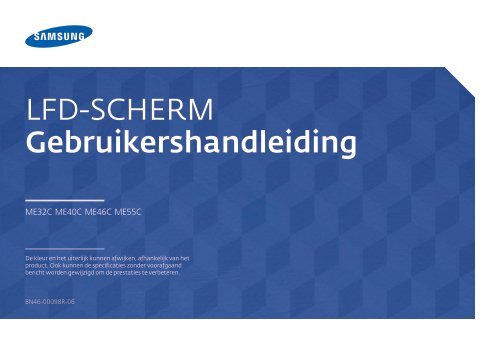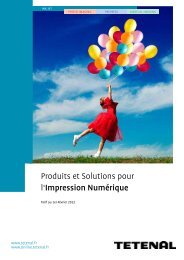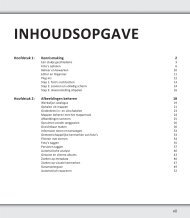Aansluiting
Aansluiting
Aansluiting
You also want an ePaper? Increase the reach of your titles
YUMPU automatically turns print PDFs into web optimized ePapers that Google loves.
LFD-SCHERM<br />
Gebruikershandleiding<br />
ME32C ME40C ME46C ME55C<br />
De kleur en het uiterlijk kunnen afwijken, afhankelijk van het<br />
product. Ook kunnen de specificaties zonder voorafgaand<br />
bericht worden gewijzigd om de prestaties te verbeteren.<br />
BN46-00098R-06
Inhoudsopgave<br />
Voordat u het product in gebruik<br />
neemt<br />
Auteursrecht 7<br />
Veiligheidsvoorzorgen 8<br />
Symbolen 8<br />
Reiniging 8<br />
Opslag 9<br />
Elektriciteit en veiligheid 9<br />
Installatie 10<br />
Bediening 12<br />
Voorbereidingen<br />
De inhoud controleren 15<br />
De verpakking verwijderen<br />
(alleen voor ME32C ME40C- en ME46C-modellen) 15<br />
De verpakking verwijderen<br />
(alleen voor ME55C-modellen) 16<br />
De componenten controleren 17<br />
Onderdelen 19<br />
Configuratiescherm 19<br />
De snoervoet installeren 22<br />
Antidiefstalslot 22<br />
Afstandsbediening 23<br />
Een IR-stereokabel aansluiten<br />
(apart verkrijgbaar) 26<br />
Voordat u het product installeert<br />
(installatiehandleiding) 27<br />
Kantelhoek en rotatie 27<br />
Ventilatie 27<br />
Afmetingen 28<br />
Installeren van de wandmontage 29<br />
Voorbereiding voorafgaand aan installeren<br />
wandmontage 29<br />
Installeren van de wandmontageset 29<br />
Specificaties wandmontageset (VESA) 30<br />
Afstandsbediening (RS232C) 31<br />
Kabelaansluitingen 31<br />
<strong>Aansluiting</strong> 34<br />
Controlecodes 35<br />
Een bronapparaat aansluiten en<br />
gebruiken<br />
Voordat u een apparaat aansluit 44<br />
Controlepunten voordat u een apparaat aansluit 44<br />
Aansluiten op een computer 45<br />
Aansluiten met de D-SUB-kabel (analoog type) 45<br />
Aansluiten met een DVI-kabel (digitaal type) 45<br />
Aansluiten met een HDMI-DVI-kabel 46<br />
Aansluiten met een HDMI-kabel 46<br />
Aansluiten met een DP-kabel 47<br />
De resolutie wijzigen 48<br />
De resolutie wijzigen in Windows XP 48<br />
De resolutie wijzigen in Windows Vista 48<br />
De resolutie wijzigen in Windows 7 49<br />
De resolutie wijzigen in Windows 8 49<br />
Aansluiten op een videoapparaat 50<br />
Aansluiten met de AV-kabel 50<br />
Aansluiten met de componentkabel 50<br />
Aansluiten met een HDMI-DVI-kabel 51<br />
Aansluiten met een HDMI-kabel 51<br />
Een audiosysteem aansluiten 52<br />
Een externe monitor aansluiten 52<br />
De netwerkbox aansluiten (los verkrijgbaar) 53<br />
MagicInfo 53<br />
De invoerbron wijzigen 55<br />
Source 55<br />
MDC gebruiken<br />
Instellingen configureren voor<br />
Multi Control 56<br />
Instellingen configureren voor<br />
Multi Control 56<br />
Installatie/verwijdering MDC-programma 57<br />
Installatie 57<br />
Verwijderen 57<br />
Wat is MDC? 58<br />
Verbinden met MDC 58<br />
Verbindingen beheren 61<br />
User Login 62<br />
Auto Set ID 63<br />
Klonen 64<br />
Opdrachten opnieuw proberen 65<br />
2
Inhoudsopgave<br />
Aan de slag met MDC 66<br />
Indeling van het hoofdscherm 67<br />
Menu's 67<br />
Schermaanpassing 69<br />
Geavanceerde functies 72<br />
Het geluid aanpassen 74<br />
Het systeem instellen 74<br />
Tool 83<br />
Overige functies 86<br />
Groepen beheren 87<br />
Roosters beheren 89<br />
Problemen oplossen 91<br />
Schermaanpassing<br />
Picture Mode 93<br />
Wanneer de invoerbron PC, DVI of<br />
DisplayPort is 93<br />
Wanneer de invoerbron AV, Component,<br />
HDMI1 of HDMI2 is 93<br />
Backlight / Contrast / Brightness / Sharpness /<br />
Colour / Tint (G/R) 94<br />
Screen Adjustment 95<br />
Picture Size 95<br />
Position 97<br />
Zoom/Position 97<br />
4:3 Screen Size 98<br />
PC Screen Adjustm 98<br />
Resolution Select 99<br />
Auto Adjustment 99<br />
Rotation 100<br />
Aspect Ratio 100<br />
Advanced Settings 101<br />
Dynamic Contrast 102<br />
Black Tone 102<br />
Flesh Tone 102<br />
RGB Only Mode 102<br />
Colour Space 102<br />
White Balance 103<br />
10p White Balance 103<br />
Gamma 103<br />
Expert Pattern 104<br />
Motion Lighting 104<br />
Picture Options 105<br />
Colour Tone 106<br />
Colour Temp. 106<br />
Digital Noise Filter 106<br />
MPEG Noise Filter 106<br />
HDMI Black Level 107<br />
Film Mode 107<br />
Motion Plus<br />
(alleen voor ME55C-modellen) 107<br />
Dynamic Backlight 108<br />
Reset Picture 108<br />
Het geluid aanpassen<br />
Sound Mode 109<br />
Sound Effect 110<br />
Speaker Settings 111<br />
Reset Sound 112<br />
Netwerk<br />
Network Settings 113<br />
Aansluiten op een bedraad netwerk 113<br />
Netwerkinstellingen voor een bedraad netwerk 114<br />
Aansluiten op een draadloos netwerk 115<br />
Draadloos netwerk instellen 116<br />
Handmatige netwerkinstelling 116<br />
WPS(PBC) 117<br />
Network Status 118<br />
Wi-Fi Direct 118<br />
Soft AP 119<br />
AllShare Settings 119<br />
Device Name 119<br />
3
Inhoudsopgave<br />
System<br />
Multi Control 120<br />
Instellingen configureren voor Multi Control 120<br />
Time 121<br />
Clock Set 121<br />
Sleep Timer 121<br />
On Timer 122<br />
Off Timer 123<br />
Holiday Management 123<br />
Menu Language 124<br />
Rotate menu 125<br />
Eco Solution 126<br />
Energy Saving 126<br />
Eco Sensor 126<br />
No Signal Power Off 126<br />
Auto Power Off 126<br />
Security 127<br />
Safety Lock 127<br />
Button Lock 127<br />
Change PIN 127<br />
PIP 128<br />
Auto Protection Time 129<br />
Screen Burn Protection 130<br />
Pixel Shift 130<br />
Timer 131<br />
Immediate display 132<br />
Side Grey 132<br />
Ticker 133<br />
Video Wall 134<br />
Video Wall 134<br />
Format 134<br />
Horizontal 134<br />
Vertical 135<br />
Screen Position 135<br />
Source AutoSwitch Settings 136<br />
Source AutoSwitch 136<br />
Primary Source Recovery 136<br />
Primary Source 136<br />
Secondary Source 136<br />
General 137<br />
Max. Power Saving 137<br />
Game Mode 137<br />
BD Wise 137<br />
Menu Transparency 137<br />
Sound Feedback 138<br />
Auto Power 138<br />
Standby Control 138<br />
Lamp Schedule 139<br />
OSD Display 139<br />
Power On Adjustment 139<br />
Temperature Control 139<br />
Anynet+ (HDMI-CEC) 140<br />
Anynet+ (HDMI-CEC) 140<br />
Auto Turn Off 141<br />
DivX® Video On Demand 144<br />
Play Mode 144<br />
Magic Clone 145<br />
Reset System 145<br />
Reset All 146<br />
PC module power 146<br />
Synced power-on 146<br />
Synced power-off 146<br />
Ondersteuning<br />
Software Update 147<br />
By USB 147<br />
Contact Samsung 148<br />
Contents Home 149<br />
MagicInfo Lite 149<br />
MagicInfo Premium S 149<br />
MagicInfo Videowall S 149<br />
AllShare Play 150<br />
Source 150<br />
4
Inhoudsopgave<br />
AllShare Play<br />
Wat is AllShare Play? 151<br />
Lees het volgende voordat u<br />
AllShare Play gebruikt met een USB-apparaat 151<br />
Een USB-apparaat gebruiken 153<br />
Aansluiten op een computer via een netwerk 154<br />
De AllShare Play-functies gebruiken 155<br />
De basisfuncties van AllShare Play<br />
gebruiken 156<br />
Bestandslijsten sorteren 156<br />
Geselecteerde bestanden afspelen 157<br />
Bestanden kopiëren 157<br />
Een Playlist maken 157<br />
My list 158<br />
My list-opties 158<br />
Videos 159<br />
Een video afspelen 159<br />
Photos 160<br />
Een foto (of diashow) weergeven 160<br />
Music 161<br />
Music afspelen 161<br />
Het optiemenu voor het afspelen van Videos/<br />
Photos/Music 162<br />
Ondersteunde bestandsindelingen voor<br />
ondertiteling en AllShare Play 164<br />
Ondertiteling 164<br />
Ondersteunde afbeeldingresoluties 164<br />
Ondersteunde bestandsindelingen voor muziek 165<br />
Ondersteunde video-indelingen 165<br />
MagicInfo Lite<br />
Bestandsindelingen die compatibel zijn met<br />
MagicInfo Lite player 167<br />
Dit lezen voordat u<br />
MagicInfo Lite player gebruikt 167<br />
Een aangesloten apparaat goedkeuren op de<br />
server 172<br />
MagicInfo Lite 174<br />
MagicInfo Lite player 174<br />
Local Schedule Manager 177<br />
Content manager 184<br />
Settings 186<br />
Wanneer er inhoud wordt uitgevoerd 188<br />
MagicInfo Premium S<br />
Bestandsindelingen die compatibel zijn met<br />
MagicInfo Premium S Player 190<br />
Dit lezen voordat u<br />
MagicInfo Premium S Player gebruikt 190<br />
Een aangesloten apparaat goedkeuren op de<br />
server 196<br />
MagicInfo Premium S 198<br />
MagicInfo Premium S Player 198<br />
Local Schedule Manager 201<br />
Template Manager 208<br />
Content manager 211<br />
Settings 213<br />
Wanneer er inhoud wordt uitgevoerd 215<br />
MagicInfo Videowall S<br />
Bestandsindelingen die compatibel zijn met<br />
MagicInfo Videowall S Player 217<br />
Dit lezen voordat u MagicInfo Videowall S Player<br />
gebruikt 217<br />
MagicInfo Videowall S 220<br />
Settings 220<br />
Wanneer er inhoud wordt uitgevoerd 221<br />
5
Inhoudsopgave<br />
Problemen oplossen<br />
Voordat u contact opneemt met een Samsungservicecentrum<br />
222<br />
Het product testen 222<br />
De resolutie en frequentie controleren 222<br />
Controleer het volgende 223<br />
Vragen en antwoorden 230<br />
Specificaties<br />
Algemeen 232<br />
PowerSaver 235<br />
Voorinstelbare timingmodi 236<br />
Bijlage<br />
Contact Samsung wereldwijd 238<br />
Dienstverlening tegen betaling<br />
(door klanten) 247<br />
Geen productdefect 247<br />
Productschade als gevolg van een<br />
fout van de klant 247<br />
Overig 247<br />
WEEE 248<br />
Correcte verwijdering van dit product<br />
(elektrische & elektronische afvalapparatuur) 248<br />
Correcte behandeling van een gebruikte accu uit<br />
dit product 248<br />
Een optimale beeldkwaliteit en het voorkomen<br />
van scherminbranding 249<br />
Optimale beeldkwaliteit 249<br />
Het voorkomen van scherminbranding 250<br />
Licentie 252<br />
Terminologie 253<br />
6
Hoofdstuk 01<br />
Voordat u het product in gebruik neemt<br />
Auteursrecht<br />
Wijzigingen voorbehouden.<br />
© 2013 Samsung Electronics<br />
Het auteursrecht op deze handleiding is eigendom van Samsung Electronics.<br />
Gebruik of vermenigvuldiging van deze handleiding, geheel of gedeeltelijk, zonder toestemming van Samsung Electronics niet toegestaan.<br />
Microsoft, Windows zijn wettig gedeponeerde handelsmerken van Microsoft Corporation.<br />
VESA, DPM en DDC zijn wettig gedeponeerde handelsmerken van de Video Electronics Standards Association.<br />
Alle andere genoemde handelsmerken zijn eigendom van de desbetreffende bedrijven.<br />
••<br />
In de volgende gevallen kunnen administratiekosten in rekening worden gebracht:<br />
--<br />
(a) Er wordt op uw verzoek een engineer gestuurd, maar het product is niet defect.<br />
(wanneer u deze gebruikershandleiding niet hebt gelezen).<br />
--<br />
(b) U brengt het apparaat naar een reparatiecentrum, maar het product is niet defect.<br />
(wanneer u deze gebruikershandleiding niet hebt gelezen).<br />
• • U wordt op de hoogte gesteld van deze administratiekosten voordat een dergelijke reparatie of bezoek wordt<br />
uitgevoerd.<br />
7
Veiligheidsvoorzorgen<br />
Let op<br />
GEVAAR VOOR ELEKTRISCHE SCHOK - NIET OPENEN<br />
Let op : OM DE KANS OP EEN ELEKTRISCHE SCHOK TE VERKLEINEN MAG U HET PANEEL NIET<br />
VERWIJDEREN. (OF DE ACHTERZIJDE)<br />
BEVAT GEEN ONDERDELEN DIE U ZELF KUNT REPAREREN.<br />
LAAT REPARATIE EN ONDERHOUD OVER AAN GEKWALIFICEERD PERSONEEL.<br />
Reiniging<br />
――<br />
Wees voorzichtig bij het reinigen. De behuizing en het scherm van geavanceerde LCD-panelen zijn<br />
gevoelig voor krassen.<br />
――<br />
Ga bij het reinigen als volgt te werk.<br />
――<br />
De volgende afbeeldingen zijn alleen bedoeld als referentie. De situatie in de praktijk kan afwijken van<br />
de afbeeldingen.<br />
1 Zet het product en de computer uit.<br />
2 Trek het netsnoer uit het product.<br />
Dit symbool wil zeggen dat er hoogspanning aanwezig is binnenin.<br />
Het is gevaarlijk om onderdelen binnen in het product aan te raken.<br />
Dit symbool wil zeggen dat er belangrijke documentatie over de bediening en het onderhoud van dit<br />
product bestaat.<br />
Symbolen<br />
Waarschuwing<br />
Als de aanwijzingen niet worden opgevolgd, kan dit ernstig letsel of de dood tot gevolg hebben.<br />
Let op<br />
Als de aanwijzingen niet worden opgevolgd, kan dit lichamelijk letsel of schade aan eigendommen tot<br />
gevolg hebben.<br />
Activiteiten met dit symbool erbij zijn niet toegestaan.<br />
!<br />
――<br />
Pak het netsnoer vast aan de stekker en kom niet met natte handen aan<br />
de kabel. Anders kan een elektrische schok worden veroorzaakt.<br />
3 Veeg het product af met een schone, zachte, droge doek.<br />
••<br />
Gebruik geen reinigingsmiddelen die alcohol,<br />
oplosmiddelen of oppervlakteactieve middelen<br />
bevatten.<br />
••<br />
Spuit geen water of reinigingsmiddel rechtstreeks op het<br />
product.<br />
4 Maak een zachte en droge doek nat met water en wring de doek goed<br />
uit, voordat u daarmee de behuizing van het product reinigt.<br />
5 Sluit het netsnoer weer op het product aan wanneer u klaar bent met<br />
reinigen.<br />
Aanwijzingen met dit symbool erbij moeten worden opgevolgd.<br />
6 Zet het product en de computer aan.<br />
8
Opslag<br />
Op het oppervlak van hoogglansmodellen kunnen witte vlekken ontstaan als in de buurt een ultrasone<br />
luchtbevochtiger wordt gebruikt.<br />
――<br />
Neem contact op met ons servicecentrum als het product binnenin moet worden gereinigd (niet<br />
gratis).<br />
Elektriciteit en veiligheid<br />
――<br />
De volgende afbeeldingen zijn alleen bedoeld als referentie. De situatie in de praktijk kan afwijken van<br />
de afbeeldingen.<br />
Waarschuwing<br />
Gebruik geen beschadigd netsnoer of beschadigde stekker en gebruik geen<br />
loszittend stopcontact.<br />
••<br />
Dit zou een elektrische schok of brand kunnen veroorzaken.<br />
Sluit niet meerdere producten aan op één stopcontact.<br />
••<br />
Oververhitte stopcontacten kunnen brand veroorzaken.<br />
!<br />
!<br />
Steek de stekker in een geaard stopcontact (alleen voor apparaten met<br />
isolatie van type 1).<br />
••<br />
Dit zou een elektrische schok of letsel kunnen veroorzaken.<br />
Buig het netsnoer niet te sterk en trek nooit te hard aan het snoer. Let erop<br />
dat het netsnoer niet onder een zwaar voorwerp komt.<br />
••<br />
Schade aan het snoer kan leiden tot brand of een elektrische schok.<br />
Houd het netsnoer en product uit de buurt van warmtebronnen.<br />
••<br />
Dit zou brand of een elektrische schok kunnen veroorzaken.<br />
Verwijder stof van de pennen van de stekker of het stopcontact met een<br />
droge doek.<br />
••<br />
Er kan brand ontstaan.<br />
Kom niet met natte handen aan de stekker. Anders kan een elektrische<br />
schok worden veroorzaakt.<br />
Steek de stekker helemaal in het stopcontact (moet goed vastzitten).<br />
••<br />
Een slechte verbinding kan brand veroorzaken.<br />
!<br />
9
Let op<br />
Installatie<br />
!<br />
!<br />
!<br />
Trek de stekker niet uit het stopcontact wanneer het product in gebruik is.<br />
••<br />
Het product kan schade oplopen door een elektrische schok.<br />
Gebruik alleen het netsnoer dat Samsung met uw product heeft<br />
meegeleverd. Gebruik het netsnoer niet voor andere producten.<br />
••<br />
Dit zou brand of een elektrische schok kunnen veroorzaken.<br />
Houd voldoende ruimte vrij rond het stopcontact waarop het netsnoer is<br />
aangesloten.<br />
••<br />
Bij problemen moet u de stekker gemakkelijk uit het stopcontact<br />
kunnen trekken om de stroom naar het product volledig uit te<br />
schakelen.<br />
••<br />
Met alleen de aan-uitknop op de afstandsbediening wordt het product<br />
niet volledig uitgeschakeld.<br />
Trek het netsnoer altijd aan de stekker uit het stopcontact.<br />
••<br />
Dit zou een elektrische schok of brand kunnen veroorzaken.<br />
Waarschuwing<br />
!<br />
!<br />
Zet geen kaarsen, insectenwerende middelen of sigaretten boven op het<br />
product. Plaats het product niet in de buurt van een warmtebron.<br />
••<br />
Er kan brand ontstaan.<br />
Laat de wandbevestiging monteren door daartoe gekwalificeerde mensen.<br />
••<br />
Installatie door ongekwalificeerde personen kan tot letsel leiden.<br />
••<br />
Gebruik alleen geschikte kasten.<br />
Plaats het product niet in een slecht geventileerde ruimte, zoals een (boeken)<br />
kast.<br />
••<br />
Een te hoge binnentemperatuur kan brand veroorzaken.<br />
Houd tussen het product en de muur een afstand van minimaal 10 cm aan<br />
voor ventilatie.<br />
••<br />
Een te hoge binnentemperatuur kan brand veroorzaken.<br />
Houd de plastic verpakking buiten bereik van kinderen.<br />
••<br />
Kinderen kunnen stikken.<br />
!<br />
10
Plaats het product niet op een instabiele of trillende ondergrond<br />
(bijvoorbeeld een plank die niet goed vastzit of een tafel die niet goed recht<br />
staat).<br />
••<br />
Het product kan omvallen, schade oplopen en/of letsel veroorzaken.<br />
••<br />
Wanneer het product wordt gebruikt in een ruimte met erg veel<br />
trillingen, kan het product schade oplopen of brand veroorzaken.<br />
Plaats het product niet in een voertuig of op een locatie waar het blootstaat<br />
aan stof, vocht (waterdruppels bijvoorbeeld), olie of rook.<br />
••<br />
Dit zou brand of een elektrische schok kunnen veroorzaken.<br />
Let op<br />
!<br />
Laat het product niet vallen wanneer u het verplaatst.<br />
••<br />
Het product kan defect raken of er kan lichamelijk letsel ontstaan.<br />
Leg het product niet op de voorkant.<br />
••<br />
U zou het scherm kunnen beschadigen.<br />
!<br />
Stel het product niet bloot aan direct zonlicht, warmte of warme<br />
voorwerpen, zoals een kachel.<br />
••<br />
De levensduur van het product kan korter worden of er kan brand<br />
ontstaan.<br />
Zorg ervoor dat jonge kinderen niet bij het product kunnen.<br />
••<br />
Het product kan omvallen en letsel veroorzaken bij kinderen.<br />
••<br />
De voorkant is zwaar. Plaats het product daarom op een vlakke en<br />
stabiele ondergrond.<br />
Zorg er bij plaatsing van het product in een kast of op een plank voor dat de<br />
onderrand van de voorkant van het product niet uitsteekt.<br />
••<br />
Het product kan omvallen, schade oplopen en/of letsel veroorzaken.<br />
••<br />
Plaats het product alleen in een kast of op een plank van het juiste<br />
formaat.<br />
Zet het product voorzichtig neer.<br />
••<br />
Het product kan defect raken of er kan lichamelijk letsel ontstaan.<br />
Olie die als voedingsproduct wordt gebruikt, sojaolie bijvoorbeeld, kan het<br />
product beschadigen of vervormen. Installeer het project niet in een keuken<br />
of in de buurt van een aanrecht.<br />
!<br />
SAMSUNG<br />
Als u het product op een ongebruikelijke plek plaatst (blootgesteld aan<br />
veel fijne deeltjes, chemische stoffen of extreme temperaturen) of in een<br />
vliegveld of treinstation waar het product lange tijd achter elkaar continu in<br />
gebruik is, kan dit ernstige gevolgen hebben voor de prestaties.<br />
••<br />
Neem contact op met een Samsung-servicecentrum als u het product<br />
op een dergelijke plek wilt plaatsen.<br />
!<br />
11
Bediening<br />
Leg geen zware voorwerpen of voorwerpen die de aandacht trekken van<br />
kinderen, zoals speelgoed of snoep, boven op het product.<br />
••<br />
Het product of de zware voorwerpen kunnen vallen wanneer kinderen<br />
dat speelgoed of snoep proberen te pakken, met mogelijk ernstig<br />
letsel tot gevolg.<br />
Waarschuwing<br />
In het product komt hoogspanning voor. Haal het product niet uit elkaar en<br />
repareer of wijzig het product niet zelf.<br />
••<br />
Dit zou brand of een elektrische schok kunnen veroorzaken.<br />
Zet bij onweer het product uit en trek de stekker uit het stopcontact.<br />
••<br />
Dit zou brand of een elektrische schok kunnen veroorzaken.<br />
••<br />
Neem voor reparatie contact op met een Samsung-servicecentrum.<br />
!<br />
!<br />
!<br />
Voordat u het product verplaatst, moet u het product uitzetten met de aanuitschakelaar<br />
en het netsnoer en alle overige aangesloten kabels losmaken.<br />
••<br />
Schade aan het snoer kan leiden tot brand of een elektrische schok.<br />
Als het product vreemde geluiden, een brandgeur of rook produceert, moet<br />
u onmiddellijk de stekker uit het stopcontact trekken en contact opnemen<br />
met een Samsung-servicecentrum.<br />
••<br />
Dit zou een elektrische schok of brand kunnen veroorzaken.<br />
!<br />
Laat geen voorwerpen op het product vallen en stoot niet tegen het<br />
product.<br />
••<br />
Dit zou brand of een elektrische schok kunnen veroorzaken.<br />
Verplaats het product niet door aan het netsnoer of ander kabels te trekken.<br />
••<br />
Een beschadigde kabel kan leiden tot een defect in het product, een<br />
elektrische schok of brand.<br />
Zorg ervoor dat kinderen het product niet als klimrek kunnen gebruiken.<br />
••<br />
Kinderen kunnen ernstig letsel oplopen.<br />
Raak het product of de stekker niet aan als er een gaslek is. Laat de ruimte<br />
onmiddellijk goed luchten.<br />
••<br />
Vonken kunnen een explosie of brand veroorzaken.<br />
!<br />
GAS<br />
Als u het product laat vallen of als de behuizing beschadigd raakt, moet u<br />
het product uitzetten en het netsnoer losmaken. Neem vervolgens contact<br />
op met een Samsung-servicecentrum.<br />
••<br />
Langdurig gebruik kan leiden tot brand of een elektrische schok.<br />
Verplaats het product niet en til het niet op door aan het netsnoer of andere<br />
kabels te trekken.<br />
••<br />
Een beschadigde kabel kan leiden tot een defect in het product, een<br />
elektrische schok of brand.<br />
12
Gebruik en bewaar geen brandbare sprays of ontvlambare stoffen in de<br />
buurt van het product.<br />
Let op<br />
!<br />
••<br />
Dit zou een explosie of brand kunnen veroorzaken.<br />
Wanneer er langere tijd een statisch beeld op het scherm wordt<br />
weergegeven, kan het beeld op het scherm inbranden of kunnen er pixels<br />
beschadigd raken.<br />
••<br />
Activeer de energiespaarstand of gebruik een schermbeveiliging met<br />
een bewegend beeld als u het product gedurende langere tijd niet<br />
gebruikt.<br />
Trek de stekker uit het stopcontact als u van plan bent het product lang niet<br />
te gebruiken (tijdens een vakantie bijvoorbeeld).<br />
••<br />
Een teveel aan stof kan in combinatie met warmte een elektrische<br />
schok of een stroomlek veroorzaken.<br />
100<br />
Zorg ervoor dat de ventilatieopeningen niet worden geblokkeerd door een<br />
tafelkleed of gordijn.<br />
••<br />
Een te hoge binnentemperatuur kan brand veroorzaken.<br />
Steek geen metalen voorwerpen (een mes, muntstuk of haarspeld<br />
bijvoorbeeld) of ontvlambare voorwerpen (papier, lucifers en dergelijke) in<br />
het product (via de ventilatieopeningen of in- en uitgangen en dergelijke).<br />
••<br />
Zet het product uit en maak het netsnoer los als er water of vreemde<br />
substanties in het product komen. Neem vervolgens contact op met<br />
een Samsung-servicecentrum.<br />
••<br />
Een defect in het product, een elektrische schok of brand kan het<br />
gevolg zijn.<br />
!<br />
!<br />
-_-<br />
Gebruik het product op de aanbevolen resolutie en frequentie.<br />
••<br />
Uw ogen kunnen vermoeid raken.<br />
!<br />
Zet geen voorwerpen met een vloeistof erin, zoals een vaas, bloempot of<br />
fles, boven op het product.<br />
••<br />
Zet het product uit en maak het netsnoer los als er water of vreemde<br />
substanties in het product komen. Neem vervolgens contact op met<br />
een Samsung-servicecentrum.<br />
••<br />
Een defect in het product, een elektrische schok of brand kan het<br />
gevolg zijn.<br />
Houd het product niet op zijn kop en verplaats het product niet aan de voet<br />
alleen.<br />
••<br />
Het product kan omvallen, schade oplopen en/of letsel veroorzaken.<br />
Te lang van te dichtbij naar het scherm kijken kan slecht zijn voor de ogen.<br />
!<br />
Gebruik geen luchtbevochtiger of waterkoker in de buurt van het product.<br />
••<br />
Dit zou brand of een elektrische schok kunnen veroorzaken.<br />
13
!<br />
Laat uw ogen minstens vijf minuten rusten na elk uur dat u de monitor hebt<br />
gebruikt.<br />
••<br />
Zo geeft u uw ogen rust.<br />
Voorkom dat kinderen de batterij in hun mond stoppen als deze uit de<br />
afstandsbediening wordt gehaald. Houd de batterij buiten bereik van<br />
kinderen.<br />
••<br />
Neem direct contact op met uw arts als een kind een batterij in zijn<br />
mond heeft gestopt.<br />
Het product wordt na verloop van tijd warm. Raak het beeldscherm niet aan<br />
wanneer het product al geruime tijd is ingeschakeld.<br />
Let bij het vervangen van de batterij op de juiste polariteit (+, -).<br />
••<br />
Anders kan de batterij beschadigd raken of brand, persoonlijk letsel of<br />
schade veroorzaken als gevolg van lekkage van batterijvloeistof.<br />
Houd kleine onderdelen buiten bereik van kinderen.<br />
Gebruik alleen de aangegeven standaardbatterijen en gebruik nooit<br />
tegelijkertijd een nieuwe en een gebruikte batterij.<br />
••<br />
Anders kunnen de batterijen beschadigd raken of brand,<br />
persoonlijk letsel of schade veroorzaken als gevolg van lekkage van<br />
batterijvloeistof.<br />
!<br />
!<br />
Wees voorzichtig bij het aanpassen van de hoek of hoogte van het product.<br />
••<br />
U kunt uw handen of vingers knellen en u pijn doen.<br />
••<br />
Als u het product te scheef zet, kan het vallen en letsel veroorzaken.<br />
Batterijen (oplaadbaar en niet oplaadbaar) zijn geen standaard afval en<br />
dienen ter recycling te worden aangeboden. Als verbruiker is de klant<br />
verantwoordelijk voor het op de juiste manier retourneren van gebruikte of<br />
oplaadbare batterijen.<br />
••<br />
De klant kan gebruikte of oplaadbare batterijen afgeven bij het<br />
dichtstbijzijnde gemeentelijke afvaldepot of bij een winkel die<br />
eenzelfde type batterijen verkoopt.<br />
!<br />
Zet geen zware voorwerpen op het product.<br />
••<br />
Het product kan defect raken of er kan lichamelijk letsel ontstaan.<br />
!<br />
Zet bij het gebruik van een koptelefoon het volume niet te hard.<br />
••<br />
Dit kan uw gehoor beschadigen.<br />
14
Hoofdstuk 02<br />
Voorbereidingen<br />
De inhoud controleren<br />
2 Verwijder het piepschuim van het product.<br />
De verpakking verwijderen<br />
(alleen voor ME32C ME40C- en ME46C-modellen)<br />
――<br />
De volgende afbeeldingen zijn alleen bedoeld als referentie. De situatie in de praktijk kan afwijken van<br />
de afbeeldingen.<br />
1 Verwijder de zwarte vergrendeling onder aan de doos.<br />
3 Controleer het product en verwijder het piepschuim en het plastic.<br />
――<br />
Het uiterlijk van het daadwerkelijke product kan enigszins afwijken van de getoonde afbeelding.<br />
――<br />
De afbeelding is alleen bedoeld ter referentie.<br />
4 Bewaar de doos i een droge omgeving, zodat deze opnieuw kan worden gebruikt wanneer u het<br />
product in de toekomst moet verplaatsen.<br />
15
De verpakking verwijderen<br />
(alleen voor ME55C-modellen)<br />
――<br />
De volgende afbeeldingen zijn alleen bedoeld als referentie. De situatie in de praktijk kan afwijken van<br />
de afbeeldingen.<br />
2 Gebruik de gleuven in de doos om het bovenste deel op te tillen en te verwijderen.<br />
1 Verwijder de zwarte vergrendeling onder aan de doos.<br />
1<br />
2<br />
3<br />
3 Controleer de componenten en verwijder het piepschuim en het plastic.<br />
――<br />
Het uiterlijk van de daadwerkelijk componenten kan enigszins afwijken van de getoonde<br />
afbeelding.<br />
4 Bewaar de doos i een droge omgeving, zodat deze opnieuw kan worden gebruikt wanneer u het<br />
product in de toekomst moet verplaatsen.<br />
16
De componenten controleren<br />
--<br />
Indien er componenten ontbreken,<br />
neemt u contact op met de leverancier<br />
waar u het product hebt gekocht.<br />
Componenten<br />
――<br />
De componenten kunnen verschillen, afhankelijk van de locatie.<br />
--<br />
Het uiterlijk van de daadwerkelijk<br />
componenten en de items die afzonderlijk<br />
worden verkocht, kan enigszins afwijken<br />
van de getoonde afbeelding.<br />
--<br />
Het product wordt geleverd zonder voet.<br />
Als u een voet wilt monteren, kunt u deze<br />
apart aanschaffen.<br />
Handleiding voor snelle<br />
installatie<br />
Garantiekaart<br />
(Niet overal beschikbaar)<br />
Gebruiksaanwijzing<br />
MagicInfo Lite Edition-softwarecd<br />
<br />
Batterijen (pag. 24)<br />
(Niet overal beschikbaar)<br />
Afstandsbediening (pag. 23)<br />
(AA59-00714A)<br />
Netsnoer D-SUB-kabel (pag. 45)<br />
Houderring (4EA)<br />
(BN61-07295A)<br />
Standaard houderdraad<br />
(BN61-05491A)<br />
17
Afzonderlijk verkrijgbare items<br />
--<br />
De volgende items kunnen worden<br />
aangeschaft bij een verkooppunt bij u<br />
in de buurt.<br />
Wandmontageset Voet RS232C-stereokabel (pag. 58) DVI-kabel (pag. 45) HDMI-DVI-kabel (pag. 46)<br />
DP-kabel (pag.47) HDMI-kabel (pag. 46) Videokabel (pag. 50) Stereokabel (pag. 26) Componentkabel (pag. 50)<br />
--<br />
De RS232C-adapter kan gebruikt<br />
worden om verbinding te maken met<br />
een andere monitor met gebruik van<br />
de RS232C-kabel van het type D-SUB (9<br />
pennen).<br />
- - Zorg ervoor dat u elk van de adapters<br />
aansluit op de juiste RS232C IN- of OUTpoort<br />
op het product.<br />
RCA-stereokabel (pag. 52)<br />
RCA-kabel (pag. 50)<br />
AV/componentadapter (pag.<br />
50)<br />
Audioadapter (pag. 50) Externe sensor (pag. 26)<br />
RS232C(IN)-adapter RS232C(OUT)-adapter LAN-kabel NetWork-module<br />
DP-DVI-kabel<br />
(Gebruikt om een netwerkbox<br />
aan te sluiten)<br />
18
Onderdelen<br />
――<br />
De kleur en vorm van de onderdelen kan afwijken van de afbeelding. De specificaties kunnen zonder voorafgaande<br />
kennisgeving worden gewijzigd ter verbetering van de kwaliteit.<br />
Configuratiescherm<br />
Paneeltoets<br />
Knoppen<br />
Omschrijving<br />
Luidspreker<br />
POWER<br />
POWER<br />
ON<br />
Product inschakelen.<br />
Als u op de knop drukt wanneer het product is ingeschakeld, wordt het<br />
bedieningsmenu weergegeven.<br />
――<br />
U sluit het schermmenu door de paneeltoets minstens één seconde ingedrukt te<br />
houden.<br />
Hiermee gaat u naar een hoger of lager menu. U kunt hiermee ook de waarde van<br />
een optie wijzigen.<br />
Hiermee gaat u naar het menu links of rechts.<br />
――<br />
U kunt het volume aanpassen door de paneeltoets naar links of rechts te<br />
bewegen wanneer het bedieningsmenu niet wordt weergegeven.<br />
Paneeltoets<br />
Sensor afstandsbediening<br />
Ontvangt signalen van de afstandsbediening.<br />
― ― Wanneer u nog andere weergaveapparaten gebruikt in dezelfde als waar<br />
deze afstandsbediening wordt gebruikt, kan het voorkomen dat de andere<br />
weergaveapparaten onbedoeld worden bediend.<br />
Sensor<br />
afstandsbediening<br />
19
te<br />
――<br />
Als u op de knop op de paneeltoets (pag.19) drukt wanneer het product is<br />
ingeschakeld, wordt het bedieningsmenu weergegeven.<br />
Bedieningsmenu<br />
Knoppen<br />
Source<br />
Omschrijving<br />
Hiermee selecteert u de aangesloten bron.<br />
Beweeg de paneeltoets naar rechts om Source te selecteren in het<br />
bedieningsmenu. Wanneer de lijst met bronnen wordt weergegeven, beweegt<br />
u de paneeltoets naar boven of onder om de gewenste bron te selecteren. Druk<br />
vervolgens op de paneeltoets.<br />
CONTENT<br />
MENU<br />
Hiermee opent u het schermmenu.<br />
Beweeg de paneeltoets naar links om Menu te selecteren in het bedieningsmenu.<br />
Het bedieningsscherm wordt weergegeven. Beweeg de paneeltoets naar rechts om<br />
het gewenste menu te selecteren. U kunt een item in een submenu selecteren door<br />
de paneeltoets naar boven, onder, links of rechts te bewegen. Als u instellingen wilt<br />
wijzigen, selecteert u het gewenste menu en drukt u op de paneeltoets.<br />
De modus Contents Home activeren.<br />
CONTENT<br />
Contents Home<br />
CONTENT<br />
Beweeg de paneeltoets naar boven om Contents Home<br />
bedieningsmenu.<br />
selecteren in het<br />
Return<br />
Power off<br />
Het product uitschakelen.<br />
Beweeg de paneeltoets naar onder om Power off te selecteren in het<br />
bedieningsmenu. Druk vervolgens op de paneeltoets.<br />
Return<br />
Hiermee verlaat u het bedieningsmenu.<br />
20
POWER<br />
Achterkant<br />
――<br />
De kleur en vorm van de onderdelen kan afwijken van de afbeelding. De<br />
specificaties kunnen zonder voorafgaande kennisgeving worden gewijzigd ter<br />
verbetering van de kwaliteit.<br />
RS232C IN<br />
Poort<br />
RS232C IN<br />
RS232C OUT<br />
IR / AMBIENT SENSOR IN<br />
Omschrijving<br />
Hiermee kunt u het apparaat op MDC aansluiten met een RS232C-stereoadapter.<br />
Hiermee kan stroom naar de externe sensorkaart worden geleverd of het<br />
lichtsignaal van de sensor worden ontvangen.<br />
RS232C<br />
OUT<br />
AUDIO OUT<br />
<strong>Aansluiting</strong> voor de verbinding met de audio-uitgang van een bronapparaat.<br />
IR /<br />
AMBIENT<br />
SENSOR IN<br />
RGB / DVI / HDMI / AV / COMPONENT /<br />
AUDIO IN<br />
Hiermee kan via een audiokabel geluid van een PC worden ontvangen.<br />
AUDIO<br />
OUT<br />
RGB / DVI /<br />
HDMI / AV /<br />
COMPONENT<br />
/ AUDIO IN<br />
USB<br />
DP IN<br />
Hiermee kunt u verbinding maken met een USB-geheugenapparaat.<br />
Hiermee kunt u het apparaat op een pc aansluiten met een DP-kabel.<br />
USB<br />
HDMI IN 1, HDMI IN 2<br />
Hierop sluit u bronapparatuur aan die werkt met een HDMI-kabel.<br />
HDMI IN 2<br />
DVI IN / MAGICINFO IN<br />
DVI IN: <strong>Aansluiting</strong> voor de verbinding met een bronapparaat via een DVI- of<br />
HDMI-DVI-kabel.<br />
MAGICINFO IN: Sluit de DP-DVI-kabel aan om MagicInfo te gebruiken.<br />
DP IN<br />
DP OUT<br />
Hiermee kunt u het apparaat op een ander product aansluiten met een DP-kabel.<br />
HDMI IN 1<br />
RGB IN<br />
Hiermee kunt het apparaat op een bronapparaat aansluiten met een D-SUB-kabel.<br />
DVI IN /<br />
MAGICINFO IN<br />
AV IN / COMPONENT IN<br />
Hiermee kunt u het apparaat op een bronapparaat aansluiten met de AV/<br />
componentadapter.<br />
IR OUT<br />
Hiermee kan via de externe sensorkaart een signaal van de afstandsbediening<br />
worden ontvangen en worden uitgevoerd via LOOP OUT.<br />
IR<br />
DP OUT RGB IN COMPONENT IN OUT RJ45<br />
RJ45<br />
Hiermee kunt u het apparaat op MDC aansluiten met een LAN-kabel.<br />
21
De snoervoet installeren<br />
Antidiefstalslot<br />
――<br />
Dankzij het antidiefstalslot kunt u het product veilig gebruiken, zelfs in openbare ruimten.<br />
――<br />
De vorm van het slot en de vergendelingsmethode zijn afhankelijk van de fabrikant. Raadpleeg de<br />
gebruikershandleiding bij het antidiefstalslot voor meer informatie.<br />
――<br />
Standaard: afzonderlijk verkocht<br />
Een antidiefstalapparaat vergrendelen:<br />
1 Bevestig de kabel van uw antidiefstalslot aan een zwaar object, bijvoorbeeld een bureau.<br />
2 Steek een uiteinde van de kabel door de lus aan het andere eind.<br />
3 Plaats het vergrendelingsapparaat in het antidiefstalslot aan de achterzijde van het product.<br />
4 Sluit het slot.<br />
--<br />
Een antidiefstalslot kan afzonderlijk worden aangeschaft.<br />
--<br />
Raadpleeg de gebruikershandleiding bij het antidiefstalslot voor meer informatie.<br />
--<br />
Antidiefstalsloten zijn verkrijgbaar bij elektronicazaken of online.<br />
22
Afstandsbediening<br />
――<br />
Wanneer u nog andere weergaveapparaten gebruikt in dezelfde als waar deze afstandsbediening wordt gebruikt, kan het voorkomen dat de andere weergaveapparaten<br />
onbedoeld worden bediend.<br />
Product inschakelen.<br />
OFF<br />
Het product uitschakelen.<br />
.QZ<br />
1<br />
ABC<br />
2<br />
DEF<br />
3<br />
GHI<br />
4<br />
PRS<br />
7<br />
DEL-/--<br />
JKL<br />
5<br />
TUV<br />
8<br />
SYMBOL<br />
0<br />
MNO<br />
6<br />
WXY<br />
9<br />
MUTE<br />
Cijfertoetsen<br />
Voer in het schermmenu het wachtwoord in.<br />
Het geluid dempen.<br />
Het geluid weergeven: druk nogmaals op MUTE<br />
of druk op de volumetoets (+ VOL -).<br />
--<br />
De functies van de toetsen op de<br />
afstandsbediening kunnen per product<br />
verschillen.<br />
Pas het volume aan.<br />
CONTENT<br />
(HOME)<br />
Startknop Contents Home.<br />
Hiermee wijzigt u de bron.<br />
Startknop MagicInfo Lite,<br />
MagicInfo Premium S, MagicInfo Videowall S.<br />
De knoppen kunnen verschillen, afhankelijk van<br />
de instellingen van de Play Mode.<br />
VOL<br />
MagicInfo<br />
Lite/S<br />
SOURCE<br />
MENU<br />
CH<br />
BLANK<br />
Video tijdelijk uitschakelen en audio dempen.<br />
De functie BLANK uitschakelen<br />
- Druk nog een keer op BLANK.<br />
- Druk op SOURCE.<br />
- Zet het product uit en vervolgens weer aan.<br />
Het schermmenu weergeven of verbergen of<br />
terugkeren naar het vorige menu.<br />
23
Snel veelgebruikte functies selecteren.<br />
TOOLS<br />
INFO<br />
Informatie weergeven over de huidige<br />
invoerbron.<br />
Terug naar het vorige menu.<br />
RETURN<br />
EXIT<br />
Naar het menu boven, onder, rechts of links van het<br />
huidige menu of een de instellingen voor een optie<br />
aanpassen.<br />
Een menuselectie bevestigen.<br />
Het huidige menu verlaten.<br />
PC<br />
A<br />
DVI<br />
B<br />
HDMI<br />
C<br />
MAGICINFO 3D LOCK<br />
DP<br />
D<br />
Handmatig een aangesloten invoerbron selecteren. U<br />
kunt kiezen uit PC, DVI, HDMI en DisplayPort.<br />
Vergrendeling activeren.<br />
Startknop MagicInfo Quick.<br />
Deze knop is uitgeschakeld voor producten die<br />
MagicInfo niet ondersteunen.<br />
MagicInfo kan alleen worden ingeschakeld<br />
wanneer er een netwerkmodule is aangesloten.<br />
Gebruik deze toetsen in de modi Videos,<br />
Photos, Music, en Anynet+.<br />
--<br />
De functies van de toetsen op de<br />
afstandsbediening kunnen per product<br />
verschillen.<br />
De batterijen in de afstandsbediening plaatsen<br />
24
Het schermmenu aanpassen met de afstandsbediening<br />
Ontvangstbereik van de afstandsbediening<br />
Knoppen<br />
Omschrijving<br />
1 Opent het schermmenu.<br />
2 In het weergegeven schermmenu selecteren uit Picture,<br />
Sound, Network, System en Support.<br />
7m ~ 10m<br />
30˚<br />
30˚<br />
3 De instellingen naar wens wijzigen.<br />
4 De instellingen voltooien.<br />
Gebruik de afstandsbediening binnen 7 tot 10 meter van de sensor op het product en onder een hoek<br />
van 30 links en rechts van de sensor.<br />
――<br />
Bewaar de gebruikte batterijen buiten bereik van kinderen en recycle de batterijen.<br />
――<br />
Gebruik geen oude en nieuwe batterijen door elkaar. Vervang beide batterijen tegelijkertijd.<br />
――<br />
Als u de afstandsbediening langere tijd niet gebruikt, verwijdert u de batterijen.<br />
5 Het schermmenu (OSD; Onscreen Display) sluiten.<br />
25
POWER<br />
POWER<br />
POWER<br />
POWER<br />
Een IR-stereokabel aansluiten<br />
(apart verkrijgbaar)<br />
Schakel het apparaat uit voordat u de externe sensorkit aansluit. Schakel het<br />
apparaat vervolgens in nadat de sensorkit is aangesloten.<br />
Meer dan één scherm bedienen met de<br />
afstandsbediening<br />
••<br />
Sluit de aparte stereokabel aan op de IR OUT-poort van het ene<br />
de IR / AMBIENT SENSOR IN-poort van het andere product.<br />
••<br />
Wanneer u met de afstandsbediening naar product 1 wijst<br />
indrukt, wordt die opdracht ontvangen door beide schermen<br />
――<br />
Hoe dit onderdeel er precies uitziet, kan per product verschillen.<br />
1 2<br />
IR OUT<br />
IR/AMBIENT<br />
SENSOR IN<br />
product en<br />
en een knop<br />
( 1 en 2 ).<br />
Meer dan één scherm bedienen met een externe<br />
sensor (apart verkrijgbaar)<br />
1 2<br />
••<br />
Wanneer u met de afstandsbediening naar product 1 (waarop de externe<br />
sensor is aangesloten) wijst en een knop indrukt, wordt die opdracht<br />
IR/AMBIENT<br />
ontvangen door beide schermen ( 1 en 2 ).<br />
SENSOR IN<br />
――<br />
IR OUT<br />
IR/AMBIENT<br />
Hoe dit onderdeel er precies uitziet, kan per product verschillen.<br />
SENSOR IN<br />
POWER<br />
SOURCE<br />
26
Voordat u het product installeert<br />
(installatiehandleiding)<br />
15 ˚<br />
Om letsel te voorkomen moet dit apparaat, overeenkomstig de installatie-instructies, stevig aan de vloer/wand zijn<br />
bevestigd.<br />
••<br />
Zorg dat een bevoegd installatiebedrijf de wandmontage installeert.<br />
••<br />
Het kan anders vallen en persoonlijk letsel veroorzaken.<br />
••<br />
Zorg dat de aangegeven wandmontage wordt geïnstalleerd.<br />
Kantelhoek en rotatie<br />
――<br />
Voor meer informatie kunt u contact opnemen met de klantenservice van Samsung.<br />
••<br />
Het product kan onder een hoek van maximaal of 15 worden gekanteld ten opzichte van een rechte wand.<br />
••<br />
Als u het product verticaal wilt gebruiken (staand), draait u het met de klok mee zodat het LED-lampje zich aan de<br />
onderkant bevindt.<br />
Ventilatie<br />
Installatie aan een rechte muur<br />
A<br />
A Minimaal 40 mm<br />
B Omgevingstemperatuur: lager dan 35 C<br />
••<br />
Wanneer u het product aan een verticale muur bevestigt, moet u ervoor zorgen dat het product aan de achterzijde<br />
minimaal 40 mm ruimte heeft voor de ventilatie en dat de omgevingstemperatuur beneden de 35 C blijft.<br />
B<br />
Afbeelding 1,1 Zijaanzicht<br />
27
E<br />
B<br />
C<br />
A<br />
Afbeelding 1,3 Zijaanzicht<br />
D<br />
D<br />
Installatie in een nis in de muur<br />
――<br />
Voor meer informatie kunt u contact opnemen met de klantenservice van Samsung.<br />
Bovenaanzicht<br />
A Minimaal 40 mm<br />
B Minimaal 70 mm<br />
C Minimaal 50 mm<br />
D Minimaal 50 mm<br />
E Omgevingstemperatuur: lager dan 35 C<br />
――<br />
Wanneer u het product in een nis aan een verticale muur bevestigt, moet u ervoor zorgen dat het product aan de<br />
achterzijde minimaal 40 mm ruimte heeft voor de ventilatie en dat de omgevingstemperatuur beneden de 35 C blijft.<br />
Afbeelding 1,2 Zijaanzicht<br />
Afmetingen<br />
Modelnaam 1 1 2 2 3 3 4 4 5<br />
Eenheid: mm<br />
1<br />
5<br />
ME32C 734,8 702,4 396,8 433,8 29,9<br />
ME40C 922,1 890,6 503,2 539,4 29,9<br />
2<br />
3<br />
4<br />
ME46C 1057,6 1023,0 577,6 615,8 29,9<br />
ME55C 1248,0 1213,6 684,4 722,4 29,9<br />
――<br />
Alle tekeningen zijn niet noodzakelijkerwijs op schaal. Sommige afmetingen kunnen zonder melding vooraf gewijzigd<br />
worden.<br />
Zie de afmetingen voordat u uw product installeert. Niet verantwoordelijk voor typografische of drukfouten.<br />
28
Installeren van de wandmontage<br />
Voorbereiding voorafgaand aan installeren wandmontage<br />
Voor het installeren van een wandmontage van een andere fabrikant gebruikt u de houderring (1).<br />
Installeren van de wandmontageset<br />
1<br />
De wandmontageset (afzonderlijk verkocht) stelt u in staat om het product aan de wand te monteren.<br />
Voor gedetailleerde informatie over het installeren van de wandmontage, wordt verwezen naar de instructies die meegeleverd<br />
worden met de wandmontage.<br />
Wij raden aan dat u contact opneemt met een technicus voor hulp bij het installeren van de beugel van de wandmontage.<br />
Samsung Electronics is niet verantwoordelijk voor enige schade aan het product of verwondingen aan uzelf of anderen als u<br />
ervoor kiest om de wandmontage zelf te installeren.<br />
29
Specificaties wandmontageset (VESA)<br />
――<br />
Installeer uw wandmontage op een stevige wand loodrecht op de vloer.<br />
Voordat u de wandmontage bevestigt op oppervlakken zoals gipsplaat, dient<br />
u contact op te nemen met uw dichtstbijzijnde dealer voor aanvullende<br />
informatie.<br />
Als u het product installeert tegen een schuine wand, kan het vallen en dit kan<br />
leiden tot ernstige persoonlijke verwondingen.<br />
••<br />
Samsung-wandmontagesets bevatten een gedetailleerde installatiehandleiding en alle onderdelen die nodig zijn voor<br />
montage worden meegeleverd.<br />
••<br />
Gebruik geen langere schroeven dan de standaardlengte en gebruik geen schroeven die niet voldoen aan de standaard<br />
VESA-schroefspecificaties. Te lange schroeven kunnen schade veroorzaken aan de binnenkant van het product.<br />
••<br />
Voor wandmontages die niet voldoen aan de standaard VESA-schroefspecificaties, kan de lengte van de schroeven<br />
variëren afhankelijk van de specificaties van de wandmontage.<br />
••<br />
Draai de schroeven niet te hard vast. Dit kan het product beschadigen of ertoe leiden dat het product valt, wat leidt tot<br />
persoonlijke verwondingen. Samsung is niet aansprakelijk voor dit soort ongelukken.<br />
••<br />
Samsung is niet aansprakelijk voor schade aan het product of persoonlijke verwondingen wanneer een niet-VESA of nietgespecificeerde<br />
wandmontage gebruikt wordt of wanneer de consument de installatie-instructies voor het product niet<br />
opvolgt.<br />
••<br />
Monteer het product niet met een helling van meer dan 15 graden.<br />
••<br />
Laat altijd twee mensen het product tegen een wand monteren.<br />
••<br />
Standaardafmetingen voor wandmontagesets worden getoond in de onderstaande tabel.<br />
Eenheid: mm<br />
Modelnaam<br />
VESA-specificaties<br />
schroefgat (A * B) in<br />
millimeter<br />
Standaardschroef<br />
Aantal<br />
ME32C<br />
ME40C<br />
ME46C<br />
ME55C<br />
200 × 200<br />
400 × 400<br />
M8 / L14~16 4<br />
――<br />
Installeer uw wandmontageset niet terwijl uw product aan staat. Dit kan leiden tot persoonlijke verwondingen als gevolg<br />
van een elektrische schok.<br />
30
Afstandsbediening (RS232C)<br />
••<br />
Pintoewijzingen<br />
1 2 3 4 5<br />
Kabelaansluitingen<br />
RS232C-kabel<br />
Interface<br />
RS232C (9-pins)<br />
Pin TxD (nr. 2), RxD (nr. 3), GND (nr. 5)<br />
Bitsnelheid<br />
9600 bps<br />
Databits<br />
8-bits<br />
Pariteit<br />
Geen<br />
Stopbit<br />
1-bits<br />
Datatransportbesturing Geen<br />
Maximale lengte<br />
15 m (alleen afgeschermd type)<br />
6 7 8 9<br />
Pin<br />
Signaal<br />
1 Gegevensdrager detecteren<br />
2 Ontvangen gegevens<br />
3 Verzonden gegevens<br />
4 Gegevensterminal voorbereiden<br />
5 Signaalaarde<br />
6 Gegevensset voorbereiden<br />
7 Verzendaanvraag<br />
8 Klaar voor verzenden<br />
9 Ringindicator<br />
31
••<br />
RS232C-kabel<br />
<strong>Aansluiting</strong>: 9-pins D-Sub-naar-stereokabel<br />
9<br />
5<br />
<br />
<br />
<br />
LAN-kabel<br />
••<br />
Pintoewijzingen<br />
1 2 3 4 5 6 7 8<br />
6<br />
<br />
1<br />
<br />
-P1- -P1- -P2- -P2-<br />
Vrouwelijk<br />
Rx<br />
2<br />
--------><br />
3<br />
Tx<br />
STEREO-<br />
Tx<br />
Gnd<br />
3<br />
5<br />
••<br />
<strong>Aansluiting</strong>: RJ45<br />
Directe LAN-kabel (PC naar HUB)<br />
Crossover-LAN-kabel (PC naar PC)<br />
HUB<br />
RJ45 P1 P2<br />
P2<br />
P1<br />
RJ45<br />
P1<br />
P2<br />
RJ45 MDC<br />
Signaal P1 P2 Signaal<br />
TX+ 1 3 RX+<br />
Signaal P1 P2 Signaal<br />
TX+ 1 1 TX+<br />
TX- 2 2 TX-<br />
TX- 2 6 RX-<br />
RX+ 3 1 TX+<br />
RX- 6 2 TX-<br />
RX+ 3 3 RX+<br />
RX- 6 6 RX-<br />
33
<strong>Aansluiting</strong><br />
••<br />
Aanslutiing 2<br />
••<br />
Aanslutiing 1<br />
RJ45<br />
RJ45<br />
RS232C<br />
RS232C<br />
RS232C<br />
RS232C<br />
IN<br />
OUT<br />
IN<br />
OUT<br />
IN<br />
OUT<br />
IN<br />
OUT<br />
••<br />
Aanslutiing 3<br />
RJ45<br />
RS232C<br />
RS232C<br />
RS232C<br />
RS232C<br />
OUT<br />
IN<br />
OUT<br />
IN<br />
OUT<br />
IN<br />
OUT<br />
34
Controlecodes<br />
Status weergavebieding (Opdracht bediening ophalen)<br />
Koptekst Opdracht ID Datalengte Checksum<br />
0xAA Opdrachttype 0<br />
Bediening (Opdracht bediening instellen)<br />
Koptekst Opdracht ID Datalengte Data Checksum<br />
0xAA Opdrachttype 1 Waarde<br />
Opdracht<br />
Nr. Opdrachttype Opdracht Waardebereik<br />
1 Aan/uit-regeling 0x11 0~1<br />
2 Volumeregeling 0x12 0~100<br />
3 Ingangsbronbediening 0x14 -<br />
Nr. Opdrachttype Opdracht Waardebereik<br />
10 Videomuur aan 0x84 0~1<br />
11 Gebruikersbediening Videomuur 0x89 -<br />
••<br />
Alle communicaties vindt plaats in hexadecimalen. De checksum wordt berekend door alle<br />
waarden met uitzonderingen van de koptekst, bij elkaar op te tellen. Als de som van de checksum<br />
uit meer dan 2 cijfers bestaat, zoals hieronder (11+FF+01+01=112), wordt het eerste cijfer<br />
verwijderd.<br />
Bijvoorbeeld Power On & ID=0<br />
Koptekst Opdracht ID Datalengte Data 1 Checksum<br />
0xAA 0x11 1 "Power"<br />
Koptekst Opdracht ID Datalengte Data 1 12<br />
0xAA 0x11 1 1<br />
• • Als u alle apparaten die met een seriële kabel zijn aangesloten, wilt bedienen, ongeacht de ID's,<br />
stelt u voor de ID '0xFE' in en verzend u de opdrachten. De opdrachten worden door elk apparaat<br />
uitgevoerd, maar de ACK reageert niet.<br />
4 Schermmodusregeling 0x18 -<br />
5 Schermgrootteregeling 0x19 0~255<br />
6 PIP aan/uit 0x3C 0~1<br />
7 Automatische afstellingsregeling<br />
(alleen voor computer en BNC)<br />
0x3D 0<br />
8 Regeling modus videomuur 0x5C 0~1<br />
9 Kinderslot 0x5D 0~1<br />
35
Aan/uit-regeling<br />
••<br />
Functie<br />
Een product kan via een computer worden in- en uitgeschakeld.<br />
••<br />
Voedingsstatus weergeven (voedingsstatus AAN/UIT ophalen)<br />
Koptekst Opdracht ID Datalengte Checksum<br />
0xAA 0x11 0<br />
••<br />
De voeding IN-/UITSCHAKELEN (voeding AAN/UIT)<br />
Koptekst Opdracht ID Datalengte Data Checksum<br />
0xAA 0x11 1 "Power"<br />
"Power": de voedingscode die moet worden ingesteld voor een product.<br />
1: Inschakelen<br />
0: Uitschakelen<br />
••<br />
Ack<br />
Koptekst Opdracht ID Datalengte Ack/Nak r-CMD Value1 Checksum<br />
0xAA 0xFF 3 'A' 0x11 "Power"<br />
"Power": de voedingscode die moet worden ingesteld voor een product.<br />
••<br />
Nak<br />
Koptekst Opdracht ID Datalengte Ack/Nak r-CMD Value1 Checksum<br />
0xAA 0xFF 3 'N' 0x11 "ERR"<br />
Volumeregeling<br />
••<br />
Functie<br />
Het volume van een product kan worden aangepast via een computer.<br />
••<br />
Volumestatus weergaven (Volumestatus ophalen)<br />
Koptekst Opdracht ID Datalengte Checksum<br />
0xAA 0x12 0<br />
••<br />
Het volume instellen (Volume instellen)<br />
Koptekst Opdracht ID Datalengte Data Checksum<br />
0xAA 0x12 1 "Volume"<br />
"Volume": de code voor de volumewaarde die moet worden ingesteld voor een product. (0-100)<br />
••<br />
Ack<br />
Koptekst Opdracht ID Datalengte Ack/Nak r-CMD Value1 Checksum<br />
0xAA 0xFF 3 'A' 0x12 "Volume"<br />
"Volume": de code voor de volumewaarde die moet worden ingesteld voor een product. (0-100)<br />
••<br />
Nak<br />
Koptekst Opdracht ID Datalengte Ack/Nak r-CMD Value1 Checksum<br />
0xAA 0xFF 3 'N' 0x12 "ERR"<br />
"ERR" : een code die aangeeft welke fout er is opgetreden.<br />
"ERR" : een code die aangeeft welke fout er is opgetreden.<br />
36
Ingangsbronbediening<br />
0x24<br />
HDMI2_PC<br />
••<br />
Functie<br />
De ingangsbron voor een tv/product kan worden gewijzigd via een computer.<br />
••<br />
Ingangsbronstatus weergeven (Status ingangsbron ophalen)<br />
Koptekst Opdracht ID Datalengte Checksum<br />
0xAA 0x14 0<br />
••<br />
De ingangsbron instellen (Ingangsbron instellen)<br />
Koptekst Opdracht ID Datalengte Data Checksum<br />
0xAA 0x14 1 "Input Source"<br />
"Input Source": de code voor de ingangsbron die moet worden ingesteld voor een product.<br />
0x25<br />
DisplayPort<br />
――<br />
DVI_video, HDMI1_PC en HDMI2_PC kunnen niet worden gebruikt met de opdracht Instellen. Deze<br />
reageren alleen op de opdrachten met 'Ophalen'.<br />
――<br />
Dit model ondersteunt geen HDMI1-, HDMI1_PC-, HDMI2- en HDMI2_PC-poorten.<br />
――<br />
MagicInfo is alleen beschikbaar op modellen met de MagicInfo-functie.<br />
――<br />
RF(TV) en DTV zijn alleen beschikbaar voor modellen met een tv.<br />
••<br />
Ack<br />
Koptekst Opdracht ID Datalengte Ack/Nak r-CMD Value1 Checksum<br />
0xAA 0xFF 3 'A' 0x14 "Input<br />
Source"<br />
0x14<br />
0x18<br />
0x0C<br />
0x08<br />
0x20<br />
0x1F<br />
0x30<br />
0x40<br />
0x21<br />
0x22<br />
0x23<br />
PC<br />
DVI<br />
Ingangsbron<br />
Component<br />
MagicInfo<br />
DVI_video<br />
RF(TV)<br />
DTV<br />
HDMI1<br />
HDMI1_PC<br />
HDMI2<br />
"Input Source": de code voor de ingangsbron die moet worden ingesteld voor een product.<br />
••<br />
Nak<br />
Koptekst Opdracht ID Datalengte Ack/Nak r-CMD Value1 Checksum<br />
0xAA 0xFF 3 'N' 0x14 "ERR"<br />
"ERR" : een code die aangeeft welke fout er is opgetreden.<br />
37
Schermmodusregeling<br />
••<br />
Functie<br />
De schermmodus van een tv/product kan worden gewijzigd via een computer.<br />
De schermmodus kan niet worden geregeld wanneer de functie Video Wall is ingeschakeld.<br />
――<br />
Deze bediening kan alle worden uitgevoerd voor modellen met een tv.<br />
••<br />
De schermstatus weergeven (Status schermmodus ophalen)<br />
Koptekst Opdracht ID Datalengte Checksum<br />
0xAA 0x18 0<br />
••<br />
De grootte van het beeld instellen (Beeldgrootte instellen)<br />
Koptekst Opdracht ID Datalengte Data Checksum<br />
0xAA 0x18 1 "Screen<br />
Mode"<br />
"Screen Mode": een code waarmee de status van het product wordt ingesteld<br />
0x01 16 : 9<br />
0x04<br />
0x31<br />
Zoom<br />
0x0B 4 : 3<br />
••<br />
Ack<br />
Breedbeeldzoom<br />
Koptekst Opdracht ID Datalengte Ack/Nak r-CMD Value1 Checksum<br />
0xAA 0xFF 3 'A' 0x18 "Screen<br />
Mode"<br />
••<br />
Nak<br />
Koptekst Opdracht ID Datalengte Ack/Nak r-CMD Value1 Checksum<br />
0xAA 0xFF 3 'N' 0x18 "ERR"<br />
"ERR" : een code die aangeeft welke fout er is opgetreden.<br />
Schermgrootteregeling<br />
••<br />
Functie<br />
De schermgrootte van een product kan worden gewijzigd via een computer.<br />
••<br />
De schermgrootte weergeven (Status schermgrootte ophalen)<br />
Koptekst Opdracht ID Datalengte Checksum<br />
0xAA 0x19 0<br />
••<br />
Ack<br />
Koptekst Opdracht ID Datalengte Ack/Nak r-CMD Value1 Checksum<br />
0xAA 0xFF 3 'A' 0x19 "Screen<br />
Size"<br />
"Screen Size": schermgrootte product (bereik: 0 - 255, eenheid: inch)<br />
••<br />
Nak<br />
Koptekst Opdracht ID Datalengte Ack/Nak r-CMD Value1 Checksum<br />
0xAA 0xFF 3 'N' 0x19 "ERR"<br />
"ERR" : een code die aangeeft welke fout er is opgetreden.<br />
"Screen Mode": een code waarmee de status van het product wordt ingesteld<br />
38
PIP aan/uit<br />
••<br />
Functie<br />
De PIP-modus van een product kan worden in- of uitgeschakeld via een computer.<br />
――<br />
Alleen beschikbaar op de modellen die een PIP-functie hebben.<br />
――<br />
De modus kan niet worden bediend als Video Wall is ingesteld op On.<br />
――<br />
Deze functie is niet beschikbaar in MagicInfo.<br />
••<br />
De PIP-status aan/uit weergeven (Status PIP AAN/UIT ophalen)<br />
Koptekst Opdracht ID Datalengte Checksum<br />
0xAA 0x3C 0<br />
Automatische afstellingsregeling (alleen voor computer en BNC)<br />
••<br />
Functie<br />
Het scherm van het computersysteem automatisch aanpassen via de computer.<br />
••<br />
De status voor de automatisch afstelling weergeven (Auto Adjustment-status ophalen)<br />
Geen<br />
••<br />
De automatische afstelling instellen (Set Auto Adjustment)<br />
Koptekst Opdracht ID Datalengte Data Checksum<br />
0xAA 0x3D 1 "Auto<br />
Adjustment"<br />
••<br />
PIP aan/uit instellen (PIP IN-/UITSCHAKELEN)<br />
Koptekst Opdracht ID Datalengte Data Checksum<br />
0xAA 0x3C 1 "PIP"<br />
"Auto Adjustment" : 0x00 (te allen tijde)<br />
••<br />
Ack<br />
Koptekst Opdracht ID Datalengte Ack/<br />
Nak<br />
r-CMD Value1 Checksum<br />
"PIP": een code die wordt gebruikt om de PIP-modus van een product in of uit te schakelen<br />
1: PIP AAN<br />
0: PIP UIT<br />
••<br />
Ack<br />
Koptekst Opdracht ID Datalengte Ack/Nak r-CMD Value1 Checksum<br />
0xAA 0xFF 3 'A' 0x3C "PIP"<br />
"PIP": een code die wordt gebruikt om de PIP-modus van een product in of uit te schakelen<br />
••<br />
Nak<br />
0xAA 0xFF 3 'A' 0x3D "Auto<br />
Adjustment"<br />
••<br />
Nak<br />
Koptekst Opdracht ID Datalengte Ack/Nak r-CMD Value1 Checksum<br />
0xAA 0xFF 3 'A' 0x3D "ERR"<br />
"ERR" : een code die aangeeft welke fout er is opgetreden.<br />
Koptekst Opdracht ID Datalengte Ack/Nak r-CMD Value1 Checksum<br />
0xAA 0xFF 3 'A' 0x3C "PIP"<br />
"ERR" : een code die aangeeft welke fout er is opgetreden.<br />
39
Regeling modus Video Wall<br />
••<br />
Functie<br />
De modus Video Wall kan voor een product worden geactiveerd via een computer.<br />
Deze bediening is alleen beschikbaar voor een product waarvoor de functie Video Wall is<br />
ingeschakeld.<br />
••<br />
De videomuurmodus weergeven (Get Video Wall Mode)<br />
Koptekst Opdracht ID Datalengte Checksum<br />
0xAA 0x5C 0<br />
••<br />
De videomuur instellen (Videommuurmodus instellen)<br />
Koptekst Opdracht ID Datalengte Data Checksum<br />
0xAA 0x5C 1 "Video Wall Mode"<br />
Kinderslot<br />
••<br />
Functie<br />
De pc kan worden gebruikt om de functie Safety Lock op een product in of uit te schakelen.<br />
Deze functie kan altijd worden ingesteld, ongeacht of het apparaat is in- of uitgeschakeld.<br />
••<br />
De status van het kinderslot weergeven (Status kinderslot ophalen)<br />
Koptekst Opdracht ID Datalengte Checksum<br />
0xAA 0x5D 0<br />
••<br />
Het kinderslot in- of uitschakelen (Kinderslot in-/uitschakelen)<br />
Koptekst Opdracht ID Datalengte Data Checksum<br />
0xAA 0x5D 1 "Safety Lock"<br />
"Video Wall Mode": een code waarmee de modus Video Wall voor een product wordt geactiveerd<br />
1: Full<br />
0: Natural<br />
••<br />
Ack<br />
Koptekst Opdracht ID Datalengte Ack/Nak r-CMD Value1 Checksum<br />
0xAA 0xFF 3 'A' 0x5C "Video Wall<br />
Mode"<br />
"Video Wall Mode": een code waarmee de modus Video Wall voor een product wordt geactiveerd<br />
••<br />
Nak<br />
Koptekst Opdracht ID Datalengte Ack/<br />
Nak<br />
0xAA 0xFF 3 'A' 0x5C "ERR"<br />
r-CMD Value1 Checksum<br />
"Safety Lock": de kinderslotcode die moet worden ingesteld voor een product<br />
1: AAN<br />
0: UIT<br />
••<br />
Ack<br />
Koptekst Opdracht ID Datalengte Ack/Nak r-CMD Value1 Checksum<br />
0xAA 0xFF 3 'A' 0x5D "Safety<br />
Lock"<br />
"Safety Lock": de kinderslotcode die moet worden ingesteld voor een product<br />
••<br />
Nak<br />
Koptekst Opdracht ID Datalengte Ack/Nak r-CMD Value1 Checksum<br />
0xAA 0xFF 3 'N' 0x5D "ERR"<br />
"ERR" : een code die aangeeft welke fout er is opgetreden.<br />
"ERR" : een code die aangeeft welke fout er is opgetreden.<br />
40
Videomuur aan<br />
••<br />
Functie<br />
PC schakelt Videomuur van product AAN/UIT.<br />
••<br />
Haal aan/uit-status van Videomuur op<br />
Koptekst Opdracht ID Datalengte Checksum<br />
0xAA 0x84 0<br />
••<br />
Zet Videomuur aan/uit<br />
Koptekst Opdracht ID Datalengte Data Checksum<br />
0xAA 0x84 1 V.Wall_On<br />
••<br />
V.Wall_On : Videomuurcode in te stellen op product<br />
1: Videomuur AAN<br />
0: Videomuur UIT<br />
••<br />
Ack<br />
Koptekst Opdracht ID Datalengte Ack/Nak r-CMD Value1 Checksum<br />
0xAA 0xFF 3 'A' 0x84 V.Wall_<br />
On<br />
••<br />
Nak<br />
Koptekst Opdracht ID Datalengte Ack/Nak r-CMD Value1 Checksum<br />
0xAA 0xFF 3 'N' 0x84 ERR<br />
"ERR" : een code die aangeeft welke fout er is opgetreden.<br />
Gebruikersbediening Videomuur<br />
••<br />
Functie<br />
PC schakelt functie Videomuur van product aan/uit.<br />
••<br />
Haal status Videomuur op<br />
Koptekst Opdracht ID Datalengte Checksum<br />
0xAA 0x89 0<br />
••<br />
Videomuur instellen<br />
Koptekst Opdracht ID Datalengte Value1 Value2 Checksum<br />
0xAA 0x89 2 Wall_Div Wall_SNo<br />
Wall_Div: Videomuur-scheidingscode instellen op product<br />
V.Wall_On : Zie hierboven<br />
41
10x10 Videomuurmodel<br />
1 2 3 4 5 6 7 8 9 10 11 12 13 14 15<br />
Uit 0x00 0x00 0x00 0x00 0x00 0x00 0x00 0x00 0x00 0x00 0x00 0x00 0x00 0x00 0x00<br />
1 0x11 0x12 0x13 0x14 0x15 0x16 0x17 0x18 0x19 0x1A 0x1B 0x1C 0x1D 0x1E 0x1F<br />
2 0x21 0x22 0x23 0x24 0x25 0x26 0x27 0x28 0x29 0x2A 0x2B 0x2C 0x2D 0x2E 0x2F<br />
3 0x31 0x32 0x33 0x34 0x35 0x36 0x37 0x38 0x39 0x3A 0x3B 0x3C 0x3D 0x3E 0x3F<br />
4 0x41 0x42 0x43 0x44 0x45 0x46 0x47 0x48 0x49 0x4A 0x4B 0x4C 0x4D 0x4E 0x4F<br />
5 0x51 0x52 0x53 0x54 0x55 0x56 0x57 0x58 0x59 0x5A 0x5B 0x5C 0x5D 0x5E 0x5F<br />
6 0x61 0x62 0x63 0x64 0x65 0x66 0x67 0x68 0x69 0x6A 0x6B 0x6C 0x6D 0x6E 0x6F<br />
7 0x71 0x72 0x73 0x74 0x75 0x76 0x77 0x78 0x79 0x7A 0x7B 0x7C 0x7D 0x7E N/A<br />
8 0x81 0x82 0x83 0x84 0x85 0x86 0x87 0x88 0x89 0x8A 0x8B 0x8C N/A N/A N/A<br />
9 0x91 0x92 0x93 0x94 0x95 0x96 0x97 0x98 0x99 0x9A 0x9B N/A N/A N/A N/A<br />
10 0xA1 0xA2 0xA3 0xA4 0xA5 0xA6 0xA7 0xA8 0xA9 0xAA N/A N/A N/A N/A N/A<br />
11 0xB1 0xB2 0xB3 0xB4 0xB5 0xB6 0xB7 0xB8 0xB9 N/A N/A N/A N/A N/A N/A<br />
12 0xC1 0xC2 0xC3 0xC4 0xC5 0xC6 0xC7 0xC8 N/A N/A N/A N/A N/A N/A N/A<br />
13 0xD1 0xD2 0xD3 0xD4 0xD5 0xD6 0xD7 N/A N/A N/A N/A N/A N/A N/A N/A<br />
14 0xE1 0xE2 0xE3 0xE4 0xE5 0xE6 0xE7 N/A N/A N/A N/A N/A N/A N/A N/A<br />
15 0xF1 0xF2 0xF3 0xF4 0xF5 0xF6 N/A N/A N/A N/A N/A N/A N/A N/A N/A<br />
42
Wall_SNo : Productnummercode instellen op product<br />
10x10 Videomuurmodel: ( 1 ~ 100)<br />
Nummer instellen<br />
Data<br />
1 0x01<br />
2 0x02<br />
... ...<br />
99 0x63<br />
100 0x64<br />
••<br />
Ack<br />
Koptekst Opdracht ID Datalengte Ack/Nak r-CMD Value1 Value2 Checksum<br />
0xAA 0xFF 4 'A' 0x89 Wall_Div Wall_SNo<br />
••<br />
Nak<br />
Koptekst Opdracht ID Datalengte Ack/Nak r-CMD Value1 Checksum<br />
0xAA 0xFF 3 'N' 0x89 ERR<br />
"ERR" : een code die aangeeft welke fout er is opgetreden.<br />
43
Hoofdstuk 03<br />
Een bronapparaat aansluiten en gebruiken<br />
Voordat u een apparaat aansluit<br />
Controleer het volgende voordat u andere apparaten op dit product aansluit. Tot de apparaten die op dit product kunnen<br />
worden aangesloten, behoren pc's, camcorders, luidsprekers, settopboxen en dvd/Blu-ray-spelers.<br />
POWER<br />
Controlepunten voordat u een apparaat<br />
aansluit<br />
――<br />
Lees de gebruikershandleiding die bij het bronapparaat is geleverd voordat u<br />
het apparaat aansluit.<br />
Het aantal poorten en de locatie van de poorten kan op bronapparaten kan<br />
per apparaat verschillen.<br />
――<br />
Sluit het netsnoer niet aan totdat alle aansluitingen zijn voltooid.<br />
Wanneer u het netsnoer aansluit tijden het aansluiten, kan het product<br />
beschadigd raken.<br />
――<br />
Sluit de geluidspoorten correct aan: links = wit en rechts = rood.<br />
――<br />
Controleer het type poorten aan de achterzijde van het product dat u wilt<br />
aansluiten.<br />
44
POWER<br />
POWER<br />
Aansluiten op een computer<br />
••<br />
Sluit de voedingskabel pas aan wanneer alle andere kabels zijn aangesloten.<br />
Sluit eerst een bronapparaat aan voordat u de voedingskabel aansluit.<br />
••<br />
U kunt op verschillende manieren een computer op het product aansluiten.<br />
Selecteer een verbindingsmethode die geschikt is voor uw computer.<br />
――<br />
De aansluitingen kunnen per product verschillen.<br />
Aansluiten met de D-SUB-kabel (analoog type)<br />
Aansluiten met een DVI-kabel (digitaal type)<br />
RGB IN<br />
DVI IN /<br />
MAGICINFO IN<br />
RGB / DVI / HDMI / AV / COMPONENT<br />
/ AUDIO IN<br />
RGB / DVI / HDMI / AV / COMPONENT<br />
/ AUDIO IN<br />
45
POWER<br />
POWER<br />
Aansluiten met een HDMI-DVI-kabel<br />
――<br />
Wanneer u een HDMI-DVI-kabel gebruikt om een computer op het product aan te sluiten, stelt u Edit<br />
Name in op DVI PC voor toegang tot de video- en audio-inhoud die is opgeslagen op de computer.<br />
Aansluiten met een HDMI-kabel<br />
HDMI IN 1, HDMI IN 2<br />
HDMI IN 1, HDMI IN 2<br />
RGB / DVI / HDMI / AV / COMPONENT<br />
/ AUDIO IN<br />
46
POWER<br />
Aansluiten met een DP-kabel<br />
DP IN<br />
••<br />
Voorzorgsmaatregelen voor het gebruik van DP<br />
――<br />
Om de stand-by-energiecapaciteit te verhogen, stopt het product de DP-communicatie<br />
wanneer het product wordt uitgeschakeld of in de energiebesparingsmodus wordt gezet.<br />
Wanneer het product in de tweemonitormodus wordt uitgeschakeld of wanneer de<br />
energiebesparingsmodus wordt geactiveerd, worden wijzigingen in de monitorinstellingen<br />
mogelijk niet bijgewerkt. Hierdoor kan de schermweergave onjuist zijn.<br />
Zet als dit gebeurt Max. Power Saving op Off voor gebruik van het product.<br />
――<br />
Sommige grafische kaarten die niet compatibel zijn met de DP-standaard kunnen<br />
verhinderen dat het Windows Booting/Bios-scherm wordt weergegeven wanneer het<br />
product zich in de energiebesparingsmodus bevindt. Schakel in dit geval het product eerst<br />
in en vervolgens de computer.<br />
47
De resolutie wijzigen<br />
――<br />
Wijzig de resolutie en vernieuwingsfrequent in het Configuratiescherm op uw computer voor een optimale beeldkwaliteit.<br />
――<br />
De beeldkwaliteit van TFT-LCD's is mogelijk niet optimaal als u niet de optimale resolutie selecteert.<br />
De resolutie wijzigen in Windows XP<br />
Ga naar Configuratiescherm Beeldscherm Instellingen en wijzig de resolutie.<br />
De resolutie wijzigen in Windows Vista<br />
Ga naar Configuratiescherm Persoonlijke instellingen Beeldscherminstellingen en wijzig de resolutie.<br />
48
De resolutie wijzigen in Windows 7<br />
Ga naar Configuratiescherm Beeldscherm Schermresolutie en wijzig de resolutie.<br />
De resolutie wijzigen in Windows 8<br />
Ga naar Instellingen Configuratiescherm Beeldscherm Schermresolutie en wijzig de resolutie.<br />
49
POWER<br />
POWER<br />
Aansluiten op een videoapparaat<br />
••<br />
Sluit de voedingskabel pas aan wanneer alle andere kabels zijn aangesloten.<br />
Sluit eerst een bronapparaat aan voordat u de voedingskabel aansluit.<br />
••<br />
U kunt een videoapparaat op het product aansluiten door gebruik te maken van een kabel.<br />
――<br />
De aansluitingen kunnen per product verschillen.<br />
――<br />
Druk op de afstandsbediening op de toets SOURCE om de bron te wijzigen.<br />
Aansluiten met de AV-kabel<br />
Aansluiten met de componentkabel<br />
AV IN / COMPONENT IN<br />
AV IN / COMPONENT IN<br />
RGB / DVI / HDMI / AV / COMPONENT<br />
/ AUDIO IN<br />
RGB / DVI / HDMI / AV / COMPONENT<br />
/ AUDIO IN<br />
50
POWER<br />
POWER<br />
Aansluiten met een HDMI-DVI-kabel<br />
――<br />
Er wordt geen geluid weergegeven als er een videoapparaat op het product wordt aangesloten<br />
middels een HDMI-DVI-kabel. Om dit probleem op te lossen, kunt u een audiokabel op de<br />
audiopoorten op het product en het videoapparaat aansluiten. Wanneer u een HDMI-DVI-kabel<br />
gebruikt om een videoapparaat op het product aan te sluiten, stelt u Edit Name in op DVI Devices<br />
voor toegang tot de video- en audio-inhoud die is opgeslagen op het videoapparaat.<br />
――<br />
Ondersteunde resoluties zijn onder andere 1080p (50/60Hz), 720p (50/60Hz), 480p en 576p.<br />
HDMI IN 1, HDMI IN 2<br />
Aansluiten met een HDMI-kabel<br />
Gebruik een HDMI-kabel of HDMI-naar-DVI-kabel (tot 1080p)<br />
••<br />
Gebruik een HDMI-kabel om een digitaal apparaat aan te sluiten en een betere beeld- en<br />
audiokwaliteit te krijgen.<br />
••<br />
Een HDMI-kabel ondersteunt digitale video- en audiosignalen en vereist geen audiokabel.<br />
--<br />
Gebruik een HDMI-DVI-kabel en audiokabel om het product op een digitaal apparaat aan te<br />
sluiten dat geen HDMI-uitvoer ondersteunt.<br />
••<br />
Het beeld wordt mogelijk niet normaal weergegeven (of helemaal niet) of de audio werkt mogelijk<br />
niet als een extern apparaat, dat een oudere versie van HDMI-modus gebruikt, op het product is<br />
aangesloten. Vraag de fabrikant van het externe apparaat om informatie over de HDMI-versie en<br />
vraag, wanneer deze is verouderd, om een upgrade als zich een dergelijk probleem voordoet.<br />
••<br />
Zorg dat u een HDMI-kabel met een dikte van 14 mm of minder gebruikt.<br />
••<br />
Zorg dat u een gecertificeerde HDMI-kabel koopt. Anders wordt het beeld mogelijk niet<br />
weergegeven of doet zich een verbindingsstoring voor.<br />
••<br />
Een HDMI-basiskabel met hoge snelheid of een kabel met ethernet wordt aanbevolen.<br />
Dit product ondersteunt niet de ethernetfunctie via HDMI.<br />
RGB / DVI / HDMI / AV / COMPONENT<br />
/ AUDIO IN<br />
HDMI IN 1, HDMI IN 2<br />
51
POWER<br />
POWER<br />
Een audiosysteem aansluiten<br />
――<br />
De aansluitingen kunnen per product verschillen.<br />
Een externe monitor aansluiten<br />
――<br />
De aansluitingen kunnen per product verschillen.<br />
AUDIO OUT<br />
DP OUT<br />
DP IN<br />
52
De netwerkbox aansluiten (los verkrijgbaar)<br />
――<br />
Raadpleeg de gebruikershandleiding die u bij de netwerkbox hebt gekregen voor meer informatie over het aansluiten van een netwerkbox.<br />
MagicInfo<br />
Voor het gebruik van MagicInfo moet er een (apart verkrijgbare) netwerkbox worden aangesloten op het product.<br />
――<br />
Als u de MagicInfo-instellingen wilt aanpassen, moet u "MagicinfoSetupWizard" starten op het bureaublad.<br />
――<br />
Raadpleeg de dvd die u bij de netwerkbox hebt gekregen voor meer informatie over het gebruik van MagicInfo.<br />
――<br />
Wijzigingen voorbehouden.<br />
――<br />
Als er zich een probleem voordoet na het installeren van een ander besturingssysteem dan het systeem dat bij de netwerkbox is geleverd, na het terugzetten van een eerdere versie van het besturingssysteem of<br />
na het installeren van software die niet compatibel is met het besturingssysteem, kunt u geen beroep meer doen op de technische ondersteuning en zullen kosten worden aangerekend voor een bezoek van een<br />
monteur. Omruil of terugbetaling is dan evenmin mogelijk.<br />
MagicInfo Setup Wizard - v.1.12<br />
Select Application - step 1<br />
De modus MagicInfo openen<br />
1 Nadat u de (apart verkrijgbare) netwerkbox hebt geïnstalleerd en aangesloten op het product, moet<br />
u het product inschakelen.<br />
MagicInfo Pro (LAN, WAN based version)<br />
MagicInfo-i Premium (Web-based version)<br />
Select Later<br />
2 Druk op SOURCE op de afstandsbediening en selecteer MagicInfo.<br />
――<br />
Wanneer u de netwerkbox aansluit op de DVI IN / MAGICINFO IN-poort van het product, verandert<br />
Source van DVI in MagicInfo.<br />
3 Selecteer het programma dat standaard moet worden gestart wanneer MagicInfo wordt gestart.<br />
< Back(B) Next(N) > Finish Cancel<br />
53
MagicInfo Setup Wizard - v.1.12<br />
4 Voer de IP-gegevens in.<br />
MagicInfo Setup Wizard - v.1.12<br />
6 Selecteer een weergavemodus.<br />
Select TCP/IP - step 2<br />
Select Screen Type - step 4<br />
Obtain an IP address automatically<br />
Use the following IP address:<br />
Landscape<br />
IP address:<br />
Subnet mask:<br />
Default gateway:<br />
192 . 168 . 0 . 102<br />
255 . 255 . 255 . 0<br />
192 . 168 . 0 . 1<br />
Portrait<br />
Obtain DNS server address automatically<br />
Use the following DNS server address:<br />
Preferred DNS server:<br />
Alternate DNS server:<br />
10 . 44 . 33 . 22<br />
10 . 33 . 22 . 11<br />
< Back(B) Next(N) > Finish Cancel<br />
< Back(B) Next(N) > Finish Cancel<br />
MagicInfo Setup Wizard - v.1.12<br />
5 Selecteer een taal. (Standaard<br />
wordt English gebruikt.)<br />
MagicInfo Setup Wizard - v.1.12<br />
7 Kijk de zojuist geconfigureerde<br />
instellingen goed na.<br />
Select Language -step 3<br />
Select the language you want to install on the system for menus and<br />
dialogs.<br />
Current Language : Engilsh<br />
Chinese [Traditional]<br />
German<br />
English<br />
French<br />
Setup Information<br />
1. Application : MagicInfo Pro [LAN,WAN based version\<br />
2. Internet Protocol [TCP/IP]<br />
IP : 192.168.0.102<br />
3. Language : English<br />
4. Screen Type : Landscape<br />
― ― Als het uitvoerpictogram niet wordt<br />
weergegeven, dubbelklikt u op het<br />
pictogram MagicInfo op het bureaublad.<br />
Het pictogram wordt rechtsonder op het<br />
scherm weergegeven.<br />
Italian<br />
Japanese<br />
Korean<br />
Russian<br />
Swedish<br />
Turkish<br />
Chinese [Simplified]<br />
Portuguese<br />
Do not show again<br />
< Back(B) Next(N) > Finish Cancel<br />
< Back(B) Apply Finish Cancel<br />
54
De invoerbron wijzigen<br />
Source<br />
MENU m → Support → Contents Home → Source → ENTER E<br />
Met Source kunt u verschillende bronnen selecteren en de naam van de bronapparaten wijzigen.<br />
U kunt het scherm van een bronapparaat weergeven dat op het product is aangesloten. Selecteer in de Source List een bron<br />
om het scherm van de geselecteerde bron weer te geven.<br />
――<br />
Door de knop SOURCE op de afstandsbediening te gebruiken, kan ook de invoerbron worden gewijzigd.<br />
――<br />
Het scherm wordt mogelijk niet goed weergegeven als er een onjuiste bron is geselecteerd voor het bronapparaat waarnaar<br />
u wilt converteren.<br />
Source<br />
HDMI1<br />
HDMI2<br />
DisplayPort<br />
PC<br />
DVI<br />
PC<br />
PC<br />
---<br />
---<br />
---<br />
AV<br />
Component<br />
---<br />
---<br />
Tools<br />
Return<br />
--<br />
De weergegeven afbeelding kan verschillen van het model.<br />
55
Hoofdstuk 04<br />
MDC gebruiken<br />
Instellingen configureren voor Multi Control<br />
MENUm→ System → Multi Control → ENTERE<br />
Hiermee wordt een individuele ID toegewezen aan het apparaat.<br />
Instellingen configureren voor Multi Control<br />
••<br />
ID Setup<br />
Wijs een ID aan een set toe. (Bereik: 0~99)<br />
Druk op ▲/▼ om een getal te selecteren en druk op E.<br />
••<br />
ID Input<br />
Geef de ID op van het apparaat dat via een invoerkabel is aangesloten op het product voor de<br />
ontvangst van een ingangssignaal.<br />
Gebruik de cijfertoetsen op afstandsbediening om het gewenste nummer op te geven dat u wilt<br />
gebruiken.<br />
••<br />
MDC Connection<br />
Selecteer een methode om op MDC aan te sluiten om het MDC-signaal te ontvangen.<br />
--<br />
RS232C MDC<br />
Communiceert via een RS232C MDC-kabel met MDC.<br />
--<br />
RJ45 MDC<br />
Communiceert via een RJ45 MDC-kabel met MDC.<br />
••<br />
DisplayPort daisy chain<br />
Als u de DP IN-video-ingang wilt weergeven via de DP OUT-uitgang, selecteer dan een<br />
verbindingsmethode. U kunt kiezen uit Single Stream Transport (SST) en Multi Stream Transport<br />
(MST).<br />
Clone: in deze Single Stream Transport-uitvoermodus (SST) wordt hetzelfde beeld weergegeven<br />
op twee aangesloten weergaveapparaten.<br />
――<br />
Als Clone is geselecteerd, herkent de computer de twee schermen als één monitor.<br />
――<br />
De modus Clone wordt ingeschakeld als de invoerbron een andere digitale ingang is dan<br />
DisplayPort, zoals DVI, HDMI1, HDMI2, of MagicInfo.<br />
Expand: in deze Multi Stream Transport-modus (MST) wordt op twee aangesloten<br />
weergaveapparaten een verschillend beeld weergegeven.<br />
――<br />
Als Expand is geselecteerd, herkent de computer de twee schermen als aparte monitoren.<br />
――<br />
De modus werkt alleen op een computer die DisplayPort 1.2 MST ondersteunt.<br />
――<br />
Er kunnen maximaal vier schermen met een Full HD-resolutie (1920x1080) worden aangesloten.<br />
56
Installatie/verwijdering MDC-programma<br />
De installatie van MDC kan worden<br />
beïnvloed door de grafische<br />
kaart, het moederbord en de<br />
netwerkomstandigheden.<br />
Als er geen software-installatievenster<br />
wordt weergegeven op het hoofdscherm,<br />
kunt u installeren met het uitvoerbare<br />
MDC Unified-bestand in de map MDC op<br />
de cd.<br />
Installatie<br />
1 Plaats de installatie-cd in het cd-rom-station.<br />
2 Klik op het installatieprogramma voor MDC Unified.<br />
3 Selecteer een taal voor de installatie. Klik vervolgens op 'OK'.<br />
4 Wanneer het scherm 'Welcome to the InstallShield Wizard for MDC_Unified' wordt weergegeven, klik dan op 'Next'.<br />
5 Selecteer in het venster 'License Agreement' dat wordt weergegeven de optie 'I accept the terms in the license agreement' en klik op 'Next'.<br />
6 Vul in het venster 'Customer Information' alle informatievelden in en klik op 'Next'.<br />
Als geen directorypad wordt opgegeven,<br />
wordt het programma geïnstalleerd op de<br />
standaard locatie.<br />
Selecteer 'Launch MDC Unified' en klik<br />
op 'Finish' om het MDC-programma<br />
meteen uit te voeren.<br />
7 Selecteer in het venster 'Destination Folder' het directorypad voor de installatielocatie en klik op 'Next'.<br />
8 Controleer in het venster 'Ready to Install the Program' het directorypad voor de installatielocatie en klik op 'Install'.<br />
9 De voortgang van de installatie wordt weergegeven.<br />
10 Klik op 'Finish' in het venster 'InstallShield Wizard Complete' dat wordt weergegeven.<br />
11 Nadat het programma is geïnstalleerd wordt het snelkoppelingspictogram MDC Unified op het bureaublad gemaakt.<br />
--<br />
Het is mogelijk dat het uitvoerpictogram<br />
MDC niet wordt weergegeven,<br />
afhankelijk van het computersysteem of<br />
de productspecificaties.<br />
- - Druk op F5 als het uitvoerpictogram niet<br />
wordt weergegeven.<br />
Verwijderen<br />
1 Selecteer Instellingen > Configuratiescherm in het menu Start en dubbelklik op Programma toevoegen/verwijderen.<br />
2 Selecteer MDC Unified in de lijst Wijzigen/verwijderen.<br />
57
POWER<br />
MDC (Multiple Display Control) is een<br />
toepassing waarmee u eenvoudig<br />
meerdere weergaveapparaten tegelijk<br />
kunt besturen via een computer.<br />
Wat is MDC?<br />
Verbinden met MDC<br />
MDC gebruiken via RS-232C (een norm voor seriële datacommunicatie)<br />
Sluit een seriële RS-232C-kabel aan op de seriële poort op de computer en de monitor.<br />
Monitor 1<br />
RS232C IN/ OUT<br />
Monitor 2<br />
Computer<br />
58
POWER<br />
MDC gebruiken via Ethernet<br />
Geef het IP-adres van het primaire weergaveapparaat op en sluit het apparaat aan op de computer. Het ene weergaveapparaat kan op het andere worden aangesloten met<br />
een seriële RS-232C-kabel.<br />
Verbinding met een gewone LAN-kabel<br />
――<br />
Met de RJ45-poort op het product en de LAN-poorten op de HUB kunnen meerdere producten worden aangesloten.<br />
Monitor 1<br />
RJ45<br />
HUB<br />
Monitor 2<br />
Computer<br />
59
POWER<br />
Verbinding met een crossover-LAN-kabel<br />
――<br />
Met de RS232C IN / OUT-poort op het product kunnen meerdere producten worden aangesloten.<br />
Monitor 1<br />
RJ45<br />
RS232C OUT<br />
Monitor 2<br />
Computer<br />
60
Verbindingen beheren<br />
De toepassing voor het beheren van verbindingen bevat een lijst met verbindingen en opties om de verbindingen aan te passen.<br />
Lijst met verbindingen: de lijst met verbindingen laat de details van de verbindingen zien, zoals de verbindingsinstellingen (IP-adres/COM, poortnummer, MAC-adres en<br />
verbindingstype), de verbindingsstatus, de Set ID Range en de gedetecteerde apparaten.<br />
Een verbinding kan maximaal 100 doorgeluste apparaten bevatten. Alle gedetecteerde LFD's van een verbinding worden weergegeven in de lijst met apparaten. Daar kan<br />
de gebruiker groepen maken en opdrachten verzenden naar de gedetecteerde apparaten.<br />
Opties om lijsten met verbindingen aan te passen: de wijzigingsopties zijn Add, Edit, Delete en Refresh.<br />
61
User Login<br />
Wanneer u het programma start, wordt het aanmeldvenster weergegeven.<br />
De aanvankelijke aanmeldgegevens (password: admin) en wachtwoord (Auto Login: admin) zijn ingesteld als admin.<br />
――<br />
Wijzig voor de veiligheid uw wachtwoord na de eerste aanmelding.<br />
――<br />
Ga naar Home > User Settings om het wachtwoord te wijzigen.<br />
Na het aanmelden verschijnt [User Login : admin] rechts onderaan in het programma.<br />
Selecteer het keuzevakje Auto Login in het venster User Login om automatisch aan te melden wanneer het programma opnieuw start.<br />
62
Auto Set ID<br />
Auto Set ID is een functie om een ID in te stellen voor alle doorgeluste LFD's van een bepaalde verbinding.<br />
Een verbinding kan maximaal 100 LFD's hebben.<br />
De doorgeluste apparaten in de verbinding krijgen een opeenvolgende ID van 1 tot 99 en dan 0.<br />
――<br />
De ID van de honderdste LFD wordt ingesteld als 0.<br />
63
Klonen<br />
Met de kloonfunctie kunt u de instellingen van een LFD kopiëren en toepassen op meerdere andere LFD's die u hebt geselecteerd.<br />
In het venster van de optie Copy Settings geeft u zelf aan welke specifieke tabcategorieën (of alle tabcategorieën) u wilt klonen.<br />
――<br />
Klik op de knop Paste Settings om de instellingen die u heeft ingesteld te wissen.<br />
64
Opdrachten opnieuw proberen<br />
Met deze functie bepaalt u hoe vaak een MDC-opdracht opnieuw wordt geprobeerd als er geen antwoord of een beschadigd antwoord van een LFD komt.<br />
U geeft deze waarde op in het venster Options.<br />
Het aantal nieuwe pogingen moet tussen 1 en 10 liggen. De standaardwaarde is 1.<br />
65
Aan de slag met MDC<br />
1 U start het programma door te klikken op Star → Programma's → Samsung → MDC Unified.<br />
Nadat het programma MDC is gestart, wordt het aanmeldvenster weergegeven.<br />
Voer uw gebruikers-ID en wachtwoord in.<br />
••<br />
De gebruikers-ID en het wachtwoord zijn standaard ingesteld op admin.<br />
••<br />
Wijzig het wachtwoord na de eerste aanmelding.<br />
2 Klik op Add om een weergaveapparaat toe te voegen.<br />
SET ID Range: het bereik selecteren van de unieke ID die is toegewezen aan een monitor.<br />
--<br />
Als er een RS232C-verbinding wordt gebruikt, gaat u naar Serial en stelt u COM Port in.<br />
--<br />
Als er een Ethernet-verbinding wordt gebruikt, voert u het IP-adres in dat voor het weergaveapparaat is opgegeven.<br />
66
Indeling van het hoofdscherm<br />
4<br />
1<br />
6<br />
5<br />
1 Menubalk Hiermee wijzigt u de status van een weergaveapparaat of de eigenschappen<br />
van het programma.<br />
2 Apparaatcategorie Hiermee bekijkt u de aangesloten weergaveapparaten of groepen apparaten.<br />
3 Roostercategorie Hiermee bekijkt u een lijst met roosters voor de weergaveapparaten.<br />
4 Lijst met sets Hier selecteert u het weergaveapparaat dat u wilt aanpassen.<br />
2<br />
3<br />
5 Lijst met sets wijzigen Hiermee kunt u sets toevoegen, bewerken, anders groeperen en verwijderen.<br />
6 Help-onderwerpen Hiermee geeft u de Help-onderwerpen van het programma weer.<br />
Menu's<br />
Home<br />
1 2 3<br />
U kunt een geselecteerd apparaat in- en uitschakelen en de bron of het volume van het apparaat aanpassen.<br />
Kies de gewenste weergaveapparaten in de lijst met sets en selecteer het tabblad Home.<br />
Selecteer een item en wijzig de desbetreffende instelling.<br />
Voeding<br />
••<br />
On: Hiermee schakelt u het geselecteerde apparaat in.<br />
••<br />
Off: Hiermee schakelt u het geselecteerde apparaat uit.<br />
Input<br />
••<br />
Bron: Hiermee wijzigt u de bron.<br />
--<br />
Welke bronnen beschikbaar zijn hangt af van het apparaatmodel.<br />
--<br />
Alleen voor schermen die zijn ingeschakeld kan de bron worden gewijzigd.<br />
••<br />
Channel: Hiermee wijzigt u het kanaal.<br />
--<br />
Het tv-kanaal kan worden gewijzigd met de pijlen omhoog/omlaag.<br />
--<br />
Het kanaal kan alleen worden gewijzigd wanneer de bron op TV staat.<br />
--<br />
Alleen geregistreerde kanalen kunnen worden geselecteerd.<br />
--<br />
Alleen van toepassing op modellen die tv's ondersteunen.<br />
67
Volume<br />
2 3<br />
――<br />
Alleen voor schermen die zijn ingeschakeld kan het volume worden gewijzigd of gedempt.<br />
Volume<br />
••<br />
Pas het volume van het geselecteerde scherm aan.<br />
••<br />
Het volume kan met de schuifbalk worden ingesteld op een waarde van 0 tot 100.<br />
Mute<br />
••<br />
Schakel Mute in of uit voor het geselecteerde scherm.<br />
Mute wordt automatisch uitgeschakeld zodra u Volume aanpast met Mute ingeschakeld.<br />
Waarschuwing<br />
3<br />
Fault Device<br />
••<br />
Dit menu laat zien welke weergaveapparaten een foutmelding geven als gevolg van een probleem met de ventilator,<br />
temperatuur, helderheidssensor of lamp.<br />
••<br />
Selecteer een weergaveapparaat in de lijst. De knop Repair kan nu worden gebruikt.<br />
••<br />
Klik op de knop Refresh voor het vernieuwen van de foutstatus van het weergaveapparaat. Het herstelde<br />
weergaveapparaat verdwijnt uit de Fault Device List.<br />
Fault Device Alert<br />
••<br />
Een weergaveapparaat waarop een fout wordt gedetecteerd, wordt per e-mail doorgegeven.<br />
••<br />
Vul alle verplichte velden in. De knoppen Test en OK kunnen nu worden gebruikt.<br />
Voer in ieder geval informatie in bij Sender en geef minstens één Recipient op.<br />
68
User Login<br />
User Settings<br />
••<br />
Aanmeldinformatie toevoegen, wissen of bewerken.<br />
Logout<br />
••<br />
Meld u als volgt af van uw huidige gebruikersaccount.<br />
••<br />
Klik op Logout. Het bericht "Do you want to log admin out?" wordt weergegeven<br />
••<br />
Klik op Yes. Het aanmeldvenster verschijnt.<br />
••<br />
Klik op Close als u zich niet wil aanmelden. Het programma wordt gesloten.<br />
――<br />
Als u het programma sluit met Logout, verschijnt het aanmeldvenster en wordt u gevraagd gebruikersinformatie in te<br />
voeren, zelfs als het keuzevakje Auto Login is geselecteerd.<br />
Schermaanpassing<br />
Aanpassen<br />
De scherminstellingen (contrast, helderheid en dergelijke) kunnen worden aangepast.<br />
Kies de gewenste weergaveapparaten in de lijst met sets en selecteer het tabblad Picture.<br />
Selecteer een item en wijzig de desbetreffende scherminstelling.<br />
Picture Mode<br />
••<br />
Hiermee past u de beeldmodus van het geselecteerde weergaveapparaat aan.<br />
Contrast<br />
••<br />
Hiermee past u het contrast van het geselecteerde weergaveapparaat aan.<br />
Brightness<br />
••<br />
Hiermee past u de helderheid van het geselecteerde weergaveapparaat aan.<br />
69
Kleur<br />
--<br />
Color en Tint (G/R) zijn niet beschikbaar als de bron op PC staat.<br />
--<br />
Color, Tint (G/R), Color Tone en Color Temp. zijn niet beschikbaar als PC Source en Video<br />
Source zijn geselecteerd.<br />
Color<br />
••<br />
Hiermee past u de kleuren van het geselecteerde weergaveapparaat aan.<br />
Tint (G/R)<br />
••<br />
Hiermee past u de tint van het geselecteerde weergaveapparaat aan.<br />
Color Tone<br />
••<br />
Hiermee past u de achtergrondkleur van het geselecteerde weergaveapparaat aan.<br />
Color Temp.<br />
••<br />
Hiermee past u de kleurtemperatuur van het geselecteerde weergaveapparaat aan.<br />
――<br />
Deze optie kan worden gebruikt als Color Tone is ingesteld op Off.<br />
HDMI Black Level<br />
••<br />
Hiermee past u de optie HDMI Black Level van het geselecteerde weergaveapparaat aan.<br />
Opties<br />
Auto Motion Plus<br />
Deze optie wordt gebruikt voor dynamische beelden.<br />
••<br />
Off: Hiermee schakelt u de functie Auto Motion Plus uit.<br />
••<br />
Clear: Hiermee zet u het niveau van Auto Motion Plus op helder. Deze modus wordt gebruikt voor de weergave van<br />
levendige beelden.<br />
••<br />
Standard: Hiermee zet u het niveau van Auto Motion Plus op standaard.<br />
••<br />
Smooth: Hiermee zet u het niveau van Auto Motion Plus op vloeiend. Deze modus wordt gebruikt voor de weergave<br />
van vloeiende beelden.<br />
••<br />
Custom: Hiermee past u het niveau van de scherminbranding of flikkering aan.<br />
••<br />
Demo: Hiermee wordt de techniek achter Auto Motion Plus gedemonstreerd. Links in het venster ziet u een voorbeeld<br />
van het resultaat van een wijziging van de modus.<br />
――<br />
Auto Motion Plus is mogelijk niet beschikbaar (afhankelijk van het product).<br />
••<br />
Detail: gedetailleerde informatie bekijken over het geselecteerde weergaveapparaat.<br />
Brightness Sensor<br />
••<br />
Hiermee schakelt u de functie Brightness Sensor van het geselecteerde weergaveapparaat in en uit.<br />
••<br />
Brightness Sensor detecteert de intensiteit van het omgevingslicht en past automatisch de helderheid van het scherm<br />
aan.<br />
――<br />
Brightness Sensor is mogelijk niet beschikbaar (afhankelijk van het product).<br />
70
MPEG Noise Filter<br />
Vermindert de MPEG-ruis om verbeterde beeldkwaliteit te bieden.<br />
••<br />
Off / Low / Medium / High / Auto<br />
Smart LED<br />
Hiermee bedient u het LED-achtergrondlicht en bereikt u maximale beeldhelderheid.<br />
Cinema Black<br />
In de modus Film dimt deze functie het bovenste en het onderste gedeelte van de video om voor een meeslependere<br />
kijkervaring te zorgen.<br />
••<br />
Off: schakelt de functie Cinema Black uit.<br />
••<br />
On: past het dimniveau van het bovenste en het onderste gedeelte van het scherm overeenkomstig de video aan.<br />
Grootte<br />
Picture Size<br />
••<br />
Hiermee past u de schermgrootte van het geselecteerde weergaveapparaat aan.<br />
••<br />
Het item Detail kan niet worden gebruikt als Picture Size op een modus staat waarvoor geen gedetailleerde configuratie<br />
mogelijk is.<br />
••<br />
Met de knoppen -/+ kan Zoom worden gewijzigd.<br />
••<br />
Met de pijlen omhoog/omlaag/links/rechts kan de locatie van het scherm worden gewijzigd.<br />
Detail<br />
••<br />
Hiermee ziet u de details van de geselecteerde schermgrootte.<br />
PC Screen Adjustment<br />
••<br />
De frequentie kan worden bijgeregeld of nauwkeurig worden afgestemd met de knoppen -/+ bij Coarse of Fine.<br />
••<br />
Als u het scherm wilt verschuiven, klikt u op een van de vier afbeeldingen onder Position.<br />
••<br />
Als u het aanpassen of het nauwkeurige afstemmen van de frequentie of het wijzigen van de positie automatisch wilt<br />
laten uitvoeren, klik dan op Auto Adjustment.<br />
71
Geavanceerde functies<br />
3D Mode<br />
Selecteer de 3D-invoerindeling.<br />
3D L/R Change<br />
wissel de linker- en rechterbeelden.<br />
3D → 2D<br />
geeft alleen voor het linkeroog het beeld weer.<br />
3D Control<br />
3D Auto View<br />
Als u 3D Auto View instelt op Message Notice, verschijnt een pop-upbericht wanneer het product een 3D-signaal ontvangt.<br />
3D Optimization<br />
de algemene afstelling van 3D-effect.<br />
3D Expert Pattern<br />
Een 3D-patroon bekijken<br />
3D Effect<br />
stel 3D-effecten als perspectief en diepte in voor de door u gewenste 3D-kijkervaring.<br />
••<br />
Auto: stel de perspectief- en diepte-instellingen automatisch bij volgens de 3D-ingangsbron.<br />
••<br />
Manual: stel de perspectief- en diepte-instellingen handmatig bij.<br />
72
Advanced Settings<br />
Dynamic Contrast<br />
Pas het contrast van het scherm aan.<br />
Gamma Control<br />
Stel de primaire kleurenintensiteit bij.<br />
RGB Only Mode<br />
Hiermee geeft u de kleuren Red, Green en Blue weer voor fijne aanpassingen in de tint en verzadiging.<br />
Flesh Tone<br />
Benadruk de roze "huidstint".<br />
Motion Lighting<br />
Vermindert het energieverbruik door de helderheid van het scherm te verminderen als het beeld op het scherm in beweging<br />
is.<br />
LED Motion Plus<br />
Verwijdert de wazigheid en trillingen van scènes met grote hoeveelheden snelle bewegingen om een duidelijker beeld te<br />
geven.<br />
Color Space<br />
Stelt bereik en variëteit van de kleuren af (de kleurruimte) die beschikbaar zijn om beelden te creëren.<br />
••<br />
Auto / Native / Custom<br />
--<br />
Als u Color, Red, Green, Blue of Reset wilt aanpassen, moet u Color Space op Custom zetten.<br />
White Balance<br />
hiermee kunt u de kleurbalans voor een natuurlijker beeld aanpassen.<br />
••<br />
R-Offset / G-Offset / B-Offset<br />
hiermee kunt u de donkerheid van elke kleur (rood, groen, blauw) aanpassen.<br />
••<br />
R-Gain / G-Gain / B-Gain<br />
hiermee kunt u de helderheid van elke kleur (rood, groen, blauw) aanpassen.<br />
• • Reset<br />
Herstelt de fabrieksinstellingen van de White Balance.<br />
73
Het geluid aanpassen<br />
Hiermee kunt u de geluidsinstellingen aanpassen.<br />
Kies de gewenste weergaveapparaten in de lijst met sets en selecteer het tabblad Sound.<br />
Bass<br />
••<br />
Hiermee past u de lage tonen voor het geselecteerde scherm aan.<br />
Treble<br />
••<br />
Hiermee past u de hoge tonen voor het geselecteerde scherm aan.<br />
--<br />
Het item Bass of Treble kan niet worden gebruikt als het item niet wordt ondersteund<br />
door de geselecteerde set.<br />
Balance(L/R)<br />
••<br />
Hiermee past u het volume van de linker- en rechterluidspreker van het geselecteerde weergaveapparaat aan.<br />
SRS TS XT<br />
••<br />
Hiermee schakelt u het effect SRS TS XT voor het geselecteerde weergaveapparaat in en uit.<br />
Het systeem instellen<br />
Video Wall<br />
Kies de gewenste weergaveapparaten in de lijst met sets en selecteer het tabblad System.<br />
De functie Video Wall kan worden gebruikt om op elk van de verschillende weergaveapparaten een deel van het beeld of het<br />
volledige beeld weer te geven.<br />
――<br />
Video Wall kan alleen worden gebruikt wanneer de apparaten deel uitmaken van een groep.<br />
Video Wall<br />
••<br />
Hiermee schakelt u Video Wall in en uit.<br />
74
Indeling<br />
••<br />
Hiermee selecteert u het formaat dat moet worden weergegeven op het<br />
opgedeelde scherm.<br />
H<br />
••<br />
Hiermee bepaalt u het aantal weergaveapparaten in horizontale richting.<br />
••<br />
U kunt maximaal 15 weergaveapparaten in een rij plaatsen.<br />
――<br />
Als u voor H 15 gebruikt, kunt u voor V maximaal 6 gebruiken.<br />
V<br />
••<br />
Hiermee bepaalt u het aantal weergaveapparaten in verticale richting.<br />
••<br />
U kunt maximaal 15 weergaveapparaten in een rij plaatsen.<br />
――<br />
Als u voor V 15 gebruikt, kunt u voor H maximaal 6 gebruiken.<br />
<br />
Screen Position<br />
••<br />
Hiermee geeft u de lay-out van de schermen weer (geconfigureerd met de Screen Divider) of wijzigt u indien nodig de<br />
lay-out.<br />
••<br />
Screen Position en Preview kunnen worden gebruikt wanneer Video Wall is ingeschakeld.<br />
••<br />
Als er meer sets zijn geselecteerd, kan Preview alleen worden gebruikt als de instellingen voor H en V passen bij de layout<br />
van de geselecteerde sets.<br />
••<br />
U wijzigt Position door een set te selecteren en naar een andere plaats te slepen.<br />
――<br />
De instellingen voor de Screen Divider kunnen variëren, afhankelijk van het model.<br />
PIP<br />
--<br />
In het menuscherm wordt basisinformatie voor het aanpassen van PIP weergegeven.<br />
PIP Size<br />
••<br />
Hiermee geeft u de PIP Size van het huidige weergaveapparaat weer.<br />
PIP Source<br />
••<br />
Hiermee selecteert u een bron voor PIP.<br />
Sound Select<br />
••<br />
Hiermee selecteert u het geluid van het primaire of secundaire scherm en schakelt u dat geluid in.<br />
Channel<br />
••<br />
Het kanaal kan worden gewijzigd als PIP Source is ingesteld op TV.<br />
--<br />
PIP wordt uitgeschakeld zodra u Video Wall instelt op On.<br />
--<br />
Picture Size wordt uitgeschakeld wanneer u PIP instelt op On.<br />
75
Algemeen<br />
User Auto Color<br />
••<br />
Hiermee worden de schermkleuren automatisch gewijzigd.<br />
――<br />
Alleen beschikbaar in de modus PC.<br />
Auto Power<br />
••<br />
Hiermee wordt het product automatisch ingeschakeld.<br />
Standby Control<br />
••<br />
Hiermee wordt stand-by geactiveerd als er geen bron wordt gedetecteerd.<br />
Ventilator en temperatuur<br />
Hier configureert u de instellingen voor detectie van de ventilatorsnelheid en de temperatuur binnen in het product.<br />
Fan Control<br />
••<br />
Hiermee bepaalt u hoe de ventilatorsnelheid wordt geconfigureerd.<br />
Fan Speed Setting<br />
••<br />
Hier configureert u de ventilatorsnelheid.<br />
Temperature<br />
••<br />
Hier geeft u een temperatuurbereik op voor de temperatuur binnen in het product.<br />
76
Beveiliging<br />
Safety Lock<br />
••<br />
Hiermee vergrendelt u de schermmenu's.<br />
――<br />
Als u de menu's wilt ontgrendelen, moet u Safety Lock op Off zetten.<br />
Button Lock<br />
••<br />
Hiermee zorgt u ervoor dat de knoppen op het weergaveapparaat niet werken.<br />
――<br />
Als u de knoppen weer wilt gebruiken, moet u Button Lock op Off zetten.<br />
Weergave van het OSD<br />
Source OSD<br />
••<br />
Hiermee bepaalt u of een melding moet worden weergegeven wanneer Source wordt gewijzigd.<br />
Not Optimum Mode OSD<br />
••<br />
Hiermee bepaalt u of een melding moet worden weergegeven wanneer een modus wordt geselecteerd die niet<br />
compatibel is.<br />
No Signal OSD<br />
••<br />
Hiermee bepaalt u of een melding moet worden weergegeven wanneer er geen ingangssignaal is.<br />
MDC OSD<br />
••<br />
Hiermee bepaalt u of een melding moet worden weergegeven wanneer instellingen door MDC worden gewijzigd.<br />
77
Tijd<br />
Clock Set<br />
Hiermee wijzigt u de tijd van het geselecteerde weergaveapparaat volgens de tijd op een computer.<br />
Als de tijd niet is ingesteld op het weergaveapparaat, worden geen waarden weergegeven.<br />
Timer<br />
On Timer<br />
••<br />
Repeat: Hiermee bepaalt u de periode waarin u de geselecteerde Timer wilt herhalen.<br />
Once, EveryDay, Mon~Fri, Mon~Sat, Sat~Sun, Manual<br />
••<br />
Holiday Apply: Hiermee worden de Holiday Management-instellingen toegepast op de Timer.<br />
••<br />
On Time: Hiermee stelt u in op welk tijdstip het geselecteerde weergaveapparaat moet worden ingeschakeld.<br />
••<br />
Volume: Hiermee stelt u het volume in dat het weergaveapparaat moet gebruiken wanneer het wordt ingeschakeld<br />
door On Time.<br />
••<br />
Source: Hiermee stelt u de bron in die het weergaveapparaat moet gebruiken wanneer het apparaat op het opgegeven<br />
tijdstip (On Time) wordt ingeschakeld.<br />
Off Timer<br />
••<br />
Repeat: Hiermee bepaalt u de periode waarin u de geselecteerde Timer wilt herhalen.<br />
Once, EveryDay, Mon~Fri, Mon~Sat, Sat~Sun, Manual<br />
••<br />
Holiday Apply: Hiermee worden de Holiday Management-instellingen toegepast op de Timer.<br />
••<br />
Off Time: Hiermee stelt u in op welk tijdstip het geselecteerde weergaveapparaat moet worden uitgeschakeld.<br />
――<br />
De selectievakjes voor het selecteren van de dagen van de week onder Repeat kunnen alleen worden gebruikt als<br />
Manual is geselecteerd.<br />
78
Holiday Management<br />
Met Holiday Management kunt u ervoor zorgen dat apparaten die in normale omstandigheden door de Timer worden<br />
ingeschakeld, op een bepaalde datum niet worden ingeschakeld.<br />
――<br />
De functie Holiday Management kan worden in- en uitgeschakeld via de Timer-instellingen.<br />
••<br />
Add: opgeven wat de vrije dagen zijn.<br />
Klik op de knop Add in het venster Holiday Management.<br />
••<br />
Delete : Vrije dagen verwijderen. Schakel de desbetreffende selectievakjes in en klik op deze knop.<br />
••<br />
Lijst met vrije dagen: U kunt een overzicht opvragen van de vrije dagen die u hebt toegevoegd.<br />
Bescherming tegen inbranden<br />
Pixel Shift<br />
Hiermee wordt het scherm met een bepaalde regelmaat iets verschoven om inbranden tegen te gaan.<br />
79
Screen Saver<br />
Deze functie voorkomt scherminbranding wanneer er gedurende een langere periode een statisch beeld op het scherm wordt<br />
weergegeven.<br />
Timer: U kunt de timer instellen voor Screen Saver.<br />
••<br />
Off<br />
••<br />
Repeat: hiermee wordt het patroon ter voorkoming van beeldretentie dat bij Mode is ingesteld weergegeven met de<br />
opgegeven tussentijd (Period).<br />
••<br />
Interval: hiermee wordt het patroon ter voorkoming van beeldretentie dat bij Mode is ingesteld weergegeven<br />
gedurende een bepaalde periode (van Start Time tot End Time).<br />
••<br />
Mode: hier selecteert u het patroon dat u wilt gebruiken om het scherm te beschermen.<br />
••<br />
Period (Hour): hiermee kunt u het interval voor het activeren van Screen Saver opgeven.<br />
――<br />
Deze optie kan worden gebruikt wanneer Repeat is geselecteerd bij Timer.<br />
••<br />
Time (Sec): hiermee bepaalt u hoe lang de functie Screen Saver aan moet blijven.<br />
――<br />
Deze optie kan worden gebruikt wanneer Repeat is geselecteerd bij Timer.<br />
••<br />
Start Time: Hier stelt u in na hoe veel tijd de screensaver verschijnt.<br />
――<br />
Deze optie kan worden gebruikt wanneer Interval is geselecteerd bij Timer.<br />
••<br />
End Time: Hier stelt u in na hoe veel tijd de screensaver verdwijnt.<br />
――<br />
Deze optie kan worden gebruikt wanneer Interval is geselecteerd bij Timer.<br />
――<br />
Period (Hour) en Time (Sec) kunnen worden geconfigureerd wanneer<br />
Repeat is geselecteerd.<br />
――<br />
Start Time en End Time kunnen worden geconfigureerd wanneer<br />
Interval is geselecteerd.<br />
80
Safety Screen<br />
Met de functie Safety Screen kunt u voorkomen dat statische beelden die langdurig worden weergegeven, in het scherm<br />
kunnen branden.<br />
Lamp Control<br />
Lamp Control wordt gebruikt om de achtergrondverlichting aan te passen en het energieverbruik te reduceren.<br />
De achtergrondverlichting van het geselecteerde weergaveapparaat wordt automatisch aangepast op een bepaald tijdstip.<br />
Als Manual Lamp Control wordt gewijzigd, springt Auto Lamp Control automatisch op Off.<br />
U kunt de achtergrondverlichting van het geselecteerde weergaveapparaat ook handmatig aanpassen.<br />
Als Auto Lamp Control wordt gewijzigd, springt Manual Lamp Control automatisch op Off.<br />
••<br />
Ambient Light: Ambient Light detecteert de intensiteit van het omgevingslicht en past automatisch de helderheid van<br />
alle doorgeluste LFD's aan.<br />
81
Ticker<br />
U kunt tekst invoeren en die laten weergeven op het scherm tijdens het bekijken van video's of foto's.<br />
Ticker<br />
Hiermee schakelt u Ticker in en uit.<br />
••<br />
Off / On<br />
Message<br />
Hiermee voert u de tekst in die moet worden weergegeven op het scherm.<br />
Timer<br />
stel de Start Time en End Time in om een bericht weer te geven (Message).<br />
Position<br />
selecteer een richting om een bericht weer te geven (Message) uit de opties Horizontal en Vertical.<br />
Motion<br />
definieer de Direction en Speed om een bericht weer te geven (Message).<br />
Font Options<br />
definieer Size, Foreground Color, Foreground Opacity, Background Color en Background Opacity.<br />
82
Tool<br />
Beveiliging<br />
••<br />
Panel Control: hiermee schakelt u het scherm van een weergaveapparaat in en uit.<br />
••<br />
Remote Control: hiermee schakelt u de afstandsbediening in en uit.<br />
Reset<br />
••<br />
Reset Picture: hiermee reset u de scherminstellingen.<br />
••<br />
Reset Sound: hiermee reset u de geluidsinstellingen.<br />
••<br />
Reset System: hiermee reset u de systeeminstellingen.<br />
••<br />
Reset All: hiermee reset u de scherm-, geluids- en systeeminstellingen in één keer.<br />
83
Kolom bewerken<br />
Options<br />
Configureer de instellingen voor de items die worden weergegeven in de lijst met weergaven.<br />
••<br />
Language: hiermee selecteert u de taal die u wilt gebruiken in het programma MDC. Nadat u een taal hebt geselecteerd,<br />
moet u het programma MDC eerst opnieuw starten voordat de geselecteerde taal wordt gebruikt.<br />
••<br />
Command Retry Count: hiermee bepaalt u het aantal keren dat een mislukte opdracht opnieuw wordt geprobeerd.<br />
••<br />
Error Status Interval: hiermee bepaalt u het interval voor het ondervragen van het weergaveapparaat om te controleren<br />
of 'Fault Device' is opgetreden.<br />
••<br />
Mail Alert Interval: hiermee bepaalt u het interval voor e-mailmeldingen wanneer een 'Fault Device' optreedt.<br />
Edit Column<br />
Hier selecteert u de items die u in de lijst met sets wilt zien.<br />
84
Monitor Window<br />
Er verschijnt een venster met informatie over de gegevensoverdracht tussen de computer en weergaveapparaten.<br />
••<br />
Filter<br />
Information<br />
Hiermee geeft u de programma-informatie weer.<br />
85
Overige functies<br />
Het vensterformaat wijzigen<br />
Plaats de muisaanwijzer op een hoek van het programmavenster. Er wordt een pijltje weergegeven.<br />
Versleep de pijl om het programmavenster van formaat te veranderen.<br />
86
Groepen beheren<br />
Groepen maken<br />
Door groepen te maken kunt u lijsten met sets beheren per groep.<br />
――<br />
Een naam van een groep kan niet twee keer worden gebruikt.<br />
1 Klik met de rechtermuisknop en selecteer Group Edit in de lijst met weergaveapparaten links in het<br />
programmavenster.<br />
2 Klik in het venster Edit Group dat wordt weergegeven op Add on the same level of Add on the sub level.<br />
••<br />
Add on the same level: Hiermee maakt u een groep op hetzelfde niveau als de geselecteerde groep.<br />
--<br />
De knop Add on the same level kan alleen worden gebruikt als er minstens één groep is<br />
gemaakt.<br />
87
••<br />
Add on the sub level: Hiermee maakt u een subgroep onder de geselecteerde groep.<br />
3 Voer de naam van de groep in.<br />
Groepen verwijderen<br />
1 Selecteer de naam van de groep en klik op Edit.<br />
2 Klik in het venster Edit Group dat wordt weergegeven op Delete.<br />
3 Klik op Yes. De groep wordt verwijderd.<br />
88
Namen van groepen wijzigen<br />
1 Selecteer de naam van de groep en klik op Edit.<br />
2 Klik in het venster Edit Group dat wordt weergegeven op Rename.<br />
3 Zodra de cursor in de oude naam van de groep komt te staan, voert u een nieuwe naam in.<br />
Rename<br />
Roosters beheren<br />
Roosters maken<br />
U kunt een rooster maken en registreren op basis van een groep.<br />
1 Klik op All Schedule List in het roostergedeelte links in het programmavenster. In het midden kan nu de knop Add<br />
worden gebruikt.<br />
89
2 Klik op de knop Add. Het venster Add Schedule wordt weergegeven.<br />
3 Klik op Add onder het item Device Group en selecteer de groep waaraan u een rooster wilt toevoegen.<br />
4 Selecteer Date&Time/Action en klik op OK. Het rooster wordt toegevoegd en in het venster met de lijst met sets wordt<br />
een lijst met roosters weergegeven.<br />
--<br />
Device Group: Hiermee selecteert u een groep.<br />
--<br />
Date&Time<br />
Instant Execution: Hiermee wordt het rooster meteen toegepast.<br />
Timer: Hiermee stelt u de datum, de tijd en het interval voor het rooster in.<br />
--<br />
Action: Hiermee selecteert u de functie die op het opgegeven tijdstip en met het opgegeven interval moet worden<br />
uitgevoerd.<br />
Rooster wijzigen<br />
U kunt een rooster wijzigen door het te selecteren en op Edit te klikken.<br />
Een rooster verwijderen<br />
U kunt een rooster verwijderen door het te selecteren en op Delete te klikken.<br />
90
Problemen oplossen<br />
--<br />
Dit programma functioneert<br />
soms niet goed vanwege een<br />
communicatieprobleem tussen de<br />
computer en het scherm of vanwege<br />
de elektromagnetische golven die<br />
worden uitgestraald door elektronische<br />
apparaten in de buurt.<br />
Probleem<br />
Het scherm dat u wilt beheren, wordt<br />
niet weergegeven in het overzicht met<br />
de systeeminformatie.<br />
Oplossing<br />
1 Controleer de verbinding van de RS232C-kabel (controleer of de kabel goed is aangesloten op de juiste seriële poort).<br />
2 Controleer of er geen ander scherm met dezelfde ID is aangesloten. Wanneer er schermen met dezelfde ID worden<br />
aangesloten, is het mogelijk dat de schermen niet worden weergegeven vanwege gegevensconflicten.<br />
Het scherm dat u wilt bedienen,<br />
verschijnt niet in het Control Info Grid.<br />
Het volgende bericht wordt<br />
herhaaldelijk weergegeven.<br />
3 Controleer of de ID van het scherm zich tussen 0 en 99 bevindt. (Waarde eventueel aanpassen via het menu Display.)<br />
――<br />
Voor een scherm dat een ID binnen het bereik van 0 tot 99 ondersteunt, moet er een ID worden opgegeven met<br />
een waarde tussen de 0 en 99.<br />
Controleer of het scherm is ingeschakeld. (Zie de voedingsstatus in het overzicht met systeeminformatie.)<br />
Zorg ervoor dat u de bron selecteert waarop het scherm is aangesloten.<br />
Controleer of het scherm dat u wilt bedienen, is geselecteerd.<br />
De schermen worden op verschillende<br />
tijden in- en uitgeschakeld, ondanks<br />
dat de functie On Time of Off Time is<br />
ingesteld.<br />
De afstandsbediening werkt niet.<br />
Pas de tijd op de computer aan om de tijd tussen de aangesloten schermen te synchroniseren.<br />
De afstandsbediening werkt mogelijk niet wanneer de RS-232C-kabel wordt losgekoppeld of wanneer het programma op<br />
ongebruikelijke wijze wordt afgesloten terwijl de functie Remote Control is ingesteld op Disable. Los dit probleem op<br />
door het programma nogmaals uit te voeren en Remote Control in te stellen op Enable.<br />
91
Hoe de weergave-eigenschappen worden weergegeven wanneer er meerdere schermen worden gebruikt<br />
1 Wanneer er geen scherm is geselecteerd: de standaardwaarde wordt weergegeven.<br />
2 Wanneer er één scherm is geselecteerd: de instellingen voor het geselecteerde scherm worden weergegeven.<br />
3 Wanneer er twee schermen zijn geselecteerd (bijvoorbeeld in de volgorde ID 1 en ID 3): de instellingen voor ID 1 worden weergegeven voor de instellingen voor ID 3.<br />
4 Wanneer het selectievakje All+Select is ingeschakeld en alle schermen zijn geselecteerd: de standaardinstellingen worden weergegeven.<br />
92
Hoofdstuk 05<br />
Schermaanpassing<br />
Configureer de Picture-instellingen (Backlight, Colour Tone enzovoort).<br />
--<br />
De lay-out van de opties in het menu Picture kunnen variëren, afhankelijk van het product.<br />
Picture Mode<br />
MENUm → Picture → Picture Mode → ENTERE<br />
Selecteer een beeldmodus (Picture Mode) die geschikt is voor de omgeving waar<br />
het product wordt gebruikt.<br />
Welke opties er voor Picture Mode worden weergegeven, is afhankelijk van de<br />
huidige invoerbron.<br />
Picture<br />
·<br />
·<br />
Picture Mode<br />
Backlight<br />
Contrast<br />
Information<br />
60<br />
70<br />
Wanneer de invoerbron PC, DVI of DisplayPort is<br />
••<br />
Information: deze modus zorgt voor minder vermoeide ogen en is geschikt voor het weergeven van informatie aan het<br />
publiek.<br />
••<br />
Advertisement: deze modus is geschikt voor het weergeven van video-inhoud en binnen-/buitenreclame.<br />
Wanneer de invoerbron AV, Component, HDMI1 of HDMI2 is<br />
••<br />
Dynamic: deze modus is geschikt voor heldere omgevingen.<br />
••<br />
Standard: deze modus is algemeen geschikt voor elke omgeving.<br />
••<br />
Natural: geschikt om vermoeidheid aan de ogen te verminderen.<br />
••<br />
Movie: deze modus zorgt voor minder vermoeide ogen.<br />
·<br />
·<br />
·<br />
·<br />
Brightness<br />
Sharpness<br />
Colour<br />
Tint (G/R)<br />
45<br />
50<br />
50<br />
G 50 R 50<br />
--<br />
De weergegeven afbeelding kan verschillen van het model.<br />
93
Backlight / Contrast / Brightness /<br />
Sharpness / Colour / Tint (G/R)<br />
Uw product heeft diverse opties om de beeldkwaliteit af te stellen.<br />
Ingangsbron Picture Mode Opties die kunnen worden<br />
gewijzigd<br />
MENUm → Picture → ENTERE<br />
Picture<br />
Picture Mode<br />
· Backlight<br />
· Contrast<br />
· Brightness<br />
· Sharpness<br />
Information<br />
60<br />
70<br />
45<br />
50<br />
PC, DVI, DisplayPort, HDMI1<br />
(wanneer een computer is<br />
aangesloten), HDMI2 (wanneer een<br />
computer is aangesloten)<br />
Information Backlight / Contrast / Brightness /<br />
Sharpness<br />
Advertisement Backlight / Contrast / Brightness /<br />
Sharpness / Colour<br />
AV, Component, HDMI1, HDMI2 Dynamic, Standard, Natural, Movie Backlight / Contrast / Brightness /<br />
Sharpness / Colour / Tint (G/R)<br />
――<br />
Wanneer u iets verandert aan Backlight, Contrast, Brightness, Sharpness, Colour of Tint (G/R), wordt het schermmenu<br />
dienovereenkomstig aangepast.<br />
――<br />
U kunt voor elk extern apparaat dat op een ingang van het product is aangesloten, instellingen afstellen en opslaan.<br />
――<br />
Door de helderheid van het beeld te verminderen, spaart u energie.<br />
·<br />
·<br />
Colour<br />
Tint (G/R)<br />
50<br />
G 50 R 50<br />
--<br />
De weergegeven afbeelding kan verschillen van het model.<br />
94
Screen Adjustment<br />
MENUm → Picture → Screen Adjustment → ENTERE<br />
Screen Adjustment<br />
Picture Size 16:9<br />
· Zoom/Position<br />
· 4:3 Screen Size<br />
PC Screen Adjustment<br />
Resolution Select<br />
--<br />
De weergegeven afbeelding kan verschillen van het model.<br />
Off<br />
Kies het formaat en de beeldverhouding voor het scherm.<br />
Picture Size<br />
――<br />
Welke opties er voor Screen Adjustment worden weergegeven, is afhankelijk van de huidige invoerbron.<br />
••<br />
16:9: hiermee stelt u het beeld in op breedbeeld 16:9.<br />
••<br />
Zoom1: gebruik dit voor gematigde vergroting. snijdt de boven- en zijkanten af.<br />
••<br />
Zoom2: gebruik dit voor een krachtigere vergroting.<br />
••<br />
Smart View 1: hiermee verkleint u het 16:9-beeld met 50%.<br />
――<br />
Smart View 1 kan alleen worden gebruikt in de modus HDMI1 of HDMI2.<br />
••<br />
Smart View 2: hiermee verkleint u het 16:9-beeld met 25%.<br />
――<br />
Smart View 2 kan alleen worden gebruikt in de modus HDMI1 of HDMI2.<br />
••<br />
Wide Fit: vergroot de verhouding tussen de breedte en de hoogte van het beeld zodat het gehele scherm wordt gevuld.<br />
••<br />
4:3: hiermee stelt u het beeld in op 4:3, de standaardmodus.<br />
――<br />
Stel uw product niet voor langere tijd in op 4:3.<br />
De randen die links en rechts of boven en onder aan het scherm worden weergegeven, kunnen beeldretentie<br />
(schermverbranding) veroorzaken die niet door de garantie wordt gedekt.<br />
••<br />
Screen Fit: geeft het volle beeld weer zonder enige afsnijdingen als HDMI1-, HDMI2- (720p/1080i/1080p) of<br />
Component-signalen (1080i/1080p) worden ingevoerd.<br />
••<br />
Custom: hiermee wordt de resolutie gewijzigd op basis van de voorkeuren van de gebruiker.<br />
••<br />
Original ratio: als de invoerbron PC, DVI, HDMI1 (computeraansluiting), HDMI2 (computeraansluiting) of DisplayPort<br />
is, wordt de video in de oorspronkelijke beeldverhouding afgespeeld.<br />
――<br />
De beschikbare poorten kunnen afwijken, afhankelijk van het model.<br />
95
Beeldgrootten beschikbaar via ingangsbron.<br />
Ingangsbron<br />
AV, Component (480i, 480p)<br />
Component (1080i, 1080p)<br />
HDMI1, HDMI2 (720p, 1080i, 1080p)<br />
Picture Size<br />
16:9, Zoom1, Zoom2, 4:3, Custom<br />
16:9, Wide Fit, Screen Fit, 4:3 , Custom<br />
16:9, Smart View 1, Smart View 2, Wide Fit, 4:3 , Screen Fit,<br />
Custom<br />
HDMI1, HDMI2 (480i, 480p) 16:9, Zoom1, Zoom2, Smart View 1, Smart View 2, 4:3,<br />
Custom<br />
PC, DVI, DisplayPort, HDMI1(wanneer een computer is<br />
aangesloten), HDMI2 (wanneer een computer is aangesloten)<br />
16:9, 4:3, Original ratio<br />
96
Position<br />
Screen Adjustment<br />
Picture Size<br />
Zoom1<br />
Hiermee past u de beeldpositie aan. Position is alleen beschikbaar als Picture Size is ingesteld op Zoom1, Zoom2, Wide Fit,<br />
Screen Fit of Custom.<br />
――<br />
Om de functie Position te gebruiken na Zoom1, Zoom2, Wide Fit of Screen Fit te hebben geselecteerd, volgt u deze<br />
stappen.<br />
1 Druk op de knop ▼ en selecteer Position. Druk op de knop E.<br />
·<br />
Position<br />
2 Druk op de knop ▲ of ▼ om het beeld omhoog of omlaag te bewegen.<br />
· 4:3 Screen Size<br />
PC Screen Adjustment<br />
3 Druk op de knop E.<br />
Resolution Select<br />
Off<br />
--<br />
De weergegeven afbeelding kan verschillen van het model.<br />
Zoom/Position<br />
Screen Adjustment<br />
Picture Size<br />
Zoom1<br />
――<br />
Om de functie Zoom/Position te gebruiken na Screen Fit te hebben geselecteerd in HDMI1, HDMI2 (1080i/1080p) of<br />
Component (1080i/1080p) of Custom, volgt u deze stappen.<br />
1 Druk op de knop ▼ en selecteer Zoom/Position. Druk op de knop E.<br />
2 Selecteer Zoom of Position. Druk op de knop E.<br />
·<br />
Zoom/Position<br />
3 Druk op de knop ▲/▼/◄/► om het beeld te verplaatsen.<br />
· 4:3 Screen Size<br />
PC Screen Adjustment<br />
Resolution Select<br />
Off<br />
4 Druk op de knop E.<br />
――<br />
Als u het beeld naar de originele positie wilt resetten, selecteert u Reset in het scherm Zoom/Position.<br />
Het beeld wordt naar de standaardpositie ingesteld.<br />
--<br />
De weergegeven afbeelding kan verschillen van het model.<br />
97
4:3 Screen Size<br />
Screen Adjustment<br />
Alleen beschikbaar wanneer het beeldformaat is ingesteld op Auto Wide. U kunt de gewenste beeldgrootte bepalen op<br />
het 4:3 WSS-formaat (Wide Screen Service) of het originele formaat. De diverse Europese landen hanteren verschillende<br />
beeldformaten.<br />
••<br />
16:9 / Wide Zoom / Zoom / 4:3<br />
Picture Size<br />
Custom<br />
·<br />
Zoom/Position<br />
· 4:3 Screen Size<br />
PC Screen Adjustment<br />
Resolution Select<br />
Off<br />
--<br />
Alleen beschikbaar in de modus PC.<br />
--<br />
De weergegeven afbeelding kan verschillen van het model.<br />
PC Screen Adjustm<br />
Screen Adjustment<br />
Picture Size<br />
· Zoom/Position<br />
· 4:3 Screen Size<br />
PC Screen Adjustment<br />
Resolution Select<br />
Custom<br />
Off<br />
••<br />
Coarse / Fine<br />
Verwijdert of vermindert de beeldruis.<br />
Als de ruis niet alleen met fijnafstemming wordt verwijderd, gebruikt u de functie Coarse om de frequentie zo goed<br />
mogelijk af te stellen (Coarse) en voert u opnieuw een fijnafstemming uit. Nadat de ruis is verminderd, stelt u het beeld<br />
opnieuw in zodat deze met het midden van het scherm wordt uitgelijnd.<br />
••<br />
Position<br />
Om de schermpositie van de computer af te stellen als het niet is gecentreerd of niet op het scherm van het product<br />
past.<br />
Druk op de knop ▲ of ▼ om de verticale positie af te stellen. Druk op de knop ◄ of ► om de horizontale positie af te<br />
stellen.<br />
• • Image Reset<br />
stelt het beeld opnieuw in op de standaardinstellingen.<br />
--<br />
Alleen beschikbaar in de modus PC.<br />
--<br />
De weergegeven afbeelding kan verschillen van het model.<br />
98
Resolution Select<br />
Screen Adjustment<br />
Picture Size<br />
Custom<br />
Als het beeld niet normaal is, zelfs als de resolutie van de grafische kaart een van de volgende is, kunt u de beeldkwaliteit<br />
optimaliseren door dezelfde resolutie voor het product te selecteren als voor de pc met dit menu.<br />
Beschikbare resoluties: Off / 1024x768 / 1280x768 / 1360x768 / 1366x768<br />
·<br />
·<br />
Zoom/Position<br />
4:3 Screen Size<br />
PC Screen Adjustment<br />
Resolution Select<br />
Off<br />
--<br />
Alleen beschikbaar in de modus PC.<br />
--<br />
De weergegeven afbeelding kan verschillen van het model.<br />
Auto Adjustment<br />
Stel de frequentiewaarden/posities af en stem de instellingen automatisch af.<br />
MENUm → Picture → Auto Adjustment → ENTERE<br />
Picture<br />
Auto Adjustment<br />
--<br />
Alleen beschikbaar in de modus PC.<br />
--<br />
De weergegeven afbeelding kan verschillen van het model.<br />
99
Rotation<br />
MENUm → Picture → Rotation → ENTERE<br />
Hiermee wijzigt u de schermrichting.<br />
••<br />
Landscape: hiermee geeft u het scherm weer in liggende modus (standaard).<br />
••<br />
Portrait: hiermee geeft u het scherm weer in staande modus.<br />
Picture<br />
Rotation<br />
Landscape<br />
·<br />
Aspect Ratio<br />
Full Screen<br />
--<br />
De weergegeven afbeelding kan verschillen van het model.<br />
Aspect Ratio<br />
MENUm → Picture → Aspect Ratio → ENTERE<br />
Stel in hoe het gedraaide scherm moet worden weergegeven: schermvullend of origineel.<br />
••<br />
Full Screen: hiermee wordt het gedraaide scherm op een volledig scherm weergeven.<br />
••<br />
Original: hiermee wordt het gedraaide scherm in de oorspronkelijke beeldverhouding weergegeven.<br />
――<br />
Alleen beschikbaar wanneer Rotation is ingesteld op Portrait.<br />
Picture<br />
Rotation<br />
Landscape<br />
·<br />
Aspect Ratio<br />
Full Screen<br />
--<br />
De weergegeven afbeelding kan verschillen van het model.<br />
100
Advanced Settings<br />
MENUm → Picture → Advanced Settings → ENTERE<br />
Advanced Settings<br />
Dynamic Contrast<br />
Medium<br />
Black Tone<br />
Off<br />
Flesh Tone<br />
0<br />
RGB Only Mode<br />
Off<br />
Colour Space<br />
Native<br />
White Balance<br />
10p White Balance<br />
Off<br />
Ingangsbron Picture Mode Advanced Settings<br />
PC, DVI, DisplayPort, HDMI1<br />
(wanneer een computer<br />
is aangesloten), HDMI2<br />
(wanneer een computer is<br />
aangesloten)<br />
AV, Component, HDMI1,<br />
HDMI2<br />
Information<br />
Advertisement<br />
Natural, Dynamic<br />
White Balance / Gamma<br />
Dynamic Contrast / Black Tone / Flesh Tone / Colour Space<br />
/ White Balance / Gamma<br />
Niet beschikbaar<br />
AV Standard Dynamic Contrast / Black Tone / Flesh Tone / RGB Only<br />
Mode / Colour Space / White Balance / Gamma / Motion<br />
Lighting<br />
Movie<br />
Dynamic Contrast / Black Tone / Flesh Tone / RGB Only<br />
Mode / Colour Space / White Balance / 10p White Balance /<br />
Gamma<br />
Component, HDMI1, HDMI2 Standard Dynamic Contrast / Black Tone / Flesh Tone / RGB Only<br />
Mode / Colour Space / White Balance / Gamma / Expert<br />
Pattern / Motion Lighting<br />
--<br />
De weergegeven afbeelding kan verschillen van het model.<br />
Movie<br />
Dynamic Contrast / Black Tone / Flesh Tone / RGB Only<br />
Mode / Colour Space / White Balance / 10p White Balance /<br />
Gamma / Expert Pattern<br />
101
Advanced Settings<br />
Dynamic Contrast<br />
Black Tone<br />
Flesh Tone<br />
RGB Only Mode<br />
Colour Space<br />
White Balance<br />
10p White Balance<br />
Medium<br />
Off<br />
0<br />
Off<br />
Native<br />
Off<br />
Dynamic Contrast<br />
Pas het contrast van het scherm aan.<br />
••<br />
Off / Low / Medium / High<br />
Black Tone<br />
Selecteer het zwartniveau om de schermdiepte af te stellen.<br />
••<br />
Off / Dark / Darker / Darkest<br />
Flesh Tone<br />
Hiermee wordt de roze Flesh Tone benadrukt.<br />
RGB Only Mode<br />
--<br />
De weergegeven afbeelding kan verschillen van het model.<br />
Hiermee geeft u de kleuren Red, Green en Blue weer voor fijne aanpassingen in de tint en verzadiging.<br />
••<br />
Off / Red / Green / Blue<br />
Colour Space<br />
Stelt bereik en variëteit van de kleuren af (de kleurruimte) die beschikbaar zijn om beelden te creëren.<br />
••<br />
Auto / Native / Custom<br />
――<br />
Als u Colour, Red, Green, Blue of Reset wilt aanpassen, moet u Colour Space op Custom zetten.<br />
102
Advanced Settings<br />
White Balance<br />
10p White Balance<br />
Off<br />
White Balance<br />
hiermee kunt u de kleurbalans voor een natuurlijker beeld aanpassen.<br />
••<br />
R-Offset / G-Offset / B-Offset: hiermee kunt u de donkerheid van elke kleur (rood, groen, blauw) aanpassen.<br />
••<br />
R-Gain / G-Gain / B-Gain: hiermee kunt u de helderheid van elke kleur (rood, groen, blauw) aanpassen.<br />
••<br />
Reset: hiermee reset u de White Balance naar de standaardinstellingen.<br />
Gamma<br />
Expert Pattern<br />
Motion Lighting<br />
--<br />
De weergegeven afbeelding kan verschillen van het model.<br />
0<br />
Off<br />
Off<br />
10p White Balance<br />
Regelt de witbalans met een 10 punteninterval door de helderheid van rood, groen en blauw aan te passen.<br />
••<br />
Off / On<br />
Interval: hiermee kunt u een interval selecteren om aan te passen.<br />
Red: hiermee kunt u het roodniveau aanpassen.<br />
Green: hiermee kunt u het groenniveau aanpassen.<br />
Blue: hiermee kunt u het blauwniveau aanpassen.<br />
Reset: hiermee reset u de 10p White Balance naar de standaardinstellingen.<br />
――<br />
Beschikbaar wanneer Picture Mode is ingesteld op Movie en wanneer de externe ingang is ingesteld op alle invoer.<br />
――<br />
Deze functie wordt mogelijk niet ondersteund door sommige externe apparatuur.<br />
Gamma<br />
Stel de primaire kleurenintensiteit bij.<br />
103
Advanced Settings<br />
White Balance<br />
10p White Balance<br />
Gamma<br />
Expert Pattern<br />
Motion Lighting<br />
Off<br />
0<br />
Off<br />
Off<br />
Expert Pattern<br />
Gebruik de functie Expert Pattern om het beeld te kalibreren.<br />
Als het schermmenu verdwijnt of een ander menu dan het menu Picture wordt geopend, slaat het product de kalibratie op<br />
en verdwijnt het scherm Expert Pattern.<br />
••<br />
Off: schakelt de functie Expert Pattern uit.<br />
••<br />
Pattern1: dit testbeeld toont het effect van de weergave-instellingen op grijs- en zwarttinten.<br />
••<br />
Pattern2: dit testbeeld toont het effect van de weergave-instellingen op kleur.<br />
――<br />
Nadat u Pattern1 of Pattern2 hebt geselecteerd, kunt u voor het gewenste effect de betreffende geavanceerde instellingen<br />
afstellen.<br />
――<br />
Terwijl Expert Pattern actief is, wordt geen geluid uitgevoerd.<br />
――<br />
Alleen bij Component-, HDMI1- en HDMI2-modi ingeschakeld.<br />
--<br />
De weergegeven afbeelding kan verschillen van het model.<br />
Motion Lighting<br />
Vermindert het energieverbruik door de helderheid van het scherm te verminderen als het beeld op het scherm in beweging<br />
is.<br />
••<br />
Off / On<br />
104
Picture Options<br />
MENUm → Picture → Picture Options → ENTERE<br />
Picture Options<br />
Selecteer een optie met de pijltoetsen ▲ en ▼ en druk vervolgens op E.<br />
Gebruik de pijltoetsen om de instelling te wijzigen en druk vervolgens op E.<br />
Ingangsbron Picture Mode Picture Options<br />
PC, DVI Information Colour Tone / Colour Temp. / HDMI Black Level /<br />
Dynamic Backlight<br />
Colour Tone<br />
Colour Temp.<br />
Digital Noise Filter<br />
MPEG Noise Filter<br />
HDMI Black Level<br />
Film Mode<br />
Motion Plus<br />
Standard<br />
10000K<br />
Off<br />
Off<br />
Normal<br />
Off<br />
Off<br />
HDMI1(wanneer een computer<br />
is aangesloten), HDMI2<br />
(wanneer een computer is<br />
aangesloten)<br />
Advertisement Colour Tone / Colour Temp. / Digital Noise Filter /<br />
MPEG Noise Filter / HDMI Black Level / Motion Plus<br />
(alleen voor ME55C-modellen) / Dynamic Backlight<br />
Information Colour Tone / Colour Temp. / HDMI Black Level /<br />
Dynamic Backlight<br />
Advertisement Colour Tone / Colour Temp. / Digital Noise Filter /<br />
MPEG Noise Filter / HDMI Black Level / Motion Plus<br />
(alleen voor ME55C-modellen) / Dynamic Backlight<br />
DisplayPort Information Colour Tone / Colour Temp. / Dynamic Backlight<br />
Advertisement Colour Tone / Colour Temp. / Digital Noise Filter /<br />
MPEG Noise Filter / Motion Plus (alleen voor ME55Cmodellen)<br />
/ Dynamic Backlight<br />
--<br />
De weergegeven afbeelding kan verschillen van het model.<br />
HDMI1, HDMI2<br />
Dynamic, Standard, Natural,<br />
Movie<br />
Colour Tone / Colour Temp. / Digital Noise Filter /<br />
MPEG Noise Filter / HDMI Black Level / Motion Plus<br />
(alleen voor ME55C-modellen) / Dynamic Backlight<br />
AV, Component, HDMI1<br />
(1080i), HDMI2 (1080i)<br />
Dynamic, Standard, Natural,<br />
Movie<br />
Colour Tone / Colour Temp. / Digital Noise Filter /<br />
MPEG Noise Filter / Film Mode / Motion Plus (alleen<br />
voor ME55C-modellen) / Dynamic Backlight<br />
105
Picture Options<br />
Colour Tone<br />
Colour Temp.<br />
Digital Noise Filter<br />
MPEG Noise Filter<br />
Standard<br />
10000K<br />
Off<br />
Off<br />
Colour Tone<br />
Wanneer de invoerbron PC, DVI, DisplayPort, HDMI1 (computeraansluiting), HDMI2 (computeraansluiting) is.<br />
••<br />
Off / Cool / Standard / Warm<br />
Wanneer de invoerbron AV, Component, HDMI1 of HDMI2 is.<br />
••<br />
Off / Cool / Standard / Warm1 / Warm2<br />
――<br />
Warm1 of Warm2 wordt uitgeschakeld zodra u Picture Mode instelt op Dynamic.<br />
――<br />
U kunt voor elk extern apparaat dat op een ingang van het product wordt aangesloten, instellingen afstellen en<br />
opslaan.<br />
Colour Temp.<br />
--<br />
De weergegeven afbeelding kan verschillen van het model.<br />
Hiermee past u de kleurtemperatuur aan (Red/Green/Blue). (Bereik: 3000K–15000K)<br />
――<br />
Deze optie kan worden gebruikt als Colour Tone is ingesteld op Off.<br />
Digital Noise Filter<br />
Als het door uw product ontvangen zendsignaal zwak is, kunt u de functie Digital Noise Filter activeren om eventuele<br />
statische beelden en echobeelden op het scherm te verminderen.<br />
••<br />
Off / Low / Medium / High / Auto<br />
――<br />
Als het signaal zwak is, dient u alle opties te proberen totdat het product het beste beeld weergeeft.<br />
MPEG Noise Filter<br />
Vermindert de MPEG-ruis om verbeterde beeldkwaliteit te bieden.<br />
••<br />
Off / Low / Medium / High / Auto<br />
106
Picture Options<br />
HDMI Black Level<br />
Film Mode<br />
Normal<br />
Off<br />
HDMI Black Level<br />
selecteert het zwartniveau op het scherm om de schermdiepte aan te passen.<br />
••<br />
Normal / Low<br />
――<br />
Alleen beschikbaar in de modi HDMI1, HDMI2 en DVI (AV-timing: 480p, 576p, 720p, 1080i, 1080p).<br />
Motion Plus<br />
Dynamic Backlight<br />
--<br />
De weergegeven afbeelding kan verschillen van het model.<br />
Off<br />
Off<br />
Film Mode<br />
Deze modus wordt gebruikt voor de weergave van films.<br />
Stelt het product automatisch in om van alle bronnen filmsignalen op te vangen en te verwerken en stelt het beeld voor<br />
optimale kwaliteit af.<br />
••<br />
Off / Auto1 / Auto2<br />
――<br />
Beschikbaar in AV, Component, HDMI1(1080i) of HDMI2(1080i).<br />
Motion Plus (alleen voor ME55C-modellen)<br />
Verwijdert de wazigheid en trillingen van scènes met grote hoeveelheden snelle bewegingen om een duidelijker beeld te<br />
geven.<br />
Afhankelijk van het land kunnen de menunamen verschillen.<br />
Off: hiermee schakelt u Motion Plus uit.<br />
Clear: hiermee zet u Motion Plus op Clear (voor een duidelijke weergave van bewegende beelden).<br />
Standard: hiermee zet u Motion Plus op Standard.<br />
Smooth: hiermee zet u Motion Plus op Smooth (voor een natuurlijke weergave van bewegende beelden).<br />
Custom: gebruik dit om de scherminbranding en trillingen te reduceren zoveel als u wilt.<br />
Demo: hiermee wordt Motion Plus gedemonstreerd (het beeld wordt op de linkerhelft van het scherm weergegeven<br />
wanneer Motion Plus is ingesteld op On).<br />
• Blur Reduction: gebruik dit om de scherminbranding te reduceren zoveel als u wilt.<br />
- Dit wordt alleen ondersteund als Motion Plus is ingesteld op Custom.<br />
• Judder Reduction: gebruik dit om de trillingen te reduceren zoveel als u wilt.<br />
- Dit wordt alleen ondersteund als Motion Plus is ingesteld op Custom.<br />
• Reset: hiermee herstelt u de Motion Plus-instellingen naar de standaardwaarden.<br />
- De kleur op het scherm kan onbedoeld variëren met deze optie.<br />
- Uitgeschakeld wanneer PIP is ingesteld op On.<br />
107
Picture Options<br />
HDMI Black Level<br />
Film Mode<br />
Motion Plus<br />
Dynamic Backlight<br />
Normal<br />
Off<br />
Off<br />
Off<br />
Dynamic Backlight<br />
Hiermee wordt de achtergrondverlichting automatisch aangepast, zodat u het best mogelijke schermcontrast krijgt voor de<br />
huidige omstandigheden.<br />
••<br />
Off / On<br />
――<br />
Dynamic Backlight is niet beschikbaar als de invoerbron is ingesteld op PC, AV of Component en Video Wall op On staat.<br />
--<br />
De weergegeven afbeelding kan verschillen van het model.<br />
Reset Picture<br />
Reset uw huidige afbeeldingmodus naar de standaardinstellingen.<br />
MENUm → Picture → Reset Picture → ENTERE<br />
Picture<br />
Reset Picture<br />
--<br />
De weergegeven afbeelding kan verschillen van het model.<br />
108
Hoofdstuk 06<br />
Het geluid aanpassen<br />
Configureer de geluidsinstellingen (Sound) van het product.<br />
Sound Mode<br />
MENUm → Sound → Sound Mode → ENTERE<br />
Sound<br />
Sound Mode<br />
Standard<br />
U kunt een geluidsmodus kiezen die aansluit op uw persoonlijke voorkeuren.<br />
••<br />
Standard: selecteert de normale geluidsmodus.<br />
••<br />
Music: benadrukt muziek boven stem.<br />
••<br />
Movie: geeft het beste geluid voor films.<br />
••<br />
Clear Voice: benadrukt stem boven andere geluiden.<br />
••<br />
Amplify: verhoog de intensiteit van geluid met hoge frequentie om een betere luisterervaring mogelijk te maken voor<br />
slechthorenden.<br />
――<br />
Als Speaker Select op External staat, is Sound Mode uitgeschakeld.<br />
Sound Effect<br />
Speaker Settings<br />
Reset Sound<br />
--<br />
De weergegeven afbeelding kan verschillen van het model.<br />
109
Sound Effect<br />
MENUm → Sound → Sound Effect → ENTERE<br />
Sound<br />
Sound Mode<br />
Standard<br />
Sound Effect<br />
Speaker Settings<br />
Reset Sound<br />
Configureer het gewenste geluidseffect voor het geluid dat wordt weergegeven.<br />
――<br />
Als Speaker Select op External staat, is Sound Effect uitgeschakeld.<br />
――<br />
Alleen beschikbaar wanneer Sound Mode is ingesteld op Standard.<br />
••<br />
Virtual Surround (Off / On)<br />
Deze functie voorziet in een virtuele stereofonie-ervaring met 5.1 kanalen via een luidsprekerset met gebruik van HRTF<br />
(Head Related Transfer Function)-technologie.<br />
••<br />
Dialog Clarity (Off / On)<br />
Deze functie stelt u in staat om de intensiteit van een stem te verhogen boven achtergrondmuziek of geluidseffecten<br />
zodat de dialoog duidelijker gehoord kan worden.<br />
••<br />
Equaliser<br />
Gebruik Equaliser om de geluidsinstellingen per luidspreker aan te passen.<br />
--<br />
Balance L/R: hiermee stelt u de balans af tussen de rechter- en linkerluidspreker.<br />
--<br />
100Hz / 300Hz / 1kHz / 3kHz / 10kHz (aanpassing van de bandbreedte): hiermee stelt u het niveau van de<br />
specifieke frequentie van de bandbreedte af.<br />
--<br />
Reset: hiermee reset u de equalizer naar de standaardinstellingen.<br />
--<br />
De weergegeven afbeelding kan verschillen van het model.<br />
110
Speaker Settings<br />
MENUm → Sound → Speaker Settings → ENTERE<br />
Sound<br />
Sound Mode<br />
Sound Effect<br />
Speaker Settings<br />
Reset Sound<br />
Standard<br />
--<br />
De weergegeven afbeelding kan verschillen van het model.<br />
••<br />
Speaker Select (External / Internal)<br />
Als u luistert naar de soundtrack van een uitzending of film via een externe ontvanger, kunt u een geluidsecho horen die<br />
wordt veroorzaakt door het verschil in decodeersnelheid tussen de luidsprekers van het product en de luidsprekers die<br />
zijn aangesloten op uw audio-ontvanger. Als dit gebeurt, stelt u het product in op External.<br />
――<br />
Wanneer u Speaker Select op External zet, worden de luidsprekers van het product uitgeschakeld.<br />
U hoort alleen geluid via de externe luidsprekers. Wanneer Speaker Select op Internal staat, zijn zowel de luidsprekers<br />
van het product als de externe luidsprekers aan. U hoort geluid via beide luidsprekers.<br />
――<br />
Als er geen videosignaal is, zijn zowel de luidsprekers van het product als de externe luidsprekers gedempt.<br />
••<br />
Auto Volume (Off / Normal / Night)<br />
Het volume kan per kanaal variëren.<br />
Laat het volume automatisch aanpassen wanneer u overschakelt naar een ander kanaal.<br />
--<br />
Normal maakt het volumeniveau gelijk op elk kanaal, zodat het volumeniveau hetzelfde is wanneer u van kanaal<br />
wisselt.<br />
--<br />
Night maakt het volumeniveau gelijk (lager) op elk kanaal, zodat het volumeniveau lager is wanneer u van kanaal<br />
wisselt. Night is vooral handig 's nachts, wanneer u het volume laag wilt houden.<br />
――<br />
Als u de volumeregeling van een aangesloten bronapparaat wilt gebruiken, zet u Auto Volume op Off. Een wijziging<br />
van het volume van het aangesloten bronapparaat wordt mogelijk niet toegepast als Auto Volume is ingesteld op<br />
Normal of Night.<br />
111
Reset Sound<br />
Reset alle geluidsinstellingen naar de fabriekswaarden.<br />
MENUm → Sound → Reset Sound → ENTERE<br />
Sound<br />
Sound Mode<br />
Standard<br />
Sound Effect<br />
Speaker Settings<br />
Reset Sound<br />
--<br />
De weergegeven afbeelding kan verschillen van het model.<br />
112
Hoofdstuk 07<br />
Netwerk<br />
Network Settings<br />
MENU m → Network → Network Settings → ENTER E<br />
Network Settings<br />
Aansluiten op een bedraad netwerk<br />
Er bestaan drie manieren om uw product te bevestigen aan uw LAN met gebruik van een kabel.<br />
••<br />
U kunt uw product bevestigen aan uw LAN door de LAN-poort op de achterkant van uw product met een extern<br />
modem te verbinden met gebruik van een LAN-kabel.<br />
Zie het onderstaande schema.<br />
No network cable or Samsung Wireless LAN Adapter<br />
connected.<br />
Please plug in a network cable or a Samsung Wireless<br />
LAN Adapter.<br />
Start<br />
Cancel<br />
De modempoort aan de muur<br />
Extern modem<br />
(ADSL / VDSL)<br />
LAN<br />
RJ45<br />
Modemkabel<br />
LAN-kabel<br />
--<br />
De weergegeven afbeelding kan verschillen van het model.<br />
••<br />
U kunt uw product bevestigen aan uw LAN door het verbinden van de LAN-poort op de achterkant van het product<br />
met een IP-verdeler die verbonden is met een extern modem. Gebruik een LAN-kabel voor de verbinding. Zie het<br />
onderstaande schema.<br />
De modempoort aan de muur<br />
Extern modem<br />
(ADSL / VDSL)<br />
IP-deler<br />
(in geval van een DHCP-server)<br />
LAN<br />
RJ45<br />
Modemkabel LAN-kabel LAN-kabel<br />
113
••<br />
Afhankelijk van de configuratie van uw netwerk, kunt u uw product bevestigen aan uw LAN door<br />
de LAN-poort op de achterkant van uw product direct te verbinden met een stopcontact van het<br />
netwerk met gebruik van een LAN-kabel.<br />
Zie het onderstaande schema. Merk op dat het stopcontact bevestigd is aan een modem of router<br />
elders in uw huis.<br />
De LAN-poort aan de muur<br />
LAN<br />
RJ45<br />
Netwerkinstellingen voor een bedraad netwerk<br />
Stel de netwerkverbinding in om internetservices te gebruiken zoals het uitvoeren van software-upgrades.<br />
Network Settings automatisch<br />
Hierop sluit u een netwerkkabel aan voor de verbinding met het netwerk.<br />
Sluit eerst een netwerkkabel aan.<br />
Hoe u automatisch kunt instellen<br />
LAN-kabel<br />
1 Ga naar het scherm Network Settings. Selecteer Start, druk op E en druk vervolgens nog een<br />
keer op E.<br />
In het geval van een dynamisch netwerk, dient u een ADSL-modem of -router te gebruiken die het<br />
Dynamic Host Configuration Protocol (DHCP) ondersteunt. Modems en routers die DHCP ondersteunen,<br />
geven automatisch het IP-adres, subnetmasker, poort en DNS-waarden die uw product nodig heeft voor<br />
toegang tot het internet, zodat u dit niet handmatig in hoeft te voeren. De meeste thuisnetwerken zijn<br />
dynamische netwerken.<br />
Sommige netwerken hebben een statisch IP-adres nodig. Als uw netwerk een statisch IP-adres<br />
nodig heeft, moet u het IP-adres, subnetmasker, poort en DNS-waarden handmatig invoeren in het<br />
kabelopmaakscherm van uw product bij het instellen van de netwerkverbinding. Voor het verkrijgen van<br />
het IP-adres, subnetmasker, poort en DNS-waarden, neemt u contact op met uw Internet Service Provider<br />
(ISP).<br />
Als u een Windows-computer hebt, kunt u deze waarden ook via uw computer verkrijgen.<br />
――<br />
U kunt ADSL-modems gebruiken die DHCP ondersteunen indien uw netwerk een statisch IP-adres<br />
nodig heeft.<br />
――<br />
ADSL-modems die DHCP ondersteunen, laten u tevens statische IP-adressen gebruiken.<br />
2 Het scherm voor netwerktests verschijnt en verifieert de netwerkverbinding.<br />
Zodra de verbinding is geverifieerd, verschijnt het bericht 'Wired network and Internet connection<br />
completed.'.<br />
――<br />
Als de verbinding mislukt, dient u de LAN-poortverbinding te controleren.<br />
――<br />
Als het automatische proces de waarden van de netwerkverbinding niet kan vinden of als u de<br />
verbinding handmatig wilt instellen, gaat u naar de volgende paragraaf voor het instellen van het<br />
netwerk.<br />
Network Settings handmatig<br />
In een kantoor kunnen statische IP-adressen worden gebruikt.<br />
Als dit het geval is, informeert u bij de netwerkbeheerder naar het IP-adres, het subnetmasker, de gateway<br />
en het adres van de DNS-server. Voer deze waarden handmatig in.<br />
De netwerkverbindingswaarden ophalen<br />
Om de netwerkverbindingswaarden op de meeste Windows-computers weer te geven, volgt u<br />
onderstaande stappen.<br />
1 Klik met de rechtermuisknop op het netwerkpictogram rechtsonder op het scherm.<br />
2 In het pop-upmenu dat verschijnt, klikt u op Status.<br />
114
3 Op het dialoogvenster dat verschijnt, klikt u op het tabblad Support.<br />
4 Op het tabblad Support klikt u op de knop Details. De netwerkverbindingswaarden worden<br />
weergegeven.<br />
Aansluiten op een draadloos netwerk<br />
Voor het aansluiten van uw product op uw draadloze netwerk hebt u een draadloze router of modem<br />
nodig en een draadloze LAN-adapter van Samsung (WIS10ABGN, WIS12ABGNX), die u verbindt met de<br />
USB-poort op de achterkant of zijkant van uw product. Zie de onderstaande illustratie.<br />
Hoe u handmatig kunt instellen<br />
1 Ga naar het scherm Network Settings. Selecteer Start, druk op E en druk vervolgens nog een<br />
keer op E.<br />
Draadloze IP-deler<br />
(router met een DHCP-server)<br />
De LAN-poort aan de muur<br />
Product Achterpaneel<br />
2 Het scherm voor netwerktests verschijnt en de verificatieprocedure start. Druk op Stop. De<br />
verificatieprocedure stopt.<br />
LAN-kabel<br />
draadloze LAN-adapter van Samsung<br />
3 Selecteer IP Settings in het scherm voor de netwerkverbinding. Het scherm IP Settings wordt<br />
weergegeven.<br />
4 Selecteer het veld bovenaan, druk op E en zet vervolgens IP Settings op Enter manually.<br />
Herhaal de invoerprocedure voor elk veld in het IP Address.<br />
――<br />
Wanneer u IP Settings instelt op Enter manually, verandert DNS setting automatisch in Enter<br />
manually.<br />
5 Selecteer ten slotte onderaan op de pagina OK en druk op E. Het scherm voor netwerktests<br />
verschijnt en de verificatieprocedure start.<br />
6 Zodra de verbinding is geverifieerd, verschijnt het bericht 'Wired network and Internet<br />
connection completed.'.<br />
Samsungs draadloze LAN-adapter wordt afzonderlijk verkocht en wordt aangeboden door geselecteerde<br />
detailhandelaars, Ecommerce-sites en Samsungparts.com. Samsungs draadloze LAN-adapter ondersteunt<br />
de communicatieprotocollen IEEE 802.11a/b/g en n. Samsung raadt het gebruik van IEEE 802.11n aan.<br />
Wanneer u video afspeelt via een netwerkverbinding, kan het zijn dat de video niet soepel afgespeeld<br />
wordt.<br />
――<br />
U moet de “draadloze LAN-adapter van Samsung” (WIS10ABGN, WIS12ABGNX) gebruiken voor het<br />
gebruik van een draadloos netwerk.<br />
De draadloze LAN-adapter van Samsung en het USB-verlengsnoer worden afzonderlijk verkocht en<br />
worden aangeboden door geselecteerde detailhandelaars, Ecommerce-sites en Samsungparts.com.<br />
――<br />
Selecteer een kanaal voor de draadloze IP-verdeler die momenteel niet gebruikt wordt. Als het kanaal<br />
dat ingesteld is voor de draadloze IP-verdeler momenteel gebruikt wordt door een ander apparaat in<br />
de nabijheid, leidt dit tot interferentie en een communicatiefout.<br />
――<br />
Uw product ondersteunt alleen de volgende beveiligingsprotocollen voor draadloze netwerken.<br />
Als u de modus Pure High-throughput (Greenfield) 802.11n selecteert en het coderingstype is<br />
ingesteld op WEP, TKIP of TKIP AES (WPS2Mixed) op uw AP of draadloze router, ondersteunen Samsung<br />
producten geen verbinding overeenkomstig de nieuwe Wi-Fi-certificatiespecificaties.<br />
――<br />
Als uw draadloze router WPS (Wi-Fi Protected Setup) ondersteunt, kunt u verbinding maken met het<br />
netwerk via PBC (Push Button Configuration) of PIN (Personal Identification Number). WPS configureert<br />
automatisch de SSID- en WPA-sleutel in elke modus.<br />
115
――<br />
Als uw router, modem of apparaat niet gecertificeerd is, kan het zijn dat het geen verbinding maakt<br />
met het product via de "draadloze LAN-adapter van Samsung".<br />
――<br />
Zorg ervoor dat het product aangezet is voordat u verbinding maakt met de draadloze LAN-adapter<br />
van Samsung.<br />
――<br />
Verbindingsmethoden: U kunt de draadloze netwerkverbinding op drie manieren instellen.<br />
Automatisch instellen (met gebruik van de functie Automatisch netwerk zoeken), handmatig instellen,<br />
WPS(PBC)<br />
――<br />
Het kan zijn dat het product de draadloze LAN-adapter van Samsung niet herkent als u deze verbindt<br />
met het product met een USB-stick of een ander USB-verlengsnoer dan de kabel die meegeleverd is<br />
met het product.<br />
Draadloos netwerk instellen<br />
Automatische Network Setup<br />
De meeste draadloze netwerken hebben een optioneel veiligheidssysteem dat vereist dat apparaten<br />
die toegang tot het netwerk hebben een gecodeerde beveiligingscode uitzenden, ook wel een<br />
toegangscode of Security Key genoemd. De Security Key is gebaseerd op een toegangszin die meestal<br />
uit een woord of een reeks letters en nummers van een aangegeven lengte bestaat, die u hebt moeten<br />
invoeren toen u voor uw draadloze netwerk de beveiliging instelde. Als u deze methode voor het instellen<br />
van de netwerkverbinding gebruikt en voor uw draadloze netwerk een Security Key hebt, moet u tijdens<br />
de automatische of handmatige instellingsprocedure de toegangszin invoeren.<br />
Hoe u automatisch kunt instellen<br />
1 Ga naar het scherm Network Settings. Selecteer Start en druk op E.<br />
2 De functie Network zoekt naar beschikbare draadloze netwerken. Er wordt een lijst beschikbare<br />
netwerken weergegeven.<br />
3 In de lijst van netwerken drukt u op de knop of om een netwerk te selecteren en drukt u<br />
vervolgens twee keer op de knop E.<br />
4 Als het scherm Enter security key. verschijnt, gaat u naar stap 5. Als u een draadloze router<br />
selecteert die geen beveiliging heeft, gaat u naar stap 7.<br />
5 Als de router beveiliging heeft, voert u de Security Key (Security Key of PIN) in.<br />
6 Gebruik ten slotte de pijltoets rechts om de cursor naar Next te verplaatsen en druk op E. Het<br />
scherm voor netwerkverbindingen verschijnt en de verificatieprocedure start.<br />
――<br />
Er is verbinding met de router, maar internet is niet toegankelijk.<br />
7 Zodra de verbinding is geverifieerd, verschijnt het bericht 'Your wireless network and Internet<br />
connection are setup and ready to use.'.<br />
Handmatige netwerkinstelling<br />
In een kantoor kunnen statische IP-adressen worden gebruikt.<br />
Als dit het geval is, informeert u bij de netwerkbeheerder naar het IP-adres, het subnetmasker, de gateway<br />
en het adres van de DNS-server. Voer deze waarden handmatig in.<br />
De netwerkverbindingswaarden ophalen<br />
Om de netwerkverbindingswaarden op de meeste Windows-computers weer te geven, volgt u<br />
onderstaande stappen.<br />
1 Klik met de rechtermuisknop op het netwerkpictogram rechtsonder op het scherm.<br />
2 In het pop-upmenu dat verschijnt, klikt u op Status.<br />
3 Op het dialoogvenster dat verschijnt, klikt u op het tabblad Support.<br />
4 Op het tabblad Support klikt u op de knop Details. De netwerkverbindingswaarden worden<br />
weergegeven.<br />
――<br />
Als de draadloze router is ingesteld op verborgen (onzichtbaar), moet u Add Network selecteren<br />
en de juiste Network Name en Security Key invoeren om verbinding te kunnen maken.<br />
116
Hoe u handmatig kunt instellen<br />
1 Ga naar het scherm Network Settings. Selecteer Start en druk op E.<br />
2 De functie Network zoekt naar beschikbare draadloze netwerken. Er wordt een lijst beschikbare<br />
netwerken weergegeven.<br />
3 In de lijst van netwerken drukt u op de knop of om een netwerk te selecteren en drukt u<br />
vervolgens twee keer op de knop E.<br />
――<br />
Als de draadloze router is ingesteld op verborgen (onzichtbaar), moet u Add Network selecteren<br />
en de juiste Network Name en Security Key invoeren om verbinding te kunnen maken.<br />
4 Als het scherm Enter security key. verschijnt, gaat u naar stap 5. Als u een draadloze router<br />
selecteert die geen beveiliging heeft, gaat u naar stap 7.<br />
5 Als de router beveiliging heeft, voert u de Security Key (Security Key of PIN) in.<br />
6 Gebruik ten slotte de pijltoets rechts om de cursor naar Next te verplaatsen en druk op E. Het<br />
scherm voor netwerkverbindingen verschijnt en de verificatieprocedure start.<br />
7 Selecteer Stop tijdens de pogingen om verbinding te maken met het netwerk. De verbinding wordt<br />
nu gestopt.<br />
10 Selecteer ten slotte onderaan op de pagina OK en druk op E. Het scherm voor netwerktests<br />
verschijnt en de verificatieprocedure start.<br />
11 Zodra de verbinding is geverifieerd, verschijnt het bericht 'Your wireless network and Internet<br />
connection are setup and ready to use.'.<br />
WPS(PBC)<br />
Hoe u kunt instellen met WPS(PBC)<br />
Als uw router een knop voor WPS(PBC) heeft, volgt u onderstaande stappen.<br />
1 Ga naar het scherm Network Settings.<br />
2 Selecteer WPS(PBC), druk op E en druk vervolgens nog een keer op E.<br />
3 Druk binnen 2 minuten op de knop WPS(PBC) op uw router. Uw product verkrijgt automatisch alle<br />
netwerkinstellingswaarden die nodig zijn en maakt verbinding met uw netwerk.<br />
4 Het scherm voor netwerkverbinding verschijnt en het netwerk is ingesteld.<br />
8 Selecteer IP Settings in het scherm voor de netwerkverbinding. Het scherm IP Settings wordt<br />
weergegeven.<br />
9 Selecteer het veld bovenaan, druk op E en zet vervolgens IP Settings op Enter manually. Herhaal<br />
de invoerprocedure voor elk veld in het IP Address.<br />
――<br />
Wanneer u IP Settings instelt op Enter manually, verandert DNS setting automatisch in Enter<br />
manually.<br />
117
Network Status<br />
Wi-Fi Direct<br />
MENU m → Network → Network Status → ENTER E<br />
U kunt de huidige netwerk- en internetstatus controleren.<br />
Network Status<br />
Your wireless network and Internet connection are setup and ready to use.<br />
MAC Address<br />
00 : 12 : fb : df : 29 : 76<br />
IP Address<br />
***. ***. ***. ***.<br />
Subnet Mask<br />
***. ***. ***. ***.<br />
Gateway<br />
***. ***. ***. ***.<br />
DNS Server<br />
***. ***. ***. ***.<br />
You are connected to the Internet. If you have any problems using online<br />
services, please contact your Internet service provider.<br />
IP Settings<br />
Retry<br />
Close<br />
――<br />
De weergegeven afbeelding kan verschillen van het model.<br />
MENU m → Network → Wi-Fi Direct → ENTER E<br />
Stel deze optie in als u het product wilt aansluiten op draadloze mobiele apparaten. Met deze functie<br />
kunt u draadloze mobiele apparatuur rechtstreeks, zonder router, aansluiten op het product.<br />
――<br />
Als u deze functie wilt gebruiken, moet uw mobiele apparaat Wi-Fi Direct ondersteunen.<br />
Als u uw mobiele apparaat met behulp van Wi-Fi Direct wilt<br />
aansluiten op uw product, volgt u onderstaande stappen:<br />
1 Ga naar het scherm Wi-Fi Direct. Het product begint te zoeken naar apparaten.<br />
2 Schakel de functie Wi-Fi Direct op uw apparaat in. Selecteer het gewenste Wi-Fi-apparaat.<br />
••<br />
PBC (Push Button Configuration): Druk binnen 2 minuten op de knop WPS(PBC) op uw Wi-Fiapparaat.<br />
Uw product verkrijgt automatisch alle netwerkinstellingswaarden die nodig zijn en maakt<br />
verbinding met uw netwerk.<br />
••<br />
PIN: voer de weergegeven PIN in op uw apparaat.<br />
――<br />
Als u de verbinding met het apparaat wilt verbreken, selecteert u eerst het aangesloten Wi-Fi-apparaat<br />
en vervolgens selecteert u Disconnected.<br />
118
Soft AP<br />
AllShare Settings<br />
MENU m → Network → Soft AP → ENTER E<br />
Met deze functie kunt u het product aansluiten op mobiele apparaten zonder Wi-Fi Directondersteuning.<br />
Stel de opties in om het Wi-Fi-apparaat aan te sluiten.<br />
••<br />
Soft AP<br />
Hiermee schakelt u de Soft AP in en uit. Wanneer Soft AP is ingesteld op On, kan uw mobiele<br />
apparatuur de naam van het product vinden in de lijst voor de Wi-Fi-verbinding.<br />
••<br />
Security Key<br />
Stel de Security Key handmatig in met de afstandsbediening.<br />
--<br />
B Show security key: hiermee geeft u de beveiligingscode weer. Of de beveiligingscode<br />
wordt weergegeven, wordt aangegeven met een selectievakje bovenaan.<br />
--<br />
A Del.: hiermee verwijdert u de ingevoerde beveiligingscode met één cijfer tegelijk.<br />
--<br />
C Space: hiermee voegt u een spatie tussen de tekens in tijdens het invoeren van de<br />
beveiligingscode.<br />
--<br />
Return: hiermee keert u terug naar het scherm van vóór het invoeren van de<br />
beveiligingscode.<br />
--<br />
De Security Key moet uit meer dan 8 cijfers bestaan.<br />
--<br />
Voer de gegenereerde beveiligingscode in het apparaat dat u wilt aansluiten in.<br />
--<br />
Controleer de beveiligingscode opnieuw als het netwerk niet goed werkt. Een onjuiste<br />
beveiligingscode kan een storing veroorzaken.<br />
MENU m → Network → AllShare Settings → ENTER E<br />
Toont een lijst mobiele telefoons of verbonden apparaten die zijn ingesteld om de functie AllShare Play<br />
met dit product te gebruiken.<br />
••<br />
Allow / Deny: laat de apparaten toe/blokkeert de apparaten.<br />
••<br />
Delete from the list: verwijdert de apparaten uit de lijst.<br />
――<br />
Deze functie verwijdert alleen de naam van het apparaat uit de lijst. Als het verwijderde apparaat<br />
is ingeschakeld of verbinding probeert te maken met het product, verschijnt het opnieuw in de<br />
lijst.<br />
De functie AllShare Play gebruiken<br />
Er verschijnt een alarmvenster dat u informeert dat de media-inhoud (video's, foto's, muziek) die van een<br />
mobiele telefoon is verzonden, op uw product wordt weergegeven. De inhoud wordt automatisch na 3<br />
seconden afgespeeld. Als u zodra het alarmvenster verschijnt op de knop RETURN of EXIT drukt, wordt<br />
de media-inhoud afgespeeld.<br />
――<br />
De eerste keer dat een apparaat via de mediafunctie toegang tot uw product neemt, verschijnt een<br />
pop-upwaarschuwingsvenster. Druk op de knop E en selecteer Allow. Hiermee kan de telefoon vrij<br />
toegang nemen tot het product en de functie AllShare Play gebruiken om inhoud af te spelen.<br />
――<br />
Als u de overdracht van media-inhoud van een mobiele telefoon wilt uitschakelen, selecteert u Deny<br />
in AllShare Settings.<br />
――<br />
Inhoud wordt, afhankelijk van de resolutie en indeling, mogelijk niet op uw product afgespeeld.<br />
――<br />
Afhankelijk van het type media-inhoud, werken de knoppen E en / mogelijk niet.<br />
――<br />
Met het mobiele apparaat kunt u AllShare Play besturen. Raadpleeg de gebruikershandleiding van elk<br />
mobiele toestel voor meer details.<br />
Device Name<br />
MENU m → Network → Device Name → ENTER E<br />
Selecteer of voer een naam voor het apparaat in.<br />
Deze naam kan op het netwerk getoond worden op afstandsbedieningen binnen het netwerk.<br />
119
Hoofdstuk 08<br />
System<br />
Multi Control<br />
MENUm → System → Multi Control → ENTERE<br />
Multi Control<br />
ID Setup<br />
ID Input<br />
MDC Connection<br />
DisplayPort daisy chain<br />
00<br />
--<br />
RS232C MDC<br />
Clone<br />
--<br />
De weergegeven afbeelding kan verschillen van het model.<br />
Instellingen configureren voor Multi Control<br />
••<br />
ID Setup<br />
Wijs een ID aan een set toe. (Bereik: 0~99)<br />
Druk op ▲ of ▼ om een getal te selecteren en druk op E.<br />
••<br />
ID Input<br />
Geef de ID op van het apparaat dat via een invoerkabel is aangesloten op het product voor de ontvangst van een<br />
ingangssignaal.<br />
Gebruik de cijfertoetsen op afstandsbediening om het gewenste nummer op te geven dat u wilt gebruiken.<br />
••<br />
MDC Connection<br />
Selecteer een methode om op MDC aan te sluiten om het MDC-signaal te ontvangen.<br />
--<br />
RS232C MDC: communiceer via de RS232C-stereokabel met MDC.<br />
--<br />
RJ45 MDC: communiceer via de RJ45-kabel met MDC.<br />
••<br />
DisplayPort daisy chain<br />
Als u de DP IN-video-ingang wilt weergeven via de DP OUT-uitgang, selecteer dan een verbindingsmethode. U kunt kiezen uit<br />
Single Stream Transport (SST) en Multi Stream Transport (MST).<br />
Clone: in deze Single Stream Transport-uitvoermodus (SST) wordt hetzelfde beeld weergegeven op twee aangesloten<br />
weergaveapparaten.<br />
――<br />
Als Clone is geselecteerd, herkent de computer de twee schermen als één monitor.<br />
――<br />
De modus Clone wordt ingeschakeld als de invoerbron een andere digitale ingang is dan DisplayPort, zoals DVI, HDMI of<br />
MagicInfo.<br />
Expand: in deze Multi Stream Transport-modus (MST) wordt op twee aangesloten weergaveapparaten een verschillend beeld<br />
weergegeven.<br />
――<br />
Als Expand is geselecteerd, herkent de computer de twee schermen als aparte monitoren.<br />
――<br />
De modus werkt alleen op een computer die DisplayPort 1.2 MST ondersteunt.<br />
――<br />
Er kunnen maximaal vier schermen met een Full HD-resolutie (1920x1080) worden aangesloten.<br />
120
Time<br />
MENUm → System → Time → ENTERE<br />
Time<br />
Clock Set<br />
Sleep Timer<br />
On Timer<br />
끄기 Off<br />
U kunt Clock Set of Sleep Timer configureren. U kunt er met de functie Timer ook voor zorgen dat het product automatisch<br />
wordt in- of uitgeschakeld op een bepaald tijdstip.<br />
Clock Set<br />
Stel de klok in om diverse timerfuncties van het product te gebruiken.<br />
••<br />
Clock Set<br />
Stel de Date en Time in.<br />
Selecteer Clock Set. Selecteer Date of Time en druk vervolgens op E.<br />
Gebruik de nummertoetsen om de nummers in te voeren of druk op de pijltoetsen omhoog/omlaag. Gebruik de<br />
pijltoetsen links/rechts om van één invoerveld naar het volgende te gaan. Druk ten slotte op E.<br />
――<br />
U kunt de Date en Time rechtstreeks instellen door op de nummertoetsen op de afstandsbediening te drukken.<br />
Off Timer<br />
Holiday Management<br />
--<br />
De weergegeven afbeelding kan verschillen van het model.<br />
Sleep Timer<br />
Schakelt het product na een vooraf ingestelde tijdsperiode automatisch uit.<br />
(Off / 30 min / 60 min / 90 min / 120 min / 150 min / 180 min)<br />
――<br />
Gebruik de pijltoetsen omhoog/omlaag om een tijdsperiode te selecteren en druk vervolgens op E. Als u Sleep Timer<br />
wilt annuleren, selecteert u Off.<br />
121
Time<br />
On Timer<br />
Off Timer<br />
Holiday Management<br />
On Timer<br />
Stel On Timer in zodat uw product automatisch op een tijdstip en dag van uw keuze wordt ingeschakeld.<br />
De voeding wordt ingeschakeld en het opgegeven volume of de opgegeven invoerbron wordt gebruikt.<br />
On Timer: stel de aan-timer in door een van de zeven opties te selecteren. Stel de huidige tijd eerst in.<br />
(On Timer1 ~ On Timer7)<br />
――<br />
Voordat u On Timer gebruikt, moet u de klok instellen.<br />
••<br />
Setup: selecteer Off, Once, Everyday, Mon~Fri, Mon~Sat, Sat~Sun of Manual. Als u Manual selecteert, kunt u de<br />
dagen kiezen waarop u wilt dat On Timer uw product inschakelt.<br />
――<br />
Het vinkje geeft de dagen aan die u hebt geselecteerd.<br />
--<br />
De weergegeven afbeelding kan verschillen van het model.<br />
••<br />
Time: stel de uren en minuten in. Gebruik de nummertoetsen of de pijltoetsen omhoog/omlaag om de nummers in te<br />
voeren. Gebruik de pijltoetsen links/rechts om invoervelden te wijzigen.<br />
••<br />
Volume: stel het gewenste volumeniveau in. Gebruik de pijltoetsen links/rechts om het volumeniveau te wijzigen.<br />
••<br />
Source: selecteer de invoerbron van uw keuze.<br />
••<br />
Music/Photo (wanneer Source is ingesteld op USB): Selecteer de map op het USB-apparaat met de muziek- of<br />
fotobestanden die u wilt laten afspelen wanneer het apparaat automatisch wordt ingeschakeld.<br />
――<br />
Deze functie is alleen beschikbaar wanneer een USB-apparaat is aangesloten.<br />
――<br />
Als op het USB-apparaat geen muziekbestanden staan of als u geen map selecteert die een muziekbestand bevat, werkt de<br />
timerfunctie mogelijk niet juist.<br />
――<br />
Als er maar één fotobestand op de USB staat, werkt de diashow mogelijk niet.<br />
――<br />
Als een mapnaam te lang is, kan de map niet worden geselecteerd.<br />
――<br />
Elk USB-apparaat dat u gebruikt, krijgt een eigen map toegewezen. Als u meer dan één van hetzelfde type USB gebruikt,<br />
dient u ervoor te zorgen dat de mappen die aan elke USB zijn toegewezen, verschillende namen hebben.<br />
――<br />
Wij raden u aan een USB-geheugenstick en een meervoudige kaartlezer te gebruiken als u On Timer gebruikt. De functie<br />
On Timer werkt mogelijk niet met USB-apparaten met ingebouwde batterij, MP3-spelers of PMP's die door bepaalde<br />
fabrikanten zijn gemaakt, omdat het product te lange tijd nodig heeft om deze apparaten te kunnen herkennen.<br />
122
Time<br />
On Timer<br />
Off Timer<br />
Holiday Management<br />
--<br />
De weergegeven afbeelding kan verschillen van het model.<br />
Off Timer<br />
Stel de uit-timer (Off Timer) in door een van de zeven opties te selecteren. (Off Timer1 ~ Off Timer7)<br />
――<br />
Voordat u Off Timer gebruikt, moet u de klok instellen.<br />
••<br />
Setup: selecteer Off, Once, Everyday, Mon~Fri, Mon~Sat, Sat~Sun of Manual. Als u Manual selecteert, kunt u de<br />
dagen kiezen waarop u wilt dat Off Timer uw product uitschakelt.<br />
――<br />
Het vinkje geeft de dagen aan die u hebt geselecteerd.<br />
••<br />
Time: stel de uren en minuten in. Gebruik de nummertoetsen of de pijltoetsen omhoog/omlaag om de nummers in te<br />
voeren. Gebruik de pijltoetsen links/rechts om invoervelden te wijzigen.<br />
Holiday Management<br />
Timer wordt uitgeschakeld gedurende een periode die wordt aangemerkt als vakantie.<br />
••<br />
Add: hier kunt u de periode opgeven die u wilt toevoegen als vakantie.<br />
Selecteer de begin- en einddata van de vakantie die u wilt toevoegen met gebruik van de knoppen ▲/▼ en klik op de<br />
knop Save.<br />
De periode wordt toegevoegd aan de lijst met vakanties.<br />
--<br />
Start: stel de begindatum van de vakantie in.<br />
--<br />
End: stel de einddatum van de vakantie in.<br />
--<br />
Delete: alle items uit de lijst met vakanties verwijderen.<br />
Selecteer Delete. Het bericht 'Delete all holidays?' verschijnt.<br />
Selecteer Yes. Alle vakanties worden verwijderd.<br />
••<br />
Apply: stel de On Timer en Off Timer zo in dat er niet wordt geactiveerd op feestdagen.<br />
--<br />
Druk op E en selecteer de ingestelde On Timer en Off Timer die niet moeten worden geactiveerd.<br />
--<br />
De geselecteerde On Timer en Off Timer zullen niet worden geactiveerd.<br />
123
Menu Language<br />
MENUm → System → Menu Language → ENTERE<br />
Stel de menutaal in.<br />
― ― Wanneer u de taalinstellingen wijzigt, worden de wijzigingen alleen toegepast op de schermmenu's. Ze worden niet<br />
toegepast op andere functies op uw computer.<br />
System<br />
Time<br />
Menu Language<br />
Rotate menu<br />
English<br />
Landscape<br />
Eco Solution<br />
--<br />
De weergegeven afbeelding kan verschillen van het model.<br />
124
Rotate menu<br />
MENUm → System → Rotate menu → ENTERE<br />
Configureer het menuscherm.<br />
••<br />
Landscape: hiermee geeft u het menu weer in liggende modus (standaard).<br />
••<br />
Portrait: hiermee geeft u het menu weer in staande modus aan de rechterkant van het scherm van het product.<br />
――<br />
Beschikbaar in de modi PC/DVI/HDMI1/HDMI2/DisplayPort/MagicInfo.<br />
System<br />
Time<br />
Menu Language<br />
Rotate menu<br />
English<br />
Landscape<br />
Eco Solution<br />
--<br />
De weergegeven afbeelding kan verschillen van het model.<br />
125
Eco Solution<br />
MENUm → System → Eco Solution → ENTERE<br />
Eco Solution<br />
Energy Saving<br />
U kunt het energieverbruik verminderen door de helderheid van het scherm aan te passen.<br />
Wanneer u Picture Off selecteert, wordt het scherm uitgeschakeld. Het volume wordt niet uitgeschakeld.<br />
Als u het scherm wilt inschakelen, drukt u op een willekeurige knop (maar niet op de volumeknop).<br />
••<br />
Off / Low / Medium / High / Picture Off<br />
Energy Saving<br />
Eco Sensor<br />
No Signal Power Off<br />
Auto Power Off<br />
Off<br />
Off<br />
15 min<br />
Off<br />
Eco Sensor<br />
Om energie te besparen, passen de afbeeldinginstellingen zich automatisch aan het licht in de kamer aan.<br />
••<br />
Off / On<br />
――<br />
Wanneer u de instelling bij Backlight onder Picture wijzigt wanneer Eco Sensor is ingeschakeld, kan Off niet worden<br />
gebruikt.<br />
Min. Backlight<br />
--<br />
De weergegeven afbeelding kan verschillen van het model.<br />
Wanneer Eco Sensor op On staat, kunt u de minimale helderheid van het scherm handmatig aanpassen. Min. Backlight is de<br />
donkerste stand. Zorg ervoor dat de instelling bij Min. Backlight lager is dan die bij Backlight.<br />
――<br />
Als Eco Sensor op On staat, kan de helderheid van het beeldscherm wijzigen (enigszins donkerder of helderder worden),<br />
afhankelijk van de lichtintensiteit van de omgeving.<br />
No Signal Power Off<br />
U kunt stroom besparen door het apparaat uit te schakelen wanneer er van geen enkele bron een signaal wordt ontvangen.<br />
••<br />
Off / 15 min / 30 min / 90 min<br />
――<br />
Uitgeschakeld wanneer een verbonden PC in de energiebesparende modus staat.<br />
――<br />
Dit product is standaard ingesteld op 15 min.<br />
――<br />
Het product schakelt automatisch uit op een gespecificeerd tijdstip. De tijd kan indien gewenst gewijzigd worden.<br />
Auto Power Off<br />
Om oververhitting te voorkomen, wordt het product automatisch uitgezet als u niet binnen 4 uur op een knop op de<br />
afstandsbediening drukt of een knop aanraakt op het voorpaneel van het product.<br />
••<br />
Off / On<br />
126
Security<br />
MENUm → System → Security → ENTERE<br />
Security<br />
Safety Lock<br />
Button Lock<br />
Change PIN<br />
Off<br />
Off<br />
Elke keer dat u de Security-functies opent, wordt het PIN-scherm weergegeven. De standaardpincode is '0-0-0-0'<br />
(standaardwachtwoord: 0 - 0 - 0 - 0).<br />
Safety Lock<br />
Vergrendeling activeren.<br />
••<br />
Off / On<br />
Alle menu's en knoppen op het product en de afstandsbediening, behalve LOCK op de afstandsbediening, worden met de<br />
functie Safety Lock vergrendeld.<br />
U ontgrendelt de menu's en knoppen door te drukken op LOCK en vervolgens het wachtwoord in te voeren<br />
(standaardwachtwoord: 0 - 0 - 0 - 0).<br />
Button Lock<br />
--<br />
De weergegeven afbeelding kan verschillen van het model.<br />
Dit menu kan gebruikt worden voor het vergrendelen van de knoppen op het product.<br />
Als Button Lock op On staat, kan het product alleen worden bediend met de afstandsbediening.<br />
••<br />
Off / On<br />
Change PIN<br />
Het scherm Change PIN wordt weergegeven.<br />
Kies 4 willekeurige cijfers als pincode en voer deze in bij Enter New PIN. Voer dezelfde 4 cijfers nog een keer in bij Confirm<br />
New PIN.<br />
Wanneer het scherm Confirm verdwijnt, drukt u op de knop Close. Het product heeft uw nieuwe PIN onthouden.<br />
127
PIP<br />
MENUm → System → PIP → ENTERE<br />
PIP-instellingen<br />
Het beeld van de externe videobron staat in het hoofdscherm en het beeld van het product staat in het PIP-scherm voor<br />
subbeelden.<br />
System<br />
Hoofdafbeelding<br />
PC<br />
Subafbeelding<br />
AV<br />
PIP<br />
Off<br />
AV<br />
PC, DVI, HDMI1, HDMI2, DisplayPort<br />
Auto Protection Time<br />
Screen Burn Protection<br />
Off<br />
HDMI1, HDMI2, DVI, DisplayPort<br />
AV<br />
Ticker<br />
Off<br />
MagicInfo Lite<br />
PC, DVI, AV, Component, HDMI1, HDMI2, DisplayPort<br />
Video Wall<br />
••<br />
PIP (Off/On): hiermee schakelt u de PIP-functie in of uit.<br />
••<br />
Source: hiermee selecteert u de bron voor het subbeeld.<br />
••<br />
Size ( , , , , , ): hiermee selecteert u de grootte van het subbeeld.<br />
- De weergegeven afbeelding kan verschillen van het model.<br />
- Voor het geluid bij PIP raadpleegt u de aanwijzingen bij Sound Select.<br />
••<br />
Position ( , , , ): hiermee selecteert u de positie van het subbeeld.<br />
――<br />
In de modus ( , , ) kunt u Position niet selecteren.<br />
••<br />
Sound Select (Main/Sub): hiermee bepaalt u of u het geluid van het Main-beeld of het geluid van het Sub-beeld hoort.<br />
- Als u het product uitschakelt tijdens het kijken in de modus PIP, is de modus PIP ook actief<br />
nadat u het product weer inschakelt.<br />
- U merkt wellicht dat de afbeelding in het PIP-scherm enigszins onnatuurlijk wordt wanneer u<br />
het hoofdscherm gebruikt voor het bekijken van een spel of karaoke.<br />
128
Auto Protection Time<br />
MENUm → System → Auto Protection Time → ENTERE<br />
Als het scherm gedurende een bepaalde door u gedefinieerde tijd een stilstaande afbeelding weergeeft, activeert het product<br />
de screensaver om het vormen van ingebrande spookafbeeldingen op het scherm te voorkomen.<br />
••<br />
Off / 2 hours / 4 hours / 8 hours / 10 hours<br />
System<br />
Auto Protection Time<br />
Off<br />
Screen Burn Protection<br />
Ticker<br />
Off<br />
Video Wall<br />
Source AutoSwitch Settings<br />
--<br />
De weergegeven afbeelding kan verschillen van het model.<br />
129
Screen Burn Protection<br />
MENUm → System → Screen Burn Protection → ENTERE<br />
Screen Burn Protection<br />
Om de kans op scherminbranding te reduceren is deze unit uitgerust met Pixel Shift-technologie voor preventie van<br />
scherminbranding.<br />
Met Pixel Shift wordt het beeld iets verplaatst op het scherm.<br />
De instelling voor Pixel Shift Time stelt u in staat om de tijd in minuten te programmeren tussen bewegingen van het beeld.<br />
Pixel Shift<br />
Pixel Shift<br />
Timer<br />
Immediate display<br />
Side Grey<br />
Off<br />
Off<br />
Off<br />
Off<br />
Beeldretentie kan worden geminimaliseerd door de pixels iets horizontaal of verticaal te bewegen.<br />
••<br />
Pixel Shift (Off / On)<br />
――<br />
Horizontal, Vertical en Time kunnen alleen worden gebruikt wanneer Pixel Shift is ingesteld op On.<br />
••<br />
Horizontal: hiermee bepaalt u hoeveel pixels het scherm horizontaal wordt verplaatst.<br />
••<br />
Vertical: hiermee bepaalt u hoeveel pixels het scherm verticaal wordt verplaatst.<br />
••<br />
Time: hiermee stelt u het tijdsinterval in voor het uitvoeren van de respectievelijk horizontale of verticale verplaatsing.<br />
--<br />
De weergegeven afbeelding kan verschillen van het model.<br />
Beschikbare Pixel Shift-instellingen en optimale instellingen<br />
Beschikbare instellingen Optimale instellingen<br />
Horizontal (pixels) 0~4 4<br />
Vertical (pixels) 0~4 4<br />
Time (minuten) 1 min~4 min 4 min<br />
――<br />
De waarde voor Pixel Shift kan verschillen, afhankelijk van de productgrootte (inch) en modus.<br />
――<br />
Weergave van een stilstaand beeld of een 4:3-beeld voor langere tijd kan tot beeldretentie leiden. Dit is geen defect.<br />
――<br />
Deze functie is niet beschikbaar in de modus Screen Fit.<br />
130
Screen Burn Protection<br />
Pixel Shift<br />
Timer<br />
Immediate display<br />
Side Grey<br />
--<br />
De weergegeven afbeelding kan verschillen van het model.<br />
Off<br />
Off<br />
Off<br />
Off<br />
Timer<br />
U kunt de timer instellen voor Screen Burn Protection.<br />
De functie Pixel Shift stopt automatisch na de opgegeven tijd.<br />
Timer<br />
••<br />
Off<br />
••<br />
Repeat: hiermee wordt het patroon ter voorkoming van beeldretentie dat bij Mode is ingesteld weergegeven met de<br />
opgegeven tussentijd (Period).<br />
••<br />
Interval: hiermee wordt het patroon ter voorkoming van beeldretentie dat bij Mode is ingesteld weergegeven<br />
gedurende een bepaalde periode (van Start Time tot End Time).<br />
――<br />
De optie kan alleen worden gebruikt wanneer Clock Set is geconfigureerd.<br />
――<br />
Mode, Period, Time, Start Time en End Time kunnen alleen worden gebruikt wanneer Timer is ingesteld op Repeat<br />
of Interval.<br />
••<br />
Mode: hier selecteert u het patroon dat u wilt gebruiken om het scherm te beschermen.<br />
--<br />
Pixel: hiermee worden continu zwarte pixels op het scherm weergegeven.<br />
--<br />
Rolling bar: hiermee beweegt een verticale balk van links naar rechts.<br />
--<br />
Fading screen: hiermee wordt het hele scherm eerst lichter en dan donkerder.<br />
――<br />
De patronen Rolling bar en Fading screen worden maar één keer weergegeven, ongeacht de opgegeven periode of<br />
tijd.<br />
••<br />
Period: hiermee kunt u het interval voor het activeren van Screen Burn Protection opgeven.<br />
――<br />
Deze optie kan worden gebruikt wanneer Repeat is geselecteerd bij Timer.<br />
••<br />
Time: hiermee bepaalt u hoe lang de functie Screen Burn Protection aan moet blijven.<br />
――<br />
Deze optie kan worden gebruikt wanneer Pixel is geselecteerd bij Mode.<br />
••<br />
Start Time: hiermee bepaalt u wanneer de schermbeveiliging moet beginnen.<br />
――<br />
Deze optie kan worden gebruikt wanneer Interval is geselecteerd bij Timer.<br />
••<br />
End Time: hiermee bepaalt u wanneer de schermbeveiliging moet stoppen.<br />
――<br />
Deze optie kan worden gebruikt wanneer Interval is geselecteerd bij Timer.<br />
131
Screen Burn Protection<br />
Pixel Shift<br />
Timer<br />
Immediate display<br />
Side Grey<br />
Off<br />
Off<br />
Off<br />
Off<br />
Immediate display<br />
Selecteer de screensaver die u onmiddellijk wilt weergeven.<br />
••<br />
Off / Pixel / Rolling bar / Fading screen<br />
Side Grey<br />
Wanneer het scherm is ingesteld op de beeldverhouding 4:3, kunt u de helderheid instellen van de witte delen aan de zijkant<br />
om het scherm te beschermen.<br />
••<br />
Off / Light / Dark<br />
--<br />
De weergegeven afbeelding kan verschillen van het model.<br />
132
Ticker<br />
MENUm → System → Ticker → ENTERE<br />
System<br />
Auto Protection Time<br />
Screen Burn Protection<br />
Ticker<br />
Video Wall<br />
Source AutoSwitch Settings<br />
Off<br />
Off<br />
U kunt tekst invoeren en die laten weergeven op het scherm tijdens het bekijken van video's of foto's.<br />
••<br />
Off / On<br />
――<br />
Message, Time, Position, Motion en Font options kunnen alleen worden gebruikt wanneer Ticker is ingesteld op<br />
On.<br />
••<br />
Message: hiermee voert u de tekst in die moet worden weergegeven op het scherm.<br />
••<br />
Time: stel Start Time en End Time in voor de weergave van een Message.<br />
••<br />
Position: selecteer een richting voor de weergave van een Message. U kunt kiezen uit Horizontal en Vertical.<br />
--<br />
Horizontal (Left / Centre / Right)<br />
--<br />
Vertical (Top / Middle / Bottom)<br />
••<br />
Motion: geef de Direction en Speed op voor de weergave van een Message.<br />
--<br />
Motion (Off / On)<br />
--<br />
Direction (Left / Right / Top / Bottom)<br />
--<br />
Speed (Slow / Normal / Fast)<br />
――<br />
Direction en Speed kunnen alleen worden gebruikt wanneer Motion is ingesteld op On.<br />
••<br />
Font options: geef de Size en Font Colour op voor het bericht.<br />
--<br />
De weergegeven afbeelding kan verschillen van het model.<br />
133
Video Wall<br />
MENUm → System → Video Wall → ENTERE<br />
Video Wall<br />
Video Wall<br />
· Format<br />
· Horizontal<br />
· Vertical<br />
· Screen Position<br />
On<br />
Full<br />
1<br />
1<br />
U kunt de lay-out van meerdere aangesloten weergaveapparaten aanpassen om een videomuur te vormen.<br />
Daarnaast kunt u een deel van het beeld of het volledige beeld op de weergaveapparaten weergeven.<br />
Als u meerdere beelden wilt weergeven, raadpleegt u de MDC Help of de gebruikershandleiding bij MagicInfo. Bepaalde<br />
apparaten ondersteunen de functie MagicInfo niet.<br />
Video Wall<br />
U kunt Video Wall in- en uitschakelen.<br />
Als u een videomuur wilt weergeven, selecteert u On.<br />
Format<br />
Selecteer een indeling om beelden op meerdere weergaveapparaten weer te geven.<br />
••<br />
Full: de beelden worden op een volledig scherm weergegeven.<br />
••<br />
Natural: de beelden worden weergegeven in de oorspronkelijke resolutie, zonder dat ze worden vergroot of verkleind.<br />
――<br />
De optie Format kan alleen worden gebruikt wanneer Video Wall is ingesteld op On.<br />
--<br />
De weergegeven afbeelding kan verschillen van het model.<br />
--<br />
De optie Video Wall kan alleen worden gebruikt wanneer PIP is ingesteld op Off.<br />
--<br />
Als er horizontaal en verticaal meer dan vier weergaveapparaten worden aangesloten, kunt<br />
u het beste een XGA-invoerresolutie van (1024 x 768) of hoger gebruiken om te voorkomen<br />
dat het beeld donker wordt vanwege het gereduceerde contrast en de gereduceerde<br />
kleurintensiteit.<br />
Horizontal<br />
Met deze functie wordt het scherm automatisch opgedeeld overeenkomstig het aantal opgegeven horizontale<br />
weergaveapparaten.<br />
Geef het aantal horizontaal gerangschikte weergaveapparaten op.<br />
Het horizontale scherm wordt automatisch opgedeeld op basis van het opgegeven aantal.<br />
U kunt maximaal 15 weergaveapparaten toewijzen aan de horizontale rangschikking.<br />
――<br />
Het scherm kan maximaal worden opgedeeld in 100 schermen (horizontale en verticale schermen vermenigvuldigd). Als<br />
de horizontale rangschikking is ingesteld op 15, kunnen er maximaal 6 weergaveapparaten worden toegewezen aan de<br />
verticale rangschikking. Als de verticale rangschikking echter is ingesteld op 15, kunnen er maximaal 6 weergaveapparaten<br />
worden toegewezen aan de horizontale rangschikking.<br />
――<br />
De optie Horizontal kan alleen worden gebruikt wanneer Video Wall is ingesteld op On.<br />
134
Video Wall<br />
Video Wall<br />
· Format<br />
· Horizontal<br />
· Vertical<br />
· Screen Position<br />
On<br />
Full<br />
1<br />
1<br />
Vertical<br />
Met deze functie wordt het scherm automatisch opgedeeld overeenkomstig het aantal opgegeven verticale<br />
weergaveapparaten.<br />
Geef het aantal verticaal gerangschikte weergaveapparaten op.<br />
Het verticale scherm wordt automatisch opgedeeld op basis van het opgegeven getal.<br />
U kunt maximaal 15 weergaveapparaten toewijzen aan de verticale rangschikking.<br />
――<br />
Het scherm kan maximaal worden opgedeeld in 100 schermen (horizontale en verticale schermen vermenigvuldigd). Als<br />
de horizontale rangschikking is ingesteld op 15, kunnen er maximaal 6 weergaveapparaten worden toegewezen aan de<br />
verticale rangschikking. Als de verticale rangschikking echter is ingesteld op 15, kunnen er maximaal 6 weergaveapparaten<br />
worden toegewezen aan de horizontale rangschikking.<br />
――<br />
De optie Vertical kan alleen worden gebruikt wanneer Video Wall is ingesteld op On.<br />
--<br />
De weergegeven afbeelding kan verschillen van het model.<br />
Screen Position<br />
U kunt de rangschikking van de opgedeelde schermen aanpassen door de weergaveapparaten die worden geïdentificeerd<br />
met een nummer, te verplaatsen met de functie Screen Position.<br />
Selecteer Screen Position om de rangschikking van de weergaveapparaten weer te geven (geïdentificeerd met een nummer)<br />
op basis van de instellingen bij Horizontal en Vertical. Als u de rangschikking wilt wijzigen, verplaatst u een nummer<br />
(weergaveapparaat) door gebruik te maken van de richtingstoetsen op de afstandsbediening en op E te drukken.<br />
――<br />
U kunt maximaal 100 weergaveapparaten indelen in Screen Position.<br />
――<br />
De optie Screen Position kan alleen worden gebruikt wanneer Video Wall is ingesteld op On.<br />
――<br />
Het venster Screen Position wordt alleen weergegeven wanneer Horizontal en Vertical zijn geconfigureerd.<br />
135
Source AutoSwitch Settings<br />
MENUm → System → Source AutoSwitch Settings → ENTERE<br />
Wanneer u het scherm inschakelt met Source AutoSwitch On en de vorige geselecteerde videobron niet actief is, zal het<br />
scherm automatisch naar een actieve ingangsbron voor video zoeken.<br />
Source AutoSwitch<br />
Source AutoSwitch Settings<br />
Source AutoSwitch<br />
· Primary Source Recovery<br />
· Primary Source<br />
· Secondary Source<br />
On<br />
Off<br />
All<br />
PC<br />
Wanneer Source AutoSwitch op On staat, wordt automatisch gezocht naar actieve video.<br />
Als de actieve videobron niet wordt herkend, wordt de selectie bij Primary Source gebruikt.<br />
De selectie bij Secondary Source wordt gebruikt als er geen primaire videobron beschikbaar is.<br />
Als de primaire en secundaire bron beide niet worden herkend, voert het scherm twee zoekopdrachten uit voor een actieve<br />
bron; bij elke zoekopdracht worden de primaire en de secundaire bron gecontroleerd. Als de zoekopdrachten niets opleveren,<br />
gaat het scherm terug naar de eerste videobron en wordt het bericht weergegeven dat er geen signaal is.<br />
Wanneer voor Primary Source de optie All is geselecteerd, controleert het scherm twee keer op rij alle video-ingangen. Als er<br />
geen actief videosignaal wordt gevonden, keert het scherm terug naar de eerste videobron in de reeks.<br />
Primary Source Recovery<br />
--<br />
De weergegeven afbeelding kan verschillen van het model.<br />
Selecteer of u de primaire ingangsbron wilt herstellen wanneer er een primaire ingangsbron wordt aangesloten.<br />
――<br />
De functie Primary Source Recovery wordt uitgeschakeld als Primary Source op All staat.<br />
Primary Source<br />
Stel Primary Source in voor de automatische invoerbron.<br />
Secondary Source<br />
Stel Secondary Source in voor de automatische invoerbron.<br />
136
General<br />
MENUm → System → General → ENTERE<br />
General<br />
Max. Power Saving<br />
Game Mode<br />
BD Wise<br />
Menu Transparency<br />
Sound Feedback<br />
Auto Power<br />
Standby Control<br />
On<br />
Off<br />
On<br />
Medium<br />
Low<br />
Off<br />
Auto<br />
--<br />
De weergegeven afbeelding kan verschillen van het model.<br />
Max. Power Saving<br />
Zet het product uit om het stroomverbruik te reduceren nadat de PC een gespecificeerde tijdsperiode niet is gebruikt.<br />
••<br />
Off / On<br />
――<br />
Alleen beschikbaar in de modi PC, DVI, HDMI1, HDMI2 en DisplayPort.<br />
Game Mode<br />
Bij het verbinden met een spelconsole zoals PlayStation of Xbox kunt u genieten van een meer realistische spelervaring<br />
door het selecteren van spelmodus.<br />
••<br />
Off / On<br />
――<br />
Voorzorgsmaatregelen en beperkingen voor Game Mode<br />
Voor het loskoppelen van de spelconsole en het verbinden van een ander extern apparaat stelt u Game Mode in op Off in<br />
het instelmenu.<br />
――<br />
Game Mode is niet beschikbaar als de invoerbron is ingesteld op PC, DVI of DisplayPort.<br />
――<br />
Als Game Mode op On staat<br />
Picture Mode wordt ingesteld op Standard en Sound Mode wordt ingesteld op Movie.<br />
BD Wise<br />
Voorziet in de optimale beeldkwaliteit voor Samsung DVD-, Blu-ray- en Home Theater-producten die BD Wise ondersteunen.<br />
Wanneer BD Wise op On staat, wordt de beeldmodus automatisch gewijzigd naar de optimale resolutie.<br />
••<br />
Off / On<br />
――<br />
Beschikbaar wanneer u Samsung-producten die BD Wise ondersteunen verbindt met het product via een HDMI-kabel.<br />
――<br />
De functie BD Wise kan alleen worden gebruikt wanneer een bronapparaat met de functie BD Wise wordt aangesloten.<br />
Menu Transparency<br />
Hiermee wijzigt u de transparantie van het menu.<br />
••<br />
High / Medium / Low<br />
137
General<br />
Sound Feedback<br />
Auto Power<br />
Standby Control<br />
Lamp Schedule<br />
Low<br />
Off<br />
Auto<br />
Off<br />
Sound Feedback<br />
Tijdens het gebruik geeft het product feedback door middel van geluid.<br />
Sound Feedback is standaard ingeschakeld. Schakel Sound Feedback uit of pas het volume aan.<br />
Deze functie is standaard ingeschakeld. Het volume kan worden aangepast of gedempt.<br />
――<br />
Off / Low / Medium / High<br />
Auto Power<br />
OSD Display<br />
Power On Adjustment<br />
Temperature Control<br />
0 Sec<br />
--<br />
De weergegeven afbeelding kan verschillen van het model.<br />
Als u deze optie selecteert, wordt het product automatisch ingeschakeld als de stroomkabel is aangesloten.<br />
••<br />
Off / On<br />
Standby Control<br />
U kunt instellen dat het product naar de stand-bystand schakelt zodra er een invoersignaal wordt ontvangen.<br />
••<br />
Auto<br />
De energiebesparingsmodus wordt ingeschakeld wanneer er geen invoersignaal wordt gedetecteerd, ook al is er een<br />
bronapparaat aangesloten op het weergaveapparaat.<br />
Het bericht No Signal wordt weergegeven als er geen bronapparaat is aangesloten.<br />
••<br />
On<br />
Hiermee wordt de energiebesparingsmodus geactiveerd als er geen invoersignaal wordt gedetecteerd.<br />
••<br />
Off<br />
Het bericht No Signal wordt weergegeven als geen invoersignaal wordt gedetecteerd.<br />
――<br />
De optie Standby Control kan alleen worden gebruikt wanneer Source is ingesteld op PC, DVI, HDMI1, HDMI2 of<br />
DisplayPort.<br />
――<br />
Als No Signal wordt weergegeven terwijl er wel een bronapparaat is aangesloten, controleert u de kabelverbinding.<br />
138
General<br />
Sound Feedback<br />
Auto Power<br />
Standby Control<br />
Lamp Schedule<br />
OSD Display<br />
Power On Adjustment<br />
Temperature Control<br />
Low<br />
Off<br />
Auto<br />
Off<br />
0 Sec<br />
Lamp Schedule<br />
Maakt het mogelijk om de lampwaarde in te stellen op een door de gebruiker gespecificeerde waarde op een gespecificeerd<br />
tijdstip in MDC-modus.<br />
••<br />
Off / On<br />
OSD Display<br />
Geeft een menu-item op het scherm weer of verbergt dit.<br />
――<br />
Source OSD / No Signal OSD / MDC OSD<br />
Power On Adjustment<br />
U kunt instellen dat de opwarmtijd voor het scherm wordt ingeschakeld nadat u op de aan/uit-knop hebt gedrukt. (Bereik: 0 –<br />
50 seconden)<br />
――<br />
Bij een te korte opwarmtijd kan het product vanwege overspanning beschadigd raken.<br />
--<br />
De weergegeven afbeelding kan verschillen van het model.<br />
Temperature Control<br />
Deze functie detecteert de interne temperatuur van het product. U kunt een temperatuurbereik opgeven dat acceptabel is.<br />
De standaardtemperatuur is ingesteld op 77 C.<br />
De aanbevolen bedrijfstemperatuur voor dit product is 75 tot 80 C (op basis van een omgevingstemperatuur van 40 C).<br />
――<br />
Het scherm wordt donkerder weergegeven wanneer de huidige temperatuur de opgegeven temperatuurlimiet overschrijdt.<br />
Als de temperatuur blijft stijgen, wordt het product uitgeschakeld om oververhitting te voorkomen.<br />
139
Anynet+ (HDMI-CEC)<br />
MENUm → System → Anynet+ (HDMI-CEC) → ENTERE<br />
Anynet+ (HDMI-CEC)<br />
Anynet+ (HDMI-CEC)<br />
On<br />
Auto Turn Off<br />
Yes<br />
Receiver<br />
Off<br />
Anynet+ (HDMI-CEC)<br />
Anynet+ is een functie die u in staat stelt om alle verbonden Samsung-apparaten die Anynet+ ondersteunen te bedienen met<br />
uw afstandsbediening van Samsung. Het Anynet+-systeem kan alleen gebruikt worden met Samsung-apparaten met een<br />
Anynet+-functie. Om er zeker van te zijn dat uw Samsung-apparaat deze functie heeft, kijkt u of er een Anynet+-logo op staat.<br />
――<br />
U kunt Anynet+-apparaten alleen bedienen met de afstandsbediening van het product, niet met de knoppen op het<br />
product.<br />
――<br />
De afstandsbediening van het product werkt wellicht niet onder bepaalde omstandigheden. In dit geval selecteert u<br />
opnieuw het Anynet+-apparaat.<br />
――<br />
Anynet+ werkt wanneer het AV-apparaat dat Anynet+ ondersteunt in stand-by of aan staat.<br />
――<br />
In de PIP-modus werkt Anynet+ alleen wanneer er een AV-apparaat is aangesloten als hoofdscherm. Deze functie werkt<br />
niet als het AV-apparaat is aangesloten als tweede scherm.<br />
――<br />
Anynet+ ondersteunt tot 12 AV-apparaten in totaal. N.B.: u kunt maximaal 3 apparaten van hetzelfde type verbinden.<br />
--<br />
De weergegeven afbeelding kan verschillen van het model.<br />
--<br />
De Anynet+-functies werken niet met de producten van andere fabrikanten.<br />
Anynet+-menu<br />
Het Anynet+-menu wijzigt afhankelijk van het type en de status van de Anynet+-apparaten die verbonden zijn met het<br />
product.<br />
--<br />
Voor aanwijzingen met betrekking tot het aansluiten van externe Anynet+-apparaten<br />
raadpleegt u de gebruikershandleiding van het apparaat in kwestie.<br />
--<br />
U kunt slechts één ontvanger verbinden (home theater).<br />
Anynet+-menu<br />
View PC<br />
Omschrijving<br />
Wijzigt Anynet+-modus naar PC-modus.<br />
Device List<br />
(naam_apparaat) MENU<br />
(naam_apparaat) Tools<br />
Toont de lijst met Anynet+-apparaten.<br />
Toont het menu van de menu's voor verbonden apparaten. Bijv. als een DVD-speler<br />
verbonden wordt, wordt het schijfmenu van de DVD-speler weergegeven.<br />
Toont het menu tools van het verbonden apparaat. Bijv. als een DVD-speler<br />
verbonden wordt, wordt het menu tools van de DVD-speler weergegeven.<br />
――<br />
Afhankelijk van het apparaat, is dit menu wellicht niet beschikbaar.<br />
(naam_apparaat) Title Menu<br />
Toont het titelmenu van de schijf in het verbonden apparaat. Bijv. als een DVD-speler<br />
verbonden wordt, wordt het titelmenu van de film in de DVD-speler weergegeven.<br />
――<br />
Afhankelijk van het apparaat, is dit menu wellicht niet beschikbaar.<br />
140
Anynet+ (HDMI-CEC)<br />
Anynet+ (HDMI-CEC)<br />
Auto Turn Off<br />
Receiver<br />
On<br />
Yes<br />
Off<br />
Auto Turn Off<br />
Instellen van een Anynet+-apparaat om automatisch uit te schakelen (Off) wanneer het product wordt uitgeschakeld.<br />
••<br />
No / Yes<br />
――<br />
Als Auto Turn Off is ingesteld op Yes, gaan actieve externe apparaten uit op het moment dat het product wordt<br />
uitgeschakeld.<br />
――<br />
Mogelijk niet ingeschakeld, afhankelijk van het apparaat.<br />
Schakelen tussen Anynet+-apparaten<br />
--<br />
De weergegeven afbeelding kan verschillen van het model.<br />
1 Druk op de knop TOOLS, selecteer Anynet+ (HDMI-CEC) en druk vervolgens op E.<br />
2 Selecteer Device List en druk op de knop E.<br />
Als u geen apparaat kunt vinden dat u wilt, selecteert u Refresh voor het vernieuwen van de lijst.<br />
3 Selecteer een apparaat en druk vervolgens op de knop E. U kunt overschakelen naar het geselecteerde apparaat.<br />
――<br />
Het menu Device List wordt alleen weergegeven wanneer u Anynet+ (HDMI-CEC) instelt op On in het menu System.<br />
――<br />
Het overschakelen naar het geselecteerde apparaat kan tot 2 minuten duren. U kunt het overschakelen niet annuleren<br />
tijdens het overschakelen.<br />
――<br />
Als u een Anynet+-apparaat geselecteerd hebt door te drukken op de knop SOURCE en vervolgens de invoerbron te<br />
selecteren, kunt u de Anynet+-functie niet gebruiken.<br />
――<br />
Zorg ervoor dat u overschakelt naar een Anynet+-apparaat met behulp van de Device List.<br />
141
Foutoplossing voor Anynet+<br />
Probleem<br />
Anynet+ werkt niet.<br />
Mogelijke oplossing<br />
••<br />
Controleer of het apparaat een Anynet+-apparaat is. Het Anynet+-systeem ondersteunt alleen Anynet+-apparaten.<br />
••<br />
Controleer of het stroomsnoer van het Anynet+-apparaat goed is aangesloten.<br />
••<br />
Controleer de verbindingen van de Video/Audio/HDMI-kabel van het Anynet+-apparaat.<br />
••<br />
Controleer of Anynet+ (HDMI-CEC) op On staat in het Anynet+-instelmenu.<br />
••<br />
Controleer of de afstandsbediening compatibel is met Anynet+.<br />
••<br />
Anynet+ werkt in bepaalde omstandigheden niet. (eerste installatie)<br />
••<br />
Als u de HDMI-kabel hebt verwijderd en vervolgens opnieuw verbonden hebt, dient u ervoor te zorgen dat u de apparaten<br />
opnieuw zoekt of u zet uw product uit en weer aan.<br />
••<br />
Controleer of de Anynet+-functie van het Anynet-apparaat ingesteld is op On.<br />
Ik wil Anynet+ starten.<br />
Ik wil Anynet+ afsluiten.<br />
Het bericht 'Disconnecting<br />
Anynet+ device ...' wordt<br />
weergegeven op het scherm.<br />
Het Anynet+-apparaat speelt niet<br />
af.<br />
••<br />
Controleer of het Anynet+-apparaat goed aangesloten is op het product en controleer of Anynet+ (HDMI-CEC) is<br />
ingesteld op On in het Anynet+ Setup-menu.<br />
••<br />
Druk op de knop TOOLS voor het weergeven van het Anynet+-menu en selecteer het menu dat u wilt.<br />
••<br />
Selecteer View PC in het Anynet+-menu.<br />
••<br />
Druk op de knop SOURCE op de afstandsbediening van het product en selecteer een niet- Anynet+-apparaat.<br />
••<br />
U kunt de afstandsbediening niet gebruiken tijdens het configureren Anynet+ of het overschakelen naar een<br />
weergavemodus.<br />
••<br />
Gebruik de afstandsbediening nadat het product de Anynet+-configuratie heeft afgerond of klaar is met het overschakelen<br />
naar Anynet+.<br />
••<br />
U kunt de afspeelfunctie niet gebruiken wanneer de eerste installatie bezig is.<br />
142
Probleem<br />
Het verbonden apparaat wordt<br />
niet weergegeven.<br />
Mogelijke oplossing<br />
••<br />
Controleer of het apparaat wel of niet Anynet+-functies ondersteunt.<br />
••<br />
Controleer of de HDMI-kabel wel of niet goed aangesloten is.<br />
••<br />
Controleer of Anynet+ (HDMI-CEC) op On staat in het Anynet+ Setup-menu.<br />
••<br />
Zoek opnieuw naar Anynet+-apparaten.<br />
••<br />
Voor Anynet+ is een HDMI-verbinding nodig. Zorg ervoor dat het apparaat verbonden is met uw product via een HDMIkabel.<br />
••<br />
Sommige HDMI-kabels ondersteunen Anynet+-functies wellicht niet.<br />
••<br />
Als de verbinding verbroken wordt als gevolg van een stroomstoring of de HDMI-kabel is losgekoppeld, dient u de<br />
apparaatscan te herhalen.<br />
143
DivX® Video On Demand<br />
MENUm → System → DivX® Video On Demand → ENTERE<br />
Toont de registratiecode die geautoriseerd is voor het product.<br />
Als u verbinding maakt met de DivXR-website en registreert met die code, kunt u het VOD-registratiebestand downloaden.<br />
Voor meer informatie over DivXR VOD gaat u naar 'http://vod.divx.com'.<br />
System<br />
DivX® Video On Demand<br />
On<br />
--<br />
De weergegeven afbeelding kan verschillen van het model.<br />
Play Mode<br />
MENUm → System → Play Mode → ENTERE<br />
System<br />
Selecteer Play Mode.<br />
Wanneer u Play Mode wijzigt, worden de functies in Contents Home gewijzigd.<br />
••<br />
MagicInfo Lite / MagicInfo Premium S / MagicInfo Videowall S<br />
――<br />
Wanneer u Play Mode wijzigt, gaat het product automatisch uit en weer aan, waarna de wijzigingen van kracht zijn.<br />
――<br />
Wanneer u Play Mode wijzigt, worden alle eerdere instellingen gereset die zijn geconfigureerd in Play Mode.<br />
Play Mode<br />
MagicInfo Lite<br />
--<br />
De weergegeven afbeelding kan verschillen van het model.<br />
144
Magic Clone<br />
MENUm → System → Magic Clone → ENTERE<br />
Magic Clone<br />
Clone to USB<br />
Clone From USB<br />
Exporteer de productinstellingen naar een USB-apparaat of laad de instellingen via een USB-apparaat.<br />
Deze optie is handig wanneer u dezelfde instellingen wilt gebruiken voor meerdere producten.<br />
••<br />
Clone to USB: hiermee kopieert u de productinstellingen naar een USB-apparaat.<br />
••<br />
Clone From USB: hiermee wijst u de instellingen die op een USB-apparaat zijn opgeslagen toe aan het product.<br />
--<br />
Na afloop van de configuratie wordt het product automatisch uit- en weer ingeschakeld.<br />
――<br />
Deze optie werkt mogelijk niet goed als er op het USB-apparaat andere bestanden staan dan alleen het bestand met<br />
instellingen.<br />
――<br />
Controleer of het USB-apparaat goed werkt voordat u deze optie gebruikt.<br />
――<br />
De optie kan worden gebruikt voor producten met dezelfde Model Code en Software Version.<br />
Ga naar Support → Contact Samsung en zoek de Model Code en Software Version van het product.<br />
--<br />
De weergegeven afbeelding kan verschillen van het model.<br />
Reset System<br />
Met deze optie worden de huidige instellingen onder System hersteld naar de fabrieksinstellingen.<br />
MENUm → System → Reset System → ENTERE<br />
System<br />
Reset System<br />
--<br />
De weergegeven afbeelding kan verschillen van het model.<br />
145
Reset All<br />
Met deze optie worden de huidige instellingen voor een weergaveapparaat hersteld naar de fabrieksinstellingen.<br />
MENUm → System → Reset All → ENTERE<br />
System<br />
Reset All<br />
--<br />
De weergegeven afbeelding kan verschillen van het model.<br />
PC module power<br />
MENUm → System → PC module power → ENTERE<br />
System<br />
PC module power<br />
De PC-module kan los van de LFD worden in- en uitgeschakeld.<br />
Synced power-on<br />
Selecteer Off om de PC-module aan te zetten zonder de LFD in te schakelen.<br />
••<br />
Off / On<br />
Synced power-off<br />
Selecteer Off om de LFD uit te zetten zonder de PC-module uit te zetten.<br />
••<br />
Off / On<br />
--<br />
De weergegeven afbeelding kan verschillen van het model.<br />
--<br />
PC-module: verwijst naar netwerkboxen of PIM.<br />
146
Hoofdstuk 09<br />
Ondersteuning<br />
Software Update<br />
--<br />
Current Version: dit is de softwareversie<br />
die reeds geïnstalleerd is in het product.<br />
MENUm → Support → Software Update → ENTERE<br />
Het menu Software Update stelt u in staat om uw productsoftware te upgraden naar de nieuwste versie.<br />
――<br />
Zorg ervoor dat u de stroom niet uitzet totdat de upgrade klaar is. Het product gaat automatisch uit en aan na het afronden van de software-upgrade.<br />
――<br />
Bij het upgraden van software gaan alle video- en audio-instellingen die u gedaan hebt terug naar de standaardinstellingen. Wij adviseren u om uw instellingen op te<br />
schrijven zodat u ze gemakkelijk kunt resetten na de upgrade.<br />
By USB<br />
1 Ga naar http://www.samsunglfd.com<br />
2 Download het nieuwste exe-bestand van de USB-software-upgrade op uw computer.<br />
3 Pak het exe-bestand uit op uw computer. U dient één enkele map te hebben met dezelfde naam als het exe-bestand.<br />
4 Kopieer de map naar een USB-stick.<br />
5 Zet het product aan en steek vervolgens de USB-stick in de USB-poort van het product.<br />
- - Zorg ervoor dat u de USB-stick niet<br />
verwijdert totdat de upgrade voltooid<br />
is.<br />
6 Ga in het productmenu naar Support → Software Update.<br />
7 Selecteer By USB.<br />
147
Contact Samsung<br />
MENUm → Support → Contact Samsung → ENTERE<br />
Bekijk deze informatie als uw product niet goed werkt of wanneer u de software wilt upgraden.<br />
U kunt informatie vinden over onze Helpcentra en over het downloaden van producten en software.<br />
――<br />
Contact Samsung en zoek de Model Code en Software Version van het product.<br />
148
Contents Home<br />
MENUm → Support → Contents Home → ENTERE<br />
Support<br />
Contents Home<br />
MagicInfo Lite<br />
MENU m → Support → Contents Home → MagicInfo Lite → ENTER E<br />
――<br />
MagicInfo Lite kan ook worden geopend door te drukken op MagicInfo Lite/S op de afstandsbediening.<br />
――<br />
Als u MagicInfo Lite wilt starten, selecteert u MagicInfo Lite voor Play Mode in System.<br />
Met MagicInfo Lite player kunt u inhoud (afbeeldingen, video, documentbestanden) afspelen wanneer u maar wilt.<br />
U kunt inhoud afspelen die is opgeslagen in het interne geheugen of het USB-geheugen. U kunt tevens inhoud afspelen via<br />
MagicInfo Lite Server nadat u verbinding hebt gemaakt met het netwerk.<br />
――<br />
Zie pagina 167 voor meer informatie over het menu MagicInfo Lite.<br />
MagicInfo Premium S<br />
--<br />
De weergegeven afbeelding kan verschillen van het model.<br />
MENU m → Support → Contents Home → MagicInfo Premium S → ENTER E<br />
――<br />
MagicInfo Premium S kan ook worden geopend door te drukken op MagicInfo Lite/S op de afstandsbediening.<br />
――<br />
Als u MagicInfo Premium S wilt starten, selecteert u MagicInfo Premium S voor Play Mode in System.<br />
――<br />
Voordat u MagicInfo Premium S kunt gebruiken, moet u een licentie aanschaffen.<br />
MagicInfo Premium S Player kan worden gebruikt om inhoud te bewerken en af te spelen, zoals sjablonen in de vorm van<br />
afbeeldingen, video en documenten.<br />
U kunt inhoud en sjablonen afspelen die zijn opgeslagen in het USB-geheugen of het interne geheugen. U kunt ook inhoud<br />
en sjablonen afspelen via MagicInfo Premium Server in een netwerk.<br />
――<br />
Zie pagina 190 voor meer informatie over het menu MagicInfo Premium S.<br />
MagicInfo Videowall S<br />
MENU m → Support → Contents Home → MagicInfo Videowall S → ENTER E<br />
――<br />
MagicInfo Videowall S kan ook worden geopend door te drukken op MagicInfo Lite/S op de afstandsbediening.<br />
――<br />
Als u MagicInfo Videowall S wilt starten, selecteert u MagicInfo Videowall S voor Play Mode in System.<br />
――<br />
Voordat u MagicInfo Videowall S kunt gebruiken, moet u een licentie aanschaffen.<br />
Met MagicInfo Videowall S Player kunt u inhoud afspelen wanneer u maar wilt. Inhoud die kan worden afgespeeld is<br />
bijvoorbeeld VideoWall-content die in MagicInfo Videowall Author is gemaakt, naast andere afbeeldings- en videobestanden.<br />
Inhoud kan alleen via een netwerk worden afgespeeld met Videowall Console.<br />
――<br />
Zie pagina 217 voor meer informatie over het menu MagicInfo Videowall S.<br />
149
AllShare Play<br />
MENU m → Support → Contents Home → AllShare Play → ENTER E<br />
Geniet van video-, foto- en muziekbestanden die op een USB MSC-apparaat zijn opgeslagen.<br />
――<br />
Zie pagina 151 voor meer informatie over het menu AllShare Play.<br />
Source<br />
--<br />
Door de knop SOURCE op de<br />
afstandsbediening te gebruiken, kan<br />
ook de invoerbron worden gewijzigd.<br />
MENUm → Support → Contents Home → Source → ENTERE<br />
U kunt het scherm van een bronapparaat weergeven dat op het product is aangesloten. Selecteer in de Source-lijst een bron om het scherm van de geselecteerde bron<br />
weer te geven.<br />
Edit Name<br />
MENUm → Support → Contents Home → Source → TOOLS → Edit Name → ENTERE<br />
Soms wordt het scherm niet goed weergegeven tenzij de naam van het bronapparaat wordt opgegeven in Edit Name.<br />
Daarnaast kunt u voor een optimale beeldkwaliteit de naam van het bronapparaat het beste wijzigen in Edit Name.<br />
――<br />
De lijst kan de volgende bronapparaten bevatten. Welke apparaten bij Source worden vermeld, hangt af van de geselecteerde bron.<br />
VCR / DVD / Cable STB / Satellite STB / PVR STB / AV Receiver / Game / Camcorder / PC / DVI PC / DVI Devices / TV / IPTV / Blu-ray / HD DVD / DMA<br />
――<br />
Welke instellingen in het menu Picture beschikbaar zijn, hangt af van de actieve bron en de instellingen in Edit Name.<br />
••<br />
Stel bij aansluiting van een pc op de PC - of HDMI-ingang de optie Edit Name in op PC. Stel in andere gevallen Edit Name in op AV-apparaten.<br />
••<br />
Wanneer u een computer met een HDMI-kabel aansluit op de HDMI IN 1- of HDMI IN 2-poort van het product, moet u het product in de modus PC zetten onder<br />
Edit Name.<br />
••<br />
Wanneer u een computer met een HDMI-DVI-kabel aansluit op de HDMI IN 1- of HDMI IN 2-poort van het product, moet u het product in de modus DVI PC zetten<br />
onder Edit Name.<br />
••<br />
Wanneer u een AV-apparaat met een HDMI-DVI-kabel aansluit op de HDMI IN 1- of HDMI IN 2-poort van het product, moet u het product in de modus DVI Devices<br />
zetten onder Edit Name.<br />
Information<br />
MENUm → Support → Contents Home → Source → TOOLS → Information → ENTERE<br />
U kunt gedetailleerde informatie over het geselecteerde externe apparaat zien.<br />
150
Hoofdstuk 10<br />
AllShare Play<br />
Geniet van video-, foto- en muziekbestanden die op een USB MSC-apparaat zijn opgeslagen.<br />
Wat is AllShare Play?<br />
AllShare Play kan ook worden geopend<br />
door te drukken op CONTENET(HOME)<br />
op de afstandsbediening.<br />
U kunt foto-, video- en muziekbestanden afspelen die op een opslagapparaat zijn opgeslagen. Via een draadloos netwerk kunt u een smartphone aansluiten op een<br />
computer.<br />
Met AllShare Play kunt u diverse soorten inhoud afspelen op een van de volgende manieren:<br />
••<br />
Met intern geheugen en een USB-apparaat: U kunt video-, foto- en muziekbestanden afspelen die op een USB-apparaat zijn opgeslagen. U kunt bestanden kopiëren<br />
naar het interne geheugen.<br />
••<br />
Aansluiten op een computer via een netwerk: U kunt foto-, video- en muziekbestanden die op een computer zijn opgeslagen afspelen via een netwerkverbinding.<br />
Lees het volgende voordat u AllShare Play gebruikt met een USB-apparaat<br />
Let op<br />
••<br />
Voordat u een USB-apparaat op het product aansluit, moet u een back-up van uw bestanden maken om ervoor te zorgen dat u geen gegevens kwijtraakt.<br />
Samsung Electronics is niet aansprakelijk voor schade aan of verlies van gegevens.<br />
••<br />
Verwijder de USB-kabel niet terwijl gegevens worden geladen.<br />
••<br />
Als u een USB-apparaat aansluit met een USB-verlengkabel, wordt het USB-apparaat mogelijk niet herkend of kunnen de bestanden die op het apparaat zijn<br />
opgeslagen misschien niet worden gelezen.<br />
••<br />
Als het product een aangesloten USB-apparaat niet herkent, zijn de bestanden op het USB-apparaat mogelijk beschadigd of niet afspeelbaar.<br />
Sluit het USB-apparaat in dit geval aan op de computer om het te formatteren en zorg er vervolgens voor dat het apparaat goed wordt aangesloten.<br />
••<br />
Harde schijven (via USB aangesloten) van meer dan 2 TB worden niet ondersteund.<br />
151
Apparaten die compatibel zijn met AllShare Play<br />
••<br />
Sommige typen USB-apparaten, digitale camera's en geluidsapparatuur zijn mogelijk niet compatibel met het product.<br />
••<br />
AllShare Play is alleen compatibel met USB MSC-apparaten.<br />
••<br />
MSC staat voor Mass Storage Class, een apparaat waarop grote hoeveelheden gegevens tegelijk kunnen worden opgeslagen en getransporteerd. Enkele voorbeelden<br />
van MSC-apparaten: USB-sticks, kaartlezers en harde schijven met USB-aansluiting. (USB-hubs worden niet ondersteund.)<br />
Deze MSC-apparaten moeten rechtstreeks worden aangesloten op een USB-poort op het product.<br />
••<br />
Als er meer dan één PTP-apparaat (Picture Transfer Protocol) wordt aangesloten, werkt er maar een apparaat tegelijk.<br />
••<br />
Als er meerdere MSC-apparaten worden aangesloten, worden sommige apparaten mogelijk niet herkend. USB-apparaten die veel stroom nodig hebben (meer dan<br />
500 mA of 5 V), worden mogelijk niet ondersteund.<br />
••<br />
Als er een waarschuwing voor oververhitting wordt weergegeven wanneer er een USB-apparaat is aangesloten of wordt gebruikt, wordt het USB-apparaat mogelijk<br />
niet herkend of kan het USB-apparaat misschien niet goed werken.<br />
••<br />
De schermbeveiliging wordt geactiveerd als het product gedurende de tijd die bij Auto Protection Time is opgegeven, niet wordt gebruikt.<br />
••<br />
De energiebesparende stand van bepaalde externe harde schijven kan automatisch worden uitgeschakeld na aansluiting op het product.<br />
Bestandssysteem en bestandsindelingen<br />
••<br />
AllShare Play werkt mogelijk niet goed met multimediabestanden zonder licentie.<br />
••<br />
Media Transfer Protocol (MTP) wordt niet ondersteund.<br />
••<br />
Ondersteunde bestandssystemen zijn FAT16, FAT32 en NTFS (alleen-lezen).<br />
••<br />
AllShare Play ondersteunt sequentiële JPEG.<br />
Progressieve JPEG wordt niet ondersteund.<br />
••<br />
Afbeeldingen met een hogere resolutie kunnen er langer over doen voordat ze op het scherm worden weergegeven.<br />
••<br />
De maximale JPEG-resolutie die wordt ondersteund is 15360x8640 pixels.<br />
••<br />
Als een bestand incompatibel of beschadigd is, wordt het bericht Not Supported File Format. weergegeven.<br />
••<br />
Bij het sorteren van bestanden in mapweergavemodus kunnen per map maximaal 1000 bestanden worden weergegeven.<br />
••<br />
Als een USB-apparaat 8000 bestanden en mappen of meer bevat, worden sommige bestanden en mappen mogelijk niet weergegeven.<br />
••<br />
MP3-bestanden met DRM die tegen betaling zijn gedownload van een website, kunnen niet worden afgespeeld.<br />
Digital Rights Management (DRM) is een systeem ter bescherming van het auteursrecht op gegevens die via internet of andere digitale media worden verspreid. DRM<br />
maakt beveiligde distributie mogelijk en/of illegale distributie van gegevens onmogelijk.<br />
152
Een USB-apparaat gebruiken<br />
Een USB-apparaat verbinden<br />
U wordt aangeraden om een harde schijf<br />
met USB-aansluiting te gebruiken die over<br />
een eigen voedingsadapter beschikt.<br />
1 Schakel uw product in.<br />
2 Verbind een USB-apparaat met foto-, muziek- en/of videobestanden met de USB-poort op de achterkant of zijpaneel van het product.<br />
3 Wanneer het USB-apparaat goed is aangesloten, wordt het bericht New device connected. weergegeven. Selecteer het type inhoud dat u wilt afspelen: Videos,<br />
Photos of Music.<br />
――<br />
Als er maar een USB-apparaat is aangesloten, worden de bestanden die op het USB-apparaat zijn opgeslagen automatisch afgespeeld.<br />
――<br />
Als u wilt zien welke inhoud op het USB-apparaat is opgeslagen, sluit u het USB-apparaat aan op een USB-poort van het product.<br />
Een USB-apparaat verwijderen<br />
U wordt aangeraden om een USBapparaat<br />
te verwijderen met de functie<br />
Safely Remove USB Device.<br />
Een USB-apparaat verwijderen uit Source<br />
1 Druk op SOURCE op de afstandsbediening. U kunt ook naar Source gaan met het schermmenu.<br />
MENUm → Support → Contents Home → Source → ENTERE<br />
2 Selecteer een USB-apparaat en druk op TOOLS op de afstandsbediening. De optie Tools wordt weergegeven.<br />
3 Selecteer Safely Remove USB Device en wacht tot de verbinding met het USB-apparaat is verbroken. De verbinding met het USB-apparaat is verbroken.<br />
AllShare Play uit het scherm verwijderen<br />
1 Ga naar de pagina AllShare Play.<br />
MENUm → Support → Contents Home → AllShare Play → ENTERE<br />
2 Selecteer alle opties behalve My list en druk op E op de afstandsbediening.<br />
3 Selecteer een USB-apparaat en druk op TOOLS op de afstandsbediening. De optie Tools wordt weergegeven.<br />
4 Selecteer Safely Remove USB Device en wacht tot de verbinding met het USB-apparaat is verbroken. De verbinding met het USB-apparaat is verbroken.<br />
153
Aansluiten op een computer via een netwerk<br />
U kunt foto-, video- en muziekbestanden die op een computer zijn opgeslagen afspelen via een netwerkverbinding in de modus AllShare Play.<br />
••<br />
Zie Network Settings voor details over het configureren van een netwerk.<br />
••<br />
Als u inhoud wilt zien die op de computer is opgeslagen, sluit u het product en de computer aan op dezelfde draadloze router en gaat u naar http://www.samsung.<br />
com om de AllShare-software voor uw computer te downloaden.<br />
••<br />
Zorg ervoor dat het product en de computer zich op hetzelfde subnetwerk bevinden.<br />
Alle IP-adressen zijn samengesteld uit vier delen met een punt ertussen.<br />
(Bijvoorbeeld het IP-adres 111.222.333.444) Als het product en de computer deel uitmaken van hetzelfde subnet, hebben beide apparaten hetzelfde IP-adres op het<br />
vierde deel van het adres na. (Bijvoorbeeld 111.222.333.***)<br />
Bij een verbinding met een computer via een netwerk worden de volgende functies niet ondersteund door AllShare Play.<br />
••<br />
Background Music On en Background Music Setting<br />
••<br />
Functies die bestanden in de map Videos, Photos of Music sorteren op basis van de standaardinstelling<br />
De functie π of µ tijdens het afspelen van video.<br />
••<br />
DivXR DRM wordt niet ondersteund.<br />
••<br />
Geef AllShare toestemming in Windows Firewall.<br />
••<br />
Wanneer u de modus AllShare Play gebruikt via een netwerkverbinding, hangt het van de server af welke functies beschikbaar zijn:<br />
--<br />
De beschikbare sorteermodi kunnen variëren.<br />
--<br />
De functie Scene Search wordt mogelijk niet ondersteund.<br />
--<br />
De functie om door te gaan is mogelijk niet beschikbaar voor meerdere gebruikers.<br />
(De functie onthoudt alleen het punt waar de meest recente gebruiker gestopt is met het afspelen van een video.)<br />
--<br />
Afhankelijk van de media-informatie werkt de zoekfunctie mogelijk niet.<br />
••<br />
U kunt stotteren van het bestand ervaren bij het afspelen van video-inhoud via een netwerkverbinding.<br />
154
De AllShare Play-functies gebruiken<br />
Als u het product en een bronapparaat, zoals een mobiele telefoon of computer, aansluit op hetzelfde netwerk, kunt u media-inhoud afspelen die op het apparaat is<br />
opgeslagen, zoals video's, foto's en muziek.<br />
Ga naar http://www.samsung.com of neem contact op met de klantenservice van Samsung Electronics voor meer informatie.<br />
Mogelijk moet u meer software installeren op uw mobiele apparaat.<br />
Zie de gebruikershandleiding van het mobiele apparaat voor details.<br />
――<br />
Sluit uw Samsung-product aan op een netwerk via AllShare Play en gebruik de speciale Samsung-functies:<br />
••<br />
Afspelen van diverse video-indelingen (DivX, MP4, 3GPP, AVI, ASF, MKV, enz.)<br />
••<br />
Functie video-miniatuurweergave<br />
••<br />
Bladwijzerfunctie (om afspelen video's voort te zetten)<br />
••<br />
Automatische hoofdstukindeling (scène zoeken)<br />
••<br />
Digitaal inhoudsbeheer<br />
••<br />
Compatibiliteit met diverse ondertitelingsindelingen (SRT, SMI, SUB, TXT, TTXT)<br />
••<br />
Met bestandsnamen zoeken<br />
••<br />
En vele andere functies<br />
――<br />
Er kan zich een compatibiliteitsprobleem voordoen als een videobestand wordt afgespeeld en een server is aangesloten die niet door Samsung Electronics is geleverd.<br />
――<br />
Als u AllShare Play wilt gebruiken, ga dan naar http://www.samsung.com en download de AllShare-software.<br />
155
De basisfuncties van AllShare Play<br />
gebruiken<br />
MENUm → Support → Contents Home → AllShare Play → ENTERE<br />
AllShare Play / My List /<br />
Recently Played<br />
Bestandslijsten sorteren<br />
Als u bestanden wilt sorteren, drukt u op D op de afstandsbediening en geeft u de sorteercriteria op.<br />
Sorteercriteria Bediening Videos Photos Music<br />
Folder view<br />
Geeft de gehele map weer. U kunt de<br />
bestandsnaam en miniatuurweergave bekijken<br />
door de map te selecteren.<br />
c c c<br />
My List<br />
Videos<br />
Photos<br />
What's new<br />
Recently played files will be displayed here.<br />
Updated files will be displayed here.<br />
Title<br />
Sorteert en geeft de bestandstitel weer op<br />
volgorde van symbool / nummer / alfabet /<br />
speciale tekens.<br />
c c c<br />
Music<br />
Playlist<br />
No playlists have been created.<br />
Create a playlist to quickly and easily access your content.<br />
Latest Date<br />
Sorteert en toont bestanden op de meest recente<br />
datum.<br />
c<br />
c<br />
Return<br />
Earliest Date Sorteert en toont bestanden op de oudste datum. c c<br />
De weergegeven afbeelding kan verschillen van het model.<br />
Monthly Sorteert en toont fotobestanden per maand. c<br />
Artist<br />
Sorteert het muziekbestand op artiest in<br />
alfabetische volgorde.<br />
c<br />
Album<br />
Sorteert het muziekbestand op album in<br />
alfabetische volgorde.<br />
c<br />
Genre Sorteert muziekbestanden op het genre. c<br />
156
Geselecteerde bestanden afspelen<br />
1 Selecteer bestanden in de lijst Videos, Photos of Music.<br />
2 Druk op TOOLS op de afstandsbediening en selecteer Play selection.<br />
――<br />
Deze optie wordt niet weergegeven als er een map wordt gemarkeerd door de cursor.<br />
3 Selecteer bestanden en druk op Play.<br />
― ― c wordt weergegeven voor de geselecteerde bestanden.<br />
――<br />
Druk op Select All als u alle bestanden in de huidige map wilt selecteren.<br />
――<br />
Druk op Deselect All als u de selectie van alle bestanden wilt opheffen.<br />
Bestanden kopiëren<br />
1 Selecteer bestanden in de lijst Videos, Photos of Music.<br />
2 Selecteer een opslagapparaat.<br />
••<br />
Internal Memory: hiermee kopieert u bestanden van het Internal Memory naar een USB<br />
Device-apparaat.<br />
••<br />
USB Device: hiermee kopieert u bestanden van een USB Device-apparaat naar het Internal<br />
Memory.<br />
Een Playlist maken<br />
1 Selecteer bestanden in de lijst Videos, Photos of Music.<br />
2 Druk op TOOLS op de afstandsbediening en selecteer Add to Playlist.<br />
――<br />
Deze optie wordt niet weergegeven als er een map wordt gemarkeerd door de cursor.<br />
3 Selecteer bestanden en druk op Add.<br />
De pagina Add to Playlist wordt weergegeven.<br />
― ― c wordt weergegeven voor de geselecteerde bestanden.<br />
――<br />
Druk op Select All als u alle bestanden in de huidige map wilt selecteren.<br />
――<br />
Druk op Deselect All als u de selectie van alle bestanden wilt opheffen.<br />
4 Selecteer Create new. De pagina Create a new playlist. wordt weergegeven.<br />
5 Voer met de afstandsbediening de naam van de afspeellijst in en selecteer Done.<br />
6 De afspeellijst wordt gemaakt.<br />
Selecteer Play als u de gemaakte afspeellijst wilt afspelen.<br />
Selecteer OK als u wilt terugkeren naar de lijst met bestanden.<br />
7 Een gemaakte Playlist wordt weergegeven in My list.<br />
3 Druk op TOOLS op de afstandsbediening en selecteer Send.<br />
Deze optie wordt niet weergegeven als er een map wordt gemarkeerd door de cursor.<br />
4 Selecteer bestanden en druk op Send.<br />
― ― c wordt weergegeven voor de geselecteerde bestanden.<br />
――<br />
Druk op Select All als u alle bestanden in de huidige map wilt selecteren.<br />
――<br />
Druk op Deselect All als u de selectie van alle bestanden wilt opheffen.<br />
157
My list<br />
MENUm → Support → Contents Home → AllShare Play → My list → ENTERE<br />
Hiermee hebt u snel en gemakkelijk toegang tot de gewenste inhoud.<br />
Als u bestanden wilt afspelen, selecteert u de gewenste bestanden of een Playlist en drukt u op E.<br />
••<br />
Recently played: hiermee kunt u onlangs afgespeelde video-, foto- en muziekbestanden opnieuw afspelen. Deze modus wordt gebruikt om bestanden af te spelen<br />
die al eerder zijn afgespeeld.<br />
••<br />
What's new: hiermee kunt u nieuwe video-, foto- en muziekbestanden weergeven die zijn overgebracht naar een computer of USB-apparaat. Deze modus wordt<br />
gebruikt om nieuwe bestanden af te spelen die pas zijn overgebracht.<br />
••<br />
Playlist: hiermee geeft u Playlist-bestanden weer die op een computer of USB-apparaat zijn opgeslagen. Als u een Playlist wilt afspelen, selecteert u de gewenste<br />
Playlist.<br />
My list-opties<br />
Naam optie Handelingen Recently played What's new Playlist<br />
Play Een geselecteerd(e) bestand of Playlist afspelen. c c c<br />
Remove Een geselecteerd bestand verwijderen. c<br />
Delete Een geselecteerde Playlist verwijderen. c<br />
Edit playlist Een geselecteerde Playlist bewerken. c<br />
Information<br />
Informatie over een geselecteerd(e) bestand of Playlist<br />
weergeven.<br />
c c c<br />
158
Videos<br />
MENUm → Support → Contents Home → AllShare Play → Videos → ENTERE<br />
Een video afspelen<br />
1 Selecteer het interne geheugen of een USB-apparaat. Selecteer bestanden in de lijst met bestanden.<br />
2 Druk op de knop E of ∂ (Play).<br />
••<br />
De bestandsnaam wordt bovenaan weergegeven met de afspeeltijd.<br />
••<br />
Indien informatie over tijd video onbekend is, wordt de afspeeltijd en voortgangsbalk niet weergegeven.<br />
••<br />
Tijdens het afspelen van video kunt u zoeken met de knoppen ◄ en ►.<br />
••<br />
U kunt tijdens afspelen de knoppen π(REW), µ(FF), ∑(Pause), ∫(Stop) en ∂(Play) gebruiken onderaan op uw afstandsbediening.<br />
( π 3 / π 2 / π 1 / µ 1 / µ 2 / µ 3)<br />
••<br />
Druk op de knop RETURN om de video af te sluiten<br />
De functie Ononderbroken Afspelen (Afspelen Hervatten) gebruiken<br />
Als u een video afsluit terwijl deze afgespeeld wordt, kunt u de video later afspelen vanaf het punt waar u deze gestopt hebt.<br />
- - De functie om verder af te spelen<br />
ondersteunt meerdere gebruikers niet.<br />
(het onthoudt alleen het punt waar de<br />
meest recente gebruiker gestopt is met<br />
afspelen.)<br />
1 Selecteer een bestand uit de bestandslijst.<br />
2 Druk op de knop ∂(Play) of E.<br />
3 De video begint met afspelen vanaf het punt waar u het gestopt hebt.<br />
――<br />
Hervatten is alleen mogelijk wanneer u het afspelen wilt hervatten van een video die u hebt gestopt.<br />
――<br />
Druk op de knop ∑ voor pauze.<br />
159
Photos<br />
MENUm → Support → Contents Home → AllShare Play → Photos → ENTERE<br />
Een foto (of diashow) weergeven<br />
1 Selecteer het interne geheugen of een USB-apparaat. Selecteer een bestand uit de bestandslijst.<br />
2 Druk op de knop E.<br />
••<br />
Voor het handmatig en één voor één bekijken van bestanden, drukt u op de pijlknoppen links/rechts.<br />
••<br />
Voor het starten van de diavoorstelling drukt u op de knop ∂(Play) wanneer het door u geselecteerde bestand wordt weergegeven.<br />
••<br />
Tijdens de diavoorstelling worden alle bestanden in de bestandenlijst op volgorde weergegeven, beginnend bij het door u geselecteerde bestand.<br />
――<br />
Als u de verkeerde achtergrondmuziek selecteert, kunt u de muziek pas wijzigen wanneer de BGM (Achtergrondmuziek) volledig is geladen.<br />
――<br />
Tijdens een diavoorstelling drukt u op de knop TOOLS voor aanvullende functies, zoals Go to Photos List, Stop Slide Show, Slide Show Speed, Slide Show<br />
Effect, Background Music On / Background Music Off, Background Music Setting, Picture Mode, Sound Mode, Zoom, Rotate en Information.<br />
――<br />
U kunt tijdens een diavoorstelling de knoppen ∑(Pause), ∫(Stop) en ∂(Play) gebruiken onderaan op uw afstandsbediening.<br />
――<br />
Wanneer u drukt op de knop ∫(Stop) of RETURN, wordt de diavoorstelling gestopt en wordt het hoofdfotoscherm opnieuw weergegeven.<br />
160
Music<br />
MENUm → Support → Contents Home → AllShare Play → Music → ENTERE<br />
Music afspelen<br />
1 Selecteer het interne geheugen of een USB-apparaat. Selecteer bestanden in de lijst met bestanden.<br />
2 Druk op de knop E of ∂(Play).<br />
••<br />
Wanneer muziek wordt afgespeeld, kunt u zoeken met de knop π(REW) en µ(FF).<br />
――<br />
Als het geluid abnormaal is bij het afspelen van MP3-bestanden, stelt u de Equaliser af in het menu Sound.<br />
(een teveel gemoduleerd MP3-bestand kan een geluidsprobleem veroorzaken.)<br />
161
Het optiemenu voor het afspelen van Videos/Photos/Music<br />
--<br />
Door op de knop INFO te drukken<br />
terwijl een naam van een apparaat is<br />
geselecteerd, wordt informatie over het<br />
geselecteerde apparaat weergegeven.<br />
- - Door op de knop INFO te drukken<br />
terwijl een bestand is geselecteerd,<br />
wordt informatie over het geselecteerde<br />
bestand weergegeven.<br />
Tijdens het afspelen van video- of fotobestanden kunt u op de knop TOOLS drukken om een optiemenu weer te geven.<br />
Naam optie Handelingen Videos Photos Music<br />
View<br />
Play selection<br />
Muziekbestanden sorteren volgens Folder view, Title, Artist,<br />
Album of Genre.<br />
Selecteer bestanden en speel bestanden af uit een lijst met<br />
muziekbestanden.<br />
c<br />
c<br />
Go to Videos List Terugkeren naar lijst met videobestanden. c<br />
Go to Photos List Terugkeren naar lijst met fotobestanden. c<br />
Go to Playlist Ga naar My list. c<br />
Play from the beginning Speel de video die nu wordt afgespeeld opnieuw af vanaf het begin. c<br />
Scene Search<br />
U kunt de functie Scene Search tijdens het afspelen gebruiken<br />
om vanaf de scène van uw keuze een film te kijken of te<br />
starten.<br />
c<br />
Title Search U kunt rechtstreeks naar een andere titel gaan. c<br />
Time Search<br />
U kunt via de knoppen l en r de film doorzoeken met<br />
intervallen van 1 minuut.<br />
c<br />
Repeat Mode U kunt de film- en muziekbestanden herhaaldelijk afspelen. c<br />
Picture Size U kunt de beeldgrootte naar uw voorkeur afstellen. c<br />
Picture Mode Hiermee kunt u de Picture Mode wijzigen. c c<br />
162
Naam optie Handelingen Videos Photos Music<br />
Sound Mode Hiermee kunt u de Sound Mode wijzigen. c c<br />
Audio Language<br />
Subtitle<br />
Subtitle Settings<br />
U kunt in één van de ondersteunde talen van de video<br />
genieten.<br />
De functie wordt alleen ingeschakeld als u streambestanden<br />
afspeelt die meervoudige audio-indelingen ondersteunen.<br />
U kunt een ondertitel weergeven. Als het ondertitelingsbestand<br />
meerdere talen bevat, kunt u een specifieke taal selecteren.<br />
Hiermee geeft u Subtitle Settings weer. U kunt een<br />
ondertitelingsoptie instellen.<br />
c<br />
c<br />
c<br />
Start Slide Show / Stop Slide<br />
Show<br />
Slide Show Speed<br />
U kunt een diashow starten of stoppen.<br />
Als alternatief kunt u de knop ∂ of ∑ op de<br />
afstandsbediening gebruiken.<br />
U kunt tijdens de diashow de snelheid van de diashow<br />
selecteren. Als alternatief kunt u de knop π of µ op de<br />
afstandsbediening gebruiken.<br />
c<br />
c<br />
Slide Show Effect U kunt diverse effecten voor slideshows instellen. c<br />
Background Music On /<br />
Background Music Off<br />
Background Music Setting<br />
U kunt achtergrondmuziek starten of stoppen.<br />
U kunt achtergrondmuziek instellen en selecteren terwijl u<br />
naar een fotobestand of diashow kijkt.<br />
c<br />
c<br />
Zoom U kunt in volledige schermmodus op afbeeldingen inzoomen. c<br />
Rotate U kunt afbeeldingen roteren. c<br />
Information Hier kunt u bestandsinformatie bekijken. c c c<br />
163
Ondersteunde bestandsindelingen voor ondertiteling en AllShare Play<br />
Ondertiteling<br />
Extern<br />
••<br />
MPEG-4 Timed Text (.ttxt)<br />
••<br />
SAMI (.smi)<br />
••<br />
SubRip (.srt)<br />
••<br />
SubViewer (.sub)<br />
••<br />
Micro DVD (.sub of .txt)<br />
••<br />
SubStation Alpha (.ssa)<br />
••<br />
Advanced SubStation Alpha (.ass)<br />
••<br />
Powerdivx (.psb)<br />
Intern<br />
••<br />
Xsub<br />
Container: AVI<br />
••<br />
SubStation Alpha<br />
Container: MKV<br />
••<br />
Advanced SubStation Alpha<br />
Container: MKV<br />
••<br />
SubRip<br />
Container: MKV<br />
••<br />
MPEG-4 Timed Text<br />
Container: MP4<br />
Ondersteunde afbeeldingresoluties<br />
Bestandsextensie Type Resolutie<br />
*.jpg, *.jpeg JPEG 15360 x 8640<br />
*.png PNG 1920 x 1080<br />
*.bmp BMP 1920 x 1080<br />
*.mpo MPO 15360 x 8640<br />
164
Ondersteunde bestandsindelingen voor muziek<br />
Bestandsextensie Type Codec Opmerkingen<br />
*.mp3 MPEG MPEG1 Audio Layer 3<br />
*.m4a, *.mpa, *.aac, *.3ga MPEG4 AAC<br />
*.flac FLAC FLAC De functie Seek (Jump) wordt niet ondersteund.<br />
Ondersteunt maximaal 2-kanaals.<br />
Ondersteunde video-indelingen<br />
••<br />
Video-inhoud wordt niet afgespeeld, of niet juist afgespeeld, in het geval van een fout in de inhoud of de container.<br />
••<br />
Geluid of video werkt mogelijk niet als de inhoud een standaard bitsnelheid/framesnelheid heeft boven de vermelde compatibele frame/sec weergegeven in de<br />
bovenstaande tabel.<br />
••<br />
Als de indextabel een fout geeft, wordt de functie Seek (Jump) niet ondersteund.<br />
••<br />
U kunt stotteren van het bestand ervaren bij het afspelen van video via een netwerkverbinding.<br />
••<br />
Het kan langer duren voordat het menu weergegeven wordt als de bitsnelheid van de video hoger is dan 10Mbps.<br />
••<br />
Sommige USB-apparaten/digitale camera's kunnen niet compatibel zijn met de speler.<br />
Video-decoder<br />
Ondersteunt tot H.264, niveau 4.1<br />
H.264 FMO / ASO / RS, VC1 SP / MP / AP L4 en AVCHD worden niet ondersteund.<br />
Voor alle videocodecs behalve MVC, VP8, VP6:<br />
••<br />
onder 1280 x 720: max. 60 frames<br />
••<br />
boven 1280 x 720: max. 30 frames<br />
GMC 2 of hoger wordt niet ondersteund.<br />
Ondersteunt alleen BD MVC-specificaties.<br />
Audio-decoder<br />
Ondersteunt maximaal WMA 10 Pro 5.1-kanaals.<br />
WMA-audio zonder kwaliteitsverlies wordt niet ondersteund.<br />
QCELP, AMR NB/WB niet ondersteund.<br />
Ondersteunt maximaal 2-kanaals met alleen Vorbis in de Webm-container.<br />
165
Bestandsextensie Container Video Codec Resolutie Framesnelheid<br />
(fps)<br />
Bitsnelheid<br />
(Mbps)<br />
Audio Codec<br />
*.avi<br />
*.mkv<br />
*.asf<br />
*.wmv<br />
*.mp4<br />
*.mov<br />
*.3gp<br />
*.vro<br />
*.mpg<br />
*.mpeg<br />
*.ts<br />
*.tp<br />
AVI<br />
MKV<br />
ASF<br />
MP4<br />
3GP<br />
VRO<br />
VOB<br />
PS<br />
TS<br />
DIVX 3.11 / 4.x / 5.x / 6.x 1920 x 1080 6~30 30<br />
MPEG4 SP / ASP<br />
H.264 BP / MP / HP<br />
Motion JPEG<br />
Window Media Video v9<br />
AC3<br />
LPCM<br />
ADMPCM<br />
(IMA, MS)<br />
AAC<br />
HE-AAC<br />
WMA<br />
DD+<br />
MPEG(MP3)<br />
DTS Core<br />
G.711 (ALaw, μ-Law)<br />
*.trp<br />
*.mov<br />
MPEG2<br />
*.flv<br />
*.vob<br />
MPEG1<br />
*.svi<br />
*.m2ts<br />
VP6 640 x 480 4<br />
*.mts<br />
*.divx<br />
MVC 1920 x 1080 24 / 25 / 30 40<br />
*.webm<br />
WebM<br />
VP8 6 ~ 30 8<br />
Vorbis<br />
166
Hoofdstuk 11<br />
MagicInfo Lite<br />
- - Als u MagicInfo Lite wilt starten,<br />
selecteert u MagicInfo Lite voor Play<br />
Mode in System.<br />
Bestandsindelingen die compatibel zijn met MagicInfo Lite player<br />
Dit lezen voordat u MagicInfo Lite player gebruikt<br />
••<br />
Het bestandssysteem ondersteunt FAT16, FAT32 en NTFS.<br />
••<br />
Een bestand met een verticale en horizontale resolutie die hoger is dan de maximumresolutie, kan niet worden afgespeeld.<br />
Controleer de verticale en horizontale resolutie van het bestand.<br />
••<br />
Controleer de ondersteunde video- en audiocodecs en de versie daarvan.<br />
••<br />
Controleer de ondersteunde bestandsversie.<br />
--<br />
Flash tot versie 10.1 wordt ondersteund<br />
--<br />
PowerPoint versie 97 – 2007 wordt ondersteund<br />
••<br />
Alleen het laatst aangesloten USB-apparaat wordt herkend.<br />
167
Inhoud<br />
Bestandsextensie Container Video Codec Resolutie Framesnelheid<br />
(fps)<br />
Bitsnelheid<br />
(Mbps)<br />
Audio Codec<br />
*.avi<br />
*.mkv<br />
*.asf<br />
*.wmv<br />
*.mp4<br />
*.mov<br />
*.3gp<br />
*.vro<br />
*.mpg<br />
*.mpeg<br />
*.ts<br />
*.tp<br />
*.trp<br />
*.flv<br />
*.vob<br />
*.svi<br />
*.m2ts<br />
*.mts<br />
*.divx<br />
AVI<br />
MKV<br />
ASF<br />
MP4<br />
3GP<br />
VRO<br />
VOB<br />
PS<br />
TS<br />
DIVX 3.11 / 4.x / 5.x / 6.x<br />
MPEG4 SP / ASP<br />
H.264 BP / MP / HP<br />
Motion JPEG<br />
1920 x 1080 6~30 30 AC3<br />
LPCM<br />
AAC<br />
HE-AAC<br />
WMA<br />
DD+<br />
MPEG(MP3)<br />
DTS Core<br />
G.711 (ALaw, μ-Law)<br />
Window Media Video v9<br />
MPEG2<br />
MPEG1<br />
VP6 640 x 480 4<br />
168
Video Audio Afbeeldingen<br />
••<br />
3D-video wordt niet ondersteund.<br />
••<br />
Inhoud met een resolutie die hoger is dan<br />
de resolutie die in de bovenstaande tabel is<br />
opgegeven, wordt niet ondersteund.<br />
••<br />
Video-inhoud met een bit- of framesnelheid die<br />
hoger is dan de snelheid die in de bovenstaande<br />
tabel is opgegeven, kan een schokkerige<br />
videoweergave opleveren.<br />
••<br />
Video-inhoud wordt niet afgespeeld, of niet<br />
juist afgespeeld, in het geval van een fout in de<br />
inhoud of de container.<br />
••<br />
Sommige USB-apparaten/digitale camera's<br />
kunnen niet compatibel zijn met de speler.<br />
••<br />
Ondersteunt tot H.264, niveau 4.1<br />
••<br />
H.264 FMO / ASO / RS, VC1 SP / MP / AP L4 en<br />
AVCHD worden niet ondersteund.<br />
••<br />
Voor alle videocodecs behalve MVC, VP8, VP6:<br />
--<br />
onder 1280 x 720: max. 60 frames<br />
--<br />
boven 1280 x 720: max. 30 frames<br />
••<br />
GMC 2 of hoger wordt niet ondersteund.<br />
••<br />
Ondersteunt alleen BD MVC-specificaties.<br />
••<br />
Audio-inhoud met een bit- of framesnelheid<br />
die hoger is dan de snelheid die in de<br />
bovenstaande tabel is opgegeven, kan een<br />
schokkerige audioweergave opleveren.<br />
••<br />
Video-inhoud wordt niet afgespeeld, of niet<br />
juist afgespeeld, in het geval van een fout in de<br />
inhoud of de container.<br />
••<br />
Sommige USB-apparaten/digitale camera's<br />
kunnen niet compatibel zijn met de speler.<br />
••<br />
Ondersteunt maximaal WMA 10 Pro 5.1-kanaals.<br />
WMA-audio zonder kwaliteitsverlies wordt niet<br />
ondersteund.<br />
••<br />
QCELP, AMR NB/WB niet ondersteund.<br />
••<br />
Compatibele bestandsindeling voor<br />
afbeeldingen: Jpeg<br />
••<br />
Ondersteunde maximumresolutie: 15.360 x<br />
8.640<br />
••<br />
Ondersteunde afbeeldingseffecten: 13 effecten<br />
(Fade1, Fade2, Blind, Checker, Stairs, Linear,<br />
Wipe, Ripple Wash, Drop Wave, Pin Wheel,<br />
Random Blocks, Spin Fade In)<br />
169
Flash<br />
••<br />
Compatibel met Flash 10.1<br />
••<br />
Flash-animatie<br />
--<br />
Compatibele bestandsindeling: SWF<br />
••<br />
Aanbevolen oplossing: 960 x 540<br />
--<br />
Let op<br />
Prestaties vergelijkbaar met Flash Player onder Windows kunnen niet<br />
worden gegarandeerd<br />
Optimalisatie vereist tijdens het maken van de inhoud<br />
••<br />
Flash Video<br />
--<br />
Compatibele bestandsindeling: FLV<br />
--<br />
Video<br />
Codec: H.264 BP<br />
Resolutie: 1920 x 1080<br />
--<br />
Audio<br />
Codec: H.264 BP<br />
--<br />
Let op<br />
Bestandsindeling F4V wordt niet ondersteund<br />
Screen Video wordt niet ondersteund<br />
Power Point<br />
••<br />
Compatibele bestandsindelingen voor documenten<br />
--<br />
Extensie: ppt, pptx<br />
--<br />
Versie: Office 97 ~ Office 2007<br />
••<br />
Niet-ondersteunde functies<br />
--<br />
Animatie-effect<br />
--<br />
3D-vormen (worden weergegeven in 2D)<br />
--<br />
Kop- en voetteksten (sommige subitems worden niet ondersteund)<br />
--<br />
Word Art<br />
--<br />
Uitlijnen<br />
Er kan een groepuitlijningsfout optreden<br />
--<br />
Office 2007<br />
SmartArt wordt niet volledig ondersteund. 97 van de 115 subitems<br />
worden ondersteund.<br />
--<br />
Object invoegen<br />
--<br />
Gecodeerde documenten openen<br />
--<br />
Verticale tekst<br />
sommige subitems worden niet ondersteund<br />
--<br />
Dianotities en hand-outs<br />
170
PDF<br />
••<br />
Compatibele bestandsindelingen voor documenten<br />
--<br />
Extensie: pdf<br />
••<br />
Niet-ondersteunde functies<br />
--<br />
Inhoud met minder dan 1 pixel wordt niet ondersteund vanwege<br />
verminderde prestaties.<br />
--<br />
Gemaskeerde beelden en beeldinhoud in tegelpatroon worden niet<br />
ondersteund.<br />
--<br />
Inhoud met gedraaide tekst wordt niet ondersteund.<br />
--<br />
3D-schaduweffecten worden niet ondersteund.<br />
WORD<br />
••<br />
Compatibele bestandsindelingen voor documenten<br />
--<br />
Extensie: .doc, .docx<br />
--<br />
Versie: Office 97 ~ Office 2007<br />
••<br />
Niet-ondersteunde functies<br />
--<br />
Pagina-achtergrondeffect<br />
--<br />
Sommige alineastijlen<br />
--<br />
Word Art<br />
--<br />
Uitlijnen<br />
Er kan een groepuitlijningsfout optreden<br />
--<br />
3D-vormen (worden weergegeven in 2D)<br />
--<br />
Office 2007<br />
SmartArt wordt niet volledig ondersteund. 97 van de 115 subitems<br />
worden ondersteund.<br />
--<br />
Grafieken<br />
--<br />
Tekens over de halve breedte<br />
--<br />
Letterafstand<br />
--<br />
Verticale tekst<br />
sommige subitems worden niet ondersteund<br />
--<br />
Dianotities en hand-outs<br />
171
Een aangesloten apparaat goedkeuren op de<br />
server<br />
4 Selecteer Lite in de menu's links.<br />
5 Selecteer Unapproved in de submenu's van Lite.<br />
1 Ga naar de server die u aan het apparaat hebt toegewezen.<br />
6 Selecteer de knop Approve voor uw apparaat in de lijst met niet-goedgekeurde Lite-apparaten.<br />
2 Meld u aan met uw ID en wachtwoord.<br />
3 Selecteer Device in de menubalk bovenaan.<br />
172
7 Voer de gegevens in die nodig zijn om het apparaat goed te keuren.<br />
9 Wanneer het apparaat is goedgekeurd door de server, wordt het schema dat in de geselecteerde<br />
groep is geregistreerd, gedownload naar het apparaat. Het schema wordt toegepast nadat het is<br />
gedownload.<br />
――<br />
Raadpleeg de voor meer informatie over het<br />
configureren van een schema.<br />
――<br />
Als een apparaat wordt verwijderd uit de lijst met apparaten die zijn goedgekeurd door de server,<br />
wordt het apparaat opnieuw gestart om de instellingen te resetten.<br />
••<br />
Device Name: voer de naam van het apparaat in.<br />
••<br />
Device Group: selecteer om de groep op te geven.<br />
••<br />
Location: voer de huidige locatie van het apparaat in.<br />
――<br />
Wanneer u op de knop INFO op de afstandsbediening drukt wanneer er een netwerkschema actief is,<br />
worden de details van dat schema weergegeven. Controleer aan de hand van de apparaat-ID (in de<br />
details) of het juiste apparaat is geselecteerd.<br />
De huidige tijd instellen<br />
Een schema wordt mogelijk niet uitgevoerd als het apparaat en de server elk een andere tijd hebben.<br />
1 Ga naar de tabbladen Device → Time.<br />
8 Selecteer het menu All om te controleren of het apparaat is geregistreerd.<br />
2 Selecteer uw apparaat.<br />
3 Selecteer Clock Set en synchroniseer de tijd met de server.<br />
••<br />
De eerste keer dat u verbinding maakt met de server, wordt de tijd op het product ingesteld volgens<br />
de GMT-tijd van de plaats waar de server is geïnstalleerd.<br />
••<br />
De tijd in het product kan worden gewijzigd vanaf de server, zoals getoond in stap 3.<br />
••<br />
Wanneer u het product uit- en vervolgens weer inschakelt, wordt op het product de tijd gebruikt die<br />
als laatste is ingesteld vanaf de server.<br />
――<br />
Raadpleeg de voor meer informatie over het<br />
omgaan met de tijd (schema's, vakanties enzovoort).<br />
173
MagicInfo Lite<br />
2 Selecteer Network schedule in het MagicInfo Lite player-menu.<br />
MENUm → Support → Contents Home → MagicInfo Lite → ENTERE<br />
――<br />
Als u MagicInfo Lite wilt starten, selecteert u MagicInfo Lite voor Play Mode in System.<br />
Network schedule<br />
MagicInfo Lite player<br />
――<br />
Druk op de knop MagicInfo Lite/S op de afstandsbediening.<br />
Local schedule<br />
Internal Auto Play<br />
MagicInfo Lite player<br />
USB Device Auto Play<br />
Close<br />
Network schedule<br />
Mode<br />
Local schedule<br />
Server<br />
Connected<br />
USB<br />
Connected<br />
In het menuscherm van MagicInfo Lite kunt u zien of de server is aangesloten (goedkeuring). Druk op<br />
INFO op de afstandsbediening als u wilt zien of de server is verbonden terwijl er een Network schedule<br />
actief is.<br />
Return<br />
1 Selecteer MagicInfo Lite player in het MagicInfo Lite-menu.<br />
MagicInfo Lite<br />
MagicInfo Lite player<br />
Local Schedule Manager<br />
Content manager<br />
Settings<br />
Close<br />
Mode<br />
Local schedule<br />
Server<br />
Connected<br />
USB<br />
Connected<br />
Return<br />
174
Local schedule<br />
MagicInfo Lite player<br />
Network schedule<br />
Local schedule<br />
Ga naar Local Schedule Manager → Klik op Create om een schema te maken → Selecteer het schema dat u wilt uitvoeren<br />
1 Selecteer Local schedule in het MagicInfo Lite player-menuscherm.<br />
Voer schema's uit die in Local Schedule Manager zijn gemaakt.<br />
――<br />
Dit menu wordt uitgeschakeld als er eerder nog geen schema is uitgevoerd in Local Schedule Manager.<br />
Internal Auto Play<br />
USB Device Auto Play<br />
Close<br />
Mode<br />
Local schedule<br />
Server<br />
Connected<br />
USB<br />
Connected<br />
Return<br />
Internal Auto Play<br />
――<br />
Deze optie kan alleen worden gebruikt wanneer het Internal Memory minstens één item met inhoud bevat, behalve<br />
muziekbestanden.<br />
Network schedule<br />
Local schedule<br />
Internal Auto Play<br />
MagicInfo Lite player<br />
1 Selecteer Internal Auto Play in het MagicInfo Lite player-menuscherm.<br />
••<br />
Speel op alfabetische volgorde inhoud af die is gekopieerd naar het interne geheugen (Internal Memory).<br />
USB Device Auto Play<br />
Close<br />
Mode<br />
Local schedule<br />
Server<br />
Connected<br />
USB<br />
Connected<br />
Return<br />
175
USB Device Auto Play<br />
MagicInfo Lite player<br />
Network schedule<br />
Local schedule<br />
Internal Auto Play<br />
USB Device Auto Play<br />
Close<br />
――<br />
De optie is geactiveerd als er ten minste één item (geen muziekbestanden) aanwezig is in de map "MagicInfoSlide" op USB<br />
Storage.<br />
――<br />
Zorg ervoor dat er een USB-apparaat is geplaatst. Zorg ervoor dat u een map maakt met de naam 'MagicInfoSlide' in het<br />
USB-apparaat en plaats inhoud in de map.<br />
1 Selecteer USB Device Auto Play in het MagicInfo Lite player-menuscherm.<br />
••<br />
De inhoud in de map 'MagicInfoSlide' op het USB-apparaat wordt in alfabetische volgorde afgespeeld.<br />
••<br />
USB Device Auto Play wordt automatisch uitgevoerd als USB-geheugen wordt aangesloten wanneer<br />
Network schedule, Local schedule of Internal Auto Play actief is.<br />
Mode<br />
Local schedule<br />
Server<br />
Connected<br />
USB<br />
Connected<br />
Return<br />
176
Local Schedule Manager<br />
2 Selecteer Create in het scherm Local Schedule Manager.<br />
Configureer de instellingen voor weergave met een Local schedule.<br />
Anders kunt u inhoud selecteren en afspelen vanaf een intern of USB-geheugen overeenkomstig de<br />
aangepaste afspeelreeks.<br />
Een Local schedule registreren<br />
Storage<br />
Local Schedule Manager<br />
No Playing Schedule<br />
Internal Memory<br />
Create<br />
Edit<br />
Delete<br />
1 Selecteer Local Schedule Manager in het MagicInfo Lite-menuscherm.<br />
Run<br />
Info<br />
MagicInfo Lite<br />
Copy<br />
Close<br />
MagicInfo Lite player<br />
Local Schedule Manager<br />
Return<br />
Content manager<br />
Settings<br />
Close<br />
3 Selecteer Time om de tijd in te stellen voor het afspelen van inhoud.<br />
Mode<br />
Server<br />
USB<br />
Create<br />
Local schedule<br />
Connected<br />
Connected<br />
Ti<br />
--:-- am ~ --:-- pm<br />
12 : 00 am ~ 12 : 00 pm<br />
Return<br />
C<br />
No Item<br />
Time<br />
Contents<br />
--:-- am~ --:-- pm<br />
No Items<br />
Save<br />
Cancel<br />
Return<br />
--<br />
U kunt maximaal 24 schema's maken.<br />
--<br />
Wanneer u meer dan één schema maakt, moet elk schema een andere starttijd hebben.<br />
(voorbeeld van een onjuiste instelling: 12:00 's nachts - 12:00 's nachts / 12:00 's nachts - 11:00 's avonds)<br />
--<br />
Zie het onderstaande voorbeeld. Als er meer dan één Local schedule is toegewezen aan één tijd, wordt schema B<br />
uitgevoerd vóór schema A.<br />
(Bijvoorbeeld A: 12:00 am - 12:00 am / B: 01:00 pm - 02:00 pm)<br />
177
4 Selecteer Contents om de inhoud op te geven die u wilt afspelen.<br />
5 Selecteer Duration.<br />
Contents<br />
Direction<br />
Internal Memory<br />
USB<br />
Contents<br />
Duration<br />
No Items<br />
Map1<br />
Menu1.jpg 00:00:05<br />
1<br />
Menu1.jpg<br />
Menu2.jpg<br />
00:00:05<br />
2<br />
Menu2.jpg<br />
OK<br />
Up<br />
Deselect All<br />
Down<br />
Cancel<br />
Save<br />
Duration<br />
Cancel<br />
Return<br />
Return<br />
--<br />
U kunt maximaal 99 inhoudsbestanden selecteren.<br />
Geef de volgorde en duur op voor het afspelen van bestanden met inhoud.<br />
••<br />
De afspeelreeks wijzigen<br />
Selecteer een bestand met inhoud en wijzig de volgorde met de knop Up of Down.<br />
••<br />
Duration<br />
Hiermee stelt u de duur voor het afspelen van inhoud in.<br />
--<br />
Duration kan niet worden gebruikt voor video's.<br />
--<br />
Duration moet minstens 5 seconden zijn.<br />
Druk op Save om de instellingen op te slaan.<br />
178
6 Selecteer Save. Selecteer de geheugenlocatie waar u de inhoud wilt opslaan.<br />
Create<br />
Time<br />
--:-- am~ --:-- pm<br />
Delete<br />
Contents<br />
Menu1.jpg Menu2<br />
Time<br />
Cont<br />
Time<br />
Contents<br />
--:-- am ~ --:-- pm<br />
Where --:-- do you am want ~ --:-- to save? pm<br />
No Item<br />
No Item<br />
Internal Memory USB Cancel<br />
--:-- am~ --:-- pm<br />
--:-- am~ --:-- pm<br />
No Items<br />
ve<br />
cel<br />
Een Local schedule wijzigen<br />
――<br />
Er moet minstens één Local schedule zijn geregistreerd.<br />
1 Selecteer Local Schedule Manager in het MagicInfo Lite-menuscherm.<br />
MagicInfo Lite player<br />
Local Schedule Manager<br />
Content manager<br />
Settings<br />
MagicInfo Lite<br />
Close<br />
Return<br />
Mode<br />
Server<br />
USB<br />
7 Controleer of het schema is toegevoegd aan Local Schedule Manager.<br />
Return<br />
Local schedule<br />
Connected<br />
Connected<br />
Local Schedule Manager<br />
Storage<br />
Internal Memory<br />
Create<br />
2 Selecteer het lokale schema dat u wilt wijzigen.<br />
No Playing Schedule<br />
Edit<br />
Delete<br />
Local Schedule Manager<br />
All schedules<br />
2012.01.01_1834.lsch<br />
Run<br />
Info<br />
Copy<br />
Close<br />
Storage<br />
Internal Memory<br />
No Playing Schedule<br />
All schedules<br />
2012.01.01_1834.lsch<br />
Create<br />
Edit<br />
Delete<br />
Run<br />
Info<br />
Return<br />
Copy<br />
Close<br />
Return<br />
179
3 Selecteer Edit.<br />
Edit<br />
Time<br />
12:00 am~ 12:00 pm<br />
Contents Menu1.jpg Menu2<br />
Delete<br />
Een Local schedule verwijderen<br />
――<br />
Er moet minstens één Local schedule zijn geregistreerd.<br />
1 Selecteer Local Schedule Manager in het MagicInfo Lite-menuscherm.<br />
MagicInfo Lite<br />
Time<br />
--:-- am~ --:-- pm<br />
Save<br />
MagicInfo Lite player<br />
Contents<br />
No Items<br />
Cancel<br />
Local Schedule Manager<br />
Time<br />
Contents<br />
--:-- am~ --:-- pm<br />
No Items<br />
Content manager<br />
Settings<br />
Close<br />
Return<br />
Mode<br />
Server<br />
USB<br />
Local schedule<br />
Connected<br />
Connected<br />
4 Wijzig de details van het lokale schema. Selecteer vervolgens Save.<br />
Return<br />
2 Selecteer het lokale schema dat u wilt verwijderen.<br />
Local Schedule Manager<br />
Storage<br />
Internal Memory<br />
Create<br />
No Playing Schedule<br />
Edit<br />
Delete<br />
All schedules<br />
2012.01.01_1834.lsch<br />
Run<br />
Info<br />
Copy<br />
Close<br />
Return<br />
3 Selecteer vervolgens Delete.<br />
180
Een Local schedule uitvoeren<br />
――<br />
Er moet minstens één Local schedule zijn geregistreerd.<br />
1 Selecteer Local Schedule Manager in het MagicInfo Lite-menuscherm.<br />
MagicInfo Lite<br />
Een Local schedule stoppen<br />
――<br />
Deze functie kan alleen worden gebruikt wanneer er een schema wordt uitgevoerd.<br />
Wanneer u Stop selecteert, wordt de actieve modus gewijzigd van Local schedule in Network<br />
schedule.<br />
1 Selecteer Local Schedule Manager in het MagicInfo Lite-menuscherm.<br />
MagicInfo Lite player<br />
Local Schedule Manager<br />
MagicInfo Lite<br />
Content manager<br />
MagicInfo Lite player<br />
Settings<br />
Close<br />
Local Schedule Manager<br />
Content manager<br />
Settings<br />
Close<br />
Mode<br />
Server<br />
USB<br />
Local schedule<br />
Connected<br />
Connected<br />
Mode<br />
Server<br />
USB<br />
Return<br />
Local schedule<br />
Connected<br />
Connected<br />
2 Selecteer het lokale schema dat u wilt uitvoeren. Selecteer vervolgens Run.<br />
Return<br />
Local Schedule Manager<br />
2 Selecteer Stop.<br />
Storage<br />
No Playing Schedule<br />
Internal Memory<br />
Create<br />
Edit<br />
Local Schedule Manager<br />
Delete<br />
Storage<br />
Internal Memory<br />
Create<br />
All schedules<br />
2012.01.01_1834.lsch<br />
Run<br />
Info<br />
Copy<br />
Close<br />
[Internal Memory] 2012.01.01_1834.lsch<br />
All schedules<br />
2012.01.01_1834.lsch<br />
Edit<br />
Delete<br />
Stop<br />
Info<br />
Copy<br />
Return<br />
Close<br />
Return<br />
181
De details van een Local schedule weergeven<br />
1 Selecteer Local Schedule Manager in het MagicInfo Lite-menuscherm.<br />
3 De details van het schema worden weergegeven.<br />
Information<br />
MagicInfo Lite player<br />
MagicInfo Lite<br />
2012.01.01_1834.lsch<br />
12:00 am~12:00 pm, 2 File(s)<br />
- Menu1.jpg Menu2.jpg<br />
Local Schedule Manager<br />
Content manager<br />
Close<br />
Settings<br />
Close<br />
Mode<br />
Server<br />
USB<br />
Local schedule<br />
Connected<br />
Connected<br />
Return<br />
Return<br />
2 Selecteer het lokale schema waarvan u de details wilt zien.<br />
Local Schedule Manager<br />
Storage<br />
Internal Memory<br />
Create<br />
No Playing Schedule<br />
Edit<br />
Delete<br />
All schedules<br />
2012.01.01_1834.lsch<br />
Run<br />
Info<br />
Copy<br />
Close<br />
Return<br />
182
Een Local schedule kopiëren<br />
1 Selecteer Local Schedule Manager in het MagicInfo Lite-menuscherm.<br />
3 Selecteer bestanden met lokale schema's en druk op Copy.<br />
Local Schedule Manager<br />
MagicInfo Lite<br />
Storage<br />
Internal Memory<br />
No Playing Schedule<br />
Create<br />
Edit<br />
MagicInfo Lite player<br />
Delete<br />
Local Schedule Manager<br />
Content manager<br />
Settings<br />
Close<br />
All schedules<br />
2012.01.01_1834.lsch<br />
Run<br />
Info<br />
Copy<br />
Close<br />
Mode<br />
Server<br />
USB<br />
Local schedule<br />
Connected<br />
Connected<br />
Return<br />
2 Selecteer het opslagapparaat waarop de lokale roosterbestanden die u wilt kopiëren zich<br />
bevinden.<br />
Return<br />
4 In een venster wordt u gevraagd of u de bestanden wilt kopiëren naar het Internal Memory of<br />
USB-apparaat. Selecteer Yes om de bestanden te kopiëren.<br />
Local Schedule Manager<br />
Storage<br />
No Pla<br />
Internal Memory<br />
Internal Memory<br />
USB<br />
Create<br />
Edit<br />
Delete<br />
All schedules<br />
2012.01.01_1834.lsch<br />
Run<br />
Info<br />
Copy<br />
Close<br />
Return<br />
••<br />
Internal Memory: hiermee kopieert u lokale schema's van het Internal Memory naar een USBapparaat.<br />
••<br />
USB: hiermee kopieert u lokale schema's van een USB-apparaat naar het Internal Memory.<br />
183
Content manager<br />
2 Selecteer de inhoud die u wilt kopiëren.<br />
Inhoud kopiëren<br />
1 Selecteer Content manager in het MagicInfo Lite-menuscherm.<br />
MagicInfo Lite player<br />
Internal Memory<br />
No Items<br />
Content manager<br />
USB<br />
Map1<br />
Menu1.jpg<br />
Menu2.jpg<br />
MagicInfo Lite player<br />
Copy<br />
Local Schedule Manager<br />
Content manager<br />
Settings<br />
Close<br />
Free Space<br />
5549.2MB Free Space<br />
Selected File(s) : 0.0MB (0) Selected File(s) :<br />
6227.2MB<br />
0.2MB (2)<br />
Delete<br />
Close<br />
Select<br />
Return<br />
Mode<br />
Local schedule<br />
Server<br />
Connected<br />
USB<br />
Connected<br />
••<br />
Als inhoud onder Internal Memory is geselecteerd: U kunt de inhoud onder Internal Memory<br />
kopiëren naar USB-geheugen.<br />
Return<br />
••<br />
Als inhoud onder USB is geselecteerd: U kunt de inhoud onder USB-geheugen kopiëren naar het<br />
Internal Memory.<br />
――<br />
Wanneer u inhoud selecteert onder zowel Internal Memory als USB, wordt de kopieerfunctie<br />
uitgeschakeld.<br />
3 Selecteer vervolgens Copy.<br />
184
Inhoud verwijderen<br />
1 Selecteer Content manager in het MagicInfo Lite-menuscherm.<br />
2 Selecteer de inhoud die u wilt verwijderen. Selecteer vervolgens Delete.<br />
••<br />
U kunt wel inhoud verwijderen onder Internal Memory en USB tegelijk.<br />
MagicInfo Lite player<br />
Content manager<br />
MagicInfo Lite player<br />
Local Schedule Manager<br />
Content manager<br />
Internal Memory<br />
Menu3.jpg<br />
Menu4.jpg<br />
USB<br />
Map1<br />
Menu1.jpg<br />
Menu2.jpg<br />
Settings<br />
Close<br />
Copy<br />
Mode<br />
Server<br />
USB<br />
Free Space<br />
5549.2MB<br />
Free Space<br />
6227.2MB<br />
Delete<br />
Local schedule<br />
Connected<br />
Connected<br />
Selected File(s) : 0.0MB (0) Selected File(s) :<br />
0.2MB (2)<br />
Close<br />
Return<br />
Select<br />
Return<br />
185
Settings<br />
Server Network Settings<br />
Default content duration<br />
Content ratio<br />
Image Effect<br />
Default content<br />
Screen layout<br />
Schedule Name<br />
Safety Remove USB Device<br />
Settings<br />
Random<br />
None<br />
Landscape<br />
YYYYMMDD<br />
Close<br />
Return<br />
--<br />
De weergegeven afbeelding kan verschillen van het model.<br />
Server Network Settings<br />
Maak verbinding met een netwerk om MagicInfo Lite te starten.<br />
Server<br />
Voer de instellingen van de MagicInfo Lite-server in.<br />
(Bijvoorbeeld: http://192.168.0.10:7001/MagicInfo/)<br />
••<br />
Als de optie SSL is ingeschakeld, wordt de server geconfigureerd voor het gebruik van https en wordt de<br />
gegevensoverdracht versleuteld.<br />
――<br />
Voer het IP-adres en poortnummer van de server in. Gebruik 7001 als het poortnummer. (Wanneer u met poortnummer<br />
7001 geen verbinding kunt maken met de server, dient u bij uw serverbeheerder het juiste poortnummer te achterhalen en<br />
dan het poortnummer te wijzigen.)<br />
FTP Mode<br />
Geef de FTP-bedrijfsmodus op.<br />
••<br />
Active / Passive<br />
Default Storage<br />
Geef de locatie op waar u inhoud (gedownload van de server) wilt opslaan.<br />
••<br />
Internal Memory: hiermee slaat u de inhoud op in het interne geheugen van het product.<br />
••<br />
USB: hiermee slaat u de inhoud op in het USB-geheugen.<br />
――<br />
Als een Network Settings actief is wanneer er geen USB-geheugen is aangesloten, wordt de standaardinhoud gebruikt.<br />
186
Default content duration<br />
Hiermee stelt u de duur voor het afspelen van inhoud in.<br />
••<br />
Image Viewer Time, PPT Viewer Time, PDF viewing time, Flash viewing time<br />
――<br />
De duur moet minstens 5 seconden zijn.<br />
Content ratio<br />
Hiermee bepaalt u het type beeldverhouding tijdens het afspelen van inhoud.<br />
••<br />
PPT ratio, PDF ratio, Video ratio<br />
--<br />
Original: hiermee wordt inhoud weergegeven met de oorspronkelijke grootte.<br />
--<br />
Full Screen: hiermee wordt de inhoud op een volledig scherm weergeven.<br />
Image Effect<br />
configureert de overgangseffecten voor het beeld<br />
••<br />
Fade1, Fade2, Blind, Checker, Linear, Stairs, Wipe, Ripple Wash, Drop Wave, Pin Wheel,<br />
Random Blocks, Spin Fade In, Random, None<br />
Default content<br />
Hiermee bepaalt u welke inhoud standaard moet worden weergegeven bij het starten van MagicInfo<br />
Lite.<br />
••<br />
Inhoud tot maximaal 20 MB wordt ondersteund voor Default content.<br />
Screen layout<br />
Hiermee wijzigt u de schermrichting in liggende of staande weergave.<br />
••<br />
Landscape / Portrait<br />
Schedule Name<br />
Selecteer een titelindeling voor een schema tijdens het aanmaken van een lokaal schema.<br />
••<br />
YYYYMMDD / YYYYDDMM / DDMMYYYY<br />
Safety Remove USB Device<br />
Verwijdert op veilige wijze het USB-geheugen<br />
Delete all content<br />
Hiermee kunt u alle bestanden met inhoud verwijderen uit het Internal Memory.<br />
Reset Settings<br />
Hiermee kunt u alle waarden onder Settings terugzetten op de standaardwaarden (van toen u het<br />
product kocht).<br />
187
Wanneer er inhoud wordt uitgevoerd<br />
De details weergeven van inhoud die wordt<br />
uitgevoerd<br />
Software Version<br />
Device Name<br />
Device ID<br />
Mode<br />
Server<br />
USB<br />
Schedule download<br />
Information<br />
: A-LUBXGDSP-0100.18<br />
: Monitor<br />
: FF-FF-FF-FF-FF-FF<br />
: Local schedule<br />
: Disconnected<br />
: Connected<br />
: No Schedule to download<br />
Druk op de knop INFO op de afstandsbediening.<br />
••<br />
Software Version: geeft de softwareversie van een apparaat weer.<br />
••<br />
Device Name: geeft de naam van een apparaat weer die wordt herkend door de server.<br />
••<br />
Device ID: geeft het originele identificatienummer van een apparaat weer.<br />
••<br />
Mode: geeft de huidige modus weer.<br />
(Network schedule, Local schedule, Internal Auto Play of USB Device Auto Play) van MagicInfo Lite player<br />
••<br />
Server: geeft de verbindingsstatus (Connected, Disconnected of Not approved) van de server weer.<br />
••<br />
USB: geeft de verbindingsstatus van een USB-apparaat weer.<br />
••<br />
Schedule download: geeft de voortgang weer van een netwerkschema dat wordt gedownload van de server.<br />
Cancel<br />
--<br />
De weergegeven afbeelding kan verschillen van het model.<br />
188
De instellingen wijzigen van inhoud die wordt<br />
uitgevoerd<br />
Picture Mode<br />
Sound Mode<br />
PIP<br />
Background Music<br />
Background Music Setting<br />
Safely Remove USB Device<br />
Tools<br />
Standard<br />
Standard<br />
Off<br />
Off<br />
Return<br />
--<br />
De weergegeven afbeelding kan verschillen van het model.<br />
Druk op de knop TOOLS op de afstandsbediening.<br />
U kunt de instelling bij Picture Mode of Sound Mode wijzigen of een USB-apparaat veilig verwijderen (Safely Remove USB<br />
Device) tijdens het afspelen van inhoud door te drukken op de knop TOOLS op de afstandsbediening.<br />
••<br />
Picture Mode (Dynamic / Standard / Natural / Movie)<br />
Hiermee past u de scherminstellingen aan voor de inhoud die op dit moment wordt afgespeeld.<br />
••<br />
Sound Mode (Standard / Music / Movie / Clear Voice / Amplify)<br />
Hiermee past u de audio-instellingen aan voor de inhoud die op dit moment wordt afgespeeld.<br />
••<br />
PIP (Off / On)<br />
activeer of deactiveer de PIP-functie.<br />
••<br />
Background Music (Off / On)<br />
de functie Background Music in- of uitschakelen.<br />
••<br />
Background Music Setting (Shuffle / Play / Cancel / Deselect)<br />
U kunt muziekbestanden die zijn opgeslagen in het Internal Memory instellen als Background Music.<br />
――<br />
Als u Background Music Setting wilt gebruiken, moet u minstens één MP3-bestand hebben opgeslagen in Internal<br />
Memory.<br />
••<br />
Safely Remove USB Device<br />
Verwijdert op veilige wijze het USB-geheugen<br />
189
Hoofdstuk 12<br />
MagicInfo Premium S<br />
- - Als u MagicInfo Premium S wilt<br />
starten, selecteert u MagicInfo<br />
Premium S voor Play Mode in System.<br />
Voordat u MagicInfo Premium S kunt gebruiken, moet u een licentie aanschaffen.<br />
Ga voor het downloaden van de software naar de website van Samsung: http://www.samsunglfd.com.<br />
Neem voor aanschaf van een licentie contact op met de klantenservice.<br />
Bestandsindelingen die compatibel zijn met MagicInfo Premium S Player<br />
Dit lezen voordat u MagicInfo Premium S Player gebruikt<br />
••<br />
Het bestandssysteem ondersteunt FAT16, FAT32 en NTFS.<br />
••<br />
Een bestand met een verticale en horizontale resolutie die hoger is dan de maximumresolutie, kan niet worden afgespeeld.<br />
Controleer de verticale en horizontale resolutie van het bestand.<br />
••<br />
Controleer de ondersteunde video- en audiocodecs en de versie daarvan.<br />
••<br />
Controleer de ondersteunde bestandsversie.<br />
--<br />
Flash tot versie 10.1 wordt ondersteund<br />
--<br />
PowerPoint versie 97 – 2007 wordt ondersteund<br />
••<br />
Alleen het laatst aangesloten USB-apparaat wordt herkend.<br />
――<br />
Zie pagina 168 voor meer informatie over ondersteunde codecs.<br />
190
Video Audio Afbeeldingen<br />
••<br />
3D-video wordt niet ondersteund.<br />
••<br />
Inhoud met een resolutie die hoger is dan<br />
de resolutie die in de bovenstaande tabel is<br />
opgegeven, wordt niet ondersteund.<br />
••<br />
Video-inhoud met een bit- of framesnelheid die<br />
hoger is dan de snelheid die in de bovenstaande<br />
tabel is opgegeven, kan een schokkerige<br />
videoweergave opleveren.<br />
••<br />
Video-inhoud wordt niet afgespeeld, of niet<br />
juist afgespeeld, in het geval van een fout in de<br />
inhoud of de container.<br />
••<br />
Sommige USB-apparaten/digitale camera's<br />
kunnen niet compatibel zijn met de speler.<br />
••<br />
Ondersteunt tot H.264, niveau 4.1<br />
••<br />
H.264 FMO / ASO / RS, VC1 SP / MP / AP L4 en<br />
AVCHD worden niet ondersteund.<br />
••<br />
Voor alle videocodecs behalve MVC, VP8, VP6:<br />
--<br />
onder 1280 x 720: max. 60 frames<br />
--<br />
boven 1280 x 720: max. 30 frames<br />
••<br />
GMC 2 of hoger wordt niet ondersteund.<br />
••<br />
Ondersteunt alleen BD MVC-specificaties.<br />
••<br />
Audio-inhoud met een bit- of framesnelheid<br />
die hoger is dan de snelheid die in de<br />
bovenstaande tabel is opgegeven, kan een<br />
schokkerige audioweergave opleveren.<br />
••<br />
Video-inhoud wordt niet afgespeeld, of niet<br />
juist afgespeeld, in het geval van een fout in de<br />
inhoud of de container.<br />
••<br />
Sommige USB-apparaten/digitale camera's<br />
kunnen niet compatibel zijn met de speler.<br />
••<br />
Ondersteunt maximaal WMA 10 Pro 5.1-kanaals.<br />
WMA-audio zonder kwaliteitsverlies wordt niet<br />
ondersteund.<br />
••<br />
QCELP, AMR NB/WB niet ondersteund.<br />
••<br />
Compatibele bestandsindeling voor<br />
afbeeldingen: Jpeg<br />
••<br />
Ondersteunde maximumresolutie: 15.360 x<br />
8.640<br />
••<br />
Ondersteunde afbeeldingseffecten: 8 effecten<br />
(Fade1, Fade2, Blind, Checker, Stairs, Linear,<br />
Wipe, Ripple Wash)<br />
191
Flash Power Point PDF<br />
••<br />
Compatibel met Flash 10.1<br />
••<br />
Flash-animatie<br />
--<br />
Compatibele bestandsindeling: SWF<br />
••<br />
Aanbevolen oplossing: 960 x 540<br />
--<br />
Let op<br />
Prestaties vergelijkbaar met Flash Player<br />
onder Windows kunnen niet worden<br />
gegarandeerd<br />
Optimalisatie vereist tijdens het maken van<br />
de inhoud<br />
••<br />
Flash Video<br />
--<br />
Compatibele bestandsindeling: FLV<br />
--<br />
Video<br />
Codec: H.264 BP<br />
Resolutie: 1920 x 1080<br />
--<br />
Audio<br />
Codec: H.264 BP<br />
--<br />
Let op<br />
Bestandsindeling F4V wordt niet<br />
ondersteund<br />
Screen Video wordt niet ondersteund<br />
••<br />
Compatibele bestandsindelingen voor<br />
documenten<br />
--<br />
Extensie: ppt, pptx<br />
--<br />
Versie: Office 97 ~ Office 2007<br />
••<br />
Niet-ondersteunde functies<br />
--<br />
Animatie-effect<br />
--<br />
3D-vormen (worden weergegeven in 2D)<br />
--<br />
Kop- en voetteksten (sommige subitems<br />
worden niet ondersteund)<br />
--<br />
Word Art<br />
--<br />
Uitlijnen<br />
Er kan een groepuitlijningsfout optreden<br />
--<br />
Office 2007<br />
SmartArt wordt niet volledig ondersteund.<br />
97 van de 115 subitems worden<br />
ondersteund.<br />
--<br />
Object invoegen<br />
--<br />
Tekens over de halve breedte<br />
--<br />
Letterafstand<br />
--<br />
Grafieken<br />
--<br />
Verticale tekst<br />
sommige subitems worden niet<br />
ondersteund<br />
--<br />
Dianotities en hand-outs<br />
••<br />
Compatibele bestandsindelingen voor<br />
documenten<br />
--<br />
Extensie: pdf<br />
••<br />
Niet-ondersteunde functies<br />
--<br />
Inhoud met minder dan 1 pixel wordt<br />
niet ondersteund vanwege verminderde<br />
prestaties.<br />
--<br />
Gemaskeerde beelden en beeldinhoud in<br />
tegelpatroon worden niet ondersteund.<br />
--<br />
Inhoud met gedraaide tekst wordt niet<br />
ondersteund.<br />
--<br />
3D-schaduweffecten worden niet<br />
ondersteund.<br />
--<br />
Sommige tekens worden niet ondersteund.<br />
(Speciale tekens worden mogelijk<br />
beschadigd.)<br />
192
WORD Sjabloonbestanden LFD<br />
••<br />
Compatibele bestandsindelingen voor<br />
documenten<br />
--<br />
Extensie: .doc, .docx<br />
--<br />
Versie: Office 97 ~ Office 2007<br />
••<br />
Niet-ondersteunde functies<br />
--<br />
Pagina-achtergrondeffect<br />
--<br />
Sommige alineastijlen<br />
--<br />
Word Art<br />
--<br />
Uitlijnen<br />
Er kan een groepuitlijningsfout optreden<br />
--<br />
3D-vormen (worden weergegeven in 2D)<br />
--<br />
Office 2007<br />
SmartArt wordt niet volledig ondersteund.<br />
97 van de 115 subitems worden<br />
ondersteund.<br />
--<br />
Grafieken<br />
--<br />
Tekens over de halve breedte<br />
--<br />
Letterafstand<br />
--<br />
Verticale tekst<br />
sommige subitems worden niet<br />
ondersteund<br />
--<br />
Dianotities en hand-outs<br />
••<br />
Maken/bewerken/afspelen alleen beschikbaar<br />
in Template Manager.<br />
••<br />
Ondersteund in USB Device Auto Play en<br />
Network schedule (gemaakt in een pcauthoringprogramma<br />
voor Premium S Player).<br />
••<br />
Compatibele bestandsindelingen voor<br />
documenten<br />
--<br />
Extensie: .lfd<br />
193
Netwerkschema voor meerdere frames<br />
Afspeelbeperkingen<br />
••<br />
U kunt maximaal twee videobestanden (Videos) afspelen.<br />
••<br />
Als PIP is ingeschakeld, kunt u niet meer dan één videobestand (Videos) afspelen.<br />
••<br />
U kunt niet meer dan één Flash-bestand afspelen.<br />
••<br />
Voor Office-bestanden (PPT- en Word-bestanden) en PDF-bestanden geldt dat er maar één bestandstype tegelijk wordt ondersteund.<br />
••<br />
LFD-bestanden(.lfd) worden niet ondersteund.<br />
Beperkingen in de geluidsuitvoer<br />
••<br />
U kunt niet meer dan één geluidsuitvoer gebruiken.<br />
••<br />
Afspeelprioriteit: Flash-bestand > achtergrondmuziek netwerk > achtergrondmuziek lokaal > videobestand in hoofdscherm geselecteerd door gebruiker<br />
――<br />
Achtergrondmuziek netwerk: instellingen kunnen in stap 1 worden geconfigureerd bij het maken van een serverschema.<br />
――<br />
Achtergrondmuziek lokaal: instellingen voor de achtergrondmuziek kunnen worden geconfigureerd met de functies die worden weergegeven nadat u op de knop<br />
TOOLS hebt gedrukt tijdens het afspelen met MagicInfo Premium S.<br />
――<br />
Door de gebruiker geselecteerd hoofdscherm: instellingen voor het hoofdbeeld kunnen in stap 2 worden geconfigureerd bij het maken van een serverschema.<br />
Sjabloonbestanden en LFD-bestanden (.lfd)<br />
Beperkingen<br />
••<br />
Scenario's die in een pc-authoringtool zijn gemaakt en die zijn gepubliceerd op een USB-apparaat, worden niet ondersteund.<br />
••<br />
Scenario's die in een pc-authoringtool zijn gemaakt en die samen met schemagegevens zijn gepubliceerd op een USB-apparaat, worden niet ondersteund.<br />
••<br />
Afspelen is alleen mogelijk via USB Device Auto Play.<br />
Er moet een .lfd-bestand aanwezig zijn onder de map MagicInfoSlide op het USB-apparaat.<br />
194
Afspeelbeperkingen<br />
••<br />
U kunt maximaal twee videobestanden (Videos) afspelen.<br />
••<br />
Als PIP is ingeschakeld, kunt u niet meer dan één videobestand (Videos) afspelen.<br />
••<br />
U kunt niet meer dan één Flash-bestand afspelen.<br />
••<br />
Voor Office-bestanden (PPT- en Word-bestanden) en PDF-bestanden geldt dat er maar één bestandstype tegelijk wordt ondersteund.<br />
••<br />
Het is niet mogelijk om meerdere video's (Videos) tegelijk af te spelen op één scherm van een videomuur<br />
••<br />
U kunt niet meer dan één PIP-bestand met inhoud afspelen.<br />
Beperkingen in de geluidsuitvoer<br />
••<br />
U kunt niet meer dan één geluidsuitvoer gebruiken.<br />
••<br />
Afspeelprioriteit: Flash-bestand > achtergrondmuziek netwerk > achtergrondmuziek lokaal > videobestand in hoofdscherm geselecteerd door gebruiker<br />
――<br />
Door de gebruiker geselecteerd hoofdscherm: de geluidsuitvoer kan worden geselecteerd in stap 3 bij authoring in Template Manager<br />
Overig<br />
Flash-prestaties kunnen minder zijn op een computer (hardwarebeperkingen)<br />
Beperkingen van de functie PIP<br />
••<br />
De functie PIP is niet beschikbaar tijdens het afspelen van Flash.<br />
••<br />
Niet ondersteund als de inhoud de lay-out Portrait heeft. (PIP wordt ondersteund indien geconfigureerd in Template Manager en toegepast op een .lfd-bestand.)<br />
••<br />
PIP geconfigureerd in Template Manager of toegepast op een .lfd-bestand en PIP geconfigureerd op het product kunnen niet tegelijk worden gebruikt.<br />
••<br />
PIP is altijd in Landscape indien geconfigureerd in Template Manager of toegepast op een .lfd-bestand.<br />
(Het scherm kan niet worden gedraaid wanneer de inhoud de lay-out Portrait heeft.)<br />
195
Een aangesloten apparaat goedkeuren op<br />
de server<br />
4 Selecteer Premium in de menu's links.<br />
5 Selecteer Unapproved in de submenu's van Premium.<br />
1 Ga naar de server die u aan het apparaat hebt toegewezen.<br />
2 Meld u aan met uw ID en wachtwoord.<br />
6 Selecteer de knop Approve voor uw apparaat in de lijst met niet-goedgekeurde Premiumapparaten.<br />
3 Selecteer Device in de menubalk bovenaan.<br />
196
7 Voer de gegevens in die nodig zijn om het apparaat goed te keuren.<br />
9 Wanneer het apparaat is goedgekeurd door de server, wordt het schema dat in de geselecteerde<br />
groep is geregistreerd, gedownload naar het apparaat. Het schema wordt toegepast nadat het is<br />
gedownload.<br />
――<br />
Raadpleeg de voor meer informatie over<br />
het configureren van een schema.<br />
――<br />
Als een apparaat wordt verwijderd uit de lijst met apparaten die zijn goedgekeurd door de server,<br />
wordt het apparaat opnieuw gestart om de instellingen te resetten.<br />
De huidige tijd instellen<br />
Een schema wordt mogelijk niet uitgevoerd als het apparaat en de server elk een andere tijd hebben.<br />
••<br />
Device Name: voer de naam van het apparaat in.<br />
••<br />
Device Group: selecteer om de groep op te geven.<br />
••<br />
Location: voer de huidige locatie van het apparaat in.<br />
――<br />
Wanneer u op de knop INFO op de afstandsbediening drukt wanneer er een netwerkschema actief is,<br />
worden de details van dat schema weergegeven. Controleer aan de hand van de apparaat-ID (in de<br />
details) of het juiste apparaat is geselecteerd.<br />
1 Ga naar de tabbladen Device → Time.<br />
8 Selecteer het menu All om te controleren of het apparaat is geregistreerd.<br />
2 Selecteer uw apparaat.<br />
3 Selecteer Clock Set en synchroniseer de tijd met de server.<br />
••<br />
De eerste keer dat u verbinding maakt met de server, wordt de tijd op het product ingesteld<br />
volgens de GMT-tijd van de plaats waar de server is geïnstalleerd.<br />
••<br />
De tijd in het product kan worden gewijzigd vanaf de server, zoals getoond in stap 3.<br />
••<br />
Wanneer u het product uit- en vervolgens weer inschakelt, wordt op het product de tijd gebruikt<br />
die als laatste is ingesteld vanaf de server.<br />
――<br />
Raadpleeg de voor meer informatie over<br />
het omgaan met de tijd (schema's, vakanties enzovoort).<br />
197
MagicInfo Premium S<br />
2 Selecteer Network schedule in het MagicInfo Premium S Player-menu.<br />
MENU m : Support T Contents Home MagicInfo Premium S ENTER E<br />
――<br />
Als u MagicInfo Premium S wilt starten, selecteert u MagicInfo Premium S voor Play Mode in<br />
System.<br />
――<br />
Druk op de knop MagicInfo Lite/S op de afstandsbediening.<br />
MagicInfo Premium S Player<br />
Network schedule<br />
In het menuscherm van MagicInfo Premium S kunt u zien of de server is aangesloten (goedkeuring).<br />
Druk op INFO op de afstandsbediening als u wilt zien of de server is verbonden terwijl er een Network<br />
schedule actief is.<br />
1 Selecteer MagicInfo Premium S Player in het MagicInfo Premium S-menu.<br />
MagicInfo Premium S Player<br />
Network schedule<br />
Local schedule<br />
Template Player<br />
Internal Auto Play<br />
USB Device Auto Play<br />
Mode<br />
Server<br />
USB<br />
Local schedule Connected<br />
Connected<br />
Close<br />
Return<br />
MagicInfo Premium S<br />
MagicInfo Premium S Player<br />
Local Schedule Manager<br />
Template Manager<br />
Content manager<br />
Close<br />
Settings<br />
Mode<br />
Local schedule<br />
Server<br />
Connected<br />
USB<br />
Connected<br />
Return<br />
198
Local schedule<br />
MagicInfo Premium S Player<br />
Network schedule<br />
Local schedule<br />
Ga naar Local Schedule Manager → Klik op Create om een schema te maken → Selecteer het schema dat u wilt uitvoeren<br />
1 Selecteer Local schedule in het MagicInfo Premium S Player-menuscherm.<br />
Voer schema's uit die in Local Schedule Manager zijn gemaakt.<br />
――<br />
Dit menu wordt uitgeschakeld als er eerder nog geen schema is uitgevoerd in Local Schedule Manager.<br />
Template Player<br />
Internal Auto Play<br />
Close<br />
USB Device Auto Play<br />
Mode<br />
Local schedule<br />
Server<br />
Connected<br />
USB<br />
Connected<br />
Return<br />
Template Player<br />
MagicInfo Premium S Player<br />
Network schedule<br />
Local schedule<br />
Ga naar Template Manager → Klik op Create om een sjabloon te maken → Selecteer de sjabloon die u wilt uitvoeren<br />
1 Selecteer Template Player in het MagicInfo Premium S Player-menuscherm.<br />
Voer sjablonen uit die in Template Manager zijn gemaakt.<br />
――<br />
Dit menu wordt uitgeschakeld als er eerder nog geen schema is uitgevoerd in Local Schedule Manager.<br />
Template Player<br />
Internal Auto Play<br />
Close<br />
USB Device Auto Play<br />
Mode<br />
Local schedule<br />
Server<br />
Connected<br />
USB<br />
Connected<br />
Return<br />
199
Internal Auto Play<br />
MagicInfo Premium S Player<br />
Network schedule<br />
Local schedule<br />
――<br />
Deze optie kan alleen worden gebruikt wanneer het Internal Memory minstens één item met inhoud bevat, behalve<br />
muziekbestanden.<br />
1 Selecteer Internal Auto Play in het MagicInfo Premium S Player-menuscherm.<br />
••<br />
Speel op alfabetische volgorde inhoud af die is gekopieerd naar het interne geheugen (Internal Memory).<br />
Template Player<br />
Internal Auto Play<br />
Close<br />
USB Device Auto Play<br />
Mode<br />
Local schedule<br />
Server<br />
Connected<br />
USB<br />
Connected<br />
Return<br />
USB Device Auto Play<br />
MagicInfo Premium S Player<br />
Network schedule<br />
Local schedule<br />
Template Player<br />
Internal Auto Play<br />
USB Device Auto Play<br />
Close<br />
――<br />
De optie is geactiveerd als er ten minste één item (geen muziekbestanden) aanwezig is in de map "MagicInfoSlide" op USB<br />
Storage.<br />
――<br />
Zorg ervoor dat er een USB-apparaat is geplaatst. Zorg ervoor dat u een map maakt met de naam 'MagicInfoSlide' in het<br />
USB-apparaat en plaats inhoud in de map.<br />
1 Selecteer USB Device Auto Play in het MagicInfo Premium S Player-menuscherm.<br />
••<br />
De inhoud in de map 'MagicInfoSlide' op het USB-apparaat wordt in alfabetische volgorde afgespeeld.<br />
••<br />
USB Device Auto Play wordt automatisch uitgevoerd als USB-geheugen wordt aangesloten wanneer Network<br />
schedule, Local schedule of Internal Auto Play actief is.<br />
Mode<br />
Local schedule<br />
Server<br />
Connected<br />
USB<br />
Connected<br />
Return<br />
200
Local Schedule Manager<br />
2 Selecteer Create in het scherm Local Schedule Manager.<br />
Configureer de instellingen voor weergave met een Local schedule.<br />
Anders kunt u inhoud selecteren en afspelen vanaf een intern of USB-geheugen overeenkomstig de<br />
aangepaste afspeelreeks.<br />
Een Local schedule registreren<br />
Storage<br />
Local Schedule Manager<br />
No Playing Schedule<br />
Internal Memory<br />
Create<br />
Edit<br />
Delete<br />
1 Selecteer Local Schedule Manager in het MagicInfo Premium S-menuscherm.<br />
Run<br />
Info<br />
MagicInfo Premium S<br />
Copy<br />
Close<br />
MagicInfo Premium S Player<br />
Local Schedule Manager<br />
Return<br />
Template Player<br />
Content manager<br />
Close<br />
3 Selecteer Time om de tijd in te stellen voor het afspelen van inhoud.<br />
Settings<br />
Mode<br />
Server<br />
USB<br />
Create<br />
Local schedule<br />
Connected<br />
Connected<br />
Ti<br />
--:-- am ~ --:-- pm<br />
12 : 00 am ~ 12 : 00 pm<br />
Return<br />
C<br />
No Item<br />
Time<br />
Contents<br />
--:-- am~ --:-- pm<br />
No Items<br />
Save<br />
Cancel<br />
Return<br />
--<br />
U kunt maximaal 24 schema's maken.<br />
--<br />
Wanneer u meer dan één schema maakt, moet elk schema een andere starttijd hebben.<br />
(voorbeeld van een onjuiste instelling: 12:00 's nachts - 12:00 's nachts / 12:00 's nachts - 11:00 's avonds)<br />
--<br />
Zie het onderstaande voorbeeld. Als er meer dan één Local schedule is toegewezen aan één tijd, wordt schema B<br />
uitgevoerd vóór schema A.<br />
(Bijvoorbeeld A: 12:00 am - 12:00 am / B: 01:00 pm - 02:00 pm)<br />
201
4 Selecteer Contents om de inhoud op te geven die u wilt afspelen.<br />
5 Selecteer Duration.<br />
Contents<br />
Direction<br />
Internal Memory<br />
USB<br />
Contents<br />
Duration<br />
No Items<br />
Map1<br />
Menu1.jpg 00:00:05<br />
1<br />
Menu1.jpg<br />
Menu2.jpg<br />
00:00:05<br />
2<br />
Menu2.jpg<br />
OK<br />
Up<br />
Deselect All<br />
Down<br />
Cancel<br />
Save<br />
Duration<br />
Cancel<br />
Return<br />
Return<br />
--<br />
U kunt maximaal 99 inhoudsbestanden selecteren.<br />
Geef de volgorde en duur op voor het afspelen van bestanden met inhoud.<br />
••<br />
De afspeelreeks wijzigen<br />
Selecteer een bestand met inhoud en wijzig de volgorde met de knop Up of Down.<br />
••<br />
Duration<br />
Hiermee stelt u de duur voor het afspelen van inhoud in.<br />
--<br />
Duration kan niet worden gebruikt voor video's.<br />
--<br />
Duration moet minstens 5 seconden zijn.<br />
Druk op Save om de instellingen op te slaan.<br />
202
6 Selecteer Save. Selecteer de geheugenlocatie waar u de inhoud wilt opslaan.<br />
Create<br />
Time<br />
--:-- am~ --:-- pm<br />
Delete<br />
Contents<br />
Menu1.jpg Menu2<br />
Tim<br />
Con<br />
Time<br />
Contents<br />
--:-- am ~ --:-- pm<br />
Where --:-- do you am want ~ --:-- to save? pm<br />
No Item<br />
No Item<br />
Internal Memory USB Cancel<br />
--:-- am~ --:-- pm<br />
--:-- am~ --:-- pm<br />
No Items<br />
ave<br />
cel<br />
Een Local schedule wijzigen<br />
――<br />
Er moet minstens één Local schedule zijn geregistreerd.<br />
1 Selecteer Local Schedule Manager in het MagicInfo Premium S-menuscherm.<br />
MagicInfo Premium S Player<br />
Local Schedule Manager<br />
Template Player<br />
Content manager<br />
MagicInfo Premium S<br />
Close<br />
Settings<br />
Return<br />
Mode<br />
Server<br />
USB<br />
Local schedule<br />
Connected<br />
Connected<br />
7 Controleer of het schema is toegevoegd aan Local Schedule Manager.<br />
Return<br />
Storage<br />
Local Schedule Manager<br />
Internal Memory<br />
Create<br />
2 Selecteer het lokale schema dat u wilt wijzigen.<br />
No Playing Schedule<br />
Edit<br />
Delete<br />
Local Schedule Manager<br />
All schedules<br />
2012.01.01_1834.lsch<br />
Run<br />
Info<br />
Storage<br />
Internal Memory<br />
No Playing Schedule<br />
Create<br />
Edit<br />
Delete<br />
Copy<br />
Close<br />
All schedules<br />
2012.01.01_1834.lsch<br />
Run<br />
Info<br />
Return<br />
Copy<br />
Close<br />
Return<br />
203
3 Selecteer Edit.<br />
Edit<br />
Time<br />
12:00 am~ 12:00 pm<br />
Contents Menu1.jpg Menu2<br />
Delete<br />
Een Local schedule verwijderen<br />
――<br />
Er moet minstens één Local schedule zijn geregistreerd.<br />
1 Selecteer Local Schedule Manager in het MagicInfo Premium S-menuscherm.<br />
MagicInfo Premium S<br />
Time<br />
Contents<br />
--:-- am~ --:-- pm<br />
No Items<br />
Save<br />
Cancel<br />
MagicInfo Premium S Player<br />
Local Schedule Manager<br />
Time<br />
Contents<br />
--:-- am~ --:-- pm<br />
No Items<br />
Template Player<br />
Content manager<br />
Close<br />
Settings<br />
Return<br />
Mode<br />
Server<br />
USB<br />
4 Wijzig de details van het lokale schema. Selecteer vervolgens Save.<br />
Local schedule<br />
Connected<br />
Connected<br />
Return<br />
2 Selecteer het lokale schema dat u wilt verwijderen.<br />
Local Schedule Manager<br />
Storage<br />
Internal Memory<br />
Create<br />
No Playing Schedule<br />
Edit<br />
Delete<br />
All schedules<br />
2012.01.01_1834.lsch<br />
Run<br />
Info<br />
Copy<br />
Close<br />
Return<br />
3 Selecteer vervolgens Delete.<br />
204
Een Local schedule uitvoeren<br />
――<br />
Er moet minstens één Local schedule zijn geregistreerd.<br />
1 Selecteer Local Schedule Manager in het MagicInfo Premium S-menuscherm.<br />
MagicInfo Premium S<br />
Een Local schedule stoppen<br />
――<br />
Deze functie kan alleen worden gebruikt wanneer er een schema wordt uitgevoerd.<br />
Wanneer u Stop selecteert, wordt de actieve modus gewijzigd van Local schedule in Network<br />
schedule.<br />
1 Selecteer Local Schedule Manager in het MagicInfo Premium S-menuscherm.<br />
MagicInfo Premium S Player<br />
Local Schedule Manager<br />
MagicInfo Premium S<br />
Template Player<br />
MagicInfo Premium S Player<br />
Content manager<br />
Close<br />
Local Schedule Manager<br />
Settings<br />
Template Player<br />
Content manager<br />
Close<br />
Mode<br />
Local schedule<br />
Server<br />
Connected<br />
USB<br />
Connected<br />
Settings<br />
Mode<br />
Server<br />
USB<br />
Return<br />
Local schedule<br />
Connected<br />
Connected<br />
2 Selecteer het lokale schema dat u wilt uitvoeren. Selecteer vervolgens Run.<br />
Return<br />
Local Schedule Manager<br />
2 Selecteer Stop.<br />
Storage<br />
No Playing Schedule<br />
Internal Memory<br />
Create<br />
Edit<br />
Delete<br />
Storage<br />
Local Schedule Manager<br />
Internal Memory<br />
Create<br />
All schedules<br />
2012.01.01_1834.lsch<br />
Run<br />
Info<br />
Copy<br />
Close<br />
[Internal Memory] 2012.01.01_1834.lsch<br />
All schedules<br />
2012.01.01_1834.lsch<br />
Edit<br />
Delete<br />
Stop<br />
Info<br />
Copy<br />
Return<br />
Close<br />
Return<br />
205
De details van een Local schedule weergeven<br />
1 Selecteer Local Schedule Manager in het MagicInfo Premium S-menuscherm.<br />
3 De details van het schema worden weergegeven.<br />
Information<br />
MagicInfo Premium S Player<br />
Local Schedule Manager<br />
MagicInfo Premium S<br />
2012.01.01_1834.lsch<br />
12:00 am~12:00 pm, 2 File(s)<br />
- Menu1.jpg Menu2.jpg<br />
Close<br />
Template Player<br />
Content manager<br />
Close<br />
Settings<br />
Mode<br />
Server<br />
USB<br />
Local schedule<br />
Connected<br />
Connected<br />
Return<br />
Return<br />
2 Selecteer het lokale schema waarvan u de details wilt zien.<br />
Local Schedule Manager<br />
Storage<br />
Internal Memory<br />
Create<br />
No Playing Schedule<br />
Edit<br />
Delete<br />
All schedules<br />
2012.01.01_1834.lsch<br />
Run<br />
Info<br />
Copy<br />
Close<br />
Return<br />
206
Een Local schedule kopiëren<br />
1 Selecteer Local Schedule Manager in het MagicInfo Premium S-menuscherm.<br />
3 Selecteer bestanden met lokale schema's en druk op Copy.<br />
Local Schedule Manager<br />
MagicInfo Premium S<br />
Storage<br />
No Playing Schedule<br />
Internal Memory<br />
Create<br />
Edit<br />
MagicInfo Premium S Player<br />
Local Schedule Manager<br />
Template Player<br />
All schedules<br />
2012.01.01_1834.lsch<br />
Delete<br />
Run<br />
Info<br />
Content manager<br />
Settings<br />
Close<br />
Copy<br />
Close<br />
Mode<br />
Server<br />
USB<br />
Local schedule<br />
Connected<br />
Connected<br />
Return<br />
Return<br />
2 Selecteer het opslagapparaat waarop de lokale roosterbestanden die u wilt kopiëren zich bevinden.<br />
4 In een venster wordt u gevraagd of u de bestanden wilt kopiëren naar het Internal Memory of<br />
USB-apparaat. Selecteer Yes om de bestanden te kopiëren.<br />
Local Schedule Manager<br />
Storage<br />
No Pla<br />
Internal Memory<br />
Internal Memory<br />
USB<br />
Create<br />
Edit<br />
Delete<br />
All schedules<br />
2012.01.01_1834.lsch<br />
Run<br />
Info<br />
Copy<br />
Close<br />
Return<br />
••<br />
Internal Memory: hiermee kopieert u lokale schema's van het Internal Memory naar een USBapparaat.<br />
••<br />
USB: hiermee kopieert u lokale schema's van een USB-apparaat naar het Internal Memory.<br />
207
Template Manager<br />
2 Selecteer Create in het scherm Template Manager.<br />
Een sjabloon registreren<br />
1 Selecteer Template Manager in het MagicInfo Premium S-menuscherm.<br />
Storage<br />
Template Manager<br />
No Playing Schedule<br />
Internal Memory<br />
Create<br />
Edit<br />
Copy<br />
MagicInfo Premium S<br />
Delete<br />
MagicInfo Premium S Player<br />
Play<br />
Local Schedule Manager<br />
Preview<br />
Template Manager<br />
Close<br />
Content manager<br />
Close<br />
Settings<br />
Return<br />
Mode<br />
Local schedule<br />
Server<br />
Connected<br />
USB<br />
Connected<br />
3 Selecteer een sjabloon in de modus Landscape of Portrait.<br />
Return<br />
Create<br />
Select a template.<br />
Landscape<br />
Portrait<br />
Next<br />
Cancel<br />
――<br />
Signaalrotatie met interliniëring wordt niet ondersteund.<br />
208
4 Deel een sjabloon in door tekst-, video-, foto- of PDF-bestanden toe te voegen.<br />
Contents<br />
Create<br />
Contents<br />
Select the position and the background.<br />
Use background image<br />
Preview<br />
Previous<br />
Next<br />
Cancel<br />
Type<br />
Contents<br />
Size<br />
Source<br />
OK<br />
Cancel<br />
None<br />
No Items<br />
Fit to screen<br />
PC<br />
Return<br />
--<br />
Selecteer Text input als u een bestand wilt laden of handmatig tekst wilt invoeren.<br />
••<br />
Type: selecteer het bestandstype dat u wilt gebruiken voor uw sjabloon.<br />
--<br />
PIP / Videos / Image / Flash / Office / PDF<br />
••<br />
Contents: selecteer een bestand dat is opgeslagen in het Internal Memory of op een USBapparaat.<br />
••<br />
Size: geef het schermformaat op wanneer een bestand met inhoud wordt weergegeven op de<br />
sjabloonpagina.<br />
--<br />
Fit to screen / Lock Aspect Ratio<br />
••<br />
Source: deze optie kan worden gebruikt wanneer Type is ingesteld op PIP.<br />
--<br />
Component / AV / PC / DVI / HDMI<br />
――<br />
Een sjabloon kan maximaal twee Videos-bestanden bevatten.<br />
――<br />
Een sjabloon kan maximaal één PIP-bestand bevatten.<br />
(Als een PIP-bestand is geselecteerd, kan er slechts één Videos-bestand worden geselecteerd.)<br />
――<br />
Een Office-bestand en een PDF-bestand kunnen niet in dezelfde sjabloon voorkomen.<br />
――<br />
Een sjabloon kan niet meer dan één Flash-bestand bevatten.<br />
209
5 Selecteer geluid of achtergrondmuziek.<br />
Create<br />
6 Selecteer Save. Selecteer de geheugenlocatie waar u de inhoud wilt opslaan.<br />
Create<br />
Select sound or background music.<br />
Save the template and finish.<br />
Background Music<br />
Preview<br />
Storage<br />
Template Name<br />
Internal<br />
20130101_2222<br />
Preview<br />
Previous<br />
Previous<br />
Next<br />
OK<br />
Cancel<br />
Cancel<br />
••<br />
Als twee Videos-bestanden zijn geselecteerd, selecteer dan het bestand met het geluid dat u<br />
wilt gebruiken.<br />
--<br />
Als een van de videobestanden PIP-inhoud bevat, kan het geluid van de PIP-inhoud worden<br />
geselecteerd.<br />
••<br />
Als een Flash-bestand is geselecteerd, is het niet mogelijk om geluidsuitvoer van een ander<br />
bestand of achtergrondmuziek te activeren. (Stap 5 wordt overgeslagen.)<br />
••<br />
Als Background Music is geactiveerd, wordt de functie voor geluidsinstellingen in een bestand<br />
niet ondersteund.<br />
7 Controleer of de sjabloon is toegevoegd aan Template Manager.<br />
Template Manager<br />
Storage<br />
Internal Memory<br />
Create<br />
No Playing Schedule<br />
Edit<br />
Copy<br />
All schedules<br />
Delete<br />
20130101_2222.tlfd<br />
Run<br />
Preview<br />
Close<br />
Return<br />
210
Content manager<br />
2 Selecteer de inhoud die u wilt kopiëren.<br />
Inhoud kopiëren<br />
1 Selecteer Content manager in het MagicInfo Premium S-menuscherm.<br />
MagicInfo Premium S<br />
Internal Memory<br />
No Items<br />
Content manager<br />
USB<br />
Map1<br />
Menu1.jpg<br />
Menu2.jpg<br />
MagicInfo Premium S Player<br />
Copy<br />
Local Schedule Manager<br />
Template Manager<br />
Content manager<br />
Close<br />
Free Space<br />
5549.2MB Free Space<br />
Selected File(s) : 0.0MB (0) Selected File(s) :<br />
6227.2MB<br />
0.2MB (2)<br />
Delete<br />
Close<br />
Settings<br />
Select<br />
Return<br />
Mode<br />
Local schedule<br />
Server<br />
Connected<br />
USB<br />
Connected<br />
••<br />
Als inhoud onder Internal Memory is geselecteerd: U kunt de inhoud onder Internal Memory<br />
kopiëren naar USB-geheugen.<br />
Return<br />
••<br />
Als inhoud onder USB is geselecteerd: U kunt de inhoud onder USB-geheugen kopiëren naar het<br />
Internal Memory.<br />
――<br />
Wanneer u inhoud selecteert onder zowel Internal Memory als USB, wordt de kopieerfunctie<br />
uitgeschakeld.<br />
3 Selecteer vervolgens Copy.<br />
211
Inhoud verwijderen<br />
1 Selecteer Content manager in het MagicInfo Premium S-menuscherm.<br />
2 Selecteer de inhoud die u wilt verwijderen. Selecteer vervolgens Delete.<br />
••<br />
U kunt wel inhoud verwijderen onder Internal Memory en USB tegelijk.<br />
MagicInfo Premium S<br />
Content manager<br />
MagicInfo Premium S Player<br />
Internal Memory<br />
USB<br />
Local Schedule Manager<br />
Template Manager<br />
Menu3.jpg<br />
Menu4.jpg<br />
Map1<br />
Menu1.jpg<br />
Menu2.jpg<br />
Content manager<br />
Close<br />
Settings<br />
Copy<br />
Mode<br />
Server<br />
USB<br />
Free Space<br />
5549.2MB<br />
Free Space<br />
6227.2MB<br />
Delete<br />
Local schedule<br />
Connected<br />
Connected<br />
Selected File(s) : 0.0MB (0) Selected File(s) :<br />
0.2MB (2)<br />
Close<br />
Return<br />
Select<br />
Return<br />
212
Settings<br />
Settings<br />
Server Network Settings<br />
Default content duration<br />
Content ratio<br />
Image Effect<br />
Random<br />
Default content<br />
None<br />
Screen layout<br />
Landscape<br />
Schedule Name<br />
YYYYMMDD<br />
Safety Remove USB Device<br />
Close<br />
Return<br />
Server Network Settings<br />
Maak verbinding met een netwerk om MagicInfo Premium S te starten.<br />
Server<br />
Voer de instellingen van de MagicInfo Premium S-server in.<br />
••<br />
Als de optie SSL is ingeschakeld, wordt de server geconfigureerd voor het gebruik van https en wordt de<br />
gegevensoverdracht versleuteld.<br />
――<br />
Voer het IP-adres en poortnummer van de server in. Gebruik 7001 als het poortnummer. (Wanneer u met poortnummer<br />
7001 geen verbinding kunt maken met de server, dient u bij uw serverbeheerder het juiste poortnummer te achterhalen en<br />
dan het poortnummer te wijzigen.)<br />
FTP Mode<br />
Geef de FTP-bedrijfsmodus op.<br />
••<br />
Active / Passive<br />
--<br />
De weergegeven afbeelding kan verschillen van het model.<br />
Default Storage<br />
Geef de locatie op waar u inhoud (gedownload van de server) wilt opslaan.<br />
••<br />
Internal Memory: hiermee slaat u de inhoud op in het interne geheugen van het product.<br />
••<br />
USB: hiermee slaat u de inhoud op in het USB-geheugen.<br />
――<br />
Als een Network schedule actief is wanneer er geen USB-geheugen is aangesloten, wordt de standaardinhoud gebruikt.<br />
213
Default content duration<br />
Hiermee stelt u de duur voor het afspelen van inhoud in.<br />
••<br />
Image Viewer Time, PPT Viewer Time, PDF viewing time, Flash viewing time<br />
――<br />
De duur moet minstens 5 seconden zijn.<br />
Content ratio<br />
Hiermee bepaalt u het type beeldverhouding tijdens het afspelen van inhoud.<br />
••<br />
PPT ratio, PDF ratio, Video ratio<br />
--<br />
Original: hiermee wordt inhoud weergegeven met de oorspronkelijke grootte.<br />
--<br />
Full Screen: hiermee wordt de inhoud op een volledig scherm weergeven.<br />
Image Effect<br />
configureert de overgangseffecten voor het beeld<br />
••<br />
Fade1, Fade2, Blind, Checker, Linear, Stairs, Wipe, Ripple Wash, Random, None<br />
Default content<br />
Hiermee bepaalt u welke inhoud standaard moet worden weergegeven bij het starten van MagicInfo<br />
Premium S.<br />
••<br />
Inhoud tot maximaal 20 MB wordt ondersteund voor Default content.<br />
Screen layout<br />
Hiermee wijzigt u de schermrichting in liggende of staande weergave.<br />
••<br />
Landscape / Portrait<br />
Schedule Name<br />
Selecteer een titelindeling voor een schema tijdens het aanmaken van een lokaal schema.<br />
••<br />
YYYYMMDD / YYYYDDMM / DDMMYYYY<br />
Safety Remove USB Device<br />
Verwijdert op veilige wijze het USB-geheugen<br />
Delete all content<br />
Hiermee kunt u alle bestanden met inhoud verwijderen uit het Internal Memory.<br />
Reset Settings<br />
Hiermee kunt u alle waarden onder Settings terugzetten op de standaardwaarden (van toen u het<br />
product kocht).<br />
214
Wanneer er inhoud wordt uitgevoerd<br />
De details weergeven van inhoud die wordt<br />
uitgevoerd<br />
Software Version<br />
Device Name<br />
Device ID<br />
Mode<br />
Server<br />
USB<br />
Schedule download<br />
Information<br />
: A-LUBXGDSP-0100.18<br />
: Monitor<br />
: FF-FF-FF-FF-FF-FF<br />
: Local schedule<br />
: Disconnected<br />
: Connected<br />
: No Schedule to download<br />
Druk op de knop INFO op de afstandsbediening.<br />
••<br />
Software Version: geeft de softwareversie van een apparaat weer.<br />
••<br />
Device Name: geeft de naam van een apparaat weer die wordt herkend door de server.<br />
••<br />
Device ID: geeft het originele identificatienummer van een apparaat weer.<br />
••<br />
Mode: geeft de huidige modus weer.<br />
(Network schedule, Local schedule, Template Player, Internal Auto Play of USB Device Auto Play) van MagicInfo<br />
Premium S Player<br />
••<br />
Server: geeft de verbindingsstatus (Connected, Disconnected of Non-approval) van de server weer.<br />
••<br />
USB: geeft de verbindingsstatus van een USB-apparaat weer.<br />
••<br />
Schedule download: geeft de voortgang weer van een netwerkschema dat wordt gedownload van de server.<br />
Cancel<br />
--<br />
De weergegeven afbeelding kan verschillen van het model.<br />
215
De instellingen wijzigen van inhoud die wordt<br />
uitgevoerd<br />
Picture Mode<br />
Sound Mode<br />
PIP<br />
Background Music<br />
Background Music Setting<br />
Safety Remove USB Device<br />
Tools<br />
Standard<br />
Standard<br />
Off<br />
Off<br />
Return<br />
--<br />
De weergegeven afbeelding kan verschillen van het model.<br />
Druk op de knop TOOLS op de afstandsbediening.<br />
U kunt de instelling bij Picture Mode of Sound Mode wijzigen of een USB-apparaat veilig verwijderen (Safely Remove USB<br />
Device) tijdens het afspelen van inhoud door te drukken op de knop TOOLS op de afstandsbediening.<br />
••<br />
Picture Mode (Dynamic / Standard / Natural / Movie)<br />
Hiermee past u de scherminstellingen aan voor de inhoud die op dit moment wordt afgespeeld.<br />
••<br />
Sound Mode (Standard / Music / Movie / Clear Voice / Amplify)<br />
Hiermee past u de audio-instellingen aan voor de inhoud die op dit moment wordt afgespeeld.<br />
••<br />
PIP (Off / On)<br />
activeer of deactiveer de PIP-functie.<br />
••<br />
Background Music (Off / On)<br />
de functie Background Music in- of uitschakelen.<br />
••<br />
Background Music Setting (Shuffle / Play / Cancel / Deselect)<br />
U kunt muziekbestanden die zijn opgeslagen in het Internal Memory instellen als Background Music.<br />
――<br />
Als u Background Music Setting wilt gebruiken, moet u minstens één MP3-bestand hebben opgeslagen in Internal<br />
Memory.<br />
••<br />
Safety Remove USB Device<br />
Verwijdert op veilige wijze het USB-geheugen<br />
216
Hoofdstuk 13<br />
MagicInfo Videowall S<br />
- - Als u MagicInfo Videowall S wilt<br />
starten, selecteert u MagicInfo<br />
Videowall S voor Play Mode in<br />
System.<br />
Voordat u MagicInfo Videowall S kunt gebruiken, moet u een licentie aanschaffen.<br />
Ga voor het downloaden van de software naar de website van Samsung: http://www.samsunglfd.com.<br />
Neem voor aanschaf van een licentie contact op met de klantenservice.<br />
Bestandsindelingen die compatibel zijn met MagicInfo Videowall S<br />
Player<br />
Dit lezen voordat u MagicInfo Videowall S Player gebruikt<br />
MagicInfo Videowall S kan alleen bestanden met inhoud configureren en aansturen via VideoWall Console.<br />
••<br />
Zie de gebruikershandleiding van VideoWall Console voor details.<br />
••<br />
Als u het menukeuzevenster wilt weergeven, drukt u op RETURN op de afstandsbediening.<br />
――<br />
Zie pagina 168 voor meer informatie over ondersteunde codecs.<br />
217
Video<br />
••<br />
3D-video wordt niet ondersteund.<br />
••<br />
Inhoud met een resolutie die hoger is dan de resolutie die in de<br />
bovenstaande tabel is opgegeven, wordt niet ondersteund.<br />
••<br />
Video-inhoud met een bit- of framesnelheid die hoger is dan de snelheid die<br />
in de bovenstaande tabel is opgegeven, kan een schokkerige videoweergave<br />
opleveren.<br />
••<br />
Video-inhoud wordt niet afgespeeld, of niet juist afgespeeld, in het geval van<br />
een fout in de inhoud of de container.<br />
••<br />
Sommige USB-apparaten/digitale camera's kunnen niet compatibel zijn met<br />
de speler.<br />
••<br />
Ondersteunt tot H.264, niveau 4.1<br />
••<br />
H.264 FMO / ASO / RS, VC1 SP / MP / AP L4 en AVCHD worden niet<br />
ondersteund.<br />
••<br />
Voor alle videocodecs behalve MVC, VP8, VP6:<br />
--<br />
onder 1280 x 720: max. 60 frames<br />
--<br />
boven 1280 x 720: max. 30 frames<br />
••<br />
GMC 2 of hoger wordt niet ondersteund.<br />
••<br />
Ondersteunt alleen BD MVC-specificaties.<br />
Afbeeldingen<br />
••<br />
Compatibele bestandsindeling voor afbeeldingen: Jpeg, bmp, png<br />
••<br />
Ondersteunde maximumresolutie: 15.360 x 8.640<br />
--<br />
Afbeeldingen met een hogere resolutie kunnen er langer over doen<br />
voordat ze op het scherm worden weergegeven.<br />
218
Beperkingen<br />
••<br />
Er kan maar één videobestand (Videos) per client worden afgespeeld.<br />
――<br />
Op de schermen van een videomuur kunnen verschillende bestanden met inhoud worden afgespeeld.<br />
Het is niet mogelijk om twee videobestanden (Videos) af te spelen op één scherm van een videomuur.<br />
Beschikbaar Beschikbaar Niet beschikbaar<br />
219
MagicInfo Videowall S<br />
MENUm → Support → Contents Home → MagicInfo Videowall S →<br />
ENTERE → RETURN<br />
――<br />
Als u MagicInfo Videowall S wilt starten, selecteert u MagicInfo Videowall S<br />
voor Play Mode in System.<br />
――<br />
Druk op de knop MagicInfo Lite/S op de afstandsbediening.<br />
Default Storage<br />
Geef de locatie op waar u inhoud (gedownload van de server) wilt opslaan.<br />
••<br />
Internal Memory: hiermee slaat u de inhoud op in het interne geheugen van het product.<br />
••<br />
USB: hiermee slaat u de inhoud op in het USB-geheugen.<br />
Default content<br />
Configureer de instellingen voor de inhoud die standaard wordt afgespeeld.<br />
Settings<br />
Settings<br />
Screen layout<br />
Hiermee wijzigt u de schermrichting in liggende of staande weergave.<br />
••<br />
Landscape / Portrait<br />
Default Storage Internal Memory<br />
Default content<br />
None<br />
Screen layout<br />
Landscape<br />
Port<br />
51001<br />
Safely Remove USB Device<br />
Reset Settings<br />
Close<br />
Return<br />
Port<br />
Bekijk het poortnummer van de server. Gebruik 51001 als het poortnummer.<br />
••<br />
Wanneer u met poortnummer 51001 geen verbinding kunt maken met de server, dient u bij uw serverbeheerder het<br />
juiste poortnummer te achterhalen en dan het poortnummer te wijzigen.<br />
Safety Remove USB Device<br />
Verwijdert op veilige wijze het USB-geheugen<br />
Reset Settings<br />
Hiermee kunt u alle waarden onder Settings terugzetten op de standaardwaarden (van toen u het product kocht).<br />
--<br />
De weergegeven afbeelding kan verschillen van het model.<br />
220
Wanneer er inhoud wordt uitgevoerd<br />
Information<br />
Software Version<br />
: A-LUBXGDSP-0100.18<br />
Device Name<br />
: Monitor<br />
Device ID<br />
: FF-FF-FF-FF-FF-FF<br />
USB<br />
: Connected<br />
Druk op de knop INFO op de afstandsbediening.<br />
••<br />
Software Version: geeft de softwareversie van een apparaat weer.<br />
••<br />
Device Name: geeft de naam van een apparaat weer die wordt herkend door de server.<br />
••<br />
Device ID: geeft het originele identificatienummer van een apparaat weer.<br />
••<br />
USB: geeft de verbindingsstatus van een USB-apparaat weer.<br />
Cancel<br />
--<br />
De weergegeven afbeelding kan verschillen van het model.<br />
221
Hoofdstuk 14<br />
Problemen oplossen<br />
Voordat u contact opneemt met een Samsung-servicecentrum<br />
Voordat u met de klantenservice van<br />
Samsung belt, kunt u het product als<br />
volgt testen. Als het probleem zich blijft<br />
voordoen, kunt u contact opnemen met<br />
de dichtstbijzijnde klantenservice van<br />
Samsung.<br />
Het product testen<br />
Controleer of uw product normaal werkt door gebruik te maken van de testfuncties van het product.<br />
Als er een leeg scherm wordt weergegeven terwijl het aan/uit-lampje knippert, zelfs als het product goed is aangesloten op een computer, voert u de producttest uit.<br />
1 Schakel zowel de computer als het product uit.<br />
2 Koppel alle kabels los van het product.<br />
Als er geen beeld wordt weergegeven,<br />
controleert u het computersysteem, de<br />
videocontroller en de kabel.<br />
3 Product inschakelen.<br />
4 Als No Signal wordt weergegeven, werkt het product normaal.<br />
De resolutie en frequentie controleren<br />
Not Optimum Mode wordt kort weergegeven als een modus wordt geselecteerd die de ondersteunde resoluties overschrijdt<br />
(zie Ondersteunde resoluties).<br />
222
Controleer het volgende<br />
Installatieprobleem (PC-modus)<br />
Het scherm wordt constant in- en uitgeschakeld.<br />
Wanneer er een HDMI- of HDMI-DVI-kabel is aangesloten op<br />
het product en de PC, wordt er aan alle vier de kanten van<br />
het scherm een lege ruimte weergegeven.<br />
PC wordt weergegeven in Source wanneer geen computer<br />
is aangesloten.<br />
Controleer de kabelverbinding tussen de het product en de computer en zorg ervoor dat de kabels<br />
goed zijn bevestigd.<br />
De lege ruimte op het scherm wordt niet veroorzaakt door het product.<br />
De lege ruimte op het scherm wordt veroorzaakt door de pc of grafische kaart. U kunt dit probleem<br />
oplossen door de schermgrootte aan te passen in de HDMI- of DVI-instellingen voor de grafische kaart.<br />
Als het instellingenmenu van de grafische kaart geen optie bevat waarmee de schermgrootte kan<br />
worden aangepast, werkt u het stuurprogramma van de grafische kaart bij naar de nieuwste versie.<br />
(Neem contact op met de fabrikant van de grafische kaart of de computer voor meer informatie over<br />
het aanpassen van de scherminstellingen.)<br />
PC wordt altijd weergegeven in Source, ongeacht of er een computer is aangesloten.<br />
Probleem met het scherm<br />
Het aan/uit-lampje brandt niet. Het scherm wordt niet<br />
ingeschakeld.<br />
No Signal wordt weergegeven op het scherm (zie 'Een<br />
computer aansluiten').<br />
Not Optimum Mode wordt weergegeven.<br />
Zorg ervoor dat de voedingskabel is aangesloten.<br />
Controleer of het product goed is verbonden met een kabel.<br />
Controleer of het apparaat dat op het product is aangesloten, is ingeschakeld.<br />
Dit bericht wordt weergegeven wanneer een signaal van de grafische kaart de maximale resolutie en<br />
frequentie van het product overschrijdt.<br />
Raadpleeg de tabel met de standaardsignaalmodi en stel op basis van de productspecificaties een<br />
maximale resolutie en frequentie in.<br />
De beelden op het scherm worden vervormd weergegeven.<br />
Controleer de kabelaansluiting met het product.<br />
223
Probleem met het scherm<br />
Het scherm is niet helder. Het scherm is vaag.<br />
Pas Coarse en Fine aan.<br />
Verwijder alle accessoires (videoverlengkabels, enzovoort) en probeer het opnieuw.<br />
Stel de resolutie en de frequentie in op het aanbevolen niveau.<br />
Het scherm is onstabiel en vertoont trillingen.<br />
Er blijven schaduwen of echobeelden achter op het scherm.<br />
Het scherm is te helder. Het scherm is te donker.<br />
De schermkleur is inconsistent.<br />
Het wit lijkt niet echt wit.<br />
Er wordt geen beeld op het scherm weergegeven en het<br />
aan/uit-lampje knippert elke 0,5 tot 1 seconde.<br />
Het product gaat automatisch uit.<br />
Controleer of de resolutie en de frequentie van de computer en de grafische kaart zijn ingesteld<br />
binnen een bereik dat compatibel is met het product. Vervolgens kunt u indien nodige de<br />
scherminstellingen aanpassen door de aanvullende informatie in het productmenu den de tabel met<br />
standaardsignaalmodi te raadplegen.<br />
Pas Brightness en Contrast aan.<br />
Ga naar Picture en pas de instellingen bij Colour Space aan.<br />
Ga naar Picture en pas de instellingen bij White Balance aan.<br />
Het product bevindt zich in de energiebesparingsmodus.<br />
Druk op een toets op het toetsenbord of beweeg de muis om terug te keren naar het vorige scherm.<br />
Ga naar System en controleer of Sleep Timer is ingesteld op Off.<br />
Als een computer op het product is aangesloten, controleer dan de voedingsstatus van de computer.<br />
Controleer of de voedingskabel goed op het product is aangesloten en of de stekker goed in het<br />
stopcontact zit.<br />
Als het signaal van het aangesloten apparaat niet wordt gedetecteerd, gaat het product na 10 tot 15<br />
minuten automatisch uit.<br />
De beeldkwaliteit van het product is anders dan in de winkel<br />
waar het product is aangeschaft.<br />
Gebruik een HDMI-kabel om HD-kwaliteit te krijgen.<br />
224
Probleem met het scherm<br />
Het beeld op het scherm ziet er niet normaal uit.<br />
Gecodeerde video-inhoud kan er afwijkend uitzien in scènes met veel snelle bewegingen, zoals bij<br />
sport of een actiefilm.<br />
Een zwak signaal of lage beeldkwaliteit kan tot een abnormaal beeld leiden. Dit betekent niet dat het<br />
product defect is.<br />
Een mobiele telefoon binnen een afstand van één meter kan storing geven op analoge en digitale<br />
producten.<br />
De helderheid en de kleur zien er niet normaal uit.<br />
Ga naar Picture en pas de scherminstellingen aan, zoals Picture Mode, Colour, Brightness en<br />
Sharpness.<br />
――<br />
Zie pagina 93 voor meer informatie over het menu Picture.<br />
Ga naar System en pas de instellingen bij Energy Saving aan.<br />
――<br />
Zie pagina 126 voor meer informatie over het menu System.<br />
Zet de scherminstellingen terug op de standaardinstellingen.<br />
――<br />
Zie pagina 108 voor meer informatie over het menu Reset Picture.<br />
Aan de rand van het scherm zijn gebroken lijnen zichtbaar. Als Picture Size is ingesteld op Screen Fit, wijzigt u deze instelling in 16:9.<br />
Lijnen (rood, groen of blauw) zijn zichtbaar op het scherm.<br />
Het scherm ziet er instabiel uit en blijft vervolgens staan.<br />
Weergave op het volledige scherm is niet mogelijk.<br />
Deze lijnen worden weergegeven wanneer er een defect is in de chip DATA SOURCE DRIVER IC van de<br />
monitor. Neem voor dit probleem contact op met een Samsung Servicecenter.<br />
Het scherm kan stil blijven staan wanneer een andere resolutie dan de aanbevolen resoluties wordt<br />
gebruikt of het signaal niet stabiel is. U lost dit probleem op door de computer in te stellen op een<br />
aanbevolen resolutie.<br />
Geschaalde SD-inhoud (4:3) kan zwarte balken geven aan beide zijden van een HD-kanaal.<br />
Een video met een andere beeldverhouding dan het product zelf kan zwarte balken geven aan de<br />
boven- en onderzijde van het scherm.<br />
Stel het schermformaat in op schermvullende weergave op het product of het bronapparaat.<br />
225
Problemen met het geluid<br />
Er wordt geen geluid weergegeven.<br />
Controleer of de audiokabel goed is aangesloten of pas het volume aan.<br />
Controleer het geluidsvolume.<br />
Het volumeniveau is te laag.<br />
Pas het volume aan.<br />
Als het volumeniveau nog steeds erg laag is nadat u het hebt vergoogd naar het maximale niveau,<br />
past u het volume voor de grafische kaart of het programma op de computer aan.<br />
Wel beeld, geen geluid.<br />
Als een HDMI-kabel is aangesloten, controleert u de audio-instellingen op de computer.<br />
Ga naar Sound en wijzig Speaker Select in Internal.<br />
Als een bronapparaat wordt gebruikt<br />
••<br />
Controleer of de audiokabel goed is aangesloten op de audio-ingang van het product.<br />
••<br />
Controleer op het bronapparaat de instellingen voor de weergave van geluid.<br />
(Bijvoorbeeld, als op de monitor een HDMI-kabel is aangesloten, moeten de audio-instellingen<br />
op de decoder misschien worden gewijzigd in HDMI.)<br />
Als een DVI-HDMI-kabel wordt gebruikt, hebt u een aparte audiokabel nodig.<br />
Als het product een hoofdtelefoonaansluiting heeft, mag daar niets op aangesloten zijn.<br />
Sluit de voedingskabel opnieuw op het apparaat aan en start het apparaat vervolgens opnieuw.<br />
Ruis uit de luidsprekers.<br />
Controleer de kabelaansluiting. Controleer of er geen videokabel is aangesloten op een audio-ingang.<br />
Controleer de signaalsterkte nadat u een kabel hebt aangesloten.<br />
Een zwak signaal kan tot vervormd geluid leiden.<br />
226
Problemen met het geluid<br />
Er is toch geluid hoorbaar bij een gedempt volume.<br />
Wanneer Speaker Select is ingesteld op External, kan de volumeknop niet worden gebruikt en is<br />
dempen niet mogelijk.<br />
Regel het volume voor de externe luidsprekers bij.<br />
De audio-instellingen voor de hoofdluidsprekers staan los van de interne luidsprekers van het product.<br />
Wanneer u het volume op het product wijzigt of dempt, verandert dit niets op een externe versterker<br />
(decoder).<br />
Geluid uit de monitor verandert niet na aanpassing van<br />
Sound Mode.<br />
Echo uit de luidsprekers.<br />
De audio-instellingen voor de hoofdluidsprekers staan los van de interne luidsprekers van het product.<br />
De audio-instellingen op een bronapparaat veranderen niets aan de instellingen van de interne<br />
luidsprekers van het product.<br />
Een echo kan worden veroorzaakt door verschillen in de decodeersnelheid van het product en de<br />
externe luidsprekers.<br />
Stel in dit geval Speaker Select in op External.<br />
Problemen met de afstandsbediening<br />
De afstandsbediening werkt niet. Zorg dat de batterij is geplaatst (+/-).<br />
Controleer of de batterijen leeg zijn.<br />
Controleer of er sprake is van een stroomstoring.<br />
Zorg ervoor dat de voedingskabel is aangesloten.<br />
Controleer of er speciale verlichting of neonlampen zijn ingeschakeld in de nabijheid van het product.<br />
Problemen met een bronapparaat<br />
Er wordt een piepend geluid weergegeven wanneer mijn<br />
computer wordt opgestart.<br />
Als u een piepgeluid hoort als de pc wordt aangezet, moet u de pc laten nakijken.<br />
227
Ander probleem<br />
Het product ruikt naar plastic.<br />
De monitor staat scheef.<br />
Beeld of geluid valt af en toe weg.<br />
De geur van plastic is normaal en verdwijnt na verloop van tijd.<br />
Verwijder de voet en breng deze vervolgens opnieuw op het product aan.<br />
Controleer of de kabel stevig vastzit en sluit deze zo nodig opnieuw aan.<br />
Een heel harde of dikke kabel kan audio- of videobestanden beschadigen.<br />
Gebruik flexibele, duurzame kabels. Wanneer u het product aan de wand bevestigt, verdient het<br />
aanbeveling om kabels te gebruiken die in een hoek kunnen worden aangesloten.<br />
Kleine deeltjes op de randen van het product.<br />
Het menu PIP is niet beschikbaar.<br />
De deeltjes maken deel uit van het ontwerp van het product. Het product is niet defect.<br />
Het menu is in- of uitgeschakeld afhankelijk van de modus Source.<br />
――<br />
Zie pagina 128 voor meer informatie over het menu PIP.<br />
Wanneer ik de resolutie van de computer wil veranderen,<br />
krijg ik de melding "The defined resolution is not<br />
supported.".<br />
Wanneer een DVI-HDMI-kabel wordt aangesloten, komt er<br />
in de modus HDMI geen geluid uit de luidsprekers.<br />
HDMI Black Level werkt niet goed op een HDMI-apparaat<br />
met YCbCr-uitvoer.<br />
Het bericht "The defined resolution is not supported." wordt weergegeven als de resolutie van de<br />
invoerbron de maximumresolutie van het scherm overschrijdt.<br />
U lost dit probleem op door de computer in te stellen op een resolutie die het scherm ondersteunt.<br />
DVI-kabels geven geen geluid door.<br />
Om geluid te hebben moet u de audiokabel aansluiten op de juiste ingang.<br />
Deze functie is alleen beschikbaar wanneer een bronapparaat, zoals een dvd-speler of decoder, met<br />
een HDMI-kabel (RGB-signaal) is aangesloten op het product.<br />
228
Ander probleem<br />
Geen geluid in de modus HDMI.<br />
De weergegeven kleuren kunnen er afwijkend uitzien. Beeld of geluid is mogelijk niet beschikbaar. Dit<br />
kan zich voordoen als op het product een bronapparaat is aangesloten dat alleen een oude versie van<br />
de HDMI-norm aankan.<br />
Als deze problemen zich voordoen, sluit dan niet alleen de HDMI-kabel maar ook een audiokabel aan.<br />
Sommige grafische kaarten van computers herkennen HDMI-signalen zonder geluid niet automatisch.<br />
In dit geval moet u handmatig een geluidsingang selecteren.<br />
Geluidsingang<br />
Schermmodus<br />
PC Automatisch Computerinstellingen<br />
DVI PC Audio-ingang (stereopoorten) Computerinstellingen<br />
De IR-sensor doet het niet.<br />
Controleer of het lampje van de sensor gaat branden wanneer u op een knop op de afstandsbediening drukt.<br />
• Als het lampje van de sensor niet gaat branden, zet u het product uit en weer aan met de<br />
schakelaar achter op het product.<br />
(Wanneer het scherm wordt uitgezet, gaat het rode aan/uit-lampje branden.)<br />
Als het lampje van de sensor nog steeds niet gaat branden nadat u het product uit en weer aan<br />
hebt gezet, is mogelijk een interne verbinding losgekomen.<br />
Neem contact op met het dichtstbijzijnde servicecenter om het product te laten repareren.<br />
• Als het sensorlampje wel brandt maar niet knippert (rood) op het moment dat u op een knop op<br />
de afstandsbediening drukt, is de IR-sensor mogelijk defect.<br />
Neem contact op met het dichtstbijzijnde servicecenter om het product te laten repareren.<br />
• Als er niets verandert op het scherm op het moment dat u op een knop op de afstandsbediening<br />
drukt en het sensorlampje knippert wel (rood), dan is het moederbord mogelijk defect.<br />
Neem contact op met het dichtstbijzijnde servicecenter om het product te laten repareren.<br />
In de energiebesparingsmodus kunnen de weergaveinstellingen<br />
van de computer niet worden opgeslagen<br />
wanneer de invoerbron DisplayPort is.<br />
Bij het opstarten van de computer met de invoerbron<br />
ingesteld op DisplayPort worden het BIOS en opstartscherm<br />
niet weergegeven.<br />
Ga naar System → General en stel Max. Power Saving in op Off. Een andere oplossing is dat u de<br />
weergave-instellingen van de computer opnieuw configureert. Zorg ervoor dat het apparaat aan is.<br />
Start de computer op wanneer het apparaat ingeschakeld is of wanneer de invoerbron niet<br />
DisplayPort is.<br />
229
Vragen en antwoorden<br />
Raadpleeg de gebruikershandleiding van<br />
uw computer of grafische kaart voor meer<br />
informatie over instellingen.<br />
Vraag<br />
Hoe kan ik de frequentie wijzigen?<br />
Hoe kan ik de resolutie wijzigen?<br />
Antwoord<br />
U kunt de frequentie instellen via uw grafische kaart.<br />
••<br />
Windows XP: Ga naar Configuratiescherm → Vormgeving en thema's → Beeldscherm<br />
→ Instellingen → Geavanceerd → Beeldscherm en pas de frequentie aan onder<br />
Beeldscherminstellingen.<br />
••<br />
Windows ME/2000: Ga naar Configuratiescherm → Beeldscherm → Instellingen →<br />
Geavanceerd → Beeldscherm en pas de frequentie aan onder Beeldscherminstellingen.<br />
••<br />
Windows Vista: Ga naar Configuratiescherm → Vormgeving aan persoonlijke voorkeur<br />
aanpassen → Persoonlijke instellingen → Beeldscherminstellingen → Geavanceerde<br />
instellingen → Beeldscherm en pas de frequentie aan bij Beeldscherminstellingen.<br />
••<br />
Windows 7: Ga naar Configuratiescherm → Vormgeving en persoonlijke instellingen →<br />
Beeldscherm → Resolutie aanpassen → Geavanceerde instellingen → Beeldscherm en<br />
pas de frequentie aan bij Beeldscherminstellingen.<br />
••<br />
Windows 8: Ga naar Instellingen → Configuratiescherm → Vormgeving en persoonlijke<br />
instellingen → Beeldscherm → Resolutie aanpassen → Geavanceerde instellingen →<br />
Beeldscherm en pas de frequentie aan bij Beeldscherminstellingen.<br />
••<br />
Windows XP: ga naar Configuratiescherm → Vormgeving en thema's → Beeldscherm →<br />
Instellingen en pas de resolutie aan.<br />
••<br />
Windows ME/2000: ga naar Configuratiescherm → Beeldscherm → Instellingen en wijzig de<br />
resolutie.<br />
••<br />
Windows Vista: ga naar Configuratiescherm → Vormgeving aan persoonlijke voorkeur<br />
aanpassen → Persoonlijke instellingen → Beeldscherminstellingen en pas de resolutie aan.<br />
••<br />
Windows 7: ga naar Configuratiescherm → Vormgeving en persoonlijke instellingen →<br />
Beeldscherm → Resolutie aanpassen en pas de resolutie aan.<br />
••<br />
Windows 8: Ga naar Instellingen → Configuratiescherm → Vormgeving en persoonlijke<br />
instellingen → Beeldscherm → Resolutie aanpassen en pas de resolutie aan.<br />
230
Vraag<br />
Hoe stel ik de energiebesparingsmodus in?<br />
Antwoord<br />
••<br />
Windows XP: u kunt de energiebesparingsmodus inschakelen via Configuratiescherm →<br />
Vormgeving en thema's → Beeldscherm → Instellingen voor schermbeveiliging of via BIOS<br />
SETUP op de computer.<br />
••<br />
Windows ME/2000: u kunt de energiebesparingsmodus inschakelen via Configuratiescherm →<br />
Beeldscherm → Instellingen voor schermbeveiliging of via BIOS SETUP op de computer.<br />
••<br />
Windows Vista: u kunt de energiebesparingsmodus inschakelen via Configuratiescherm →<br />
Vormgeving en persoonlijke instellingen → Persoonlijke instellingen→ Instellingen voor<br />
schermbeveiliging of via BIOS SETUP op de computer.<br />
••<br />
Windows 7: u kunt de energiebesparingsmodus inschakelen via Configuratiescherm →<br />
Vormgeving en persoonlijke instellingen → Persoonlijke instellingen → Instellingen voor<br />
schermbeveiliging of via BIOS SETUP op de computer.<br />
••<br />
Windows 8: U kunt de energiebesparingsmodus inschakelen via Instellingen →<br />
Configuratiescherm → Vormgeving en persoonlijke instellingen → Persoonlijke<br />
instellingen → Instellingen voor schermbeveiliging of via BIOS SETUP op de computer.<br />
231
Hoofdstuk 15<br />
Specificaties<br />
1 Grootte<br />
Algemeen<br />
Modelnaam ME32C ME40C<br />
Paneel Grootte Klasse 32 (31,5 inch / 80 cm) Klasse 40 (40,0 inch / 101cm)<br />
2 Weergavegebied<br />
H<br />
Weergavegebied 698,4 mm (H) x 392,85 mm (V) 885,6 mm (H) x 498,15 mm (V)<br />
Afmetingen (B x H x D) 734,8 x 433,8 x 29,9 mm 922,1 x 539,4 x 29,9 mm<br />
Gewicht (zonder voet) 6,7 kg 10,6 kg<br />
V<br />
VESA 200 mm × 200 mm 200 mm × 200 mm<br />
Modelnaam ME46C ME55C<br />
3 Afmetingen (B x H x D)<br />
D<br />
Paneel Grootte Klasse 46 ( 45,9 inch / 116 cm) Klasse 55 (54,6 inch / 138 cm)<br />
Weergavegebied 1018,08 mm (H) x 572,67 mm (V) 1209,6 mm (H) x 680,4 mm (V)<br />
Afmetingen (B x H x D) 1057,6 x 615,8 x 29,9mm 1248,0 x 722,4 x 29,9 mm<br />
Gewicht (zonder voet) 13,1 kg 16,4 kg<br />
H<br />
VESA 400 mm × 400 mm 400 mm × 400 mm<br />
B<br />
232
Weergavekleur<br />
16,7 M<br />
Synchronisatie<br />
Horizontale<br />
frequentie<br />
31 ~ 80 kHz<br />
Resolutie<br />
Verticale<br />
frequentie<br />
Optimale<br />
resolutie<br />
56 ~ 75 Hz<br />
1920 x 1080 bij 60 Hz<br />
Maximale<br />
resolutie<br />
1920 x 1080 bij 60 Hz<br />
Maximale pixelfrequentie<br />
Audio-uitgang<br />
Stroomtoevoer<br />
USB<br />
148,5 MHz (analoog, digitaal)<br />
10 W + 10 W<br />
Dit product gebruikt 100 tot 240 V. Raadpleeg het label op de achterkant van het product, aangezien het standaardvoltage per<br />
land kan verschillen.<br />
1 DOWN<br />
Signaalaansluitingen ingang An America Product Only Composite/Component (common), PC D-Sub, DVI(MagicInfo), HDMI1, HDMI2, DP, Audio In, RJ45,<br />
RS232C In, USB1(Media Player), External Ambient Sensor<br />
Uit<br />
DP Out, Audio Out, RS232C Out, IR Out<br />
Omgevingsvereisten In bedrijf Temperatuur: 0 C ~ 40 C (32 F ~ 104 F)<br />
Luchtvochtigheid: 10 % tot 80 %, niet condenserend<br />
Opslag Temperatuur: -20 C ~ 45 C (-4 F ~ 140 F)<br />
Luchtvochtigheid: 5 % tot 95 %, niet condenserend<br />
233
――<br />
Plug-and-Play<br />
Deze monitor kan worden geïnstalleerd op en gebruikt voor elk Plug and Play-systeem. De binaire gegevensuitwisseling tussen de monitor en het computersysteem<br />
optimaliseert de monitorinstellingen.<br />
De monitor wordt automatisch geïnstalleerd. U kunt de installatie-instellingen echter naar wens wijzigen.<br />
――<br />
Door de manier waarop dit product wordt geproduceerd kan circa één pixel per miljoen pixels (1 ppm) van het paneel lichter of donkerder worden weergegeven. Dit is<br />
niet van invloed op de prestaties van het product.<br />
――<br />
Dit apparaat is een digitaal apparaat van klasse A.<br />
[Aanbeveling]- alleen EU<br />
••<br />
Hierbij verklaart Samsung Electronics dat dit/deze Monitor voldoet aan de essentiële vereisten en overige bepalingen<br />
van Richtlijn 1999/5/EC.<br />
••<br />
De officiële conformiteitsverklaring kunt u vinden op http://www.samsung.com. Ga naar Service > Zoek product<br />
ondersteuning en voer de naam van het model in.<br />
••<br />
Deze apparatuur mag in alle EU-landen worden gebruikt.<br />
234
PowerSaver<br />
De energiebesparingfunctie van dit product reduceert het energieverbruik van het aan/uit-lampje als het product gedurende een bepaalde periode niet wordt gebruikt.<br />
Het product wordt niet uitgeschakeld in de energiebesparingsmodus. Om het scherm weer in te schakelen, drukt u op een willekeurige toets op het toetsenbord of<br />
beweegt u de muis. De energiebesparingsfunctie werkt alleen wanneer het product is aangesloten op een computer met een energiebesparingsfunctie.<br />
PowerSaver Normale werking Energiebesparingsmodus Uitschakelen Uitschakelen<br />
Maximale<br />
waarde<br />
Standaard<br />
(Aan/uit-knop uit)<br />
Aan/uit-lampje Uit Knipperend Rood Uit<br />
Stroomverbruik ME32C 70 W 62 W 0,5 W 0,4 W 0 W<br />
ME40C 100 W 93 W<br />
ME46C 110 W 97 W<br />
ME55C 130 W 122 W<br />
――<br />
Het energieverbruik dat wordt weergegeven kan per bedrijfsomstandigheid of wanneer de instellingen worden gewijzigd, variëren.<br />
――<br />
SOG (Sync On Green) wordt niet ondersteund.<br />
――<br />
Om het energieverbruik terug te dringen tot 0, schakelt u het apparaat uit of koppelt u de voedingskabel aan de achterkant los. Koppel de voedingskabel los als u het<br />
product gedurende langere tijd niet gebruikt (tijdens vakantie, enz.).<br />
235
Voorinstelbare timingmodi<br />
――<br />
Vanwege de eigenschappen van het scherm kan dit product voor elk schermformaat slechts worden ingesteld op één resolutie voor een optimale beeldkwaliteit.<br />
Wanneer er een andere resolutie dan de opgegeven resolutie wordt ingesteld, kan dit ten koste gaan van de beeldkwaliteit. Om dit te voorkomen, kunt u het beste de<br />
opgegeven optimale resolutie voor uw product selecteren.<br />
Controleer de frequentie wanneer u een CDT-product vervangt (aangesloten op een computer) door een LCD-product. Als het LCD-product geen ondersteuning biedt<br />
voor 85Hz, wijzigt u de verticale frequentie voor het CDT-product naar 60Hz en sluit u vervolgens het LCD-product aan.<br />
Het scherm wordt automatisch aangepast als er een signaal via uw computer wordt overgedragen die behoort tot de volgende standaard signaalmodi. Als het signaal dat<br />
via de computer wordt verzonden, niet tot de standaard signaalmodi behoort, wordt er mogelijk een leeg scherm weergegeven terwijl het aan/uit-lampje brandt. Wijzig in<br />
dat geval de instellingen overeenkomstig de volgende tabel door de gebruikershandleiding bij de grafische kaart te raadplegen.<br />
--<br />
Horizontale frequentie<br />
De tijd die nodig is om één lijn van links<br />
naar rechts op het scherm te scannen,<br />
wordt de horizontale cyclus genoemd.<br />
Het omgekeerde van deze horizontale<br />
cyclus is de horizontale frequentie. De<br />
horizontale frequentie wordt gemeten in<br />
kHz.<br />
- - Verticale frequentie<br />
Het product geeft een beeld meerdere<br />
keren per seconde weer (zoals een<br />
knipperende tl-lamp) om een beeld voor<br />
de kijker weer te geven. De frequentie<br />
waarmee een beeld per seconde<br />
wordt weergegeven, wordt de verticale<br />
frequentie of vernieuwingsfrequentie<br />
genoemd. De verticale frequentie wordt<br />
gemeten in Hz.<br />
Resolutie<br />
Horizontale frequentie<br />
(kHz)<br />
Verticale frequentie<br />
(Hz)<br />
Pixelfrequentie<br />
(MHz)<br />
IBM, 720 x 400 31,469 70,087 28,322 -/+<br />
MAC, 640 x 480 35,000 66,667 30,240 -/-<br />
MAC, 832 x 624 49,726 74,551 57,284 -/-<br />
MAC, 1152 x 870 68,681 75,062 100,000 -/-<br />
VESA, 640 x 480 31,469 59,940 25,175 -/-<br />
VESA, 640 x 480 37,861 72,809 31,500 -/-<br />
VESA, 640 x 480 37,500 75,000 31,500 -/-<br />
VESA, 800 x 600 35,156 56,250 36,000 +/+<br />
Sync-polariteit<br />
(H/V)<br />
VESA, 800 x 600 37,879 60,317 40,000 +/+<br />
VESA, 800 x 600 48,077 72,188 50,000 +/+<br />
VESA, 800 x 600 46,875 75,000 49,500 +/+<br />
VESA, 1024 x 768 48,363 60,004 65,000 -/-<br />
236
Resolutie<br />
Horizontale frequentie<br />
(kHz)<br />
Verticale frequentie<br />
(Hz)<br />
Pixelfrequentie<br />
(MHz)<br />
Sync-polariteit<br />
(H/V)<br />
VESA, 1024 x 768 56,476 70,069 75,000 -/-<br />
VESA, 1024 x 768 60,023 75,029 78,750 +/+<br />
VESA, 1152 x 864 67,500 75,000 108,000 +/+<br />
VESA, 1280 x 720 45,000 60,000 74,250 +/+<br />
VESA, 1280 x 800 49,702 59,810 83,500 -/+<br />
VESA, 1280 x 1024 63,981 60,020 108,000 +/+<br />
VESA, 1280 x 1024 79,976 75,025 135,000 +/+<br />
VESA, 1366 x 768 47,712 59,790 85,500 +/+<br />
VESA,1440 x 900 55,935 59,887 106,500 -/+<br />
VESA,1600 x 900 60,000 60,000 108,000 +/+<br />
VESA,1680 x 1050 65,290 59,954 146,250 -/+<br />
VESA,1920 x 1080 67,500 60,000 148,500 +/+<br />
237
Hoofdstuk 16<br />
Bijlage<br />
Contact Samsung wereldwijd<br />
――<br />
Wanneer u suggesties of vragen heeft met betrekking tot Samsung producten, verzoeken wij u contact op te nemen met de consumenten service- en informatie dienst<br />
van Samsung<br />
NORTH AMERICA<br />
U.S.A 1-800-SAMSUNG(726-7864) http://www.samsung.com<br />
CANADA 1-800-SAMSUNG(726-7864) http://www.samsung.com/ca (English)<br />
http://www.samsung.com/ca_fr (French)<br />
MEXICO 01-800-SAMSUNG(726-7864) http://www.samsung.com<br />
LATIN AMERICA<br />
ARGENTINE 0800-333-3733 http://www.samsung.com<br />
BOLIVIA 800-10-7260 http://www.samsung.com<br />
BRAZIL 0800-124-421<br />
4004-0000<br />
CHILE 800 - SAMSUNG (726-7864)<br />
From mobile 02-24 82 82 00<br />
http://www.samsung.com<br />
http://www.samsung.com/cl<br />
238
LATIN AMERICA<br />
COLOMBIA 01-8000112112<br />
Bogotá: 6001272<br />
http://www.samsung.com/co<br />
COSTA RICA 0-800-507-7267 http://www.samsung.com/latin (Spanish)<br />
http://www.samsung.com/latin_en (English)<br />
DOMINICA 1-800-751-2676 http://www.samsung.com/latin (Spanish)<br />
http://www.samsung.com/latin_en (English)<br />
ECUADOR 1-800-10-7267 http://www.samsung.com/latin (Spanish)<br />
http://www.samsung.com/latin_en (English)<br />
EL SALVADOR 800-6225 http://www.samsung.com/latin (Spanish)<br />
http://www.samsung.com/latin_en (English)<br />
GUATEMALA 1-800-299-0013 http://www.samsung.com/latin (Spanish)<br />
http://www.samsung.com/latin_en (English)<br />
HONDURAS 800-27919267 http://www.samsung.com/latin (Spanish)<br />
http://www.samsung.com/latin_en (English)<br />
JAMAICA 1-800-234-7267 http://www.samsung.com<br />
NICARAGUA 00-1800-5077267 http://www.samsung.com/latin (Spanish)<br />
http://www.samsung.com/latin_en (English)<br />
PANAMA 800-7267 http://www.samsung.com/latin (Spanish)<br />
http://www.samsung.com/latin_en (English)<br />
PARAGUAY 98005420001 http://www.samsung.com<br />
PERU<br />
0-800-777-08 (Only from landline)<br />
336-8686 (From HHP & landline)<br />
http://www.samsung.com<br />
239
LATIN AMERICA<br />
PUERTO RICO 1-800-682-3180 http://www.samsung.com<br />
TRINIDAD & TOBAGO 1-800-SAMSUNG(726-7864) http://www.samsung.com<br />
URUGUAY 40543733 http://www.samsung.com<br />
VENEZUELA 0-800-100-5303 http://www.samsung.com<br />
EUROPE<br />
AUSTRIA 0810 - SAMSUNG (7267864, € 0.07/min) http://www.samsung.com<br />
BELGIUM 02-201-24-18 http://www.samsung.com/be (Dutch)<br />
http://www.samsung.com/be_fr (French)<br />
BOSNIA 051 133 1999 http://www.samsung.com<br />
BULGARIA 07001 33 11 , normal tariff http://www.samsung.com<br />
CROATIA 062 SAMSUNG (062 726 786) http://www.samsung.com<br />
CYPRUS<br />
8009 4000 only from landline<br />
(+30) 210 6897691 from mobile and land line<br />
http://www.samsung.com<br />
CZECH 800 - SAMSUNG (800-726786)<br />
Samsung Electronics Czech and Slovak, s.r.o., Oasis Florenc, Sokolovská<br />
394/17, 180 00, Praha 8 till 8.2.2013 . From 8.2.2013: Samsung Electronics<br />
Czech and Slovak, s.r.o. V Parku 2343/24, 148 00 - Praha 4<br />
http://www.samsung.com<br />
DENMARK 70 70 19 70 http://www.samsung.com<br />
EIRE 0818 717100 http://www.samsung.com<br />
ESTONIA 800-7267 http://www.samsung.com/ee<br />
240
EUROPE<br />
FINLAND 030-6227 515 http://www.samsung.com<br />
FRANCE 01 48 63 00 00 http://www.samsung.com/fr<br />
GERMANY<br />
GREECE<br />
0180 5 SAMSUNG bzw.<br />
0180 5 7267864* (*0,14 €/Min. aus dem dt. Festnetz, aus dem Mobilfunk<br />
max. 0,42 €/Min.)<br />
80111-SAMSUNG (80111 726 7864) only from land line<br />
(+30) 210 6897691 from mobile and land line<br />
http://www.samsung.com<br />
http://www.samsung.com<br />
HUNGARY 06-80-SAMSUNG(726-7864) http://www.samsung.com<br />
ITALIA 800 - SAMSUNG (726-7864) http://www.samsung.com<br />
LATVIA 8000-7267 http://www.samsung.com/lv<br />
LITHUANIA 8-800-77777 http://www.samsung.com/lt<br />
LUXEMBURG 261 03 710 http://www.samsung.com<br />
MONTENEGRO 020 405 888 http://www.samsung.com<br />
NETHERLANDS 0900-SAMSUNG (0900-7267864) (€ 0,10/Min) http://www.samsung.com<br />
NORWAY 815 56480 http://www.samsung.com<br />
POLAND 0 801-1SAMSUNG(172-678) *<br />
lub +48 22 607-93-33 **<br />
* (całkowity koszt połączenia jak za 1 impuls według taryfy operatora)<br />
** (koszt połączenia według taryfy operatora)<br />
http://www.samsung.com/pl<br />
PORTUGAL 808 20-SAMSUNG(808 20 7267) http://www.samsung.com<br />
241
EUROPE<br />
ROMANIA 08008 SAMSUNG (08008 726 7864)<br />
TOLL FREE No.<br />
SERBIA +381 11 321 6899<br />
(old number still active 0700 7267864)<br />
http://www.samsung.com<br />
http://www.samsung.com<br />
SLOVAKIA 0800 - SAMSUNG(0800-726 786) http://www.samsung.com<br />
SPAIN 902 - 1 - SAMSUNG (902 172 678) http://www.samsung.com<br />
SWEDEN 0771 726 7864 (SAMSUNG) http://www.samsung.com<br />
SWITZERLAND 0848 - SAMSUNG(7267864, CHF 0.08/min) http://www.samsung.com/ch (German)<br />
http://www.samsung.com/ch_fr (French)<br />
U.K 0330 SAMSUNG (7267864)<br />
http://www.samsung.com<br />
CIS<br />
ARMENIA 0-800-05-555 http://www.samsung.com<br />
AZERBAIJAN 088-55-55-555 http://www.samsung.com<br />
BELARUS 810-800-500-55-500 http://www.samsung.com<br />
GEORGIA 0-800-555-555 http://www.samsung.com<br />
KAZAKHSTAN 8-10-800-500-55-500(GSM: 7799) http://www.samsung.com<br />
KYRGYZSTAN 00-800-500-55-500 http://www.samsung.com<br />
MOLDOVA 0-800-614-40 http://www.samsung.com<br />
MONGOLIA +7-800-555-55-55 http://www.samsung.com<br />
242
CIS<br />
RUSSIA 8-800-555-55-55 http://www.samsung.com<br />
TADJIKISTAN 8-10-800-500-55-500 http://www.samsung.com<br />
UKRAINE 0-800-502-000 http://www.samsung.com/ua (Ukrainian)<br />
http://www.samsung.com/ua_ru (Russian)<br />
UZBEKISTAN 8-10-800-500-55-500 http://www.samsung.com<br />
ASIA PACIFIC<br />
AUSTRALIA 1300 362 603 http://www.samsung.com<br />
CHINA 400-810-5858 http://www.samsung.com<br />
HONG KONG (852) 3698 4698 http://www.samsung.com/hk (Chinese)<br />
http://www.samsung.com/hk_en (English)<br />
INDIA 1800 3000 8282<br />
1800 266 8282<br />
INDONESIA 0800-112-8888<br />
021-5699-7777<br />
http://www.samsung.com/in<br />
http://www.samsung.com/id<br />
JAPAN 0120-327-527 http://www.samsung.com<br />
MALAYSIA 1800-88-9999 http://www.samsung.com/my<br />
NEW ZEALAND 0800 SAMSUNG (0800 726 786) http://www.samsung.com<br />
243
ASIA PACIFIC<br />
PHILIPPINES<br />
1-800-10-SAMSUNG(726-7864) for PLDT<br />
1-800-3-SAMSUNG(726-7864) for Digitel<br />
1-800-8-SAMSUNG(726-7864) for Globe<br />
02-5805777<br />
http://www.samsung.com/ph<br />
SINGAPORE 1800 - SAMSUNG (726-7864) http://www.samsung.com<br />
TAIWAN 0800-329-999<br />
0266-026-066<br />
THAILAND 1800-29-3232<br />
02-689-3232<br />
http://www.samsung.com<br />
http://www.samsung.com/th<br />
VIETNAM 1 800 588 889 http://www.samsung.com<br />
MENA<br />
BAHRAIN 8000-4726 http://www.samsung.com/ae (English)<br />
http://www.samsung.com/ae_ar (Arabic)<br />
EGYPT 08000-726786 http://www.samsung.com<br />
IRAN 021-8255 http://www.samsung.com<br />
JORDAN 800-22273<br />
065777444<br />
http://www.samsung.com/Levant (English)<br />
KUWAIT 183-2255 (183-CALL) http://www.samsung.com/ae (English)<br />
http://www.samsung.com/ae_ar (Arabic)<br />
MOROCCO 080 100 2255 http://www.samsung.com<br />
244
MENA<br />
OMAN 800 - SAMSUNG (726-7864) http://www.samsung.com/ae (English)<br />
http://www.samsung.com/ae_ar (Arabic)<br />
QATAR 800-2255 (800-CALL) http://www.samsung.com/ae (English)<br />
http://www.samsung.com/ae_ar (Arabic)<br />
SAUDI ARABIA 9200-21230 http://www.samsung.com/sa (Arabic)<br />
SYRIA 18252273 http://www.samsung.com/Levant (English)<br />
TURKEY 444 77 11 http://www.samsung.com<br />
U.A.E 800 - SAMSUNG (726-7864) http://www.samsung.com<br />
AFRICA<br />
ANGOLA 91-726-7864 http://www.samsung.com<br />
BOTSWANA 0800-726-000 http://www.samsung.com<br />
CAMEROON 7095- 0077 http://www.samsung.com<br />
COTE D’ IVOIRE 8000 0077 http://www.samsung.com<br />
GHANA 0800-10077<br />
0302-200077<br />
http://www.samsung.com<br />
KENYA 0800 545 545 http://www.samsung.com<br />
NAMIBIA 8197267864 http://www.samsung.com<br />
NIGERIA 0800-726-7864 http://www.samsung.com<br />
SENEGAL 800-00-0077 http://www.samsung.com<br />
245
AFRICA<br />
SOUTH AFRICA 0860-SAMSUNG (726-7864 ) http://www.samsung.com<br />
TANZANIA 0685 88 99 00 http://www.samsung.com<br />
UGANDA 0800 300 300 http://www.samsung.com<br />
ZAMBIA 211350370 http://www.samsung.com<br />
246
Dienstverlening tegen betaling<br />
(door klanten)<br />
――<br />
Wanneer u om service vraagt, kunnen wij in de volgende gevallen ondanks de garantie kosten in<br />
rekening brengen voor een bezoek van een monteur.<br />
Geen productdefect<br />
Reiniging van het product, afstelling, uitleg, herinstallatie enzovoort.<br />
••<br />
Als een monteur aanwijzingen geeft voor het gebruik van het product of gewoon enkele opties<br />
aanpast zonder het product te demonteren.<br />
••<br />
Als een defect het gevolg is van externe omgevingsfactoren (internet, antenne, signaal van kabel<br />
enzovoort).<br />
••<br />
Als een product opnieuw wordt geïnstalleerd of als er extra apparaten worden aangesloten na de<br />
eerste installatie van het aangeschafte product.<br />
••<br />
Als een product opnieuw wordt geïnstalleerd op een andere locatie of na een verhuizing.<br />
••<br />
Als de klant om aanwijzingen voor het gebruik vraagt vanwege een product van een ander bedrijf.<br />
••<br />
Als de klant om aanwijzingen voor het gebruik van het netwerk of een programma van een ander<br />
bedrijf vraagt.<br />
••<br />
Als de klant vraagt om de software voor het product te installeren en te configureren.<br />
••<br />
Als een monteur de binnenzijde van het product moet ontdoen van stof of vreemde stoffen.<br />
••<br />
Als de klant om een extra installatie vraagt na aanschaf van het product bij een postorderbedrijf of<br />
online.<br />
Productschade als gevolg van een fout van de klant<br />
Productschade als gevolg van een verkeerde handeling of verkeerde reparatie door de klant.<br />
Als het product schade heeft opgelopen als gevolg van:<br />
••<br />
impact van buitenaf of laten vallen;<br />
••<br />
het gebruik van verbruiksartikelen of apart verkochte producten die niet voldoen aan de eisen van<br />
Samsung;<br />
••<br />
reparatie door een persoon die geen monteur is van een erkend servicebedrijf of partner van<br />
Samsung Electronics Co., Ltd.<br />
••<br />
wijziging van het model of reparatie van het product door de klant;<br />
••<br />
gebruik van het product op een verkeerde spanning of via niet-goedgekeurde elektrische<br />
aansluitingen;<br />
••<br />
het niet volgen van de voorzorgsmaatregelen uit de gebruikershandleiding.<br />
Overig<br />
••<br />
Als het product defect raakt als gevolg van een natuurramp. (onweer, brand, aardbeving,<br />
overstroming enzovoort)<br />
••<br />
Als verbruiksartikelen op zijn. (batterij, toner, verlichting, kop, trilmechanisme, lamp, filter, lint<br />
enzovoort)<br />
――<br />
Als de klant om service vraagt terwijl het product niet defect is, kunnen servicekosten in rekening<br />
worden gebracht. Lees daarom eerst de gebruikershandleiding.<br />
247
WEEE<br />
Correcte verwijdering van dit product (elektrische & elektronische afvalapparatuur)<br />
(Van toepassing in landen waar afval gescheiden wordt ingezameld)<br />
Dit merkteken op het product, de accessoires of het informatiemateriaal duidt erop dat het product en zijn elektronische accessoires<br />
(bv. lader, headset, USB-kabel) niet met ander huishoudelijk afval verwijderd mogen worden aan het einde van hun gebruiksduur.<br />
Om mogelijke schade aan het milieu of de menselijke gezondheid door ongecontroleerde afvalverwijdering te voorkomen, moet<br />
u deze artikelen van andere soorten afval scheiden en op een verantwoorde manier recyclen, zodat het duurzame hergebruik van<br />
materiaalbronnen wordt bevorderd.<br />
Huishoudelijke gebruikers moeten contact opnemen met de winkel waar ze dit product hebben gekocht of met de gemeente waar ze<br />
wonen om te vernemen waar en hoe ze deze artikelen milieuvriendelijk kunnen laten recyclen.<br />
Zakelijke gebruikers moeten contact opnemen met hun leverancier en de algemene voorwaarden van de koopovereenkomst nalezen.<br />
Dit product en zijn elektronische accessoires mogen niet met ander bedrijfsafval voor verwijdering worden gemengd.<br />
Correcte behandeling van een gebruikte accu uit dit product<br />
(Van toepassing in landen waar afval gescheiden wordt ingezameld)<br />
Dit merkteken op de accu, handleiding of verpakking geeft aan dat de accu in dit product aan het einde van de levensduur niet samen<br />
met ander huishoudelijk afval mag worden weggegooid. De chemische symbolen Hg, Cd of Pb geven aan dat het kwik-, cadmium- of<br />
loodgehalte in de accu hoger is dan de referentieniveaus in de Richtlijn 2006/66/EC.<br />
Indien de gebruikte accu niet op de juiste wijze wordt behandeld, kunnen deze stoffen schadelijk zijn voor de gezondheid van mensen<br />
of het milieu.<br />
Ter bescherming van de natuurlijke hulpbronnen en ter bevordering van het hergebruik van materialen, verzoeken wij u afgedankte<br />
accu’s en batterijen te scheiden van andere soorten afval en voor recycling aan te bieden bij het gratis inzamelingssysteem voor accu’s<br />
en batterijen in uw omgeving.<br />
248
Een optimale beeldkwaliteit en het voorkomen van scherminbranding<br />
Optimale beeldkwaliteit<br />
••<br />
Om te genieten van een optimale beeldkwaliteit, gaat u naar het Configuratiescherm op uw computer en past u als volgt de resolutie en vernieuwingsfrequentie aan.<br />
De beeldkwaliteit van TFT-LCD's is mogelijk niet optimaal als u niet de optimale resolutie selecteert.<br />
--<br />
Resolutie: 1920 x 1080<br />
--<br />
Verticale frequentie (vernieuwingsfrequentie): 56 ~ 75 Hz<br />
Vernieuwingsfrequentie: het aantal keren per seconde dat het weergegeven beeld wordt vernieuwd.<br />
••<br />
Vanwege de aard van het productieproces voor dit product, wordt ongeveer 1 op de miljoen pixels (1 ppm) op het -scherm donkerder of lichter weergegeven. Dit is<br />
niet van invloed op de prestaties van het product.<br />
--<br />
Het aantal subpixels per type -scherm: 6.220.800<br />
••<br />
Start Auto Adjustment om de beeldkwaliteit te verbeteren. Als er nog steeds ruis wordt weergegeven nadat u de Auto Adjustment-functie hebt uitgevoerd, past u<br />
de instellingen voor Coarse of Fine aan.<br />
••<br />
Wanneer er langere tijd een statisch beeld op het scherm wordt weergegeven, kan het beeld op het scherm inbranden of kunnen er pixels beschadigd raken.<br />
--<br />
Activeer de energiebesparingsmodus of een dynamische schermbeveiliging wanneer u het product enige tijd niet gebruikt.<br />
••<br />
In tegenstelling tot CDT-monitoren, kunnen TFT-LCD-monitoren (vanwege de eigenschappen van het scherm) slechts worden ingesteld op één resolutie voor<br />
een optimale beeldkwaliteit. Het is daarom mogelijk dat wanneer er een andere resolutie dan de opgegeven resolutie wordt ingesteld, dit ten koste gaat van de<br />
beeldkwaliteit. Om dit te voorkomen, kunt u het beste de opgegeven optimale resolutie voor uw monitor selecteren.<br />
249
Het voorkomen van scherminbranding<br />
Zwarte matrix<br />
Gemeenschappelijke<br />
elektrode (ITO)<br />
Kleurenfilter<br />
Wat is scherminbranding?<br />
Wanneer het LCD-scherm normaal wordt gebruikt, mag er geen scherminbranding optreden. Een normaal gebruik verwijst<br />
naar continu veranderende videopatronen. Wanneer er langdurig een vast patroon op het LCD-scherm wordt weergegeven<br />
(langer dan 12 uur), kan er een licht spanningsverschil optreden tussen de elektroden in de pixels die vloeibare kristallen<br />
besturen.<br />
Een dergelijk spanningsverschil tussen de elektroden neemt naar verloop van tijd toe, waardoor het vloeibare kristal dunner<br />
wordt. Als dit gebeurt, is het mogelijk dat het vorige beeld zichtbaar blijft wanneer het patroon wordt gewijzigd. Om dit te<br />
voorkomen, moet het opgebouwde spanningsverschil worden verlaagd.<br />
――<br />
Wanneer het LCD-scherm normaal functioneert, mag er geen scherminbranding optreden.<br />
Source<br />
Afvoer<br />
Scherminbranding voorkomen<br />
――<br />
De beste manier om het product te beschermen tegen scherminbranding is om het product uit te schakelen of om ervoor<br />
te zorgen dat het computersysteem een schermbeveiliging uitvoert wanneer het product niet wordt gebruikt. Ook is de<br />
garantie mogelijk beperkt, afhankelijk van de gebruiksaanwijzing.<br />
TFT<br />
Databus-lijn<br />
Poort<br />
Pixelelektrode<br />
(ITO)<br />
Opslagcondensator<br />
(Cs)<br />
••<br />
Uitschakelen, schermbeveiliging en energiebesparingsmodus<br />
--<br />
Schakel het product 4 uur uit wanneer u het 20 uur hebt gebruikt.<br />
--<br />
Schakel het product 2 uur uit wanneer u het 12 uur hebt gebruikt.<br />
--<br />
Ga naar Weergave-eigenschappen > Stroomtoevoer op uw computer en stel in dat het product wanneer dit nodig is,<br />
wordt uitgeschakeld.<br />
--<br />
Het gebruik van een schermbeveiliging wordt aanbevolen.<br />
U kunt het beste een schermbeveiliging met één kleur of een bewegende afbeelding gebruiken.<br />
••<br />
Wijzig regelmatig de kleur<br />
--<br />
Gebruik twee kleuren<br />
Schakel om de 30 minuten tussen de 2 kleuren, zoals hierboven wordt weergegeven.<br />
Type 1 Type 2<br />
FLIGHT TIME<br />
OZ348 20:30<br />
UA102 21:10<br />
FLIGHT TIME<br />
OZ348 20:30<br />
UA102 21:10<br />
250
••<br />
Gebruik liever geen tekstkleuren en achtergrondkleuren die qua helderheid zeer contrasteren.<br />
――<br />
Gebruik liever geen grijs, aangezien deze kleur de scherminbranding kan bevorderen.<br />
――<br />
Gebruik liever geen kleuren die qua helderheid zeer contrasteren (zwart en wit; grijs).<br />
- - Helderheid: hoe licht of donker een kleur<br />
is. Dit hangt af van de hoeveelheid licht<br />
die wordt uitgestraald.<br />
FLIGHT : TIME<br />
OZ348 : 20:30<br />
FLIGHT : TIME<br />
OZ348 : 20:30<br />
••<br />
Wijzig regelmatig de tekstkleur<br />
--<br />
Gebruik heldere kleuren die qua helderheid vergelijkbaar zijn.<br />
Interval: wijzig elke 30 minuten de tekst en achtergrondkleur.<br />
FLIGHT<br />
:<br />
TIME<br />
FLIGHT<br />
:<br />
TIME<br />
FLIGHT<br />
:<br />
TIME<br />
FLIGHT<br />
:<br />
TIME<br />
OZ348 : 20:30<br />
OZ348 : 20:30<br />
OZ348 : 20:30<br />
OZ348 : 20:30<br />
--<br />
Verplaats en wijzig de tekst elke 30 minuten, zoals hieronder.<br />
FLIGHT<br />
:<br />
TIME<br />
FLIGHT<br />
:<br />
TIME<br />
OZ348<br />
:<br />
20:30<br />
OZ348 : 20:30<br />
[ Step 1 ] [ Step 2 ] [ Step 3 ]<br />
--<br />
Geef regelmatig een bewegende afbeelding alsmede een logo weer.<br />
Interval: geef na 4 uur 60 seconden een bewegende afbeelding met een logo weer.<br />
251
Licentie<br />
Vervaardigd onder licentie van Dolby Laboratories.<br />
Dolby en het double-D-symbool zijn handelsmerken van Dolby Laboratories.<br />
DivX Certified R to play DivX R video up to HD 1080p, including premium<br />
content.<br />
DivXR, DivX CertifiedR and associated logos are trademarks of DivX, Inc. and<br />
are used under license.<br />
<br />
Manufactured under a license from U.S. Patent No’s: 5,956,674, 5,974,380,<br />
5,978,762, 6,487,535, 6,226,616, 7,212,872, 7,003,467, 7,272,567, 7,668,723,<br />
7,392,195, 7,930,184, 7,333,929 and 7,548,853. DTS, the Symbol, and DTS and<br />
the Symbol together are registered trademarks & DTS Premium Sound | 5.1 is a<br />
trademark of DTS, Inc. c2012 DTS, Inc. All Rights Reserved.<br />
The terms HDMI and HDMI High-Definition Multimedia Interface, and the<br />
HDMI Logo are trademarks or registered trademarks of HDMI Licensing LLC in<br />
the United States and other countries.<br />
ABOUT DIVX VIDEO: DivXR is a digital video format created by DivX, Inc. This is an official DivX<br />
CertifiedR device that plays DivX video. Visit www.divx.com for more information and software tools<br />
to convert your files into DivX video.<br />
ABOUT DIVX VIDEO-ON-DEMAND: This DivX CertifiedR device must be registered in order to play<br />
purchased DivX Video-on-Demand (VOD) movies. To obtain your registration code, locate the<br />
DivX VOD section in your device setup menu. Go to vod.divx.com for more information on how to<br />
complete your registration.<br />
Covered by one or more of the following U.S. patents : 7,295,673; 7,460,668; 7,515,710; 7,519,274<br />
Open Source-licentiekennisgeving<br />
Wanneer u open-source software gebruik, zijn er open-source licenties beschikbaar in het<br />
productmenu. De licentiekennisgeving voor open source is alleen in het Engels beschikbaar.<br />
252
Terminologie<br />
480i/480p/720p/1080i/1080p____ Elk<br />
van de bovenstaande scanfrequenties<br />
verwijst naar het aantal effectieve<br />
scanlijnen die de resolutie bepalen. De<br />
scanfrequentie kan worden aangeduid<br />
in i (interlaced) of p (progressief ),<br />
afhankelijk van de scanmethode.<br />
- Scannen<br />
Scannen verwijst naar een proces<br />
voor het verzenden van pixels die op<br />
progressieve wijze het beeld vormen.<br />
Hoe groter het aantal pixels, hoe<br />
helderder en levendiger het beeld.<br />
- Progressief<br />
In de progressieve scanmodus worden<br />
alle lijnen met pixels op het scherm één<br />
voor één gescand (progressief ).<br />
- Interlaced<br />
In de interlaced scanmodus, worden<br />
eerst alle oneven lijnen met pixels<br />
van boven naar beneden gescand en<br />
vervolgens worden alle andere lijnen<br />
met pixels (die nog niet zijn gescand)<br />
gescand.<br />
Non-interlace- en<br />
interlacemodus____ De noninterlacemodus<br />
(progressieve<br />
scan) geeft een horizontale lijn op<br />
progressieve wijze van de boven- naar<br />
de onderkant van het scherm weer.<br />
In de interlacemodus worden eerst<br />
de oneven lijnen en vervolgens de<br />
even lijnen weergegeven. De noninterlacemodus<br />
wordt voornamelijk<br />
gebruikt voor monitoren omdat het een<br />
helder beeld geeft. De interlacemodus<br />
wordt voornamelijk gebruikt voor tv's.<br />
Dot Pitch____ Het scherm bestaat uit<br />
rode, groene en blauwe stippen. Hoe<br />
kleiner de afstand tussen deze punten<br />
hoe hoger de resolutie. Dot pitch<br />
verwijst naar de kleinste afstand tussen<br />
twee punten met dezelfde kleur. Dot<br />
pitch wordt gemeten in millimeters.<br />
Verticale frequentie____ Het product<br />
geeft een afbeelding meerdere<br />
keren per seconde weer (zoals<br />
een knipperende tl-lamp) om een<br />
beeld voor de kijker weer te geven.<br />
De frequentie waarmee een beeld<br />
per seconde wordt weergegeven,<br />
wordt de verticale frequentie of<br />
vernieuwingsfrequentie genoemd. De<br />
verticale frequentie wordt gemeten in<br />
Hz.<br />
Bijvoorbeeld: 60Hz verwijst naar het<br />
feit dat één beeld 60 keer per seconde<br />
wordt weergegeven.<br />
Horizontale frequentie____ De tijd<br />
die nodig is om één lijn van links naar<br />
rechts op het scherm te scannen, wordt<br />
de horizontale cyclus genoemd. Het<br />
omgekeerde van deze horizontale<br />
cyclus is de horizontale frequentie. De<br />
horizontale frequentie wordt gemeten<br />
in kHz.<br />
Bron____ Invoerbron verwijst naar een<br />
videobronapparaat dat is aangesloten<br />
op het product, zoals een camcorder of<br />
video- of dvd-speler.<br />
Componentpoorten (groen, blauw<br />
en rood)____ De componentpoorten,<br />
die de contrastsignalen identificeren,<br />
overdragen en ontvangen, bieden een<br />
superieure beeldkwaliteit ten opzichte<br />
van de andere aansluitmethoden.<br />
Plug & Play____ Plug & Play is<br />
een functie waarmee de gegevens<br />
tussen een monitor en een computer<br />
automatisch worden uitgewisseld voor<br />
een optimale weergaveomgeving.<br />
Het product gebruikt VESA DDC<br />
(internationale norm) om Plug & Play uit<br />
te voeren.<br />
Resolutie____ De resolutie is het<br />
aantal horizontale punten (pixels)<br />
en verticale punten (pixels) waaruit<br />
het scherm is opgebouwd. Het geef<br />
aan hoe gedetailleerd een beeld<br />
wordt weergegeven. Bij een hogere<br />
resolutie kunnen er meer gegevens<br />
worden weergegeven op het scherm<br />
en is handig wanneer er tegelijkertijd<br />
meerdere taken moeten worden<br />
uitgevoerd.<br />
Bijvoorbeeld: een resolutie van 1920 X<br />
1080 bestaat uit 1920 horizontale pixels<br />
(horizontale resolutie) en 1080 verticale<br />
pixels (verticale resolutie).<br />
DVD (Digital Versatile Disc)____<br />
DVD verwijst naar een schijf voor<br />
massaopslag ter grootte van<br />
een cd. U kunt op deze schijf<br />
multimediatoepassingen (audio, video<br />
of games) opslaan met de MPEG-2<br />
videocompressietechnologie.<br />
HDMI (High Definition Multimedia<br />
Interface)____ Dit is een interface<br />
die kan worden aangesloten op<br />
zowel een digitale audiobron als op<br />
een high-definition videobron door<br />
gebruik te maken van één kabel zonder<br />
compressie.<br />
Multiple Display Control (MDC)____<br />
MDC (Multiple Display Control) is een<br />
toepassing waarmee u meerdere<br />
weergaveapparaten tegelijk kunt<br />
besturen via een computer. De<br />
communicatie tussen een computer en<br />
een monitor vindt plaats via RS232Ckabels<br />
(seriële gegevensoverdracht) en<br />
RJ45-kabels (LAN).<br />
253